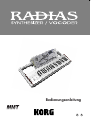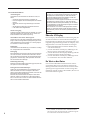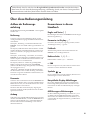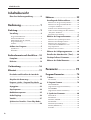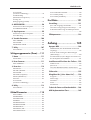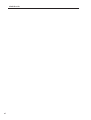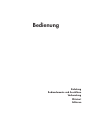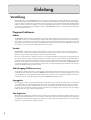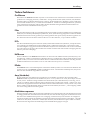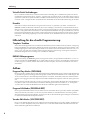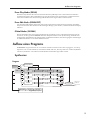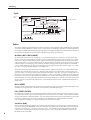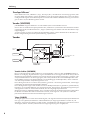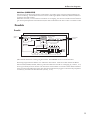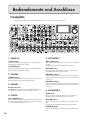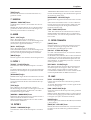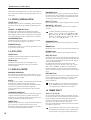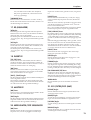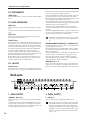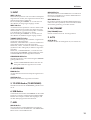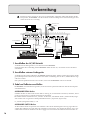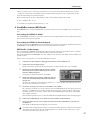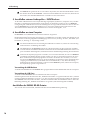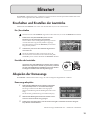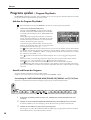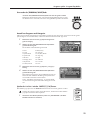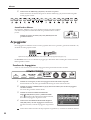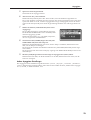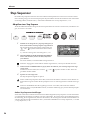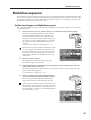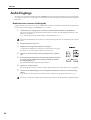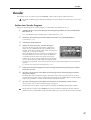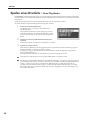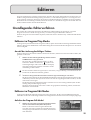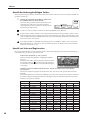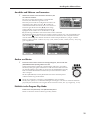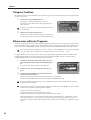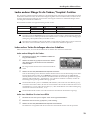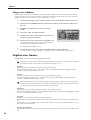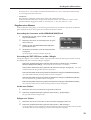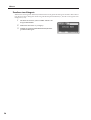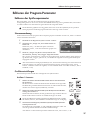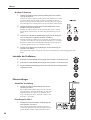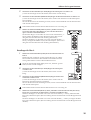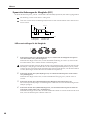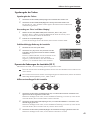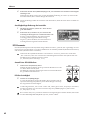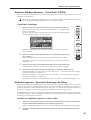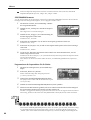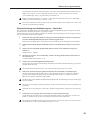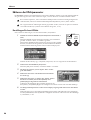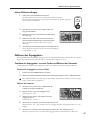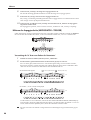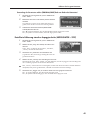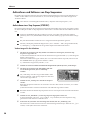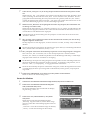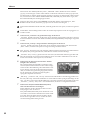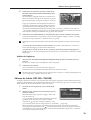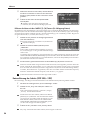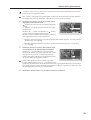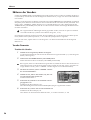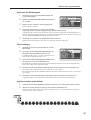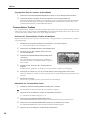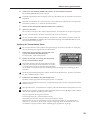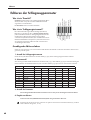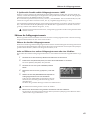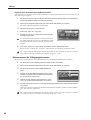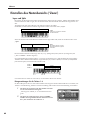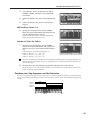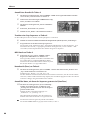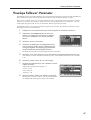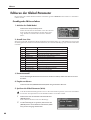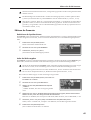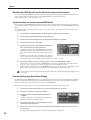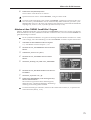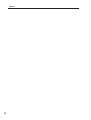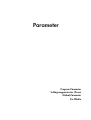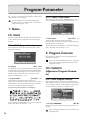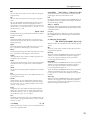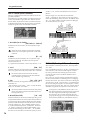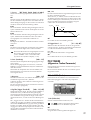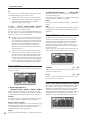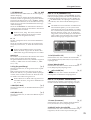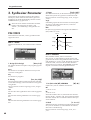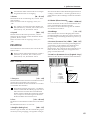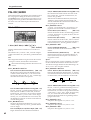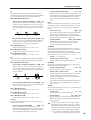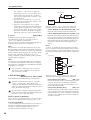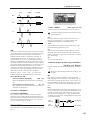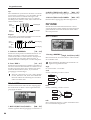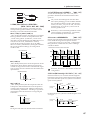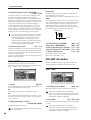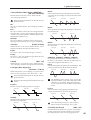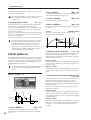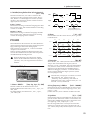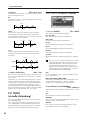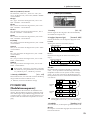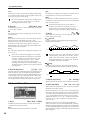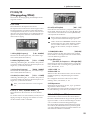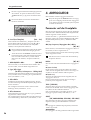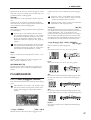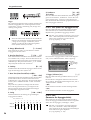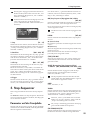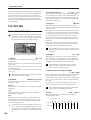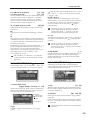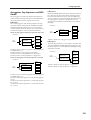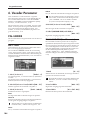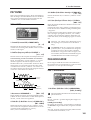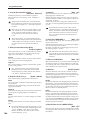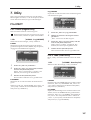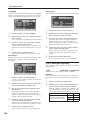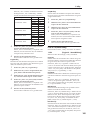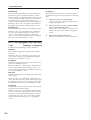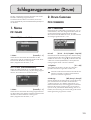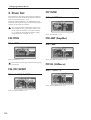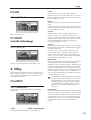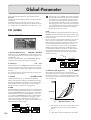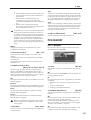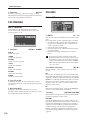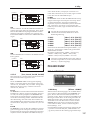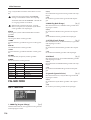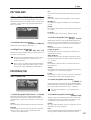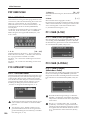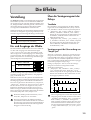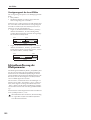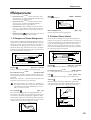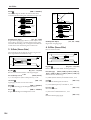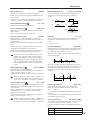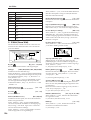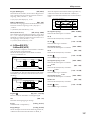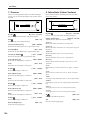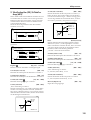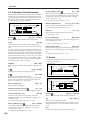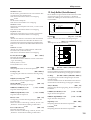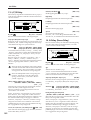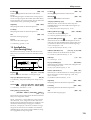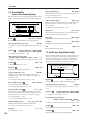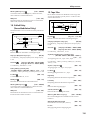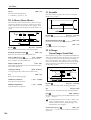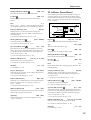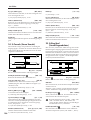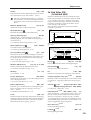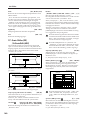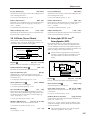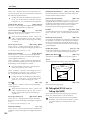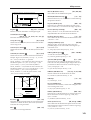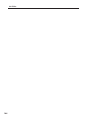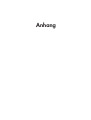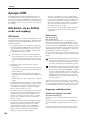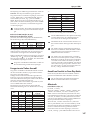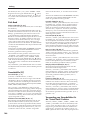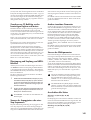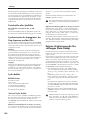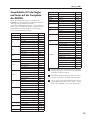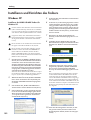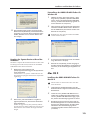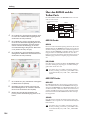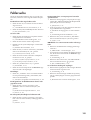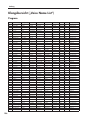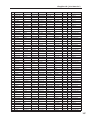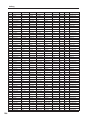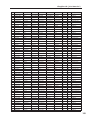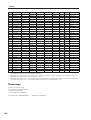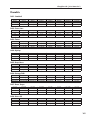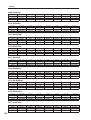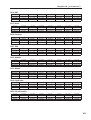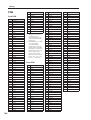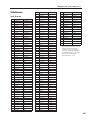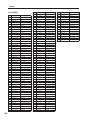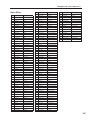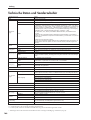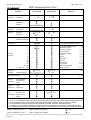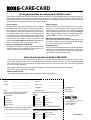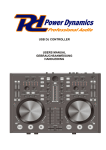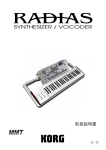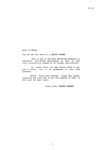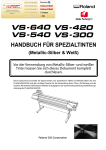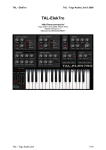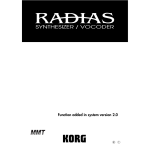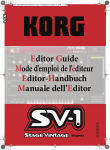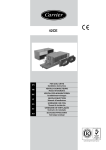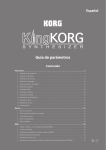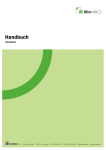Download Parameter
Transcript
Bedienungsanleitung G 2 Vorsichtsmaßnahmen Das CE-Zeichen für die Europäische Gemeinschaft Vor dem 31.12.1996 vergebene CE-Zeichen auf unseren netzgespeisten Geräten zeigen an, daß diese Geräte gemäß der EMC-Richtlinie (89/336/EWG) und der CERichtlinie (93/68/EWG) der EU arbeiten. Nach dem 01.01.1997 vergebene CE-Zeichen auf unseren netzgespeisten Geräten zeigen an, daß diese Geräte gemäß der EMC-Richtlinie (89/336/EWG), der CE-Richtlinie (93/68/EWG) und der Niederspannungsstromrichtlinie (73/23/EWG) der EU arbeiten. Die CE-Zeichen auf unseren batteriegespeisten Geräten zeigen an, daß diese Geräte gemäß der EMC-Richtlinie (89/336/EWG) und der CE-Richtlinie (93/68/EWG) der EU arbeiten. Aufstellungsort Vermeiden Sie das Aufstellen des Geräts an Orten, an denen • es direkter Sonneneinstrahlung ausgesetzt ist; • hohe Feuchtigkeit oder Extremtemperaturen auftreten können; • Staub oder Schmutz in großen Mengen vorhanden sind; • das Gerät Erschütterungen ausgesetzt sein kann. • in der Nähe eines Magnetfeldes. Stromversorgung Schließen Sie das beiliegende AC/AC-Netzteil nur an eine geeignete Steckdose an. Verbinden Sie es niemals mit einer Steckdose einer anderen Spannung. Störeinflüsse auf andere Elektrogeräte Dieser kann bei in der Nähe aufgestellten Rund-funkempfängern oder Fernsehgeräten Empfangsstörungen hervorrufen. Betreiben Sie solche Geräte nur in einem geeigneten Abstand von diesem Erzeugnis. Bedienung Vermeiden Sie bei der Bedienung von Schaltern und Reglern unangemessenen Kraftaufwand. Reinigung Bei auftretender Verschmutzung können Sie das Gehäuse mit einem trockenen, sauberen Tuch abwischen. Verwenden Sie keinerlei Flüssigreiniger wie beispielsweise Reinigungsbenzin, Verdünnungs- oder Spülmittel. Verwenden Sie niemals brennbare Reiniger. Bedienungsanleitung Bewahren Sie diese Bedienungsanleitung gut auf, falls Sie sie später noch einmal benötigen. Flüssigkeiten und Fremdkörper Stellen Sie niemals Behältnisse mit Flüssigkeiten in der Nähe des Geräts auf. Wenn Flüssigkeit in das Gerät gelangt, können Beschädigung des Geräts, Feuer oder ein elek-trischer Schlag die Folge sein. Beachten Sie, daß keinerlei Fremdkörper in das Gerät gelangen. Sollte ein Fremdkörper in das Gerät gelangt sein, so trennen Sie es sofort vom Netz. Wenden Sie sich dann an Ihren KORG-Fachhändler. Über das LC-Display Das LC-Display des RADIAS ist ein Präzisionsgerät, das auf einer besonders hoch entwickelten Technologie beruht und dessen Qualität sehr genau überprüft wird. Folgende Symptome sind typisch für LC-Displays, allerdings handelt es sich nicht um Funktionsstörungen. • Bestimmte Bildpunkte sind immer dunkel (aus) oder immer hell (an). • Je nach dem Inhalt einer Display-Meldung ist das Display nicht an allen Stellen gleich hell. • Je nach dem Inhalt einer Display-Meldung sind hier und da horizontale Streifen erkennbar. • Je nach dem Inhalt einer Display-Meldung kommt es zu Flimmern oder störenden Mustern. Ein Wort zu den Daten Unerwartete Fehlfunktionen können einen Verlust gespeicherter Daten zur Folge haben. Speichern Sie wichtige Daten bitte immer auf einem externen Datenspeichergerät. Korg kann keine Verantwortung übernehmen für jegliche Verluste oder Schäden, die sich aus einem Datenverlust ergeben. * ii Die übrigen in dieser Bedienungsanleitung erwähnten Firmen-, Produkt-, Formatnamen usw. sind Warenzeichen oder eingetra-gene Warenzeichen der rechtlichen Eigentümer und werden ausdrücklich anerkannt. Vielen Dank, dass Sie sich für den Korg RADIAS Synthesizer/Vocoder entschieden haben. Bitte lesen Sie sich diese Bedienungsanleitung vollständig durch, um dieses Gerät gründlich kennenzulernen und über Jahre hinaus Freude daran zu haben. Über diese Bedienungsanleitung Aufbau der Bedienungsanleitung Die Bedienungsanleitung des RADIAS weist folgende Struktur auf: Konventionen in diesem Handbuch Regler und Taster: [ ] Bedienung Die Drehregler und Taster des RADIAS sind in eckigen Klammern gedruckt [ ]. Lesen Sie sich zuerst das Bedienung durch, um die wichtigsten Bedienvorgänge und Basisfunktionen kennenzulernen. Parameter im Display: „ “ Im Kapitel „Einleitung“ werden die Funktionen des RADIAS sowie seine Modi und Program-Struktur vorgestellt. Das Kapitel „Bedienelemente und Anschlüsse“ enthält eine Beschreibung aller Bedienelemente auf der Frontplatte sowie der Ein-/Ausgänge und Schalter auf der Rückseite. Parameter, die im Display angezeigt werden, sind in Anführungszeichen („ “) gesetzt. Fettdruck Weiterhin fett gedruckt sind andere Elemente des RADIAS sowie wichtige Hinweise. Im Kapitel „Vorbereitung“ wird erklärt, wie man den RADIAS mit externen Audio- und MIDI-Geräten sowie einem Computer verbindet und welche Fußtaster und Pedale man wozu verwenden kann. Bedienschritte: 1, 2, 3 … Das Kapitel „Blitzstart“ erklärt alle grundlegenden Bedienvorgänge für die Arbeit mit dem RADIAS (Anhören der Demosongs, Klanganwahl, Verwendung des Arpeggiators usw.). ☞S.■ „Editieren“ schließlich umreißt die Editierfunktionen des Instrumentes. Hier werden die Klang- und GlobalParameter vorgestellt. Außerdem erfahren Sie hier, wie man die Parameter editiert. Parameter In diesem Teil werden die Parameter des RADIAS Display-Seite für Display-Seite vorgestellt. Darüber hinaus finden Sie hier alles, was Sie für den Einsatz der einzelnen Funktionen wissen müssen. Wenn Sie mehr über einen im Display angezeigten Parameter erfahren möchten, finden Sie hier alle benötigten Informationen. Anhang In diesem Teil werden die MIDI-Funktionen vorgestellt, darunter die MIDI-Befehle, welche der RADIAS unterstützt (CC-Steuerbefehle usw.). Außerdem finden Sie hier eine Übersicht der Werksklänge sowie weitere nützliche Hinweise. Bedienschritte werden 1, 2, 3 … numeriert. Dies ist ein Querverweis, unter dem Sie weitere Informationen zu einem Themenkreis finden. Symbole , Diese Symbole weisen auf Warnungen, Hinweise bzw. Erläuterungen zu einem Thema hin. Beispielhafte Display-Abbildungen Die in den Abbildungen gezeigten Parameterwerte haben lediglich Beispielcharakter und stimmen also nicht immer mit den tatsächlichen Display-Anzeigen überein. MIDI-bezogene Erläuterungen In dieser Bedienungsanleitung verwenden wir „CC#“ als Abkürzung für MIDI-Steuerbefehle (Controller). Wann immer von MIDI-Parametern die Rede ist, verweisen Zahlen in eckigen Klammern [ ] auf Hexadezimalem-Werte. iii Inhaltsübersicht Inhaltsübersicht Über diese Bedienungsanleitung ............... iii Editieren..................................... 29 Grundlegendes Editierverfahren .............. 29 Bedienung........................ 1 Einleitung ..................................... 2 Vorstellung ...............................................2 Program-Funktionen:.........................................2 Timbre-Funktionen: ...........................................3 Hilfestellung für die schnelle Programmierung: ...............................................4 Aufbau..................................................................4 Aufbau eines Programs .............................5 Synthesizer ..........................................................5 Drumkits ..............................................................9 Bedienelemente und Anschlüsse .. 10 Frontplatte ..............................................10 Rückseite ................................................14 Editieren im Program Play-Modus ............... 29 Editieren im Program Edit-Modus................ 29 ‘Compare’-Funktion ........................................ 32 Sichern eines editierten Programs ................. 32 Laden anderer Klänge für die Timbres/ ‘Template’-Funktion ........................................ 33 Eingeben eines Namens .................................. 34 Editieren der Program-Parameter ............ 37 Editieren der Syntheseparameter .................. 37 Editieren der Effektparameter ....................... 46 Editieren des Arpeggiators............................. 47 Aufzeichnen und Editieren von Step-Sequenzen ................................................ 50 Editieren des Vocoders ................................... 56 Editieren der Schlagzeugparameter ......... 60 Einstellen des Notenbereichs (‘Zone’)....... 64 ‘Envelope Follower’-Parameter................ 67 Editieren der Global-Parameter ............... 68 Vorbereitung .............................. 16 Blitzstart..................................... 19 Einschalten und Einstellen der Lautstärke ..............................................................19 Abspielen der Demosongs .......................19 Programs spielen – Program Play-Modus ..............................................................20 Program-Parameter .................... 74 1. Name ................................................ 74 P01 NAME ........................................................ 74 2. Program Common .............................. 74 Step-Sequenzer.......................................24 P02 COMMON (allgemeine Program-Parameter) .................. 74 P03 TIMBRE (allgemeine Timbre-Parameter) ..................... 77 Modulationssequenzer ............................25 3. Synthesizer-Parameter ........................ 80 Audio-Eingänge ......................................26 P04 VOICE ........................................................ 80 P05 PITCH......................................................... 81 P06 OSC/MIXER.............................................. 82 P07 FILTER ....................................................... 86 P08 AMP (Verstärker) ..................................... 88 P09 EG (Hüllkurve) ......................................... 90 P10 LFO ............................................................. 91 Arpeggiator ............................................22 Vocoder..................................................27 Spielen eines Drumkits – Drum Play-Modus ..............................................................28 iv Parameter...................... 73 Inhaltsübersicht P11 PATCH (virtuelle Verbindung) .................................... 92 P12 MOD SEQ (Modulationssequenzer) ................................. 93 P13 EQ/FX (Klangregelung/Effekt) .................................. 95 Die Effekte ................................121 4. ARPEGGIATOR ................................... 96 Vorstellung ...........................................121 Parameter auf der Frontplatte........................ 96 P14 ARPEGGIATOR ....................................... 97 5. Step-Sequenzer .................................. 99 Ein- und Ausgänge der Effekte .................... 121 Über die Verzögerungszeit der Delays ....... 121 Echtzeitbeeinflussung der Effektparameter ........................................................................... 122 Parameter auf der Frontplatte........................ 99 P15 STEP SEQ................................................. 100 Effektparameter ....................................123 P10 CATEGORY NAME ............................... 120 P11 CALIB [A.SW] ......................................... 120 P12 CALIB [A.PEDAL].................................. 120 6. Vocoder-Parameter........................... 104 P06 CARRIER ................................................. 104 P07 FILTER ..................................................... 105 P08 MODULATOR ........................................ 105 Anhang........................ 145 7. Utility ............................................... 107 Apropos MIDI .......................................146 P16 UTILITY ................................................... 107 MIDI-Befehle, die der RADIAS sendet und empfängt.......................................................... 146 Externe Archivierung der Einstellungen (Data Dump) ................................................... 150 Steuerbefehle (CC) der Regler und Taster auf der Frontplatte des RADIAS......................... 151 Schlagzeugparameter (Drum) ....111 1. Name .............................................. 111 P01 NAME ...................................................... 111 2. Drum Common ................................. 111 P02 COMMON ............................................... 111 3. Drum Inst ......................................... 112 P05 PITCH....................................................... 112 P06 OSC/MIXER............................................ 112 P07 FILTER ..................................................... 112 P08 AMP (Amplifier)..................................... 112 P09 EG (Hüllkurve) ....................................... 112 P10 LFO ........................................................... 113 P11 PATCH (virtuelle Verbindung) .................................. 113 4. Utility ............................................... 113 P16 UTILITY ................................................... 113 Global-Parameter .....................114 Installieren und Einrichten des Treibers...152 Windows XP ................................................... 152 Mac OS X ......................................................... 153 Über den RADIAS und die Treiber-Ports ........................................................................... 154 Fehlersuche...........................................155 Klangübersicht („Voice Name List“)........156 Program ........................................................... 156 Demosongs...................................................... 160 Drumkits.......................................................... 161 PCM.................................................................. 164 Schablonen ...................................................... 165 Technische Daten und Sonderzubehör ....168 MIDI Implementation Chart ....................169 P01 GLOBAL .................................................. 114 P02 MEMORY ................................................ 115 P03 PRELOAD................................................ 116 P04 MIDI ......................................................... 116 P05 MIDI DUMP ............................................ 117 P06 MIDI FILTER........................................... 118 P07 MIDI MAP ............................................... 119 P08 PEDAL/SW ............................................. 119 P09 USER SCALE........................................... 120 v Inhaltsübersicht vi Bedienung Einleitung Bedienelemente und Anschlüsse Vorbereitung Blitzstart Editieren Einleitung Vorstellung Der Synthesizer/Vocoder RADIAS beruht auf Korgs leistungsfähiger „Multiple Modeling“-Technologie (MMT) und enthält Synthesefunktionen und -verfahren, bei denen Musikern, Produzenten und Sound-Designern das Wasser im Munde zusammenläuft. Die wichtigsten Parameter können direkt über das Bedienfeld editiert werden. Dank seiner 39 Regler, 47 Taster und 16 definierbaren Taster, des Datenrads und eines klar strukturierten (und beleuchteten) Displays eignet sich der RADIAS auch hervorragend für Echtzeiteingriffe in das Sound-Geschehen. Program-Funktionen: Aufbau Der RADIAS enthält 256 überschreibbare Program-Speicher. Einem Program können bis zu vier Timbres zugeordnet werden, was die Erstellung besonders fetter und komplexer Sounds erlaubt. Der Notenbereich der Timbres ist einstellbar, so dass man sie separaten Zonen zuordnen und mit dem Arpeggiator oder den Step-Sequenzern ansteuern kann. Selbstverständlich kann jedem Timbre ein separater MIDI-Kanal zugeordnet werden, was einen vierfach multitimbralen Einsatz erlaubt. Vocoder Der RADIAS enthält einen ausgesprochen flexiblen Vocoder, mit dem man nicht nur die „klassischen“ Effekte erzielt, sondern auch völlig neuartige Dinge erstellen kann. So können z.B. die Filterfrequenz der Bänder, ihr Pegel und ihre Stereoposition separat eingestellt werden. Die neue „Formant Motion“-Funktion von Korg verwendet Filterbänke für die Analyse des Eingangssignals (das als Modulator fungiert) und kann Sequenzen mit einer Länge bis sieben Sekunden aufzeichnen. Die so ermittelten Daten können dann abgespielt werden. Damit lassen sich überaus lebendige Klänge sowie Silben für den Vocoder-Einsatz erzielen, für die man dann aber kein Mikrofon mehr braucht. Der RADIAS bietet 16 Speicher für derartige „Formant Motion“-Daten. Der Vocoder kann bequem durch Drücken des frontseitigen [VOCODER]-Tasters aktiviert werden. Audio-Eingang/Hüllkurvensensor Audiosignale, die über die INPUT 1- und 2-Buchse empfangen werden, können genau wie die intern erzeugten Wellenformen bearbeitet werden. Der RADIAS lässt sich demnach auch als Nobel-Effektprozessor nutzen. Die Hüllkurve des eingehenden Audiosignals kann analysiert und als Modulationsquelle verwendet werden, mit der sich dann die Klangerzeugung des RADIAS beeinflussen lässt. Arpeggiator Der Arpeggiator riffelt die gespielten Akkorde auf und spielt die einzelnen Noten rauf, runter, abwechselnd auf- und abwärts, in einer beliebigen Reihenfolge oder als rhythmische Akkordmuster ab (6 verschiedene Typen). Die Auflösung, der Notenbereich, die „Swing“-Intensität und der Oktavbereich können für jedes Program separat eingestellt werden. Es stehen 16 Schritte zur Verfügung, denen man eine Note, eine Bogenfunktion oder den „Aus“-Status zuordnen kann. Step-Sequenzer Die beiden Step-Sequenzer erlauben das Programmieren von Pattern oder Phrasen. Hiermit lassen sich z.B. ein Basspart und ein Rhythmus-Groove erstellen, zu denen Sie dann man mit den übrigen Timbres Akkorde und Melodien spielen. Beide Step-Sequenzer bieten 32 Schritte, können bei Bedarf aber auch zu einem StepSequenzer von 64 Schritten kombiniert werden. 2 Vorstellung Timbre-Funktionen: Oszillatoren Die Timbres des RADIAS beruhen auf jeweils zwei Oszillatoren. Es stehen neun verschiedene Oszillatoralgorithmen zur Verfügung, darunter „traditionelle“ analoge Wellenformen (Sinus, Dreieck, Puls/Rechteck und Sägezahn) sowie DWGS-Wellenformen von Korg, PCM-Wellenformen, Drumkits, externe Audioquellen usw. Dank Funktionen wie „Variable Phase Modulation“, Überkreuz- und Ringmodulation, Synchronisation, Wellenformverbiegung und besonders flexible Modulationsmöglichkeiten sind Ihnen beim Programmieren neuer Sounds kaum Grenzen gesetzt. Filter Die Charakteristik der beiden resonanzfähigen Filter kann stufenlos im Bereich 24dB/LPF (vier Punkte) bis 12dB/LPF (zwei Punkte), BPF (Bandpass), HPF und „Thru“ (keine Filterung) eingestellt werden. Die beiden Filter können entweder in Serie geschaltet, parallel angeordnet oder separat (eines je Oszillator) genutzt werden. Erstmals kann man die Filter zudem wahlweise vor oder hinter der „Amp“-Sektion anordnen. LFOs Für die beiden Niederfrequenzoszillatoren (LFOs) stehen fünf Wellenformen (darunter „Sample & Hold“) zur Verfügung. Die Modulationsgeschwindigkeit kann von Hand eingestellt oder vom internen/einem externen Taktgeber vorgegeben werden. Der Wellenformzyklus lässt sich natürlich auch zu Note-An-Befehlen synchronisieren. Wie die Audio-Oszillatoren erlauben auch die LFOs eine flexible Verbiegung der Wellenform („Waveform Shaping“). Hüllkurven Die drei Hüllkurven des RADIAS können nicht nur im klassischen ADSR-Verfahren (Attack/Decay/Sustain/Release), sondern auch anhand verschiedener linearer, logarithmischer und exponentieller Kurven eingestellt werden, was einen weitaus flexibleren Einsatz erlaubt. Dank mehrerer über den Anschlag und die Tonhöhe beeinflussbarer Parameter lassen sie sich zudem extrem expressiv verwenden. Effekte Der RADIAS bietet zwei 2-Band-Equalizer und 2 Insert-Effekte je Timbre sowie einen Master-Effekt für das gesamte Program. Der RADIAS enthält 128 editierbare Insert- und 128 Master-Effektspeicher, die jeweils einen der 30 vorhandenen Algorithmen verwenden. Amp (Verstärker) Bis dato diente die Amp-Sektion eines Synthesizers ausschließlich zum Steuern der Lautstärke. Beim RADIAS enthält sie jedoch auch die Funktionen „Drive“ sowie „Punch Level“- und „Wave Shape“-Parameter. Die „Drive“-Funktion erzeugt bei Bedarf eine harmonische (d.h. obertonbasierte) Verzerrung, wie sie z.B. bei Verwendung mehrerer Module eines modularen Analog-Synthesizers auftritt. „Punch Level“ fügt dem Einsatz der gespielten Noten eine Rechteckwelle hinzu und verleiht ihnen so mehr „Druck“. Die „Wave Shape“-Funktion schließlich kann dem programmierten Sound dank „Decimator“-, „Hard Clipping“-Effekt usw. einen völlig anderen Charakter geben. Modulationssequenzer Die Step-Sequenzer füttern die Oszillatoren bekanntlich mit Noteninformationen. Die Modulationssequenzer hingegen enthalten nur Modulationsinformationen, die aber ebenfalls abgespielt werden können. Es stehen drei solcher Modulationssequenzer zur Verfügung, mit denen man jeweils einen der 41 verfügbaren Parameter bearbeiten kann. Die Modulationssequenzen können Sie natürlich selbst aufzeichnen – entweder schrittweise oder (dank „Motion Rec“-Funktion) in Echtzeit. Jede Modulationssequenz enthält 16 Schritte, die entweder klar abgestufte Wertänderungen oder fließende Bewegungen erzeugen. 3 Einleitung Virtuelle Patch-Verbindungen Die 6 virtuellen Patch-Kabel (V.PATCH) erlauben die Verbindung der 15 Modulationsquellen mit den 15 modulierbaren Parametern. Diese „Patches“ verhalten sich im Grunde genau wie die Kabel älterer AnalogSynthesizer. Fünf dieser Quellen beruhen auf MIDI-Steuerbefehlen (CC), die man im Global-Modus definieren kann. Somit verfügen Sie über ein Höchstmaß an Flexibilität für die Echtzeitbeeinflussung der Sounds. Drumkits Einem der 4 Timbres innerhalb eines Programs kann man ein so genanntes „Drumkit“ zuordnen. Der RADIAS enthält 32 editierbare Drumkits, die jeweils 16 Klänge („Instrumente“) enthalten können. Diese Klänge lassen sich entweder über die Tastatur, mit einem Step-Sequenzer oder dem Arpeggiator ansteuern, so dass es völlig Ihnen überlassen bleibt, wer den rhythmischen Rückhalt erzeugt. Im „Drum Play“-Modus kann man ein Drumkit über die Tastatur spielen und mit den frontseitigen Reglern und Tastern in Echtzeit beeinflussen. Die Schlagzeugklänge lassen sich auch über die 16 definierbaren Taster auf der Frontplatte ansteuern. Hilfestellung für die schnelle Programmierung: ‘Template’-Funktion Wenn Ihre Zeit knapp bemessen ist, können Sie anhand der internen Schablonen neue Timbres, Schlagzeugklänge und Effekte programmieren. Wählen Sie einfach eine Schablone, die dem gewünschte Timbre- oder Schlagzeugklang bzw. dem beabsichtigten Effekt am nächsten kommt und ändern Sie dann nur noch, was nicht „passt“. Das geht viel schneller als die komplette Neuprogrammierung. Auch eigene Sounds bzw. Effekteinstellungen lassen sich übrigens als Schablonen definieren. RADIAS-Editorprogramm Zum Lieferumfang des RADIAS gehört ein Programm namens „Korg RADIAS Sound Editor“. Um es zu nutzen, brauchen Sie den RADIAS nur an einen USB-Port Ihres Computers anzuschließen. Dann können Sie Ihre Programs, Timbres, Effekte und Global-Parameter bequem verwalten und natürlich noch weiter abwandeln. Aufbau Program Play-Modus (PROGRAM) Den Program Play-Modus aktiviert man durch Drücken des [PROGRAM]-Tasters. In diesem Modus können so genannte Programs (Sounds) gewählt und gespielt werden. Selbstverständlich lassen sich die Regler und Taster auch für Ad Hoc-Abwandlungen beim Spielen verwenden. Außerdem können Sie sich beim Beeinflussen vom Arpeggiator, den Step-Sequenzern und dem Modulationssequenzer unter die Arme greifen lassen. Im Program Play-Modus steht ein Vocoder zur Verfügung, den man durch Betätigen des [VOCODER]-Tasters aktiviert. (Der Taster leuchtet dann und hinter dem Program-Namen erscheint ein „V“. Solange der Vocoder aktiv ist, haben die Bedienelemente die Weiß-auf-Dunkel gedruckten Funktionen. Program Edit-Modus (PROGRAM EDIT) Den Program Edit-Modus aktiviert man, indem man nach Aufrufen des Program Play-Modus’ den [EDIT/ YES]-Taster drückt (sofern der Vocoder aus ist). Dieser Modus ist zum Editieren der Parameter gedacht, deren Einstellungen folglich im Display angezeigt werden. In diesem Modus gibt es übrigens auch Parameter, die man nicht über die Frontplatte erreicht. Vocoder Edit-Modus (VOCODER EDIT) Den Vocoder Edit-Modus aktiviert man, indem man nach Aufrufen des Program Play-Modus’ und Einschalten des Vocoders den [EDIT/YES]-Taster drückt. Im Vocoder Edit-Modus haben die Bedienelemente die Weiß-auf-Dunkel gedruckten Funktionen. 4 Aufbau eines Programs Drum Play-Modus (DRUM) Den Drum Play-Modus aktiviert man durch Drücken des [DRUM]-Tasters. Hier können Sie Drumkits anwählen und spielen. Die 16 definierbaren Taster dienen dann zum Ansteuern der verfügbaren Instrumente, die bei Bedarf mit den frontseitigen Bedienelementen abgewandelt werden können. Drum Edit-Modus (DRUM EDIT) Um den Drum Edit-Modus aufzurufen, müssen Sie nach Aktivieren des Drum Play-Modus’ den [EDIT/ YES]-Taster drücken. Hier können Sie die benötigten Klänge („Instrumente“) wählen und dann im Display editieren. Global-Modus (GLOBAL) Den Global-Modus aktiviert man durch Drücken des [GLOBAL]-Tasters. Hier haben Sie Zugriff auf alle Parameter, die den gesamten RADIAS betreffen. Beispiele hierfür wären die Stimmung, die Wahl einer anderen Skala, die Definition der Schwellpedal- und Fußtasterfunktion, die Übertragung der Einstellungen als MIDI-Datenblöcke sowie andere MIDI-Parameter. Aufbau eines Programs Ein RADIAS -Program kann bis zu vier Timbres enthalten. Es bietet ferner einen Arpeggiator, zwei StepSequenzer, eine Vocoder-Funktion, einen Master-Effekt und eine „Envelope Follower“-Funktion (Hüllkurvensensor). Einem der vier Timbres kann bei Bedarf ein Drumkit zugeordnet werden. Synthesizer Program Audio In 1 ‘Envelope Follower’ Audio In 2 OUTPUT BALANCE Synthi Timbre 1 Synthi Vocoder Synthi Drumkit Drumkit Timbre = Timbre4 EQ I.FX1/2 EQ I.FX1/2 EQ I.FX1/2 EQ I.FX1/2 Master FX Vocoder = OFF Carrier InSrc = Timbre2 MAIN OUTPUT (L/MONO, R) INDIV. OUTPUT (L, R) IntBus (interner Bus) Arpeggiator Step Seq 1 Step Seq 2 Arpeggiator/Step-Sequenzer 5 Einleitung Synth Audio In 1, 2 IntBus Filter Routing= Individual OSC1 FILTER1 OSC MOD MIXER Drive/WS Position = PreAmp DRIVE/WS FILTER2 AMP Zum EQ des Timbres PAN OSC2 EG1 KBD TRACK Freie Zuordnung NOISE VIRTUAL PATCH KBD-Spur Anschlagdynamik EG1 EG2 EG3 LFO1 LFO2 MIDI 1–5 Env.F Freie Zuordnung SEQ1 SEQ2 SEQ3 MOD SEQUENCER Timbre Ein Timbre enthält folgende Bausteine: Oszillatoren (OSC1/OSC2/NOISE), Mixer (MIXER), Filter (FILTER), Verstärker (AMP), Hüllkurven (EGs), LFOs, virtuelle Patch-Verbindungen (VIRTUAL PATCH), Modulationssequenzer (MOD SEQ), Klangregelung (EQ) und Insert-Effekte (INSERT FX1/FX2). Mit den Parametern dieser Sektionen können Sie sich fast jeden erdenklichen Sound programmieren. Oszillator (OSC1/OSC2/NOISE) Es stehen drei Oszillatoren zur Verfügung: 1, 2 und ein Rauschgenerator. Oszillator 1 (OSC1) kann man einen von 9 Oszillatoralgorithmen zuordnen. Letztere können herkömmliche Wellenformen eines AnalogSynthesizers, digitale PCM-Wellenformen, digitale PCM-Schlagzeugwellenformen, Formanten oder Rauschen erzeugen bzw. ein externes Audiosignal als Klangrohstoff verwenden. Für Oszillator 2 (OSC2) stehen 4 Wellenformen zur Verfügung: Sinus, Dreieck, Rechteck und Sägezahn. Der Rauschgenerator (NOISE) erzeugt weißes Rauschen, das man zum Simulieren von Atemgeräuschen oder zum Erzeugen von „windigen“ bzw. völlig abgedrehten Klängen verwenden kann. Übrigens kann man seine Sounds auch auf analog trimmen, indem man einstellt, in welchem Bereich die Tonhöhe der einzelnen Noten variieren („driften“) darf. Mit den 5 Portamento-Kurven können Sie ganz genau einstellen, wie die gespielten Noten ineinander übergehen sollen. Die „analogen“ Wellenformen von Oszillator 1 lassen sich noch mit Überkreuzmodulation, „Unison“ und VPM („Variable Phase Modulation“) beeinflussen. Oszillator 2 steht bei Bedarf als Modulator für Synchronanwendungen (SYNC) oder Ringmodulation (RING) zur Verfügung. Beide Funktionen kennen Sie bestimmt von einem (virtuellen) Analog-Synthesizer. Was Sie eventuell noch nicht kennen, ist die Kombination der SYNC- und RING-Modulation zu RING SYNC. Mixer (MIXER) Der Mixer dient zum Einstellen der Lautstärke von Oszillator 1 (OSC1), 2 (OSC2) und dem Rauschgenerator (NOISE). Diese Signalsumme wird dann zur Filtersektion (FILTER) übertragen. Filter (FILTER1/FILTER2) Die Filtersektion enthält zwei resonanzfähige Multimode-Filter. Diese können in Serie geschaltet, parallel verwendet oder für die separate Bearbeitung jeweils eines Oszillators verwendet werden. Die Filter haben einen großen Einfluss auf die Klangfarbe, weil man damit bestimmte Frequenzen unterdrücken oder gerade extrem hervorheben kann. Somit tragen die Filter entscheidend zum schlussendlichen Sound bei. Laut Vorgabe dient Hüllkurve 1 (EG1) zum Beeinflussen der Filterfrequenz. Verstärker (AMP) Wie bei anderen Synthesizern dient diese Sektion zum Einstellen des Ausgangspegels (AMP) und der Stereoposition (PAN). Der RADIAS wartet hier außerdem mit Funktionen auf, mit denen man einen Sound komplexer gestalten oder „verrohen“ kann: Mit „Drive“, der Wellenformverbiegung (DRIVE/WS) und „Punch Level“ sind Ihrer Brutalität kaum Grenzen gesetzt. Laut Vorgabe dient Hüllkurve 2 (EG2) zum Beeinflussen der Lautstärke. 6 Aufbau eines Programs Hüllkurven (EG1/EG2/EG3) Die Hüllkurven (EGs) erlauben dynamische Änderungen bestimmter Klangparameter. Die hier gebotenen EGs bieten vier Parameter: Einschwingrate (ATTACK), Abklingrate (DECAY), Haltepegel (SUSTAIN) und Ausklingeschwindigkeit (RELEASE). Diese lassen sich über die Anschlag- und Notenwerte sowie mit einer der fünf Zeitkurven aber noch versetzen. Pro Timbre stehen 3 solcher EGs zur Verfügung. EG1 dient anfangs zum Beeinflussen der Filterfrequenz, während EG2 die Lautstärke der Amp-Sektion ändert. Dank der virtuellen Verbindungen (VIRTUAL PATCH) kann man diese EGs zudem als Modulationsquellen für andere Parameter verwenden. LFO-Sektion (LFO1/LFO2) Ein LFO (Niederfrequenzoszillator) wird für zyklische Änderungen der Klangparameter verwendet. Jedes Timbre bietet zwei LFOs, denen man jeweils eine von vier Wellenformen zuordnen kann. Außerdem kann man die Wellenform abwandeln, eine Synchronisation mit dem Notenbeginn herstellen und die Phase verschieben – bei herkömmlichen LFOs ist das meist undenkbar. Laut Vorgabe ist LFO1 den Analog-Algorithmen von Oszillator 1 zugeordnet und kann mit dem „Control2“Regler eingestellt werden. LFO2 kümmert sich hingegen um die mit dem Modulationsrad hinzufügbare Modulation. Über die virtuellen Verbindungen (VIRTUAL PATCH) kann man die LFOs jedoch auch als Modulationsquellen für andere Parameter definieren. Virtuelle Patch-Verbindungen (VIRTUAL PATCH) Die virtuellen Patch-Verbindungen dienen für die Zuordnung der Modulationsquellen zu den modulierbaren Parametern und sind überaus flexibel einstellbar. Pro Timbre können 6 solcher Verbindungen hergestellt werden. Modulationssequenzer (MOD SEQUENCER) Der Modulationssequenzer kann bis zu 16 unterschiedliche Werte für den angesteuerten Parameter „abspielen“. So etwas gab es früher einmal bei Analog-Synthesizern. Eine solche Modulationssequenz kann entweder ein Mal oder in einer Schleife bzw. umgekehrten Schleife abgespielt werden usw. und lässt sich demnach für etwas ausgeklügeltere Dinge nutzen. Die Wertübergänge sind entweder abgestuft oder fließend. Die Werte der einzelnen Schritte lassen sich entweder mit den 16 frontseitigen Reglern oder mit der „Motion Rec“-Funktion einstellen und ändern sich während der Wiedergabe automatisch. Pro Timbre stehen drei Sequenzer zur Verfügung, so dass der Komplexität Ihrer Sounds kaum Grenzen gesetzt sind. Klangregelung (EQ) und Insert-Effekte (INSERT FX1/FX2) Jedes Timbre bietet einen 2-Band-Equalizer, mit dem man seine Klangfarbe optimieren kann. Hinzu kommen zwei Insert-Effekte, die auf einem der 30 Typen beruhen. Die Einstellungen können hinterher in den 128 Speichern gesichert werden. Die Geschwindigkeit bestimmter Effekte kann zum internen Tempo (des Arpeggiators, eines Step-Sequenzers) oder zu einem externen MIDI Clock-Signal synchronisiert werden. Die Tempounterteilung wird dann anhand leicht verständlicher Notenwerte (halbe Note, Viertel usw.) gewählt. Arpeggiator (ARPEGGIATOR) und Step-Sequenzer (STEP SEQUENCER) Pro Program stehen ein Arpeggiator und zwei Step-Sequenzer zur Verfügung. Diese können den gewünschten Timbres jenes Programs zugeordnet werden. Der Arpeggiator verwendet jeweils eines von 6 Mustern und bietet 32 Schritte, die als Noten, Bindebögen oder Pausen (aus) definiert werden können. Die StepSequenzer erlauben das Aufzeichnen von maximal 32 Schritten. Diese können dann entweder separat abgespielt oder zu einer Sequenz von 64 Schritten kombiniert werden. Bei Bedarf werden die Noten der StepSequenzen in Echtzeit transponiert. Dafür braucht man nur andere Tasten zu drücken (bzw. andere MIDINotenbefehle zu senden). Master-Effekt (MFX) Jedes Program enthält einen Master-Effekt. Da er für das gesamte Program gilt, werden Sie ihn wohl vor allem zum Hinzufügen von Hall oder Delay verwenden. Schließlich lassen sich die etwas spezielleren Dinge mit den beiden Insert-Effekten der einzelnen Timbres realisieren. Auch hier gibt es 30 Effekttypen und 128 Speicher, in denen man seine eigenen Sounds sichern kann. 7 Einleitung ‘Envelope Follower’ In der Musikwelt ist mit „Hüllkurve“ (engl. „Envelope“) die „Lautstärkeform“ eines Klangs gemeint. Jedes Program enthält eine Funktion, welche die Hüllkurve (d.h. die Pegelentwicklung) eines extern oder intern erzeugten Audiosignals als Modulationsquelle verwendet. Die ermittelte Hüllkurve kann sogar zum Erzeugen von Note-An/Aus-Befehlen genutzt werden. Vocoder (VOCODER) Jedes RADIAS -Program enthält eine Vocoder-Funktion, die 16 Stereobänder aufweist. Ein Vocoder verwendet das Frequenzspektrum eines „Modulators“ (meistens das über die INPUT 2-Buchse empfangene Signal) zum Bearbeiten eines „Trägers“ (dem Klang eines Timbres oder das über INPUT 1 empfangene Signal). Vocoder werden vor allem als synthetische Sprecheffekte genutzt, welche die Silben des an der INPUT 2Buchse anliegenden Signals einem Synthesizerklang „implantierten“. Vocoder HPF DIRECT LEVEL HPF LEVEL Band 16 Band 1 Audio In 2 IntBus Analysefilter E.F. SENSE ‘Envelope Follower’ ‘Formant Motion’Daten LEVEL RESONANCE Carrier InSrc1 Modulatoranwahl Synthesefilter Band. LEVEL Carrier InSrc2 Zu „Carrier InSrc1“ des Timbre-EQs PAN LEVEL CUTOFF (FC MOD) FORMANT SHIFT Vocoder-Sektion (VOCODER) Der Vocoder unterteilt das Audiospektrum in „Frequenzbänder“. Beim Vocoder des RADIAS stehen 16 Bänder zur Verfügung. Eigentlich sind es sogar 2 x 16 Bänder: Die erste Gruppe wird für die Analyse der im Modulatorsignal enthaltenen Frequenzen verwendet und die zweite für die Übertragung („Synthese“) der analysierten Erkenntnisse auf das Trägersignal. Jedes Analyseband beruht auf einem Bandpassfilter und einem Hüllkurvensensor. Die Synthesebänder verwenden hingegen ein Bandpassfilter, dessen Verhalten von dem entsprechenden Analyseband gesteuert wird. Das Audiosignal wird also von den 16 Analysefiltern „gemessen“. Gleichzeitig wird ermittelt, welche Pegelentwicklung die einzelnen Frequenzbänder enthalten. Das Audiosignal des Trägers wird mit Hilfe 16 weiterer Bandpassfilter (den so genannten „Synthesefiltern“) bearbeitet, was im Grunde bedeutet, dass 16 Frequenzen den „Bewegungen“ des Modulatorsignals entsprechend gefiltert werden. So entsteht der Eindruck, dass das Trägersignal sprechen kann. Mit den Parametern „FORMANT SHIFT“ und „CUTOFF“ können Sie die Eckfrequenzen der Synthesefilter bei Bedarf verschieben. Das führt im Extremfall zu einem „basslastigeren“ oder „helleren“ Sound, der jedoch weiterhin den Charakter des Modulatorsignals aufweist. Träger (CARRIER) Als Träger eignen sich vor allem obertonreiche Signale, z.B. Sägezahnwellenformen (SAW). Bei Bedarf können sogar zwei Quellen (IN SOURCE 1 und IN SOURCE 2) als Trägersignal definiert werden. Als „IN SOURCE 1“ kann eines der Timbres gewählt werden. „IN SOURCE 2“ kann hingegen entweder ein externes Audiosignal (INPUT 1-Buchse) oder ein intern erzeugtes Signal (Program-Ausgabe) sein. 8 Aufbau eines Programs Modulator (MODULATOR) Obwohl man in der Regel eine Stimme als Modulator verwendet, eignen sich auch Schlagzeugklänge als „Knetvorrichtung“. Als Modulator kann ein externes Audiosignal (INPUT 2-Buchse) oder der interne Program-Bus verwendet werden. Außerdem steht eine „Formant Motion“-Funktion zur Verfügung, mit der man charakteristische Änderungen des Frequenzspektrums aufzeichnen kann, die dann als Modulator für den Vocoder verwendet werden. Drumkits Drumkit Drum Inst. 16 Drum Inst. 01 Audio In 1, 2 IntBus Filter Routing= Individual OSC1 FILTER1 OSC MOD MIXER Drive/WS Position = PreAmp DRIVE/WS FILTER2 Zum EQ des Timbres AMP PAN OSC2 EG1 KBD TRACK Freie Zuordnung NOISE VIRTUAL PATCH KBD-Spur Anschlag dynamik EG1 EG2 EG3 LFO1 LFO2 MIDI 1–5 Env.F Jedes Drumkit beinhaltet 16 Schlagzeuginstrumente. Der RADIAS bietet 32 solcher Drumkits. Die Schlagzeuginstrumente ähneln vom Aufbau her den Timbres. Auch hier stehen nämlich die Blöcke OSCILLATOR, MIXER, FILTER, AMP, EQ, LFO und VIRTUAL PATCH zur Verfügung (☞„Timbre“, S. 6). Pro Program kann jeweils ein Timbre zum Ansteuern eines Drumkits verwendet werden. Beatbox-Effekte lassen sich sehr leicht dadurch erzielen, dass man jenes Timbre dem Arpeggiator oder einem Step-Sequenzer zuordnet (☞„Einstellen des Notenbereichs (‘Zone’)“, S. 64). 9 Bedienelemente und Anschlüsse Frontplatte Die Weiß-auf-Dunkel gedruckten Bezeichnungen verweisen auf Vocoder-Parameter. 1 5 6 8 10 9 12 11 3 2 15 4 23 13 7 14 16 20 24 22 17 21 18 19 1. AUDIO IN 5. OSCILLATOR 1 [1/INST]-Regler WAVE [▲][▼]-Taster Hiermit kann der Eingangspegel der an INPUT 1 anliegenden Signale eingestellt werden. Hiermit kann die Wellenform von Oszillator 1 gewählt werden. Die Diode der gewählten Wellenform leuchtet. [2/VOICE]-Regler Hiermit kann der Eingangspegel der an INPUT 2 anliegenden Signale eingestellt werden. [OSC MOD]-Taster 2. VOLUME [CONTROL 1]-Regler [VOLUME]-Regler Welcher Parameter hiermit beeinflusst wird, richtet sich nach der gewählten Wellenform und/oder dem Modulationstyp. Hiermit wird die allgemeine Lautstärke eingestellt. Der Regler beeinflusst auch den Kopfhörerpegel. 3. PHONES Kopfhöreranschluss Der RADIAS bietet einen Stereo-Kopfhöreranschluss. Hier kann ein Kopfhörer angeschlossen werden. 4. OCTAVE [UP]-, [DOWN]-Taster Hiermit können die Tastatur und die 16 definierbaren Taster ([1]–[16]) in Oktavschritten transponiert werden. ☞„Anwahl anderer Oktaven“, S. 22 Wählen Sie hier den Modulationstyp. Die Diode des gewählten Modulationstyps leuchtet. [CONTROL 2]-Regler Welcher Parameter hiermit beeinflusst wird, richtet sich nach der gewählten Wellenform und/oder dem Modulationstyp. 6. OSCILLATOR 2 [WAVE]-Taster Hiermit wählen Sie die Wellenform von Oszillator 2. Die Diode der gewählten Wellenform leuchtet. [OSC MOD]-Taster Hier bestimmen Sie, wie Oszillator 1 das Signal moduliert. Die Diode des gewählten Modulationstyps leuchtet. [SEMITONE]-Regler Erlaubt das Stimmen von Oszillator 2 in Halbtonschritten. 10 Frontplatte [TUNE]-Regler Hiermit kann Oszillator 2 in kleinen Schritten ver-/ gestimmt werden. 7. UNISON [UNISON - FRMNT REC]-Taster UNISON: Dient zum Ein-/Ausschalten der UnisonoFunktion. FRMNT REC: Beim Editieren der Vocoder-Einstellungen können Sie hiermit Formantverschiebungen aufzeichnen („Formant Motion“-Funktion). 8. MIXER [OSC1 - SCR1]-Regler OSC 1: Regelt den Pegel von Oszillator 1. SCR 1: Beim Editieren der Vocoder-Einstellungen können Sie hiermit den Eingangspegel von Eingang „1“ (Timbre) des Trägerblocks einstellen. [OSC2 - SRC2]-Regler OSC 2: Regelt den Pegel von Oszillator 2. SCR 2: Beim Editieren der Vocoder-Einstellungen können Sie hiermit den Eingangspegel von Eingang „2“ (externes Audiosignal) des Trägerblocks einstellen. THRESHOLD: Beim Editieren des Vocoders wählen Sie hiermit den Mindestpegel, den das Modulatorsignal für die Auslösung haben muss. [RESONANCE - HPF LEVEL]-Regler RESONANCE: Regelt die Resonanzintensität von Filter 2. HPF LEVEL: Beim Editieren des Vocoders wählen Sie hiermit den Pegel des Hochpassfilters (HPF), mit dem das Modulatorsignal (z.B. das Signal der INPUT 2Buchse) bearbeitet wird. [TYPE - FRMNT SHIFT]-Taster TYPE: Hier wählen Sie die Charakteristik von Filter 2. FRMNT SHIFT: Beim Editieren des Vocoders bestimmen Sie hiermit, wie stark die Frequenzbänder verschoben werden. 11. FILTER COMMON [SELECT]-Taster Hier bestimmen Sie, welches Filter mit dem EG1 INTund KEY TRACK-Regler eingestellt werden kann. Die Diode des gewählten Filters leuchtet. [EG1 INT - FC MOD INT]-Regler 9. FILTER 1 EG 1 INT: Hier bestimmen Sie, wie stark EG1 die Filterfrequenz beeinflussen darf. FC MOD INT: Beim Editieren des Vocoders bestimmen Sie hiermit, wie stark die Eckfrequenz des Synthesefilters bearbeitet wird. Die Modulationsquelle muss mit dem [SOURCE - FC MOD SRC]-Taster der V.PATCHSektion gewählt werden. [CUTOFF - FC OFFSET]-Regler [KEY TRACK - E.F.SENS]-Regler CUTOFF: Hier stellen Sie die Eckfrequenz von Filter 1 ein. FC OFFSET: Beim Editieren der Vocoder-Einstellungen können Sie die Eckfrequenz der Synthesefilter hiermit versetzen. KEY TRACK: Hiermit regeln Sie die Notenskalierung der Filterfrequenz und sorgen so dafür, dass tiefere Noten stärker/weniger gefiltert werden als hohe. E.F. SENS: Beim Editieren des Vocoders wählen Sie hiermit die Empfindlichkeit des Hüllkurvensensors. [NOISE]-Regler Hiermit regeln Sie die Lautstärke des Rauschgenerators. [RESONANCE]-Regler RESONANCE: Regelt die Resonanzintensität von Filter 1. RESONANCE: Beim Editieren der Vocoder-Einstellungen regeln Sie hiermit die Resonanzintensität der Synthesefilter. [TYPE]-Regler Hier wählen Sie die Charakteristik von Filter 1. Mit Einstellungen zwischen zwei Einträgen erzielen Sie eine Hybridcharakteristik, die Elemente von beiden betroffenen Filtertypen enthält. [ROUTING - MODULATOR]-Taster ROUTING: Hiermit bestimmen Sie, ob und wie Filter 1 und 2 miteinander kombiniert werden. MODULATOR: Beim Editieren des Vocoders wählen Sie hiermit den Modulator. 12. AMP [LEVEL - VC LEVEL]-Regler LEVEL: Hier stellen Sie die Lautstärke des gewählten Timbres ein. VC LEVEL: Beim Editieren des Vocoders regeln Sie hiermit den Ausgangspegel. [PAN - DIRECT LEVEL]-Regler PAN: Hier stellen Sie die Stereoposition des gewählten Timbres ein. DIRECT LEVEL: Beim Editieren des Vocoders regeln Sie hiermit den Ausgangspegel des unbearbeiteten Modulatorsignals (z.B. jenes der INPUT 2-Buchse). [DEPTH]-Regler Hiermit regeln Sie die Intensität des DRIVE/WS-Effekts („Wave Shape“). 10. FILTER 2 [DRIVE/WS - HPF GATE]-Taster [CUTOFF - THRESHOLD]-Regler DRIVE/WS: Hiermit bestimmen Sie, womit das Timbre bearbeitet wird. Die Diode der gewählten Funktion leuchtet. CUTOFF: Hier stellen Sie die Eckfrequenz von Filter 2 ein. 11 Bedienelemente und Anschlüsse HPF GATE: Beim Editieren des Vocoders bestimmen Sie hier, ob die Gate-Funktion des Hochpassfilters aktiv ist oder nicht. 13. V.PATCH (VIRTUAL PATCH) [SELECT]-Taster Wählen Sie hier die Patch-Verbindung, die Sie editieren möchten. Die Diode der gewählten Verbindung leuchtet. [SOURCE - FC MOD SRC]-Taster SOURCE: Hier wählen Sie die Modulationsquelle. FC MOD SRC (Quelle der Filterfrequenzmodulation): Beim Editieren des Vocoders wählen Sie hier die Quelle, welche die Eckfrequenz des Synthesefilters bearbeitet. [DESTINATION]-Taster Wählen Sie hier den Parameter, der über die virtuelle Patch-Verbindung moduliert werden soll. [INTENSITY]-Regler Hiermit rufen Sie zeitweilig wieder die gespeicherten Parameterwerte auf. So können Sie im A/B-Vergleich ermitteln, ob Ihre Änderungen tatsächlich besser sind als die gespeicherte Program-Version. PAGE [+][–]-Taster Hiermit können Sie zu anderen Registerseiten wechseln. CURSOR [π/√] [†/®] Hiermit wählen Sie den Parameter, den Sie editieren möchten. In dieser Bedienungsanleitung verweist der Begriff „Cursor“ auf die Taster [π/√] und [†/ ®]. Wenn vom [π/√]- oder [†/®]-Taster die Rede ist, verwenden wir also „Cursor [π/√]-Taster“ oder „Cursor [†/®]-Taster“. [PROGRAM]-Taster Mit diesem Taster rufen Sie den Program Play-Modus auf. Hiermit bestimmen Sie, wie stark der gewählte Parameter moduliert werden darf. [DRUM]-Taster 14. LFO1/LFO2 [GLOBAL]-Taster [SELECT]-Taster [EDIT/YES]-Taster Wählen Sie hier die LFO-Wellenform. Die Diode der gewählten Wellenform leuchtet. [FREQ]-Regler Wählen Sie hier die LFO-Geschwindigkeit. Die [SELECT]-Taster blinkt im Tempo der gewählten Geschwindigkeit. 15. DISPLAY & TASTER ORIGINAL VALUE-Diode Beim Drehen an einem Regler oder Drücken eines Tasters leuchtet diese Diode, sobald Sie wieder die gespeicherte Einstellung wählen. Display Im Program Play-Modus werden hier der Name und die Nummer des gewählten Programs angezeigt. Im Drum Play-Modus werden hier der Name und die Nummer des gewählten Drumkits angezeigt. In allen anderen Modi erscheinen hier die Parameter und Werte. [PROGRAM/VALUE]-Rad Im Program Play-Modus können Sie hiermit Programs wählen. Im Drum Play-Modus wählen Sie hiermit Drumkits. In allen anderen Modi dient es zum Einstellen des momentan gewählten Parameters. [WRITE]-Taster Drücken Sie diesen Taster, um die aktuellen Einstellungen zu speichern. Sie können dann immer noch beschließen, die Einstellungen doch nicht zu speichern – oder einen anderen Zielspeicher wählen. 12 [COMPARE]-Taster Mit diesem Taster rufen Sie den Drum Play-Modus auf. Mit diesem Taster rufen Sie den Global-Modus auf. Solange Sie sich in einem Play-Modus befinden, können Sie mit diesem Taster den zugehörigen Edit-Modus aktivieren. Außerdem bestätigen Sie hiermit einen Kopieroder den Speicherbefehl. Im Edit-Modus können Sie Notennummern oder Anschlagwerte (z.B. für „Bottom“ und „Top“ auf der Seite „P03–3: TIMBRE – ZONE“ des Program EditModus’) eingeben, indem Sie diesen Taster gedrückt halten, während Sie die gewünschte Klaviaturtaste betätigen. [EXIT/NO]-Taster Drücken Sie diesen Taster, um vom Edit-Modus wieder in den zugehörigen Play-Modus zu wechseln. Außerdem brechen Sie hiermit einen Kopier- oder den Speicherbefehl ab. Halten Sie diesen Taster gedrückt, während Sie einen TIMBRE SELECT [1]–[4]-Taster betätigen, um nicht benötigte Timbres auszuschalten. 16. TIMBRE SELECT Taster [1], [2], [3], [4] Im Program Play-Modus wählen Sie hiermit das Timbre, das Sie mit den frontseitigen Bedienelementen bearbeiten möchten. Halten Sie den [EXIT/NO]-Taster gedrückt, während Sie den Taster der Timbres betätigen, die Sie ein- oder ausschalten möchten. Im Program Edit-Modus wählen Sie hiermit das Timbre, das editiert werden soll. Ausgeschaltete Timbres (deren Taster nicht leuchtet) können nicht gewählt werden. Timbres kann man entweder im Program Edit-Modus aktivie- Frontplatte ren/ausschalten oder indem man den [EXIT/ NO]-Taster gedrückt hält, während man einen Taster [1]–[4] betätigt. [VOCODER]-Taster Dient zum Ein-/Ausschalten des Vocoders. Im PlayModus müssen Sie diesen Taster drücken, um die Vocoder-Einstellungen zu editieren. 17. EQ (EQUALIZER) [HI]-Regler Hiermit regeln Sie den Pegel der hohen Frequenzen. Drehen Sie ihn nach rechts, um die Höhen anzuheben, und nach links, um sie abzusenken. Die Eckfrequenz des Höhenbandes kann auf der Seite „P13–1: EQ/FX – EQ“ im Program Edit-Modus gewählt werden. [LO]-Regler Hiermit regeln Sie den Pegel der Bassfrequenzen. Drehen Sie ihn nach rechts, um den Bass anzuheben, und nach links, um ihn abzusenken. Die Eckfrequenz des Bassbandes kann auf der Seite „P13–1: EQ/FX – EQ“ im Program Edit-Modus gewählt werden. 18. INSERT FX [FX1-FX2]-Taster Wählen Sie hier den Insert-Effekt, den Sie editieren möchten. Wenn der Taster nicht leuchtet, können die Parameter von FX1 editiert werden. Leuchtet er wohl, so stehen die FX2-Parameter zur Verfügung. [ON]-Taster Hiermit wird der Insert-Effekt von [FX1-FX2] ein- und ausgeschaltet. Wenn der Taster leuchtet, ist der Effekt aktiv und beeinflusst also das Signal. [EDIT1]-, [EDIT2]-Regler Mit diesen Reglern können unterschiedliche Effektparameter eingestellt werden. Sie beziehen sich immer auf den momentan mit [FX1FX2] gewählten Effekt. Die Art und Anzahl der Parameter richten sich nach dem gewählten Effekttyp. Sequenzer werden immer gemeinsam ein-/ausgeschaltet. [LATCH]-Taster Hiermit kann die Haltefunktion („Latch“) des Arpeggiators und der Step-Sequenzer aktiviert/deaktiviert werden. Wenn der Taster leuchtet, spielen der Arpeggiator und/ oder die Step-Sequenzer auch dann weiter, wenn Sie keine Tasten mehr drücken. Die „Latch“-Funktion kann für den Arpeggiator und die beiden Step-Sequenzer separat eingestellt werden. [TYPE/STEP REC]-Taster Die Funktion dieses Tasters richtet sich nach der Einstellung des [SELECT]-Tasters (ARPEGGIATOR, STEP SEQ 1 oder STEP SEQ 2). Wenn gerade ARPEGGIATOR gewählt ist, können Sie hiermit einen Arpeggiotyp wählen. Haben Sie hingegen STEP SEQ 1 oder 2 gewählt, so können Sie mit diesem Taster die Aufnahmefunktion jenes Step-Sequenzers bedienen. Drücken Sie ihn, um die Aufnahmebereitschaft zu aktivieren. Um die Aufnahme zu starten, müssen Sie eine Taste drücken usw. [SELECT]-Taster Hier können Sie dem Arpeggiator oder einem StepSequenzer ein Timbre zuordnen. [GATE]-Regler Hiermit können Sie die Dauer der Arpeggiator- oder Step-Sequenzschritte ändern. [TEMPO]-Regler Hiermit wird das Tempo für den Arpeggiator oder die Step-Sequenzer eingestellt. Die Einstellung dieses Reglers gilt außerdem für den Modulationssequenzer und (sofern gewählt) die LFO- oder Delay-Geschwindigkeit. [TAP TEMPO REST/TIE]-Taster Drücken Sie diesen Taster bei laufender Wiedergabe wiederholt, um das Tempo zu ändern („Tap Tempo“). Während der Aufzeichnung einer Step-Sequenz können Sie hiermit Bindebögen und Pausen eingeben. TEMPO-Diode Die Diode blinkt jeweils im aktuellen Viertelnotentempo. 19. MASTER FX 21. EG1 (FILTER)/EG2 (AMP) [ON]-Taster [ATTACK]-Regler Dient zum Ein-/Ausschalten des Master-Effekts. Wenn der Taster leuchtet, ist der Effekt aktiv. [EDIT]-Regler Mit diesen Reglern können die Master-Effektparameter eingestellt werden. Die Art und Anzahl der Parameter richten sich nach dem gewählten Effekttyp. 20. ARPEGGIATOR/STEP SEQUENCER [ON]-Taster Hiermit schalten Sie den Arpeggiator und die StepSequenzer ein/aus. Der Arpeggiator und die Step- Hiermit kann die Einschwingrate (bei Drücken einer Taste) eingestellt werden. [DECAY]-Regler Vertritt die Geschwindigkeit, mit welcher der SustainPegel nach Starten der Hüllkurve angefahren wird. [SUSTAIN]-Regler Vertritt den Pegel, der bis zur Tastenfreigabe verwendet wird. [RELEASE]-Regler Hiermit bestimmen Sie, wie schnell eine Note nach der Tastenfreigabe wieder ausklingt. 13 Bedienelemente und Anschlüsse 22. PORTAMENTO [TIME]-Regler Hiermit bestimmen, wie der Portamento-Effekt funktioniert. 23. MOD SEQUENCER [ON]-Taster Dient zum Ein-/Ausschalten des Modulationssequenzers. Wenn der Taster leuchtet, ist der Modulationssequenzer aktiv. [REC]-Taster richten sich nach dem momentan gewählten Modus. Die Diode der gewählten Funktion leuchtet. Wenn Sie PROGRAM wählen, dienen die 16 Taster für die Anwahl eines Programs innerhalb der aktuellen Bank. Im Drum Play-Modus können Sie mit den Tastern die 16 Schlagzeuginstrumente ansteuern. Wenn Sie TRIGGER wählen, dienen die Taster zum Ein/Ausschalten der einzelnen Arpeggionoten oder für die Schrittanwahl eines Step-Sequenzers. Wenn Sie PAGE wählen, dienen die Taster für die Anwahl von Editierseiten bzw. der Seiten des GlobalModus’. Wenn Sie KEYBOARD wählen, verhalten sich die Taster [1]–[16] wie eine Mini-Klaviatur, mit der das gewählte Program polyphon gespielt werden kann. Erlaubt das Aufzeichnen der Reglerbewegungen mit dem Modulationssequenzer. Die MIDI-Tastaturfunktion der Taster [1]–[16] ist nur belegt, solange keine Tastatur angeschlossen ist. [SELECT]-Taster Mit diesem Taster ordnen Sie den Reglern über den 16 definierbaren Tastern eine Funktion zu und bestimmen, welcher Modulationssequenzer editiert werden kann. Wenn Sie EDIT wählen, dienen die 16 Regler zum Editieren der Program-Parameter, die über den Reglern erwähnt werden. (Portamento, EG1, EG2 usw.) Wenn Sie MOD1, MOD2 oder MOD3 gewählt haben, dienen die 16 Regler zum Editieren der Parameterwerte des aktuellen Modulationssequenzschritts. Beim Editieren der Vocoder-Parameter dienen die 16 Regler zum Einstellen des Pegels oder der Stereoposition der Synthesefilter (Ausgabebänder). PROGRAM BANK/TRIGGER [UP]-, [DOWN]-Taster Die Funktion dieser Taster richtet sich nach der Einstellung des [SELECT]-Tasters. Wenn Sie [SELECT] auf „PROGRAM“ stellen, wählen Sie mit diesen Tastern Program-Bänke oder Drumkits (Drum Play-Modus). Wenn Sie [SELECT] auf „TRIGGER“ gestellt haben, dienen diese Taster zur Anwahl des Arpeggiator- oder Step-Sequenzerschritts, den Sie editieren möchten. Wenn Sie [SELECT] auf „PAGE“ oder „KEYBOARD“ stellen, sind diese Taster nicht belegt. LENGTH-Diode 1…4 24. 16 KEYS Diese zeigen die Länge des Arpeggios oder einer StepSequenz an, je nachdem, was gerade abgespielt oder editiert wird. Die Länge entspricht jeweils 16 Schritten. [SELECT]-Taster Mit diesem Taster wählen Sie die Funktion der 16 definierbaren Taster ([1]–[16]). Die verfügbaren Funktionen Rückseite 9 14 8 7 6 5 4 3 2 1 1. MAIN OUTPUT 2. INDIV. OUTPUT L/MONO-, R-Buchsen L-, R-Buchsen Hierbei handelt es sich um die Haupt-Audioausgänge (stereo). Verbinden Sie diese Buchsen des RADIAS mit Aktivlautsprechern, einem Stereo-Verstärker, einem Mischpult usw. Im Falle einer Mono-Verbindung darf nur die L/MONO-Buchse angeschlossen werden. Dies sind die Einzelausgänge (ebenfalls stereo). Die Signale der Timbres können wahlweise über die MAIN OUTPUT- oder die INDIV. OUTPUTBuchsen ausgegeben werden. Die Ausgangszuordnung der Timbres muss auf der Seite „P03–2: TIMBRE – OUT“ im Program Edit-Modus vorgenommen werden (☞„P03–2: OUT (Timbre Output)“, S. 78). Rückseite 3. INPUT INPUT 1-Buchse Hier kann ein Synthesizer oder eine andere Audioquelle angeschlossen werden. Jenes Signal kann dann als Wellenform für Oszillator 1 fungieren. Bei Verwendung des RADIAS als Vocoder muss an diese Buchse das Trägersignal angelegt werden. MIDI OUT-Buchse Über diese Buchse werden MIDI-Daten zur Außenwelt übertragen. Verbinden Sie sie mit der MIDI IN-Buchse eines externen MIDI-Geräts. MIDI THRU-Buchse Diese Buchse gibt die eingehenden MIDI-Befehle unverändert aus. Das ist praktisch, wenn man mehrere MIDIInstrumente gleichzeitig verwenden möchte. INPUT 2-Buchse Auch hier kann ein Synthesizer oder eine andere Audioquelle angeschlossen werden. Jenes Signal lässt sich ebenfalls (und zwar gemeinsam mit jenem von INPUT 1) als Wellenform von Oszillator 1 nutzen. Bei Verwendung des RADIAS als Vocoder muss an diese Buchse das Modulatorsignal angelegt werden. [SOURCE SELECT]-Schalter Stellen Sie ihn dem Pegel des an INPUT 2 angeschlossenen Signals entsprechend ein. Wählen Sie „DYNAMIC MIC“, wenn Sie ein Mikrofon an die INPUT 2-Buchse angeschlossen haben. Wählen Sie „LINE“, wenn Sie ein Gerät mit Line-Pegel (Synthesizer oder Audiogerät) an INPUT 2 angeschlossen haben. Wählen Sie „CONDENSER MIC“, wenn Sie das zum Lieferumfang des RADIAS gehörige Mikrofon an die CONDENSER MIC-Buchse angeschlossen haben. 8. ON/STANDBY [ON/STANDBY]-Taster Hiermit wird das Gerät ein- und ausgeschaltet. 9. AC9V AC9V-Buchse Schließen Sie hier das beiliegende AC/AC-Netzteil an. CONDENSER MIC-Buchse Schließen Sie hier das zum Lieferumfang des RADIAS gehörige Mikrofon an. An die CONDENSER MIC-Buchse darf nur das beiliegende Mikrofon angeschlossen werden. 4. ASSIGNABLE PEDAL-Buchse An diese Buchse kann ein Schwellpedal angeschlossen werden. SWITCH-Buchse Hier kann ein Fußtaster angeschlossen werden. 5. TO KYBD-Buchse (TO KEYBOARD) Schließen Sie hier die für den RADIAS gedachte Tastatur an. 6. USB-Buchse Verbinden Sie diese Buchse des RADIAS mit dem USBPort Ihres Computers. Dann kann der RADIAS MIDIBefehle zum Computer senden und empfangen, und mit dem Editorprogramm kommunizieren. 7. MIDI MIDI IN-Buchse Über diese Buchse werden MIDI-Daten empfangen. Verbinden Sie sie mit der MIDI OUT- oder MIDI THRUBuchse eines externen MIDI-Geräts. 15 Vorbereitung Schalten Sie alle (!) Geräte aus, bevor Sie sie miteinander verbinden. Andernfalls können Sie die Lautsprecher, den RADIAS oder die anderen Geräte beschädigen bzw. Betriebsstörungen verursachen. Seien Sie also vorsichtig. ASSIGNABLE SWITCH 6. Anschließen an einen Computer DAMPER 3. Pedal und Fußtaster anschließen USB-Kabel PEDAL Rechner Zu einer Steckdose Mikrofon AC/AC-Netzteil 1. Anschließen des AC/AC-Netzteils MIDI-Kabel 1 MAIN OUTS TAPE OUTPUT TAPE INPUT AUX SEND 1 L L 2 2 R R BAL OR UNBAL BAL OR UNBAL MONO U AUX 1 MID 2.5kHz -12 -12 +12 U +15 -15 PAN -15 +15 -15 +15 -15 +15 PAN PAN PAN -15 +15 -15 -15 -15 -15 R R 1 R R R 6 2 AUX RETURNS CLIP +7 +4 +2 0 -2 -4 -7 PAN R 9–10 ASSIGN TO MAIN MIX -10 SOLO MUTE PHANTOM A LT 3 – 4 A LT 3 – 4 CONTROL ROOM U 10 5 U dB dB dB SOLO SOLO 10 5 U SOLO 10 5 U dB dB SOLO 10 5 U SOLO 10 5 U dB dB SOLO 10 5 U SOLO 10 5 U 10 5 U dB dB dB SOLO SOLO 10 5 U SOLO 10 5 U RUDE SOLO LIGHT POWER / PHONES MAIN MIX dB 10 5 U 5 5 5 5 5 5 5 5 5 5 10 10 10 10 10 10 10 10 10 10 20 20 20 20 20 20 20 20 20 20 20 30 30 30 30 30 30 30 30 30 30 30 30 40 50 60 40 50 60 40 50 60 40 50 60 40 50 60 40 50 60 40 50 60 40 50 60 40 50 60 40 50 60 40 50 60 40 50 60 5 5 10 10 20 -30 0dB=0dBu MODE 13–14 MUTE A LT 3 – 4 A LT 3 – 4 NORMAL(AFL) LEVEL SET(PFL) R 11–12 MUTE MUTE A LT 3 – 4 A LT 3 – 4 R 7–8 MUTE MUTE A LT 3 – 4 A LT 3 – 4 R 5 MUTE MUTE MUTE A LT 3 – 4 R 4 3 2 MUTE A LT 3 – 4 dB 5 4. Anschließen externer MIDI-Geräte 1 NORMALLED RIGHT +10 -20 L 10 INPUT +20 +28 +15 PAN +20 LEFT ALT 3-4 TAPE LOW 80Hz +15 PAN U EFX TO MONITOR MAIN MIX +12 U LOW 80Hz +15 PAN +10 MID 2.5kHz -12 +12 U LOW 80Hz +15 PAN PAN U U AUX 1 SELECT +15 MID 2.5kHz -12 +12 U SOURCE HI 12kHz -15 U MID 2.5kHz -12 PRE POST EQ U HI 12kHz +15 U LOW 80Hz AUX 1 MASTER 2 EFX +15 EQ U -15 +15 MID 2.5kHz +12 MON/ EFX +15 U 2 EFX +15 EQ HI 12kHz U LOW 80Hz AUX 1 U MON/ EFX +15 U 2 EFX +15 U U -12 +12 U LOW 80Hz AUX 1 U MON/ EFX +15 U -15 PHONES LINE IN 13-14 LINE IN 11-12 AUX 1 U 2 EFX EQ HI 12kHz +15 MID 2.5kHz -12 +12 U LOW 80Hz LINE IN 9-10 MON/ EFX +15 -15 U MID 2.5kHz -12 +12 U LOW 80Hz LOW 80Hz +15 -12 +12 U LOW 80Hz -15 MID 2.5kHz MID 2.5kHz MID 2.5kHz -12 +12 U R LEVEL +4 -10 +15 U HI 12kHz +15 U BAL OR UNBAL R LEVEL +4 -10 U EQ U -15 +15 U L L BAL OR UNBAL R LEVEL +4 -10 AUX 1 U 2 EFX +15 EQ HI 12kHz -15 +15 U MONO MONO BAL OR UNBAL R LEVEL +4 -10 LINE IN 7-8 MON/ EFX +15 U 2 EFX +15 U HI 12kHz -15 AUX 1 U MON/ EFX +15 U EQ U HI 12kHz +15 U TRIM AUX 1 U 2 EFX +15 EQ U -15 60 +10dB -40dB TRIM AUX 1 MON/ EFX +15 U 2 EFX +15 +15 EQ HI 12kHz +15 U 10 60 +10dB -40dB TRIM +15 U 2 EFX +15 U -15 +15 U AUX 1 MON/ EFX MON/ EFX +15 U 2 EFX EQ HI 12kHz Monitor OUTPUT TRIM U AUX 1 MON/ EFX +15 +15 U U -10dGBV C AIN MI U 10 60 +10dB -40dB L BAL OR UNBAL LOW CUT 75Hz 18dB/OCT LOW CUT 75Hz 18dB/OCT -10dGBV C AIN MI U 10 60 +10dB -40dB TRIM TRIM U LINE IN 6 LINE IN 5 -10dGBV C AIN MI U 10 60 +10dB -40dB BAL/UNBAL ALL BAL/UNBAL RIGHT MONO L -15 5. Anschließen externer Audioquellen – INPUT-Buchsen STEREO AUX RETURNS LEFT(1/MONO) -10dGBV C AIN MI U 10 60 LOW CUT 75Hz 18dB/OCT LOW CUT 75Hz 18dB/OCT LOW CUT 75Hz 18dB/OCT -10dGBV C AIN MI U 10 +10dB -40dB LINE IN 4 LINE IN 3 LINE IN 2 LOW CUT 75Hz 18dB/OCT -10dGBV C AIN MI U MIDI OUT AUDIO OUTPUT/ AUX OUT usw. MIC6 MIC5 BAL OR UNBAL BAL OR UNBAL BAL OR UNBAL BAL OR UNBAL LINE IN 1 U MIDI IN MIC4 MIC3 MIC2 MIC1 CD-Spieler, Plattenspieler usw. 2. Anschließen externer Audiogeräte Aktivboxen usw. 1. Anschließen des AC/AC-Netzteils Verbinden Sie das beiliegende AC/AC-Netzteil mit dem RADIAS . Nach Herstellen der Verbindung mit dem RADIAS dürfen Sie das AC/AC-Netzteil an eine Steckdose anschließen. 2. Anschließen externer Audiogeräte Verbinden Sie die OUTPUT-Buchsen des RADIAS (MAIN OUTPUT, INDIV. OUTPUT) mit einem Audiogerät (Mischpult oder Aktivboxen). Im Falle einer Mono-Verbindung darf nur die L/MONO-Buchse angeschlossen werden. Eine optimale Qualität kann nur erzielt werden, wenn man den RADIAS in Stereo anschließt. 3. Pedal und Fußtaster anschließen Der RADIAS ist mit Buchsen ausgestattet, an die man einen optionalen Fußtaster und ein Schwellpedal anschließen kann. ASSIGNABLE PEDAL-Buchse Schließen Sie hier ein EXP-2 oder XVP-10 Pedal von Korg an, um bestimmte Parameter (Lautstärke, Stereoposition, Expression usw.) stufenlos beeinflussen zu können. Die Funktion dieses Pedals kann mit „A.Pedal“ auf der Seite „P08: PEDAL & SW“ (Global-Modus) eingestellt werden. Die Vorgabe der Schwellpedalfunktion lautet „Exp Pedal“ (Expression). ☞„A.Pedal (Assignable Pedal)“, S. 119 ASSIGNABLE SWITCH-Buchse An diese Buchse kann ein optionaler PS-1 Fußtaster oder ein DS-1H Haltepedal von Korg angeschlossen werden. Der Fußtaster lässt sich dann zum Anwählen von Programs, zum Ändern der Oktave, Ein-/Ausschalten der Portamento-Funktion oder des Arpeggiators usw. nutzen. Der Fußtaster kann entweder als 16 Vorbereitung Schalter („Toggle“) oder „Gaspedal“ („Momentary“) verwendet werden. Die Funktionsweise wird mit „A.SwFunc“ auf der Seite „P08: PEDAL & SW“ (Global-Modus) eingestellt. Laut Vorgabe dient der hier angeschlossene Fußtaster als Dämpferpedal. Die Polarität kann auf der Seite „P08: PEDAL & SW“ (Global-Modus) eingestellt werden. ☞„P08–1: PEDAL/SW“, S. 119 ☞„A.SwFunc (Assignable Switch Function)“, S. 119 4. Anschließen externer MIDI-Geräte Der RADIAS kann sowohl als MIDI-Modul wie auch zum Ansteuern externer MIDI-Geräte verwendet werden. Verwendung des RADIAS als Modul Um den RADIAS als Modul zu verwenden, müssen Sie seine MIDI IN-Buchse mit der MIDI OUT-Buchse eines externen Instruments verbinden. Verwendung des RADIAS als Masterkeyboard Um über die Tastatur des RADIAS ein externes MIDI-Gerät anzusteuern, müssen Sie die MIDI OUT-Buchse des RADIAS mit dem MIDI IN-Anschluss des externen Instruments verbinden. MIDI-Kanäle – Vorbereitungen Bei Verwendung des RADIAS als Modul oder Masterkeyboard müssen Sie den Global-Kanal so einstellen, dass er dieselbe Nummer hat wie der MIDI-Kanal des externen Instruments. Der globale MIDI-Kanal des RADIAS muss mit „MIDI Ch“ auf der Seite „P04: MIDI“ (Global-Modus) eingestellt werden. Sehen wir uns doch gleich an, wie man den MIDI-Kanal einstellt: 1 2 Verbinden Sie den RADIAS ordnungsgemäß mit dem externen MIDI-Gerät. 3 Wählen Sie mit dem 16KEYS [SELECT]-Taster „PAGE“ (die PAGE-Diode leuchtet) und drücken Sie anschließend den 16KEYS [4]-Taster. Im Display erscheint nun die Seite „P04: MIDI“. 4 Wählen Sie mit den Cursortastern „MIDI Ch“ und stellen Sie mit dem [PROGRAM/VALUE]-Rad die Kanalnummer ein. Ab Werk verwendet der Global-Kanal die Nummer „1“. Stellen Sie hier jedoch die Nummer ein, die das externe Instrument verwendet. 5 Stellen Sie „Routing“ entweder auf „USB+MIDI“ oder „MIDI“. Mit „Routing“ bestimmt man, ob der USB-Port oder die MIDI-Buchsen für die Übertragung/den Empfang von MIDI-Daten verwendet werden. Wenn momentan „USB“ gewählt ist, müssen Sie mit den Cursortastern „Routing“ wählen und mit dem [PROGRAM/VALUE]-Rad „USB+MIDI“ oder „MIDI“ einstellen. Diese Einstellung bedeutet, dass (auch) die MIDI-Buchsen MIDI-Befehle senden und empfangen. 6 7 Drücken Sie [PROGRAM], um in den Program Play-Modus zurückzukehren. Drücken Sie den [GLOBAL]-Taster. Damit rufen Sie den Global-Modus auf. Im Display erscheint nun die Seite „P01: GLOBAL“. Sorgen Sie dafür, dass das externe MIDI-Instrument denselben MIDI-Kanal verwendet wie der RADIAS. Siehe dafür die Bedienungsanleitung des externen Geräts. Auch die Global-Einstellungen muss man vor dem Ausschalten speichern, wenn man sie beibehalten möchte. Zum Speichern muss die WRITE-Funktion verwendet werden. Siehe auch „5. Speichern der Global-Parameter (Write)“, S. 68. 17 Vorbereitung Ein RADIAS -Program kann bis zu vier Timbres ansprechen, die unterschiedliche Kanäle verwenden können. Wenn Sie den RADIAS von einem externen MIDI-Gerät aus ansteuern, hören Sie nur die Timbres, die denselben MIDI-Kanal verwenden wie der Global-Kanal. 5. Anschließen externer Audioquellen – INPUT-Buchsen An die INPUT-Buchsen kann man fast jede beliebige Signalquelle (Synthesizer, CD-Spieler usw.) anschließen). Die so empfangenen Signale können auf die gleiche Art bearbeitet werden wie die vom RADIAS erzeugten Signale. Außerdem lassen sich die Audiosignale als Träger und Modulator für den Vocoder nutzen. Der RADIAS kann auch als Edel-Effektprozessor für externe Audiosignale missbraucht werden. Alles Weitere hierzu finden Sie unter „Bearbeiten eines externen Audiosignals“, S. 26. 6. Anschließen an einen Computer Der RADIAS ist mit MIDI-Buchsen und einem USB-Port ausgestattet. Beide können für die Übertragung/den Empfang von MIDI-Daten verwendet werden. Entscheiden Sie sich immer für den am besten geeigneten Verbindungstyp. Das muss mit „Routing“ der Seite „P04: MIDI“ (Global-Modus, ☞„Routing“, S. 116) erledigt werden. Da der Datendurchsatz bei Verwendung der USB-Buchse schneller ist, sollten Sie sich nach Möglichkeit für diese Verbindung entscheiden. Die MIDI-Buchsen des RADIAS können Sie wahrscheinlich nur mit dem Computer verbinden, wenn Sie ihn mit einer MIDI-Schnittstelle nachrüsten. Wie man die MIDI-Schnittstelle an den Computer anschließt und konfiguriert, entnehmen Sie bitte der Bedienungsanleitung der Schnittstelle. Wenn Sie ein Sequenzerprogramm verwenden, ist es sehr wahrscheinlich, dass die vom RADIAS gesendeten Notenbefehle doppelt gespielt werden. Um das zu vermeiden, müssen Sie die „Echo Back“-Funktion des Sequenzerprogramms ausschalten. Sie können aber auch den „Local Ctrl“Parameter des RADIAS deaktivieren, um die Verbindung zwischen der Tastatur und der Klangerzeugung zu unterbrechen (☞„P04: MIDI“-Seite im Global-Modus, S. 116). Diese Einstellung bedeutet jedoch, dass Sie nichts hören, wenn Sie auf dem RADIAS spielen, währen der Computer/ das Sequenzerprogramm ausgeschaltet ist. Verwendung der MIDI-Buchsen Verbinden Sie MIDI-Buchsen des RADIAS über geeignete Kabel mit der MIDI-Schnittstelle des Computers. Verwendung des USB-Ports Verbinden Sie den RADIAS über ein USB-Kabel mit Ihrem Computer. Einstellungshinweise für die Arbeit mit dem „RADIAS Sound Editor“-Programm finden Sie unter „Arbeiten mit dem ‘RADIAS Sound Editor’-Program“, S. 71. Wie man das Programm installiert und für die Arbeit mit dem RADIAS einrichtet, finden Sie unter „Installieren und Einrichten des USB-MIDI-Treibers“ und in der Bedienungsanleitung des „RADIAS Sound Editor“-Programms (siehe die beiliegende CD-ROM). Anschließen der RADIAS RD-KB-Tastatur Wie man die Tastatur anschließt, entnehmen Sie bitte der RD-KB-Bedienungsanleitung. 18 Blitzstart Der RADIAS enthält Demosongs, zahlreiche Programs und eine Vielzahl spannender Funktionen. Diese wollen wir im folgenden schon einmal kurz vorstellen. Einschalten und Einstellen der Lautstärke Schließen Sie den RADIAS wie weiter oben beschrieben an, bevor Sie weitermachen. Ein-/Ausschalten Schalten Sie alle an den RADIAS angeschlossenen Geräte aus, bevor Sie den RADIAS einschalten. 1 Drücken Sie den [ON/STANDBY]-Taster auf der Rückseite, um das Instrument einzuschalten. Nun erscheint zuerst eine Begrüßungsanzeige. Danach wird die Seite des Program Play-Modus’ angezeigt. Beim Einschalten wechselt der RADIAS jeweils in den Program Play-Modus. 2 Schalten Sie jetzt alle an den RADIAS angeschlossenen Geräte ein. Wenn Sie aufhören möchten, müssen Sie zuerst die externen Geräte ausschalten und erst danach den [ON/ STANDBY]-Taster auf der Rückseite des RADIAS drücken. Einstellen der Lautstärke Stellen Sie den [VOLUME]-Regler anfangs immer auf den Mindestwert. Spielen Sie danach ein paar Noten, während Sie den [VOLUME]-Regler allmählich nach rechts drehen. Der Regler beeinflusst auch den Kopfhörerpegel. Abspielen der Demosongs Der RADIAS enthält mehrere Demosongs, die seine wichtigsten Möglichkeiten vorführen. Demosongs abspielen 1 Halten Sie den [DRUM]-Taster gedrückt, während Sie den [GLOBAL]-Taster ca. eine Sekunde betätigen. Die Songs werden nun der Reihe nach abgespielt. Selbstverständlich beginnt die Wiedergabe beim ersten Song. Der Name des gewählten Songs erscheint im Display. 2 Während der Wiedergabe können Sie mit den Cursortastern zu einem anderen Song springen. 3 Drücken Sie den [EXIT]-Taster, um die Demowiedergabe zu beenden und in den Program Play-Modus zurückzukehren. Alle Demosongs: ©2005 KORG Inc. – Alle Rechte vorbehalten. 19 Blitzstart Programs spielen – Program Play-Modus Der RADIAS enthält 256 Programs, die in 16 Bänke (A–P) zu je 16 Programs unterteilt sind. Diese Sounds (Programs) können folgendermaßen gewählt werden: Aufrufen des Program Play-Modus’ Beim Einschalten wechselt der RADIAS automatisch in den Program Play-Modus. 1 Drücken Sie den [PROGRAM]-Taster. Solange sich der RADIAS im Program Play-Modus befindet, leuchtet der [PROGRAM]-Taster. Außerdem wird in der obersten Display-Zeile „PROGRAM PLAY“ angezeigt. Die übrigen angezeigten Informationen vertreten das Tempo, die Program-Kategorie, die Bank, die Speichernummer, den Program-Namen sowie die Namen der Timbres, die dieses Program anspricht. Unter dem Program-Namen finden Sie eine Liste der Timbres, die momentan aktiv sind. Ausgeschaltete Timbres erkennt man an der Anzeige „------------“. Das -Symbol links neben einem Timbre-Namen verweist auf das Timbre, das mit den frontseitigen Reglern und Tastern beeinflusst werden kann. Um ein anderes Timbre zu editieren, müssen Sie zur Seite „P02–1: COMMON – PROG“ im Program Edit-Modus wechseln und es mit „PanelEdit“ wählen (☞„PanelEdit“, S. 75). Das „ “-Symbol rechts neben einem Timbre bedeutet, dass es vom Arpeggiator angesteuert wird. Wenn ein Timbre von einem Step-Sequenzer angesteuert wird, erscheint rechts neben seinem Namen das „ “- (Step-Sequenzer 1) oder „ “-Symbol (Step-Sequenzer 2). Das „ “-Symbol rechts neben einem Timbre bedeutet, dass es ein Drumkit anspricht. In der Abbildung oben rechts, ist Step-Sequenzer 1 den Timbres 1 und 2 zugeordnet. Der Arpeggiator spricht Timbre 3 an. Timbre 4 verwendet ein Drumkit und wird von Step-Sequenzer 2 angesprochen. Anwahl und Einsatz der Programs Programs können auf mehrere Arten gewählt werden. Sehen wir uns sofort einmal an, wie man die Programs des RADIAS aufruft. Verwendung der 16KEYS PROGRAM BANK/TRIGGER [UP]/[DOWN]- und [1]–[16]-Taster Mit diesem Verfahren können Sie das benötigte Program quasi aus dem Stand aufrufen. 20 1 Stellen Sie den 16KEYS [SELECT]-Taster auf „PROGRAM“ (die PROGRAM-Diode muss leuchten). 2 Wählen Sie mit dem PROGRAM BANK/TRIGGER [UP]- oder [DOWN]-Taster eine Bank. Es stehen 16 Bänke (A–P) zur Verfügung, die mit diesen Tastern gewählt werden können. 3 Wählen Sie mit 16KEYS [1]–[16] einen Program-Speicher. Die Programs 1–16 der aktiven Bank können mit 16KEYS [1]–[16] gewählt werden. Sie brauchen die Banknummer also nur im Bedarfsfall zu ändern. Programs spielen – Program Play-Modus Verwenden des [PROGRAM/VALUE]-Rads Auch mit dem [PROGRAM/VALUE]-Rad kann man Programs wählen. Drehen Sie das Rad nach rechts, um einen nachfolgenden Speicher zu wählen. Drehen Sie es nach links, um einen vorangehenden Speicher aufzurufen. Anwahl von Programs nach Kategorien Jedes Program kann einer Kategorie zugeordnet werden. Das hat den Vorteil, das man nur die Programs jener Kategorie zu sehen bekommt, wenn man einen bestimmten Sound-Typ sucht. 1 Führen Sie den Cursor mit [ π/√] zur Kategorieangabe im Display. 2 Wählen Sie mit dem [PROGRAM/VALUE]-Rad die gewünschte Kategorie. Die ab Werk vorhanden Kategorien sind: 1: Bass 2: Lead 3: Synth Hard 4: Synth Soft 5: Motion 6: Strings/Pad 7: Keyboard 8: Guitar/Pluck 9: Bell/Decay 10: Acoustic 11: S.E/Hit/Drum 12: Arp/Seq 13: Split 14: Audio In 15: Vocoder 16: User 3 Führen Sie den Cursor mit [ π/√] zum „Category“Eintrag. 4 Wählen Sie mit dem [PROGRAM/VALUE]-Rad das gewünschte Program. Hier stehen nur Programs der gewählten Kategorie zur Wahl. Ab Werk enthalten die Kategorien jeweils mehrere Sound-Variationen auf ein Thema. Unter „Zuordnen einer Kategorie“, S. 36 wird erklärt, wie man einem Program eine andere Kategorie zuordnet. Spielen des RADIAS mit den 16KEYS [1]–[16]-Tastern Die 16KEYS [1]–[16]-Taster des RADIAS können auch als Tastatur genutzt werden. Solange die externe Tastatur angeschlossen ist, kann man mit den 16KEYS [1]–[16]-Tastern keine Noten spielen. 1 Stellen Sie den 16KEYS [SELECT]-Taster auf „KEYBOARD“ (die KEYBOARD-Diode muss leuchten). 21 Blitzstart 2 Drücken Sie die 16KEYS [1]–[16]-Taster, um Noten zu spielen. Damit steuern Sie das aktuelle Program an. Mit den 16KEYS [1]–[16]-Tastern können folgende Noten gespielt werden: D# Anwahl anderer Oktaven Die Noten der 16KEYS [1]–[16]-Taster können maximal zwei Oktaven höher oder tiefer transponiert werden. Die Diode der gewählten Oktave leuchtet jeweils. Wählen Sie mit der OCTAVE [UP]- oder [DOWN]-Taste die gewünschte Oktave. Arpeggiator Der Arpeggiator wandelt die auf der Tastatur gespielten Noten in so genannte „gebrochene Akkorde“ um, die dann als Läufe gespielt werden. Spielen Sie einen langen Akkord auf der Tastatur. Dieser wird jetzt wie rechts gezeigt gespielt (Arpeggiotyp: „Up“). Der RADIAS bietet sechs verschiedene Arpeggiotypen. Die Dauer und Verteilung der Noten können bei Bedarf geändert werden. Zuordnen des Arpeggiators Sehen wir uns einmal an, wie man den Arpeggiator dem gewünschten Timbre zuordnet. 1 Wählen Sie ein Program, in dem der Arpeggiator noch kein Timbre anspricht. Entscheiden Sie sich für einen glockenähnlichen Klang mit relativ kurzem Sustain. 2 Wählen Sie mit den TIMBRE SELECT [1]–[4]-Tastern das Timbre, das Sie dem Arpeggiator zuordnen möchten. Der Taster des gewählten Timbres blinkt. 3 Wählen Sie mit dem ARPEGGIATOR/STEP SEQUENCER [SELECT]-Taster „ARPEGGIATOR“. Das „ “-Symbol rechts neben einem Timbre bedeutet, dass es vom Arpeggiator angesteuert wird. 4 Drücken Sie den ARPEGGIATOR/STEP SEQUENCER [ON]-Taster, um den Arpeggiator zu aktivieren. Der Taster leuchtet, wenn der Arpeggiator eingeschaltet ist. Wenn einem anderen Timbre ein Step-Sequenzer zugeordnet ist, wird letzterer ebenfalls aktiviert. 22 Arpeggiator 5 Spielen Sie einen langen Akkord. Nun hören Sie das Arpeggio-Pattern. 6 Aktivieren Sie die „Latch“-Funktion. Drücken Sie den [LATCH]-Taster. Der Taster leuchtet, wenn die Funktion eingeschaltet ist. Die „Latch“-Funktion sorgt dafür, dass das Arpeggio auch nach Loslassen der Tasten weiter abgespielt wird. Wenn sie aus ist, wird das Arpeggio nur so lange wiedergegeben, bis Sie die Tasten loslassen. Mit dem [LATCH]-Taster kann die gleichnamige Funktion ein- und ausgeschaltet werden. 7 Wählen Sie mit dem [TYPE/STEP REC]-Taster einen Arpeggiotyp. Der gewählte Arpeggiotyp wird im Display angezeigt. Bei wiederholtem Drücken des Tasters wird der jeweils nächste Arpeggiotyp gewählt. Drücken Sie den PAGE [+][–]- oder [EXIT/NO]-Taster, um zur vorigen Seite zurückzukehren. 8 Stellen Sie mit dem [TEMPO]-Regler oder dem [TAP TEMPO/REST-TIE]-Taster das Tempo ein. Drehen Sie den [TEMPO]-Regler nach rechts, um das Tempo zu erhöhen; drehen Sie ihn nach links, um das Tempo zu verringern. Das Tempo kann auch durch wiederholtes Drücken des [TAP TEMPO/REST-TIE]-Tasters eingestellt werden. Der Tempowert wird oben rechts im Display angezeigt. Die TEMPO-Diode blinkt jeweils im Viertelnotentempo. 9 Mit dem [GATE]-Regler können Sie die Länge der Arpeggionoten (Dauer) ändern. Drehen Sie ihn nach links, um die Noten kürzer zu machen; drehen Sie ihn nach rechts, um die Noten zu verlängern. Andere Arpeggiator-Einstellungen Der Arpeggiator bietet außerdem folgende Parameter: „Octave“, „Key Sync“, „Scan Zone“, „Resolution“, „Swing“ und Status der einzelnen Schritte. Alles Weitere hierzu finden Sie unter „Editieren des Arpeggiators“, S. 47 und „4. ARPEGGIATOR“, S. 96. 23 Blitzstart Step-Sequenzer Die beiden Step-Sequenzer können zum Aufzeichnen und Abspielen kurzer Phrasen verwendet werden. Hier wird nur gezeigt, wie man eine Step-Sequenz abspielt und hier und da abwandelt. Wie man aufzeichnet und richtig editiert, finden Sie unter „Aufzeichnen und Editieren von Step-Sequenzen“, S. 50. Abspielen einer Step-Sequenz Ab Werk enthalten bestimmte Programs bereits Sequenzdaten. Das wollen wir hier nutzen, um Ihnen zu zeigen, wie man sie verwendet. 1 Wählen Sie ein Program der „Arp/Seq“-Kategorie, in dem einem Timbre eine Step-Sequenz zugeordnet ist. Die Zuordnung einer Step-Sequenz erkennt man am „ “- oder „ “-Symbol rechts neben einem TimbreNamen. ☞„Anwahl von Programs nach Kategorien“, S. 21 2 WennderARPEGGIATOR/STEPSEQUENCER[ON]Taster nicht leuchtet, müssen Sie den [ON]-Taster jetzt drücken. Der Taster leuchtet, wenn die Funktion eingeschaltet ist. Wenn der Arpeggiator einem anderen Timbre zugeordnet ist, wird er jetzt ebenfalls aktiviert. 3 Drücken Sie den TIMBRE SELECT [1]–[4]-Taster des Timbres, das vom Step-Sequenzer angesteuert wird. Wählen Sie hier ein Timbre, das mit dem „ “- oder „ “-Symbol versehen ist. Der Taster des gewählten Timbres blinkt. 4 Spielen Sie eine lange Note. Der Step-Sequenzer beginnt zu spielen. Wenn sich der Step-Sequenzer nicht rührt, müssen Sie eine höhere oder tiefere Taste drücken. In bestimmten Programs werden die Step-Sequenzer nur von einer begrenzten Anzahl Noten ausgelöst. Wenn Sie den RADIAS ohne die zugehörige Tastatur verwenden, müssen Sie den 16KEYS [SELECT]-Taster auf „KEYBOARD“ stellen, um mit den 16KEYS [1]–[16]-Tastern den Step-Sequenzer anzusteuern. Andere Step-Sequenzereinstellungen Zusätzlich zu den oben erwähnten Parametern besteht die Möglichkeit, Step-Sequenzer 1 und 2 miteinander zu verbinden, die Schrittlänge zu ändern sowie den „Run Mode“, die Transposition, das Erkennungsgebiet, die Auflösung, die Swing-Intensität, die Dauer der Schritte, die Anschlagwerte und die Notennummern einzustellen. Alles Weitere hierzu finden Sie unter „Aufzeichnen und Editieren von Step-Sequenzen“, S. 50 und „5. Step-Sequenzer“, S. 99. 24 Modulationssequenzer Modulationssequenzer Der Modulationssequenzer enthält Parameterwerte, die als Sequenz abgespielt werden können. Beim Spielen von Noten wird diese Sequenz ausgelöst und ändert den gewählten Parameter dann bis zu 16 Mal in der festgelegten Reihenfolge. Pro Timbre stehen drei Modulationssequenzer zur Verfügung, so dass der Komplexität Ihrer Sounds kaum Grenzen gesetzt sind. Spielen eines Programs mit Modulationssequenz Alle werksseitig erstellten Programs enthalten bereits Modulationssequenzdaten. Sehen wir uns einmal an, wie sie funktionieren. 1 Wählen Sie ein Program der „Motion“-Kategorie, das Modulationssequenzdaten enthält. Wenn die Sequenzdaten abgespielt werden, leuchtet der MOD SEQUENCER [ON]-Taster. Bedenken Sie jedoch, dass dieser Taster nur etwas über den „Mod Sequencer“-Status des gewählten Timbres aussagt. Um zu erfahren, welches Timbre beeinflusst wird, müssen Sie eventuell die Taster TIMBRE SELECT [1]–[4] verwenden. ☞„Anwahl von Programs nach Kategorien“, S. 21 Bei bestimmten Programs sind der Modulationssequenzer, der Arpeggiator und beide Step-Sequenzer aktiv. Um hier nicht unnötig verwirrt zu werden, sollten Sie den [EXIT/NO]-Taster gedrückt halten, während Sie nicht benötigte Timbres mit TIMBRE SELECT [1]–[4] ausschalten. 2 Spielen Sie auf der Tastatur. Der Klang ändert sich nun den Einstellungen der Modulationssequenz entsprechend. 3 Bei Bedarf können Sie die Modulationsgeschwindigkeit mit dem [TEMPO]-Regler oder [TAP TEMPO REST/TIE]-Taster ändern. Die Geschwindigkeit lässt sich demnach auf die gleiche Art einstellen wie das Tempo des Arpeggiators und der Step-Sequenzer. ☞„Zuordnen des Arpeggiators“, S. 22 4 Wählen Sie mit dem MOD SEQUENCER [SELECT]Taster einen Modulationssequenzer (MOD1–MOD3). Die Diode der gewählten Sequenz leuchtet und der zugeordnete Parameter wird im Display angezeigt. Im Program Play-Modus kann man den Modulationssequenzern keine anderen Parameter zuordnen. Das muss auf den Seiten „P12: MOD SEQ – SEQ1–SEQ3“ des Program Edit-Modus’ erfolgen (☞„P12 MOD SEQ (Modulationssequenzer)“, S. 93). 25 Blitzstart Audio-Eingänge Die Filter, der Verstärker und die Effekte des RADIAS können auch zum Bearbeiten externer Audiosignale verwendet werden. Hier wird gezeigt, wie man einen CD- oder MD-Spieler anschließt und dessen Signale bearbeitet. Bearbeiten eines externen Audiosignals Schalten Sie alle Geräte aus, bevor Sie sie miteinander verbinden. Außerdem sollten Sie den AUDIO IN [1/ INST]- und [2/VOICE]-Regler des RADIAS auf „0“ stellen. 1 Verbinden Sie die Ausgänge des externen Geräts mit den INPUT-Buchsen des RADIAS. Wenn Sie eine Stereoverbindung herstellen möchten, müssen Sie beide Eingänge (INPUT 1 und INPUT 2) verwenden. ☞„5. Anschließen externer Audioquellen – INPUT-Buchsen“, S. 18 Die INPUT-Klinkenbuchsen sind mono. Eventuell benötigen Sie für die Verbindung ein Adapterkabel. 2 3 Schalten Sie beide Geräte ein. 4 Wählen Sie mit dem OSCILLATOR 1 [WAVE]-Taster „AUDIO IN“. 5 Starten Sie die Wiedergabe der externen Audioquelle und stellen Sie mit den Reglern AUDIO IN [1/INST] und/oder [2/VOICE] den Eingangspegel ein. Die AUDIO IN-Dioden dürfen niemals leuchten. 6 Spielen Sie auf der Tastatur. Die Audioquelle wird nun von den einzelnen Blöcken bearbeitet und in dieser Form ausgegeben. 7 Ändern Sie die Einstellungen auf der Frontplatte und achten Sie darauf, wie sich der Klang ändert. Alles Weitere zu den Parametern finden Sie unter „Editieren der Program-Parameter“, S. 37. Wählen Sie im Program Play-Modus ein Program. Am besten entscheiden Sie sich hier für ein initialisiertes Program der Bank „P“ (solche Programs heißen „Init Program“). Parameter, welche die Tonhöhe ändern, haben keinen Einfluss auf die Signale der INPUT-Buchsen. 26 Vocoder Vocoder Jetzt wollen wir ein Vocoder-Program des RADIAS wählen und uns diese Funktion anhören. Die Weiß-auf-Dunkel gedruckten Bezeichnungen auf der Frontplatte verweisen auf Vocoder-Parameter. Spielen eines Vocoder-Programs Stellen Sie den AUDIO IN [2/VOICE]-Regler vor Anschließen eines Mikrofons auf „0“. 1 Schließen Sie das zum Lieferumfang des RADIAS gehörige Mikrofon an die CONDENSER MIC-Buchse an. ☞„5. Anschließen externer Audioquellen – INPUT-Buchsen“, S. 18 2 Stellen Sie den rückseitigen [SOURCE SELECT]-Schalter auf „CONDENSER MIC“. ☞„Rückseite“, S. 14 3 4 Schalten Sie den RADIAS ein. Wählen Sie ein Program der „Vocoder“-Kategorie. Programs, die den Vocoder ansprechen, erkennt man daran, dass der TIMBRE SELECT [VOCODER]-Taster leuchtet. Außerdem erscheint rechts neben dem ProgramNamen ein „V“-Symbol im Display. Nicht alle Werks-Programs setzen die Verwendung eines externen Modulators voraus. Da wir hier das Mikrofon verwenden möchten, müssen Sie jedoch ein Program wählen, das wohl ein externes Modulatorsignal benötigt. Woran erkennt man die? Indem man ein Program wählt, bei dem nichts geschieht, wenn man nur auf der Tastatur spielt (und folglich nicht ins Mikrofon spricht). ☞„Anwahl von Programs nach Kategorien“, S. 21 5 Drücken Sie den [VOCODER]-Taster. Die frontseitigen Bedienelemente dienen jetzt zum Einstellen des Vocoders. 6 Sprechen oder singen Sie in das Mikrofon und korrigieren Sie den Eingangspegel mit dem AUDIO IN 2-Regler. Die Diode über dem AUDIO IN 2-Regler darf auch bei sehr lauten Signalen nicht rot leuchten. Um das Mikrofonsignal zu hören, müssen Sie die Einstellung des AMP [DIRECT LEVEL]-Reglers ändern. Das erleichtert eventuell das Einstellen der übrigen Parameter. 7 Sprechen oder singen Sie in das Mikrofon und spielen Sie gleichzeitig auf der Tastatur. Nun wird das vom Vocoder bearbeitete Signal ausgegeben. Wenn Sie kaum etwas hören, müssen Sie die Einstellung des MIXER [SRC1]-Reglers ändern. Wenn Sie keine Tastatur an den RADIAS angeschlossen haben, können Sie mit dem 16KEYS [SELECT]-Taster „KEYBOARD“ wählen und die 16KEYS [1]–[16]-Taster als Klaviatur verwenden. 27 Blitzstart Spielen eines Drumkits – Drum Play-Modus Der RADIAS enthält 32 Drumkits mit je 16 Schlagzeugklängen. Diese Klänge kann man den gewünschten Notennummern zuordnen und dann über die Tastatur spielen. Es kann nur jeweils ein Timbre ein Drumkit ansprechen. Im Drum Play-Modus kann solch ein Drumkit über die Tastatur angesteuert werden. Drumkits können folgendermaßen gewählt und gespielt werden: 1 Drücken Sie den [DRUM]-Taster. Das Display zeigt an, dass Sie sich im Drum PlayModus befinden. Folgende Informationen werden angezeigt (von oben nach unten): Nummer und Name des Drumkits, Notennummer und Gruppe des gewählten Schlagzeuginstruments. 2 Wählen Sie mit dem [PROGRAM/VALUE]-Rad ein Drumkit. Drehen Sie am Rad, um eines der 32 Drumkits zu wählen. 3 Spielen Sie auf der Tastatur. Nun hören Sie die Klänge, die den gespielten Noten zugeordnet sind. Die werksseitig programmierten Drumkits verwenden die Noten C2–D#3. Das Display zeigt jeweils den Namen, die Notennummer und die Gruppe des angesteuerten Schlagzeuginstruments an. Auch die Drumkits können mit den 16KEYS [1]–[16]-Tastern gespielt werden. Im Drum Play/Edit-Modus muss der globale MIDI-Kanal verwendet werden. Der Drum Play/Edit-Modus übernimmt die Effekteinstellungen, Arpeggiator- und Step-Sequenzerzuordnungen des Timbres, dem das verwendete Kit zugeordnet ist. Ausschlaggebend hierfür ist zudem, welches Program Sie vor Drücken des [DRUM]-Tasters gewählt hatten. Wenn das gewählte Program kein Drumkit anspricht, werden die initialisierten Einstellungen verwendet. Dann kann man den zugeordneten Effekt und/oder den Arpeggiator nur ein-/ausschalten, aber nicht anders einstellen. 28 Editieren Programs enthalten eine Vielzahl an Parametern, darunter die Namen und Synthesizer-Parameter der vier Timbres, übergreifende Einstellungen (Program-Name, Vocoder-Einstellungen) usw. Um völlig neue Programs erstellen zu können, müssen Sie die Parameter und ihre Funktionen zumindest ansatzweise kennen. Wenn Ihnen das zu mühselig erscheint, können Sie einfach ein vorhandenes Program abwandeln oder eine Timbre-Schablone laden und die dann editieren. Grundlegendes Editierverfahren Hier werden die wichtigsten Schritte für die Editierung und Einstellung der Parameter vorgestellt. Programs lassen sich sowohl im Program Play- als auch im Program Edit-Modus editieren. Wenn ein Program auch ein Drumkit anspricht, können Sie letzteres im Drum Play- und Drum Edit-Modus editieren. Editieren im Program Play-Modus Im Program Play-Modus können Sie Programs wählen, spielen und mit den frontseitigen Bedienelementen editieren. Ein logischer Kandidat für solche Echtzeiteingriffe ist natürlich die Filterfrequenz bzw. die AttackGeschwindigkeit. Anwahl des änderungsbedürftigen Timbres Wenn in einem Program mehrere Timbres zum Einsatz kommen, müssen Sie zuerst das Timbre wählen, das geändert werden soll. 1 Wählen Sie das änderungsbedürftige Timbre mit den TIMBRE SELECT [1]–[4]-Tastern. Der Taster des gewählten Timbres blinkt. Vor dem Namen des Timbres erscheint ein „ “-Symbol. Die frontseitigen Regler und Taster sowie die im Display angezeigten Parameter beziehen sich immer auf das momentan gewählte Timbre. Bei Anwahl eines anderen Programs (bzw. nach einem „Program Dump“) wird automatisch das Timbre mit der kleinsten Nummer gewählt. 2 Ändern Sie den gewünschten Parameter mit dem zugeordneten Regler oder Taster. Mit den Tastern schalten Sie die betreffenden Funktionen entweder abwechselnd ein und aus oder wählen die jeweils nächste Option. Die Taster oder eine der zugehörigen Dioden leuchten, um den neuen Status anzuzeigen. Die den Reglern zugeordneten Parameter verhalten sich wie eine Analog-Funktion (d.h. die Einstellung entspricht der Reglerposition). Wenn Sie mit einem Regler oder Taster wieder die gespeicherte Einstellung wählen, leuchtet die ORIGINAL VALUE-Diode. Editieren im Program Edit-Modus Im Program Edit-Modus haben Sie Zugriff auf weitere Parameter, für die es keine Bedienelemente gibt. Außerdem werden die mit den Reglern und Tastern eingestellten Parameterwerte hier im Display angezeigt. Aufrufen des Program Edit-Modus’ 1 Wählen Sie zuerst den Program Play-Modus und drücken Sie anschließend den [EDIT/YES]-Taster. Damit wechseln Sie in den Program Edit-Modus. Von oben nach unten werden hier folgende Informationen angezeigt: Seitennummer und -name, Parameternamen und Werte. 29 Editieren Anwahl des änderungsbedürftigen Timbres Wenn in einem Program mehrere Timbres zum Einsatz kommen, müssen Sie zuerst das Timbre wählen, das geändert werden soll. 2 Wählen Sie das änderungsbedürftige Timbre mit den TIMBRE SELECT [1]–[4]-Tastern. Der Taster des gewählten Timbres blinkt. Die frontseitigen Regler und Taster sowie die im Display angezeigten Parameter beziehen sich immer auf das momentan gewählte Timbre. Um den Vocoder zu editieren, müssen Sie den [VOCODER]-Taster drücken. Ausgeschaltete Timbres (deren Taster nicht leuchtet) können hier nicht gewählt werden. Um ein nicht verfügbares Timbre zu aktivieren, müssen Sie den [EXIT/NO]-Taster gedrückt halten, während Sie den betreffenden TIMBRE SELECT [1]–[4]-Taster betätigen. Mit diesem Verfahren kann man auch Timbres ausschalten. Je nach der gewählten „PanelEdt“-Einstellung („P02–1: COMMON – PROG“-Seite im Program Edit-Modus) kann es vorkommen, dass das Timbre die Werte der Regler und Taster nicht übernimmt (☞„PanelEdit“, S. 75). Anwahl von Seiten und Registerseiten Der Program Edit-Modus erstreckt sich über mehrere Seiten. Die benötigte Seite kann mit den PAGE [+][–]oder 16KEYS [1]–[16]-Tastern gewählt werden. Drücken Sie den PAGE [+]- oder [–]-Taster. Hiermit rufen Sie die Seiten der (umgekehrten) Reihe nach auf. Manche Seiten sind in mehrere Register unterteilt. Dann wird unten rechts ein „ “-Symbol angezeigt. Drücken Sie den PAGE [+]-Button, um zu einem anderen Register zu springen. Wählen Sie mit dem 16KEYS [SELECT]-Taster „PAGE“ und drücken Sie einen 16KEYS [1]–[16]-Taster. Mit diesem Verfahren springen Sie direkt zu der Seite, auf der sich der gewünschte Parameter befindet. Nachstehend sehen Sie, mit welchem 16KEYS [1]–[16]-Taster Sie welche Seite erreichen. Bei Seiten, die mehrere Register enthalten, können Sie die Register durch wiederholtes Drücken des betreffenden [1]–[16]-Tasters aufrufen. [1]–[16]-Taster 30 Seite Register [1] P01: NAME PROG TIMBRE [2] P02: COMMON PROG DRUM E.F ZONE [3] P03: TIMBRE TMBR OUT [4] P04: VOICE VOICE UNISON [5] P05: PITCH [6] P06: OSC/MIXER [7] P07: FILTER [8] P08: AMP OSC1 OSC2 FILTER1 FILTER2 [9] P09: EG EG1 EG2 [10] P10: LFO LFO1 LFO2 [11] P11: PATCH [12] P12: MOD SEQ MIDI CC-A CC-B P5 P6 STEP MIXER EG3 P1 P2 P3 P4 COMN SEQ1 SEQ2 SEQ3 MFX [13] P13: EQ/FX EQ IFX1 IFX2 [14] P14: ARPEGGIATOR COMN TRIG STEP [15] P15: STEP SEQ1/2 COMN TRIG STEP COMN TRIG [16] P16: UTILITY PROG TMBR MOD FX ARP Grundlegendes Editierverfahren Anwählen und Editieren von Parametern 1 Wählen Sie mit den Cursortastern den Parameter, den Sie editieren möchten. Der Cursor springt zum nächsten/vorangehenden Parameter, der dann hervorgehoben wird. Bisweilen passen nicht alle verfügbaren Parameter auf eine Display-Seite. Dann weist ein „▼“-Symbol am rechten Seitenrand Sie darauf hin, dass es noch weitere Parameter gibt. Halten Sie den [†/®]-Taster lange genug gedrückt, um zum unsichtbaren Fensterteil zu springen. Wenn sich der Cursor bei Drücken von [†/ ®] nicht bewegt, sind keine weiteren Parameter mehr vorhanden. Bei Ändern bestimmter Parameterwerte werden weitere Parameter ein- oder ausgeblendet. Deshalb weist ein „ “-Symbol vor einem Parameternamen darauf hin, dass sich jener Parameter nach der Einstellung eines anderen Parameters richtet. Beispiel: Wenn Sie „Assign“ auf dem Register „P04–1: VOICE – VOICE“ auf „Poly“ (statt „Mono“) stellen, werden „Priority“ und „Trigger“ ausgeblendet. Ändern von Werten 1 Parameterwerte können mit den frontseitigen Reglern, Tastern und dem [PROGRAM/VALUE]-Rad geändert werden. In den meisten Fällen werden Sie wohl die Regler und Taster verwenden. Wenn Sie jedoch ganz genau arbeiten bzw. einen Parameter editieren möchten, dem kein Regler zugeordnet ist, müssen Sie das [PROGRAM/VALUE]Rad verwenden. Mit dem Rad wird der Wert jeweils schrittweise erhöht oder verringert. Mit dem [PROGRAM/VALUE]-Rad können Sie ferner den Zielspeicher wählen und das Program benennen. Wenn der „PageJump“-Parameter („P02: MEMORY“-Seite im GlobalModus) aktiv („On“) ist, erscheint bei Betätigen eines Reglers oder Tasters automatisch die Display-Seite jenes Parameters. Die Vorgabe dieses Parameters lautet „On“ (☞„PageJump“, S. 116). Rückkehr in den Program Play-Modus Drücken Sie den [EXIT/NO]- oder [PROGRAM]-Taster. Damit wechseln Sie wieder in den Program Play-Modus. 31 Editieren ‘Compare’-Funktion Bei Editieren eines Programms können Sie die neue Program- oder Timbre-Fassung mit der gespeicherten Version vergleichen. 1 Drücken Sie den [COMPARE]-Taster. Im Display erscheint die Meldung „Compare“. Spielen Sie auf der Tastatur, um die gespeicherte Fassung zu hören. In diesem „Compare“-Zustand sind die Regler und Taster nicht belegt. 2 Drücken Sie den [EXIT/NO]-Taster. Nun liegt wieder die editierte Fassung vor. Spielen Sie auf der Tastatur und setzen Sie Ihre Editierarbeiten fort. Sichern eines editierten Programs Eventuell vorgenommene Änderungen müssen gespeichert werden, wenn Sie sie später noch einmal brauchen. Tun Sie das nicht, so werden sie bei Anwahl eines anderen Programs, bei Laden einer Schablone oder beim Ausschalten des RADIAS gelöscht. Zum Speichern muss die WRITE-Funktion verwendet werden. Bevor man Daten speichern kann, muss man „Protect“ („P02: MEMORY“-Seite im Global-Modus) auf „Off“ stellen. Die Vorgabe dieses Parameters lautet „On“ (☞„Protect“, S. 115). Programs können nur im Program Play- oder Program Edit-Modus gespeichert werden. Drumkits und Schlagzeuginstrumente muss man im Drum Play- oder Drum Edit-Modus sichern. Global-Parameter schließlich können nur im Global-Modus gespeichert werden. 1 Wählen Sie bei Bedarf den Program Play- oder Program Edit-Modus und drücken Sie den [WRITE]-Taster. Es erscheint das „Write Program“-Dialogfenster. 2 Wählen Sie mit „To“ den Zielspeicher für Ihr Program. 3 Drücken Sie den [WRITE]- oder [EDIT/YES]-Taster, um den Befehl auszuführen. Die Daten werden gespeichert und das Dialogfenster verschwindet. Drücken Sie den [EXIT/NO]-Taster, um den Speicherbefehl abzubrechen. Schalten Sie das Instrument niemals aus, solange Daten gespeichert werden. Sonst werden die Daten nämlich beschädigt. Wenn Sie etwas genauer vorgehen möchten, können Sie den Cursor mit [π/√] zu „Write“ führen und eine der folgenden Speicheroptionen wählen: Program: Speichern des Programs. Formant: Speichern der „Formant Motion“-Daten. Prg&Frmnt: Speichern der Program- und „Formant Motion“-Daten. Wenn Sie keine neuen „Formant Motion“-Daten aufgezeichnet haben (☞„Aufnehmen von ‘Formant Motion’-Daten“, S. 58), wird im „Write“-Feld „Program“ angezeigt. Wenn Sie wohl „Formant Motion“-Daten aufgezeichnet haben wird im „Write“-Feld automatisch „Prg&Frmnt“ angezeigt. 32 Grundlegendes Editierverfahren Laden anderer Klänge für die Timbres/‘Template’-Funktion Die „Template“-Funktion erleichtert Ihnen u.U. die Erstellung eines neuen Programs oder Effekts. Wenn Sie nämlich eine Schablone laden, die dem beabsichtigten Ergebnis schon sehr nahe kommt, brauchen Sie nur noch die ungünstigen Einstellungen abzuwandeln. Auch eigene Sounds bzw. Effekteinstellungen lassen sich übrigens als Schablonen definieren. Die Schablonen können auf folgenden Seiten gewählt werden. Modus Seite Register Schablonentyp P03: TIMBRE TMBR Timbre-Schablone P13: EQ/FX IFX1, IFX2, MFX Effektschablone P02: COMMON DRUM MAP Instrumentschablone Program Edit-Modus Drum Edit-Modus Eigentlich macht der RADIAS keinen Unterschied zwischen Timbre- und Instrumentschablonen. Sie befinden sich im selben Speicherbereich und können also auch die jeweils andere Klanggruppe (Schlagzeug oder Synthi-Timbre) verwendet werden. Bei Laden einer Schablone gehen alle bis dahin vorgenommenen Änderungen verloren. Wenn Sie diese nicht verlieren möchten, müssen Sie sie vor Laden einer Schablone speichern. Laden anderer Timbre-Einstellungen oder einer Schablone Sehen wir uns nun an, wie man eine Schablone für ein Timbre oder einen Insert-Effekt lädt. Laden anderer Klänge für die Timbres 1 Wechseln Sie zur Seite „P03–1: TIMBRE – TMBR“ des Program Edit-Modus’. 2 Wählen Sie mit dem [ π/√]-Cursortaster das Timbre oder den Speicher, für das/den Sie eine Schablone laden möchten. Für ausgeschaltete Timbres kann man keine Schablone laden. 3 Wählen Sie mit dem [PROGRAM/VALUE]-Rad ein Timbre. Statt der Einstellungen eines aktuellen Timbres können Sie hier auch die Einstellungen eines beliebigen anderen Timbres laden, das im RADIAS gespeichert ist. Drehen Sie das [PROGRAM/ VALUE]-Rad nach rechts. Nun sehen Sie zuerst die Timbres des momentan gewählten Programs und danach die Schablonen („Tmp001:Init P“ usw.). Wenn Sie aufhören zu drehen, werden die Einstellungen des gerade gewählten Eintrags geladen. Im Drum Edit-Modus („P02–1: COMMON, DRUM MAP“) müssen Sie mit den 16KEYS [1]–[16]Tastern das Instrument wählen, für das Sie eine Schablone laden möchten. Führen Sie den Cursor anschließend zu „Load:“ in der obersten Zeile. (☞„Laden und Editieren eines anderen Schlagzeuginstruments oder einer Schablone“, S. 61) Im Drum Edit-Modus werden zuerst die Instrumente und danach die Drumkits angezeigt. Laden einer Schablone für einen Insert-Effekt 1 2 3 Wechseln Sie zur Seite „P13–2: EQ/FX – IFX1“ des Program Edit-Modus’. Führen Sie den Cursor mit [ π/√] zum „Load:“-Eintrag. Wählen Sie mit dem [PROGRAM/VALUE]-Rad eine Schablone. Die Schablone wird geladen und die Parameter des Insert-Effekts ändern sich entsprechend. 33 Editieren Anlegen einer Schablone Zum Anlegen einer Schablone müssen Sie folgendermaßen verfahren. Sie kann dann auf die gleiche Art geladen werden wie eine vorprogrammierte Schablone. Schablonen können auf der Seite „P16: UTILITY“ angelegt werden (☞„P16 UTILITY“, S. 107 „P16 UTILITY“ S. 113). 1 2 Wählen Sie das Program, das ein Timbre enthält, welches als Schablone definiert werden soll. 3 Wechseln Sie zur Registerseite „P16–2: UTILITY – TMBR“. 4 5 Stellen Sie „Edit“ auf „MakeTemplate“. 6 Geben Sie mit „Name“ den Namen der Schablone ein. Verwenden Sie die Cursortaster und das [PROGRAM/ VALUE]-Rad zum Eingeben des Namens. Drücken Sie den TIMBRE SELECT [1]–[4]-Taster des Timbres, das als Schablone definiert werden soll. Wählen Sie mit „Dest“ den Speicher, in dem die neue Schablone gesichert werden soll. ☞„Eingeben eines Namens“, S. 35 7 Stellen Sie „Sure?“ auf „Press [YES]“ und drücken Sie den [EDIT/YES]-Taster. Im „Sure?“-Feld wird nun „Complete“ angezeigt. Damit wäre die Schablone gespeichert. Eingeben eines Namens Der RADIAS erlaubt das Benennen folgender Datentypen. Vergessen Sie nicht, die Daten nach Ändern des Namens zu speichern, weil der Name sonst wieder gelöscht wird. Siehe auch „Sichern eines editierten Programs“, S. 32. • Programs Die Program-Namen werden im Program Play-Modus angezeigt. Program-Namen müssen auf der „P01: NAME“-Seite im Program Edit-Modus eingegeben werden (☞„P01–1: PROG (Program-Name)“, S. 74). • Timbres Die Timbre-Namen werden ebenfalls im Program Play-Modus angezeigt. Timbre-Namen müssen auf der „P01: NAME“-Seite im Program Edit-Modus eingegeben werden (☞„P01–2: TIMBRE (Timbre-Name)“, S. 74). Da ein Drumkit durchaus von mehreren Programs angesprochen werden kann, kann man den Namen eines Timbres nicht ändern, wenn ihm ein Drumkit zugeordnet ist. Drumkit-Namen müssen im Drum Edit-Modus programmiert werden (siehe unten). • Kategorien Die Kategorienamen werden ebenfalls im Program Play-Modus angezeigt. Kategorienamen müssen auf der „P10: CATEGORY NAME“-Seite im Global-Modus eingegeben werden (☞„P10–1: CATEGORY NAME“, S. 120). • Drumkits Drumkit-Namen werden im Drum Play-Modus angezeigt. Wechseln Sie in den Drum Play-Modus und wählen Sie das Drumkit, dessen Namen Sie ändern möchten. Wechseln Sie zur „P01: NAME“-Seite des Drum Edit-Modus’ (☞„P01–1: KIT (Name des Kits)“, S. 111) und geben Sie den Namen ein. • Schlagzeuginstrumente Wechseln Sie in den Drum Play-Modus und wählen Sie das Instrument, dessen Namen Sie ändern möchten. 34 Grundlegendes Editierverfahren Wechseln Sie zur „P01: NAME“-Seite des Drum Edit-Modus’ (☞„P01–2: INST (Instrumentenname)“, S. 111) und geben Sie den Namen ein. • Schablonen Die Namen der Schablonen werden beim Laden einer Schablone angezeigt. Schablonennamen können beim Anlegen einer Schablone auf der „P16: UTILITY“-Seite im zuletzt gewählten Modus eingegeben werden (☞„P16 UTILITY“, S. 107 „P16 UTILITY“ S. 113). Eingeben eines Namens In diesem Beispiel wird gezeigt, wie man ein Program benennt. Das Verfahren ist jedoch für alle Bereiche gleich. Wählen Sie zuerst das Program, dessen Namen Sie ändern möchten. Verwendung der Cursortaster und des [PROGRAM/VALUE]-Rads 1 Wechseln Sie zur Seite „P01–1: NAME – PROG“ des Program Edit-Modus’. 2 Führen Sie den Cursor zur Zeichenposition, die geändert werden soll. 3 Wählen Sie mit dem [PROGRAM/VALUE]-Rad das gewünschte Zeichen. 4 Wiederholen Sie Schritt 2–3, um die übrigen Zeichen einzugeben. Der Name kann maximal 12 Zeichen umfassen. Verwendung des [EDIT/YES]-Tasters und der 16 Regler Solange das Register „P01–1: NAME – PROG“ angezeigt wird, können Sie den Program-Namen auch mit dem [EDIT/YES]-Taster und den 16 Reglern eingeben: Halten Sie den [EDIT/YES]-Taster gedrückt, während Sie mit den Reglern 1–12 (PORTAMENTO [TIME]–LFO2 [FREQ]) ein Zeichen für die Positionen 1–12 wählen. Halten Sie den [EDIT/YES]-Taster gedrückt und drehen Sie an Regler 13 (EQ [LO]), Großbuchstaben für die gewählte Position einzugeben. um einen Halten Sie den [EDIT/YES]-Taster gedrückt und drehen Sie an Regler 14 (INSERT FX [EDIT1]), um einen Kleinbuchstaben für die gewählte Position einzugeben. Halten Sie den [EDIT/YES]-Taster gedrückt und drehen Sie an Regler 15 (INSERT FX [EDIT2]), um eine Ziffer für die gewählte Position einzugeben. Halten Sie den [EDIT/YES]-Taster gedrückt und drehen Sie an Regler 16 (MASTER FX [EDIT]), um ein Symbol (oder eine Leerstelle) für die gewählte Position einzugeben. Löschen eines Zeichens 1 2 Führen Sie den Cursor zum Zeichen, das gelöscht werden soll. Halten Sie den [EDIT/YES]-Taster gedrückt, während Sie [ π/√] betätigen. Das gewählte Zeichen wird gelöscht. Einfügen eines Zeichens 1 2 Führen Sie den Cursor zur Position, an der ein Zeichen eingefügt werden soll. Halten Sie den [EDIT/YES]-Taster gedrückt, während Sie [ †/®] betätigen. An der gewählten Position wird nun ein Zeichen eingefügt. Dieses entspricht dem zuletzt gewählten Zeichen. Bei der ersten Einfügung wird jedoch eine Leerstelle eingefügt. 35 Editieren Zuordnen einer Kategorie Während Sie ein Programm benennen, können Sie ihm auch gleich eine Kategorie zuordnen. Die Unterteilung der Programs in Kategorien kann eine große Zeitersparnis bedeuten (☞„Anwahl von Programs nach Kategorien“, S. 21). 36 1 Wechseln Sie zur Seite „P01–1: NAME – PROG“ des Program Edit-Modus’. 2 3 Führen Sie den Cursor zu „Category“. Wählen Sie mit dem [PROGRAM/VALUE]-Rad die gewünschte Kategorie. Editieren der Program-Parameter Editieren der Program-Parameter Editieren der Syntheseparameter Hier wird erklärt, wie man die Syntheseparameter der Timbres editiert. Im folgenden gehen wir davon aus, dass Sie den TIMBRE SELECT [1]-Taster gedrückt haben, um Timbre 1 zu wählen und dass Sie danach den Program Edit-Modus aufgerufen haben. Wenn Ihnen die geänderte Fassung gefällt, müssen Sie sie mit dem [WRITE]-Taster speichern. Nicht gespeicherte Änderungen gehen über kurz oder lang wieder verloren. Stimmenzuordnung Timbres können entweder polyphon oder monophon gespielt werden. Bei Anwahl von „Mono“ erscheinen weitere einstellbare Parameter. 1 2 Wechseln Sie zur Registerseite „P04–1: VOICE – VOICE“. 3 Wenn Sie „Assign“ auf „Mono“ stellen, können auch die Parameter „Priority“ und „Trigger“ eingestellt werden. Mit „Priority“ bestimmen Sie, welche Note ausgegeben wird, wenn Sie mehrere Tasten gleichzeitig drücken. Mit „Trigger“ geben Sie an, wie aufeinander folgende Noten bei gebundenem Spiel ausgegeben werden. Stellen Sie mit „Assign“ ein, wie sich das Timbre verhalten soll. Wählen Sie „Poly“, um Akkorde spielen zu können. Wählen Sie „Mono“, wenn nur Einzelnoten gespielt werden dürfen. Aktivieren Sie den frontseitigen [UNISON]-Taster, um einen fetteren Klang zu erzielen. Dann wird jede Note nämlich von mehreren Polyphoniestimmen gespielt. Auf der Registerseite „P04–2: VOICE – UNISON“ können Sie angeben, wie viele Stimmen dafür verwendet werden (☞„P04–2: UNISON“, S. 80). Oszillatoreinstellungen Die Oszillatorparameter bilden das Grundgerüst eines jeden Timbres. Oszillator 1-Parameter 1 Wählen Sie mit den OSCILLATOR 1 WAVE-Tastern eine Wellenform für Oszillator 1. Mit diesen Tastern werden die Wellenformen der Reihe nach angewählt. Die Diode der gewählten Wellenform leuchtet. Es stehen 9 Wellenformen, darunter ein externes Signal (AUDIO IN), zur Wahl. 2 Wählen Sie mit dem OSCILLATOR 1 [OSC MOD]-Taster den Modulationstyp für Oszillator 1. Drücken Sie ihn wiederholt, um den gewünschten Typ zu wählen. Dessen Diode leuchtet dann. Es stehen vier Modulationstypen zur Wahl. Wenn Sie FORMANT, NOISE, SYNTH PCM, DRUM PCM oder AUDIO IN wählen, steht nur „WAVEFORM“ als Modulationstyp zur Verfügung. 3 Stellen Sie mit den Reglern [CONTROL 1] und [CONTROL 2] die Wellenformparameter ein. Die Funktion des [CONTROL 1]- und [CONTROL 2]-Reglers richtet sich nach der gewählten Wellenform und dem Modulationstyp. Alles Weitere zu den Oszillatorparametern finden Sie unter „P06–1: OSC 1“, S. 82. 37 Editieren Oszillator 2-Parameter 1 Wählen Sie mit dem OSCILLATOR 2 [WAVE]-Taster eine Wellenform für Oszillator 2. Drücken Sie ihn wiederholt, um die gewünschte Wellenform zu wählen. Deren Diode leuchtet dann. Es stehen vier Wellenformen zur Wahl. Viele Programmierer wählen hier dieselbe (oder eine vergleichbare) Wellenform wie für Oszillator 1 und verstimmen sie dann leicht. 2 Wählen Sie mit dem OSCILLATOR 2 [OSC MOD]-Taster einen Modulationstyp für Oszillator 2. Drücken Sie ihn wiederholt, um den gewünschten Typ zu wählen. Dessen Diode leuchtet dann. Es stehen drei Modulationstypen zur Wahl. 3 Drehen Sie bei Bedarf am [SEMITONE]-Regler, um die Transposition von Oszillator 2 in Halbtonschritten zu ändern. Meistens wird diese Funktion zum Verringern der Tonhöhe um eine (–12) oder zwei Oktaven (–24) im Vergleich zu Oszillator 1 verwendet. Für Dance- und andere Anwendungen kann aber auch ein Quarten(+5) oder Quintenversatz (+7) verwendet werden. 4 Drehen Sie bei Bedarf am [TUNE]-Regler, um die Stimmung von Oszillator 2 zu ändern. Mit einem kleinen Wert erzeugen Sie eine leichte Verstimmung, die das Klangergebnis fetter macht. Lautstärke der Oszillatoren 1 2 3 Stellen Sie mit dem MIXER [OSC 1]-Regler die Lautstärke von Oszillator 1 ein. Stellen Sie mit dem MIXER [OSC 2]-Regler die Lautstärke von Oszillator 2 ein. Mit dem MIXER [NOISE]-Regler kann die Lautstärke des Rauschgenerators eingestellt werden. Filtereinstellungen Anwahl der Verschaltung 1 Wählen Sie mit dem [ROUTING]-Taster die Verschaltung der Filter. Bei wiederholtem Drücken ändert sich die Verschaltung der Filter 1 und 2. Die Diode der gewählten Verbindung leuchtet. Es stehen 4 verschiedene „Routings“ zur Wahl. Wenn Sie „SINGLE“ wählen, wird nur Filter 1 verwendet. Einstellungen für Filter 1 1 38 Wählen Sie mit dem FILTER 1 [TYPE]-Regler die Charakteristik von Filter 1. Hier sind auch Positionen zwischen zwei Typen erlaubt. Die Wahl der Filtercharakteristik hat einen großen Einfluss auf den schlussendlichen Sound. Editieren der Program-Parameter 2 Stellen Sie mit dem FILTER 1 [CUTOFF]-Regler die Eckfrequenz von Filter 1 ein. Je weiter Sie den Regler nach rechts drehen, desto heller wird der Klang. 3 Stellen Sie mit dem FILTER 1 [RESONANCE]-Regler die Resonanzintensität von Filter 1 ein. Je weiter Sie den Regler nach rechts drehen, desto stärker wird der Bereich um die Eckfrequenz hervorgehoben. Wie sich die Resonanz auf den Klang auswirkt, richtet sich entscheidend nach der Filtercharakteristik und der Eckfrequenz. In bestimmten Fällen tritt bei einem hohen Resonanzwert Verzerrung auf. 4 Wählen Sie mit dem FILTER [SELECT]-Taster „FILTER 1“ und stellen Sie mit dem [EG 1 INT]-Regler ein, wie stark EG1 die Eckfrequenz von Filter 1 beeinflussen darf. Wenn Sie den Regler von der Mitte aus weiter nach rechts drehen („+“Werte), erhöht die Hüllkurve (EG) die Filterfrequenz. (Bei Verwendung der LPF-Charakteristik wird der Klang dann heller.) Wenn Sie den Regler von der Mitte aus weiter nach links drehen („–“Werte), verringert die Hüllkurve (EG) die Filterfrequenz. (Bei Verwendung der LPF-Charakteristik wird der Klang dann dunkler.) Einstellungen für Filter 2 1 Wählen Sie mit dem FILTER 2 [TYPE]-Taster die Charakteristik von Filter 2. Drücken Sie ihn wiederholt, um den gewünschten Typ zu wählen. Dessen Diode leuchtet dann. Die Wahl der Filtercharakteristik hat einen großen Einfluss auf den schlussendlichen Sound. Wenn Sie den FILTER 1 [ROUTING]-Taster auf „SINGLE“ gestellt haben, ist Filter 2 nicht verfügbar. 2 Stellen Sie mit dem FILTER 2 [CUTOFF]-Regler die Eckfrequenz von Filter 2 ein. Je weiter Sie den Regler nach rechts drehen, desto heller wird der Klang. 3 Stellen Sie mit dem FILTER 2 [RESONANCE]-Regler die Resonanzintensität von Filter 2 ein. Je weiter Sie den Regler nach rechts drehen, desto stärker wird der Bereich um die Eckfrequenz hervorgehoben. Wie sich die Resonanz auf den Klang auswirkt, richtet sich entscheidend nach der Filtercharakteristik und der Eckfrequenz. In bestimmten Fällen tritt bei einem hohen Resonanzwert Verzerrung auf. 4 Wählen Sie mit dem FILTER [SELECT]-Taster „FILTER 2“ und stellen Sie mit dem [EG 1 INT]Regler ein, wie stark EG1 die Eckfrequenz von Filter 2 beeinflussen darf. Wenn Sie den Regler von der Mitte aus weiter nach rechts drehen („+“-Werte), erhöht die Hüllkurve (EG) die Filterfrequenz. (Bei Verwendung der LPF-Charakteristik wird die Klangfarbe dann heller.) Wenn Sie den Regler von der Mitte aus weiter nach links drehen („–“-Werte), verringert die Hüllkurve (EG) die Filterfrequenz. (Bei Verwendung der LPF-Charakteristik wird die Klangfarbe dann dunkler.) 39 Editieren Dynamische Änderungen der Klangfarbe (EG1) EG1 kann die Filterfrequenz („Cutoff“ von FILTER 1 oder FILTER 2) dynamisch (d.h. als Bewegung) ändern. Die Wirkung von EG1 ist für Filter 1 und 2 gleich. Über eine virtuelle Patch-Verbindung können Sie EG1 auch zum Modulieren eines anderen Parameters nutzen. Note an Note aus c a b d Zeit a: Attack Time b: Decay Time c: Sustain Level d: Release Time Hüllkurveneinstellungen für die Klangfarbe 1 Stellen Sie mit dem EG 1 [ATTACK]-Regler ein, wie schnell sich die Klangfarbe bei Spielen einer Note ändern soll („Einschwingrate“). Drehen Sie den Regler nach rechts, um eine allmähliche Änderung zu erzielen. Je weiter Sie ihn nach links drehen, desto schneller ändert sich die Klangfarbe. Wenn Sie beim Drehen an diesem Regler keinen Unterschied feststellen, müssen Sie den Wert des FILTER [EG 1 INT]-Reglers erhöhen oder mit dem MOD SEQUENCER [SELECT]-Taster „EDIT“ wählen. Solange eine andere Diode als EDIT leuchtet, können weder der EG, noch die LFOs editiert werden. (Diese Regler ändern die Daten der Modulationssequenzen.) 40 2 Stellen Sie mit dem EG 1 [DECAY]-Regler ein, wie schnell die Filterfrequenz wieder sinken soll („Abklingrate“). Drehen Sie den Regler nach rechts, um einen allmählichen Übergang zum „Sustain“-Wert zu erzielen. 3 Stellen Sie mit dem EG 1 [SUSTAIN]-Regler den Haltepegel der Filterfrequenz ein. Die mit dem [SUSTAIN]-Regler erzielte Klangfarbe richtet sich auch nach der Einstellung des FILTER [EG 1]-Reglers. 4 Stellen Sie mit dem EG 1 [RELEASE]-Regler ein, wie schnell die Filterfrequenz nach der Tastenfreigabe wieder sinken soll („Ausklingrate“). Drehen Sie den Regler nach rechts, um einen allmählichen Abfall zu erzielen. Drehen Sie ihn nach links, wenn die Filterfrequenz schneller sinken soll. Editieren der Program-Parameter Signalausgabe der Timbres Signalausgabe der Timbres 1 2 Stellen Sie mit dem AMP [LEVEL]-Regler die Lautstärke des Timbres ein. Stellen Sie mit dem AMP [PAN]-Regler die Stereoposition des Timbres ein. Bei Anwahl von „CNT“ befindet sich das Signal in der Mitte und ist im linken und rechten Kanal gleich laut. Verwendung von ‘Drive’ und ‘Wave Shaping’ 1 Wählen Sie mit dem [DRIVE/WS]-Taster entweder „Drive“ oder „WS“. Wenn Sie „Drive“ wählen, leuchtet die DRIVE-Diode. Wenn Sie sich für „Wave Shaping“ entscheiden, leuchtet die WS-Diode. 2 Drehen Sie am [DEPTH]-Regler. Je weiter Sie den Regler nach rechts drehen, desto betonter wird der Effekt. Tonhöhenabhängige Änderung der Lautstärke 1 2 Wechseln Sie zur Seite „P08: AMP“. Stellen Sie mit „Key Track“ ein, inwiefern sich die Lautstärke der gespielten Noten nach ihrer Tonhöhe richten soll. Positive (+) Werte bedeuten, dass die Lautstärke ab der Note „C4“ im Diskant immer weiter zunimmt. Negative (–) Werte bedeuten, dass die Lautstärke ab der Note „C4“ im Diskant immer weiter abnimmt. Dynamische Änderungen der Lautstärke (EG 2) Mit EG2 kann die AMP „Level“-Einstellung dynamisch geändert werden. Über eine virtuelle Patch-Verbindung können Sie EG2 auch zum Modulieren eines anderen Parameters nutzen. Bevor Sie die EG2-Parameter mit den frontseitigen Reglern einstellen können, müssen Sie mit dem MOD SEQUENCER [SELECT]-Taster „EDIT“ wählen. Hüllkurveneinstellungen für die Lautstärke 1 Stellen Sie mit dem EG 2 [ATTACK]-Regler ein, wie schnell die maximale Lautstärke nach Spielen einer Note angefahren werden soll. Drehen Sie den Regler nach rechts, um eine allmähliche Änderung zu erzielen. Je weiter Sie ihn nach links drehen, desto schneller ändert sich die Lautstärke. 2 Stellen Sie mit dem EG 2 [DECAY]-Regler ein, wie schnell die Hüllkurve vom Attack- zum Sustain-Pegel gehen soll. Drehen Sie den Regler nach rechts, um eine allmähliche Änderung zu erzielen. Je weiter Sie ihn nach links drehen, desto schneller wird der „Sustain“-Wert erreicht. 3 Stellen Sie mit dem EG 2 [SUSTAIN]-Regler die Lautstärke für länger gehaltene Noten ein. Drehen Sie den Regler nach rechts, um eine höhere Lautstärke zu erzielen. 41 Editieren 4 Stellen Sie mit dem EG 2 [RELEASE]-Regler ein, wie schnell die Note nach der Tastenfreigabe ausklingen soll. Drehen Sie den Regler nach rechts, um eine allmähliche Änderung zu erzielen. Je weiter Sie ihn nach links drehen, desto schneller klingen die Noten ab. Für Glockenklänge wählen Sie am besten einen hohen Wert, damit die Noten nicht zu schnell ausklingen. Anschlagbedingte Änderung der Lautstärke 1 Wechseln Sie zur Seite „P09–2: EG – EG2“ des Program Edit-Modus’. 2 Stellen Sie mit „LvlVelInt“ ein, wie stark sich Ihr Anschlag auf die Pegelwerte von EG2 auswirken soll. Positive (+) Werte bedeuten, dass EG2 bei hartem Anschlag größere Pegelunterschiede erzeugt. Negative (–) Werte bedeuten, dass EG2 bei hartem Anschlag kleinere Pegelunterschiede bewirkt. LFO-Parameter Ein LFO (Niederfrequenzoszillator) ändert den gewählten Parameter „zyklisch“ (d.h. regelmäßig). So etwas eignet sich z.B. zum Simulieren von Vibrato (Modulation der Tonhöhe), WahWah (Modulation des Filters) oder Tremolo (Modulation der Lautstärke). LFO2 ist für die Tonhöhenmodulation von Oszillator 1 reserviert („Vibrato Int“ auf der Seite „P05–1: PITCH“). Über eine virtuelle Patch-Verbindung können Sie den LFO jedoch auch zum Modulieren eines anderen Parameters nutzen. (☞„VibratInt (Vibrato Intensity)“, S. 81) Anwahl einer LFO-Wellenform 1 Drücken Sie den [SELECT]-Taster. Drücken Sie ihn wiederholt, um die gewünschte Wellenform zu wählen. Deren Diode leuchtet dann. Der Effekt der zyklischen Änderungen richtet sich entscheidend nach der gewählten LFO-Wellenform. LFO-Geschwindigkeit 2 Drehen Sie am [FREQ]-Regler. Je weiter Sie den Regler nach rechts drehen, desto schneller wird die zyklische Änderung. Der [SELECT]-Taster blinkt übrigens im Tempo der eingestellten Geschwindigkeit. Auf den Registerseiten „P10–1: LFO – LFO1“ und „LFO2“ gibt es einen „TempoSync“-Parameter, mit dem man dafür sorgt, dass der LFO zum Tempo des [TEMPO]-Reglers synchron läuft (☞„TempoSync“, S. 91). Bevor Sie den LFO „Freq“-Parameter mit den frontseitigen Reglern einstellen können, müssen Sie mit dem MOD SEQUENCER [SELECT]-Taster „EDIT“ wählen. 42 Editieren der Program-Parameter Modulieren beliebiger Parameter – ‘Virtual Patch’ (V.PATCH) Mit der „Virtual Patch“-Funktion lassen sich 15 Quellen definieren, mit denen die gewünschten Parameter moduliert werden können. Bevor Sie die „Virtual Patch“-Parameter mit den frontseitigen Reglern einstellen können, müssen Sie mit dem MOD SEQUENCER [SELECT]-Taster „EDIT“ wählen. ‘Virtual Patch’-Einstellungen 1 Wählen Sie mit dem V.PATCH [SELECT]-Taster eine Verbindung („Patch“). Drücken Sie ihn wiederholt, um der Reihe nach PATCH 1–6 zu wählen. Dessen Diode leuchtet dann. Wenn Sie einen Taster der V.PATCH-Sektion im Program Play-Modus drücken, wird dessen Zuordnung im Display angezeigt. Drücken Sie den PAGE [+][–]- oder [EXIT/NO]-Taster, um zur vorigen Seite zurückzukehren. 2 Wählen Sie mit dem V.PATCH [SOURCE]-Taster eine Modulationsquelle (d.h. den „Auslöser“). Drücken Sie ihn wiederholt, um eine andere Modulationsquelle zu wählen. Alles Weitere zu diesem Parameter finden Sie unter „P11 PATCH (virtuelle Verbindung)“, S. 92. 3 Wählen Sie mit dem V.PATCH [DESTINATION]-Taster ein Modulationsziel. Drücken Sie ihn wiederholt, um einen der verfügbaren Parameter zu wählen. 4 Stellen Sie mit dem V.PATCH [INTENSITY]-Regler die Modulationsintensität ein. Drehen Sie den Regler von der Mitte aus weiter nach rechts („+“-Werte), um den Wert des angesteuerten Parameters zu erhöhen (+). Drehen Sie den Regler von der Mitte aus weiter nach links („–“-Werte), um den Wert des angesteuerten Parameters zu verringern (–). Alles Weitere zu diesem Parameter finden Sie unter „P11 PATCH (virtuelle Verbindung)“, S. 92. Modulationssequenzer – Dynamische Änderungen des Klangs Die Modulationssequenzer erlauben dynamische Änderungen der gewählten Klangparameter und verhalten sich also wie die alten Analog-Sequenzer. Das Prinzip lautet: Für jeden der 16 Schritte kann ein Wert eingestellt werden. Diese werden dann der Reihe nach „abgespielt“. Pro Timbre stehen drei Modulationssequenzer zur Verfügung, so dass der Komplexität Ihrer Sounds kaum Grenzen gesetzt sind. Im folgenden Beispiel wollen wir ein Program wählen, dessen Modulationssequenzer ausgeschaltet sind. Einem seiner Timbres wollen wir Modulationssequenzer 1 zuordnen und mit den 16 Reglern unterschiedliche Werte für einen Parameter einstellen. Zuordnen eines Modulationssequenzers zu einem Timbre 1 Wählen Sie im Program Play-Modus ein Program, dessen Modulationssequenzer ausgeschaltet sind (der MOD SEQUENCER [ON]-Taster leuchtet folglich nicht). Wählen Sie nach Möglichkeit ein Program, bei dem Änderungen der Klangfarbe auch auffallen. 2 Stellen Sie den MOD SEQUENCER [SELECT]-Taster auf „MOD1“ (die MOD1-Diode muss leuchten). 43 Editieren Wenn Sie SEQ2 oder SEQ3 einen Parameter zuordnen möchten, müssen Sie mit dem MOD SEQUENCER [SELECT]-Taster „SEQ2“ oder „SEQ3“ wählen. SEQ COMMON-Parameter Vor der Aufzeichnung der Sequenzdaten sollten Sie mit den SEQ COMMON-Parametern die Anzahl der benötigten Schritte festlegen und angeben, wie sie abgespielt werden sollen. 1 Wechseln Sie zur Seite „P12–1: MOD SEQ – COMN“ des Program Edit-Modus’. 2 Wählen Sie mit „LastStep“ die Anzahl der Sequenzschritte. Die Länge kann 1–16 Schritte betragen. 3 Wählen Sie mit „SeqType“, in welcher Richtung die Schritte abgespielt werden sollen. Wählen Sie hier „Forward“. 4 Stellen Sie mit „RunMode“ ein, ob und wie die Sequenz geschleift werden soll. Wählen Sie hier „Loop“. 5 Stellen Sie mit „KeySync“ ein, ob und wie die Sequenz beim Spielen neuer Noten zurückgestellt wird. Wählen Sie hier „Timbre“. 6 Legen Sie mit „Resolutn“ den Notenwert der Schritte fest. Damit bestimmen Sie, wie das interne Tempo unterteilt wird. Wählen Sie für dieses Beispiel „1/16“ (Sechzehntelnoten). Dann entsprechen die Sequenzschritte jeweils einer Sechzehntel. Alles Weitere zu diesem Parameter finden Sie unter „P12 MOD SEQ (Modulationssequenzer)“, S. 93. Programmieren der Sequenzdaten für die Schritte 1 Wechseln Sie zur Registerseite „P12–2: MOD SEQ – SEQ1“. 2 Stellen Sie „Knob“ auf „Fil1Cut“. Damit ordnen Sie SEQ1 dem Frequenzparameter („Cutoff“) von Filter 1 zu. 3 Drücken Sie den MOD SEQUENCER [ON]-Taster. Der [ON]-Taster leuchtet und der Modulationssequenzer ist jetzt aktiv. 4 5 Wählen Sie mit dem MOD SEQUENCER [SELECT]-Taster „MOD1“. Halten Sie eine Klaviaturtaste gedrückt, um etwas zu hören und stellen Sie mit den 16 Reglern den gewünschten Parameterwert für die einzelnen Schritte ein. Mit den so eingegebenen Werten programmieren Sie einen Versatz des angesteuerten Parameters. Wenn nötig, können Sie die Werte mit dem [PROGRAM/VALUE]-Rad noch exakter einstellen. Wenn Sie den MOD SEQUENCER [SELECT]-Taster auf „EDIT“ gestellt haben, dienen die 16 Regler zum Editieren der Program-Parameter (EG, LFO usw.). Stellen Sie [SELECT] hingegen auf „MOD1“ (oder einen anderen Modulationssequenzer), so dienen die Regler für die Eingabe der 44 Editieren der Program-Parameter Sequenzdaten. Die Zahlen unter den Reglern verweisen auf die Schrittnummern. Drehen Sie am Regler eines Schrittes, wo eine Änderung erfolgen soll. Der „Value“-Parameter auf der Seite „P12–2: MOD SEQ – SEQ1“ zeigt den Wert jenes Schrittes an. Regler, die einem Schritt hinter „LastStep“ zugeordnet sind (siehe die Seite „P12–1: MOD SEQ – COMN“), sind nicht belegt (☞„LastStep“, S. 93). Das oben beschriebene Verfahren eignet sich auch zum Korrigieren einer Sequenz bzw. zum Nachbessern einer Echtzeitaufzeichnung. Echtzeitaufzeichnung einer Modulationssequenz – ‘Motion Rec’ Die „Motion Rec“-Funktion dient zum Aufzeichnen von Einstellungsänderungen eines Reglers, die dann den Schritten der Modulationssequenz zugeordnet werden. In diesem Beispiel wollen wir die Bewegungen des FILTER 1 [CUTOFF]-Reglers für ein Program aufzeichnen, das noch keine Sequenzdaten enthält. 1 Wählen Sie im Program Play-Modus ein Program, dessen Modulationssequenzer ausgeschaltet sind (der MOD SEQUENCER [ON]-Taster leuchtet folglich nicht). Wählen Sie nach Möglichkeit ein Program, bei dem Änderungen der Klangfarbe auch auffallen. 2 Drücken Sie den MOD SEQUENCER [ON]-Taster, um den Modulationssequenzer einzuschalten. 3 Wählen Sie mit dem MOD SEQUENCER [SELECT]-Taster einen Modulationssequenzer (MOD1–3). Wählen Sie hier „MOD1“. 4 Wechseln Sie zur Seite „P12–1: MOD SEQ – COMN“ des Program Edit-Modus’ und stellen Sie die Parameter ein. ☞„SEQ COMMON-Parameter“, S. 44 5 Drücken Sie den MOD SEQUENCER [REC]-Taster. Nun ist alles bereit für die Aufzeichnung. Der [REC]-Taster blinkt und die 16KEYS [1]–[16]-Taster leuchten der Reihe nach. Die Aufnahmebereitschaft kann erst nach Anwahl einer Sequenz aktiviert werden. 6 Halten Sie eine Klaviaturtaste gedrückt und drehen Sie am FILTER 1 [CUTOFF]-Regler. Die Aufzeichnung beginnt ab dem Schritt, an dessen Regler Sie drehen. Sobald die Aufnahme gestartet wird, leuchtet der [REC]-Taster konstant. Bei Erreichen des „LastStep“ erlischt der [REC]-Taster und die Aufnahme wird beendet. Die Bewegungen der ARPEGGIATOR/STEP SEQUENCER- und Effektregler können nicht aufgezeichnet werden. Wenn Sie an zwei Reglern gleichzeitig drehen, werden nur die Daten des zuerst ausgelenkten aufgezeichnet. Während der Verwendung der „Motion Rec“-Funktion fungieren die 16 Regler als Parameterregler. 7 Drücken Sie eine beliebige Taste und achten Sie auf die Klangänderungen. Gefällt Ihnen das Ergebnis nicht, so können Sie den [REC]-Taster erneut drücken, um eine neue Runde zu „drehen“ bzw. die etwas misslungenen Schritte einzeln nachbessern. Die aufgezeichneten Daten müssen gespeichert werden, wenn Sie sie später noch einmal verwenden möchten (☞„Sichern eines editierten Programs“, S. 32). 45 Editieren Editieren der Effektparameter Der RADIAS enthält zwei 2-Band-Equalizer und 2 Insert-Effekte je Timbre sowie einen Master-Effekt für das gesamte Program. Hier wollen wir Ihnen zeigen, wie man die Insert- und Master-Effekte editiert. Bevor Sie die Sequenzer-, Insert- und Master-Effektparameter mit den frontseitigen Reglern einstellen können, müssen Sie mit dem MOD SEQUENCER [SELECT]-Taster „EDIT“ wählen. Die vorgenommenen Änderungen müssen gespeichert werden, wenn Sie sie später noch einmal verwenden möchten (☞„Sichern eines editierten Programs“, S. 32). Einstellungen für Insert-Effekte Hier wollen wir Ihnen zeigen, wie man Insert-Effekt 1 (FX1) editiert. 1 Wählen Sie mit dem INSERT FX [FX1-FX2]-Taster Insert-Effekt 1 (FX1). Wenn der INSERT FX [FX1-FX2]-Taster leuchtet, ist Insert-Effekt 2 gewählt. Leuchtet er nicht, so ist Effekt 1 gewählt. Wenn Sie den INSERT FX [FX1-FX2]-Taster im Program Play-Modus drücken, erscheinen die Programme, die den beiden Insert-Effekten und dem Master-Effekt zugeordnet sind, im unteren Display-Teil. Drücken Sie den PAGE [+][–]- oder [EXIT/NO]-Taster, um zur vorigen Seite zurückzukehren. 46 2 Drücken Sie den INSERT FX [ON]-Taster. Wenn der [ON]-Taster leuchtet, wird Insert-Effekt 1 verwendet. 3 Wechseln Sie zur Seite „P13–2: EQ/FX – IFX1“ im Program Edit-Modus. 4 Führen Sie den Cursor zum Effektnamen und wählen Sie einen Typ. 5 Führen Sie den Cursor zu „Edit1“ oder „Edit2“, um die Parameter zu wählen, die mit dem [EDIT1]- und [EDIT2]-Regler eingestellt werden können. Ändern Sie die Einstellung der gewählten Parameter mit dem [EDIT1]- und [EDIT2]-Regler. Die verfügbaren Parameter richten sich nach dem Effekttyp. 6 Die übrigen Effektparameter werden nur im Display angezeigt und müssen also dort editiert werden. Führen Sie den Cursor zum änderungsbedürftigen Parameter und ändern Sie seine Einstellung mit dem [PROGRAM/VALUE]-Rad. Die verfügbaren Parameter richten sich nach dem Effekttyp. ☞„Die Effekte“, S. 121 Editieren der Program-Parameter Master-Effekteinstellungen 1 Drücken Sie den MASTER FX [ON]-Taster. Wenn der [ON]-Taster leuchtet, wird der Master-Effekt verwendet. Der Name des angesprochenen Programms wird ebenfalls im Display angezeigt (wie bei den Insert-Effekten). 2 Wechseln Sie zur Seite „P13–4: EQ/FX – MFX“ des Program Edit-Modus’. 3 Führen Sie den Cursor zum Effektnamen und wählen Sie einen Typ. 4 Wählen Sie mit „Edit“ den Parameter, den Sie mit dem MASTER FX [EDIT]-Regler einstellen möchten. Die verfügbaren Parameter richten sich nach dem Effekttyp. 5 Stellen Sie auch die übrigen Parameter wunschgemäß ein. Die verfügbaren Parameter richten sich nach dem Effekttyp. ☞„Die Effekte“, S. 121 Editieren des Arpeggiators Im Program Edit-Modus können die Arpeggioparameter folgendermaßen editiert werden. Wie man mit den Reglern und Tastern arbeitet, finden Sie unter „Zuordnen des Arpeggiators“, S. 22. Zuordnen des Arpeggiators zu einem Timbre und Editieren der Parameter In diesem Beispiel wollen wir den Arpeggiator Timbre 1 zuordnen und ihn gleich gehörig editieren. Zuordnen des Arpeggiators zu einem Timbre 1 2 Drücken Sie den TIMBRE SELECT [1]-Taster. Wählen Sie mit dem ARPEGGIATOR/STEP SEQUENCER [SELECT]-Taster „ARPEGGIATOR“. Die „ARPEGGIATOR“-Seite des Program Edit-Modus’ kann man nur aufrufen, wenn der Arpeggiator einem Timbre zugeordnet ist. Editieren der Parameter 3 Wechseln Sie zur Seite „P14–1: ARPEGGIATOR – COMN“ im Program Edit-Modus. 4 Wählen Sie mit „Type“ ein Arpeggiomuster. Wählen Sie hier „Alt1“. 5 Wählen Sie mit „Range“ den Oktavbereich des Arpeggiomusters. Wählen Sie hier „1 octave“. 6 Stellen Sie mit „KeySync“ die Tastensynchronisation ein. Wählen Sie hier „On“. „On“ bedeutet, dass das Arpeggio bei jeder neu gespielten Note von vorn beginnt. 7 Stellen Sie mit „Resolutn“ die Notenlänge der Schritte (d.h. die „Auflösung“) ein. Hiermit legen Sie also fest, wie schnell das Arpeggio gespielt wird (Viertelnote, Achtel usw.). 47 Editieren 8 Geben Sie mit „LastStep“ die Länge des Arpeggiomusters an. Die Anzahl der übrig gebliebenen Schritte vertritt die Länge eines Arpeggiozyklus’. 9 Stellen Sie mit „Swing“ den Versatz der Arpeggioschritte ein. Mit „Swing“ werden die geradzahligen Schritte eines Arpeggiomusters verschoben und also mehr oder weniger stark zu Synkopen umfunktioniert. 10 Geben Sie mit „ScanBotom“ und „ScanTop“ den Notenbereich an, mit dem der Arpeggiator angesteuert werden kann. Der Arpeggiator spielt nur, wenn er Noten zwischen „ScanBotom“ und „ScanTop“ empfängt. Editieren der Arpeggioschritte (ARPEGGIATOR – TRIGGER) Jedem Schritt eines Arpeggio-Pattern kann eine Note zugeordnet werden. Außerdem erlaubt der RADIAS das Ausschalten der maximal 32 Schritte, so dass man sich blitzschnell tolle „Grooves“ zaubern kann. ••• Schritt: 1 2 3 4 5 6 7 8 ••• ••• Schritt: 1 2 3 4 5 6 7 8 ••• Verwendung der 16 Taster zum Ändern des Notenstatus’ 1 2 Wählen Sie mit dem 16KEYS [SELECT]-Taster „TRIGGER“. Schalten Sie die gewünschten Schritte mit den Tastern [1]–[16] ein oder aus. Da es 16 Taster gibt, können auch nur so viele Schritte gleichzeitig verarztet werden. Schritte, deren Taster leuchtet, werden abgespielt. Die anderen hingegen nicht. Durch wiederholtes Drücken eines Tasters schaltet man einen Schritt abwechselnd ein und aus. : Alle 16 Schritte werden gespielt Note an (Taster leuchtet) : Note aus (Taster aus) ••• 1 2 3 4 5 6 7 8 9 10 11 12 13 14 15 16 Die Schritte 2, 7, 10 und 15 werden nicht abgespielt ••• 1 2 3 4 5 6 7 8 9 10 11 12 13 14 15 16 Um die Schritte 17–32 zu editieren, müssen Sie den 16KEYS PROGRAM BANK/TRIGGER [UP]Taster drücken, damit die LENGTH 2-Diode leuchtet. Um danach wieder die Schritte 1–16 zu verarzten, drücken Sie den [DOWN]-Taster, damit die LENGTH 1-Diode leuchtet. Der An/Aus-Status der Schritte wird gemeinsam mit den übrigen Program-Parametern gespeichert. 48 Editieren der Program-Parameter Verwendung der Cursortaster und des [PROGRAM/VALUE]-Rads zum Ändern des Notenstatus’ 1 Wechseln Sie zur Registerseite „P14–2: ARPEGGIATOR – TRIG“. 2 Führen Sie den Cursor zum Schritt, den Sie editieren möchten. Um schneller zu einem weiter entfernten Schritt zu gehen, halten Sie den Cursortaster einfach gedrückt. 3 Schalten Sie den Schritt mit dem [PROGRAM/ VALUE]-Rad ein oder aus. Die „ “-Symbole bedeuten, dass die betreffenden Schritte abgespielt werden. Die „–“-Symbole vertreten Schritte, die nicht abgespielt werden. Detaillierte Editierung einzelner Arpeggioschritte (ARPEGGIATOR – STEP) 1 Wechseln Sie zur Registerseite „P14–3: ARPEGGIATOR – STEP“. 2 Wählen Sie mit „Step“ den Schritt, der editiert werden soll. Unter „Step“ erscheinen die Parameter „GateTime“, „Velocity“ und die Notennummer. 3 Stellen Sie mit „GateTime“ die Notendauer ein. Je größer der Wert, desto länger erklingt die Note des gewählten Schrittes. 4 Wählen Sie mit „Velocity“ den Anschlagwert der Note. Sie können hier auch „KEY“ wählen, was dann bedeutet, dass der Arpeggiator die Anschlagwerte der von Ihnen gespielten Auslösernoten übernimmt. Den „Velocity“-Wert kann man auch eingeben, indem man diesen Parameter anwählt und dann den [EDIT/YES]-Taster gedrückt hält, während man eine Klaviaturtaste betätigt. 5 Stellen Sie mit „Trigger“ ein, ob an dieser Stelle eine Note gespielt werden soll. Das „ “-Symbol bedeutet, dass der Schritt abgespielt wird. Das „–“-Symbol bedeutet hingegen, dass der Schritt nicht abgespielt wird. 49 Editieren Aufzeichnen und Editieren von Step-Sequenzen Die beiden Step-Sequenzer können zum Aufzeichnen und Abspielen kurzer Phrasen oder Rhythmen verwendet werden. Sehen wir uns doch einmal an, wie man eine Step-Sequenz aufzeichnet und gleich im Anschluss editiert. Alles Weitere zur Wiedergabe finden Sie unter „Abspielen einer Step-Sequenz“, S. 24. Aufzeichnen einer Step-Sequenz (STEP REC) Die Noten und ihr Timing für die einzelnen Sequenzschritte können über die Tastatur eingegeben werden. In unserem Beispiel wollen wir Step-Sequenzer 1 dem Timbre 1 zuordnen und eine kurze Phrase aufzeichnen. Wenn Sie den RADIAS ohne die zugehörige Tastatur verwenden, müssen Sie den 16KEYS [SELECT]-Taster auf „KEYBOARD“ stellen, um mit den 16KEYS [1]–[16]-Tastern Daten einzugeben. Bei jeder Neuaufnahme werden die zuvor aufgezeichneten Sequenzdaten gelöscht. Mit dem „InitStepSeq“-Befehl der Registerseite „P16–5: UTILITY – ARP“ (Program Edit-Modus, ☞„InitStepSeq“, S. 110) können Sie die gewählte Sequenz bei Bedarf initialisieren. Vorbereitungen für die Aufnahme 1 Wechseln Sie in den Program Play-Modus und wählen Sie ein Program, dem kein StepSequenzer zugeordnet ist. Am besten entscheiden Sie sich hier für ein initialisiertes Program der Bank „P“ (solche Programs heißen „Init Program“). Wenn Sie trotzdem ein Program wählen, das zwei oder mehr Timbres anspricht, müssen Sie mit den TIMBRE SELECT [1]–[4]-Tastern Timbre 1 wählen. ☞„Aufrufen des Program Play-Modus’“, S. 20 2 3 Wählen Sie mit dem ARPEGGIATOR/STEP SEQUENCER [SELECT]-Taster „STEP SEQ1“. Wechseln Sie in den Program Edit-Modus und wählen Sie die Registerseite „P15–1: STEP SEQ – COMN“. Die „STEP SEQ“-Seite des Program Edit-Modus’ kann man nur aufrufen, wenn der Step-Sequenzer dem aktuellen Timbre zugeordnet ist. 4 Wählen Sie mit „LastStep“ die Anzahl der Sequenzschritte. Beide Step-Sequenzer können bis zu 32 Schritte verwalten. Hier wollen wir uns für „16“ Schritte entscheiden. Jedem Schritt können wahlweise Einzelnoten oder Akkorde zugeordnet werden. Bei Bedarf können die beiden Step-Sequenzen auch zu einer Sequenz mit 64 Schritten kombiniert werden. 50 5 Wählen Sie mit „RunMode“, wie die Step-Sequenz abgespielt werden soll. In unserem Beispiel wollen wir „Loop“ wählen. „Loop“ bedeutet, dass die Sequenz bei lang gehaltenen Noten mehrmals wiederholt wird. 6 Stellen Sie mit „Resolutn“ die Notenlänge der Schritte (d.h. die „Auflösung“) ein. Die Notenwerte orientieren sich immer am momentan eingestellten Tempo. Wenn Sie z.B. „ 1/8“ wählen, vertritt jeder Schritt eine Achtelnote. Editieren der Program-Parameter 7 Geben Sie mit „Transpose“ an, ob die Step-Sequenz hinterher in Echtzeit transponiert werden soll. Wählen Sie hier „On“. „On“ bedeutet, dass sich die Tonart der Phrase nach dem „BaseNote“-Wert richtet. (Achtung: das hat nichts mit einem „Bass“ zu tun. Vielmehr ist mit „BaseNote“ der Ausgangspunkt für die Berechnung des Transpositionsintervalls gemeint.) Wenn Sie „Off“ wählen, werden die Sequenznoten nicht transponiert – ganz gleich, mit welchen Tastaturnoten Sie sie auslösen. Diese Einstellung eignet sich vor allem für Schlagzeug-Pattern. 8 Wählen Sie mit „BaseNote“ die ursprüngliche Tonart der Step-Sequenz (die während der Aufzeichnung verwendet wurde). Wählen Sie für dieses Beispiel „C4“. Wenn Sie „BaseNote“ auf „C4“ stellen, wird die Phrase in der Original-Tonart abgespielt, sobald Sie die C4-Taste drücken. Drücken Sie danach die Taste B3, so wird die Phrase einen Halbton tiefer abgespielt. Unmittelbar nach der Aufzeichnung einer Step-Sequenz wird die tiefste Note automatisch als „BaseNote“ definiert. 9 Mit „ScanTop“ und „ScanBotom“ können Sie den Notenbereich einstellen, mit dem die StepSequenz ausgelöst werden kann. Die Step-Sequenz wird nur abgespielt, wenn Sie eine Taste zwischen „ScanTop“ und „ScanBotom“ drücken. Weitere Informationen zum Steuern des Sequenzers bei Split- und Layer-Anordnungen finden Sie unter „Einstellen des Notenbereichs (‘Zone’)“, S. 64. 10 Mit „S.SeqLink“ können Sie die beiden Step-Sequenzen zu einer langen Sequenz verkoppeln. Hier wollen wir „Off“ verwenden, weil wir nur mit Step-Sequenzer 1 arbeiten möchten. Wenn Sie „On“ wählen, werden die Sequenzdaten in der Reihenfolge STEP SEQ1 ➝ STEP SEQ2 abgespielt. Dann stehen also 64 Schritte zur Verfügung. Die Reihenfolge der Sequenzerverkopplung kann nicht geändert werden. Allerdings können Sie die Daten der beiden Step-Sequenzen mit dem Parameter „SwapStepSeq“ (Registerseite „P16–5: UTILITY – ARP“, ☞„SwapStepSeq“, S. 110) gegeneinander austauschen. Wenn Sie die beiden Step-Sequenzer miteinander verkoppeln, werden die allgemeinen Parameter von STEP SEQ1 (die nicht separat eingestellt werden können) auf die gesamte „Supersequenz“ angewandt. 11 Drücken Sie [PROGRAM], um in den Program Play-Modus zurückzukehren. Damit ist alles für die Aufzeichnung bereit. Starten der Aufnahme 1 Schalten Sie den ARPEGGIATOR/STEP SEQUENCER [ON]-Taster bei Bedarf aus. 2 Drücken Sie den ARPEGGIATOR/STEP SEQUENCER [TYPE/STEP REC]-Taster. Der [TYPE/STEP REC]-Taster blinkt und das Display zeigt die Frage „Sure?“ an. 3 Drücken Sie den [TYPE/STEP REC]- oder [EDIT/ YES]-Taster. Damit aktivieren Sie die Aufnahmebereitschaft. „REC Step“ zeigt den Schritt an, für den Daten aufgezeichnet werden. Die Aufzeichnung beginnt immer bei Schritt „1“. „Gate Time“ vertritt die tatsächliche Länge der Note(n). „Velocity“ vertritt den Anschlagwert der Note(n). 51 Editieren Wenn Sie mit dem 16KEYS [SELECT]-Taster „TRIGGER“ wählen, blinken die Taster 16KEYS [1]–[16], um anzuzeigen, welcher Schritt editiert werden kann. Drücken Sie einen [1]–[16]-Taster, um den Schritt zu wählen, den Sie eingeben möchten. Um Schritt 17 und folgende wählen zu können, müssen Sie mit dem 16KEYS PROGRAM BANK/TRIGGER [UP]-Taster dafür sorgen, dass die LENGTH-Diode jener Schrittgruppe leuchtet. Wenn Sie die Tastatur nicht an den RADIAS anschließen und die Aufzeichnung im „KEYBOARD“-Modus starten, dienen die [1]–[16]-Taster nur für die Noteneingabe. Wenn Sie den STEP REC-Modus aufrufen, während gerade eine Note spielt, wird diese ausgeschaltet. Während der Aufzeichnung können weder der andere Step-Sequenzer noch der Arpeggiator verwendet werden. 4 Geben Sie mit „GateTime“ die gewünschte Länge der Noten an. „GateTime“ bezieht sich immer auf die Note, die als nächstes aufgezeichnet wird. Dieser Parameter kann bei Bedarf auch mit dem ARPEGGIATOR/STEP SEQUENCER [GATE]-Regler eingestellt werden. 5 Geben Sie mit „Velocity“ den gewünschten Anschlagwert der Noten an. „Velocity“ bezieht sich immer auf die Note, die als nächstes aufgezeichnet wird. Wenn Sie hier „KEY“ wählen, wird der beim Spielen erzeugte Anschlagwert übernommen. Den „Velocity“-Wert kann man auch eingeben, indem man diesen Parameter anwählt und dann den [EDIT/YES]-Taster gedrückt hält, während man eine Klaviaturtaste betätigt. „GateTime“ und „Velocity“ gelten immer für alle Noten, die demselben Schritt zugeordnet sind. Diese Noten können also keine unterschiedlichen Werte verwenden. Außerdem lassen sich die Noten eines Schrittes nicht separat ein-/ausschalten. 6 Drücken Sie die Tasten C4, E4 und G4 der Tastatur (Eingabe eines Akkords). Die entsprechenden Notenbefehle werden nun aufgezeichnet. Jedem Schritt können maximal 8 Noten zugeordnet werden. Die Reihenfolge der Akkordnoten richtet sich danach, wann Sie die betreffenden Tasten drücken (sie werden aber gleichzeitig abgespielt). Sobald Sie die Taste(n) der gespielten Note(n) freigeben, springt der Sequenzer zu Schritt 2. „REC Step“, „GateTime“ und „Velocity“ können auch während der Aufzeichnung geändert werden. Mit „REC Step“ können Sie bei Bedarf zu einem anderen Schritt springen (allerdings nur bis zum „Last Step“). Der entsprechende 16KEYS [1]–[16]-Taster zeigt dann die gewählte Position an. „GateTime“, „Velocity“ und „Note“ vertreten die Werte, die Sie zuvor aufgezeichnet haben. 7 Drücken Sie den [TAP TEMPO/REST-TIE]-Taster, ohne eine Klaviaturtaste zu betätigen. Damit definieren Sie den aktuellen Schritt als Pause und springen sofort zu Schritt 3. Den [TAP TEMPO/REST-TIE]-Taster können Sie auch verwenden, wenn mehrere Schritte keine Noten enthalten sollen. Wenn Sie dabei Schritte anwählen, denen bereits Noten zugeordnet waren, werden alle damit zusammen hängenden Daten gelöscht. 52 Editieren der Program-Parameter 8 Drücken Sie die Tasten D4, F4 und A4 (Akkord) der Klaviatur, während Sie den [TAP TEMPO/REST-TIE]Taster betätigen. Die für Schritt 3 eingegebenen Noten werden nun mit Schritt 4 verbunden. Sobald Sie die Taste(n) der gespielten Note(n) freigeben, springt der Sequenzer zu Schritt 5. Lange Noten (die über einen Schritt hinausreichen sollen) kann man demnach eingeben, indem man die entsprechenden Klaviaturtasten gedrückt hält, während man den [TAP TEMPO/REST-TIE]-Taster betätigt. Der „Gate Time“-Parameter wird dann auf „TIE“ gestellt. Außerdem springen Sie sofort zum übernächsten Schritt. Sie können diesen Taster auch mehrmals betätigen, während Sie die gespielten Noten halten. 9 Drücken Sie den [TYPE/STEP REC]- oder [EXIT/NO]-Taster, um die Aufnahme zu beenden. In diesem Beispiel haben wir für Schritt 5 nichts mehr eingegeben. Folglich wird der „Last Step“Parameter von Step-Sequenzer 1 automatisch auf „4“ gestellt. Während einer Step-Aufzeichnung werden die Werte der folgenden Parameter ab und zu geändert. „Last Step“ (der letzte Schritt, der Daten enthält): Dieser Wert wird aktualisiert, wenn Sie in einem neuen Durchgang weitere Schritte aufzeichnen. „Seq Base Note“ (Name der Note, die als „Ursprung“ für die Step-Sequenzwiedergabe fungiert): Hierfür wird automatisch der Name der tiefsten Note (zwischen dem 1. und letzten Schritt) eingetragen. Anhören des Ergebnisses 1 Aktivieren Sie den ARPEGGIATOR/STEP SEQUENCER [ON]-Taster und drücken Sie die Taste C4. Die Phrase wird nun in der ursprünglichen Tonart abgespielt. 2 Drücken Sie die Taste D4. Jetzt wird die Phrase einen Ganzton höher abgespielt. Somit können Sie während der Wiedergabe die Tonart der Phrase ändern. Wenn die Phrase nicht transponiert wird, müssen Sie den „Transpose“-Parameter der Registerseite „P15–1: STEP SEQ – COMN“ aktivieren („On“). Editieren der Schritte (STEP SEQ – TRIGGER) Sie können sehr leicht ermitteln, welche Schritte der Step-Sequenz abgespielt werden und den Status jener Schritte bei Bedarf ändern. Für die Editierung können auch die 16 KEYS [1]–[16]-Taster verwendet werden. Damit können Sie die Schritte nämlich ein- und ausschalten. 1 Wechseln Sie zur Registerseite „P15–2: STEP SEQ2 – TRIG“. 2 Wählen Sie mit „NoteSel“ die Notennummer, die Sie editieren möchten. TRIGGER: Das Display zeigt den „Trigger“-Status (an/ aus) der Schritte an. C-1–G9: Informiert Sie über die Notennummer. Wenn der gewählte Schritt eine Note dieser Adresse enthält, erscheint ein „ “-Symbol im Display. Wenn der „Trigger“-Parameter jenes Schrittes ausgeschaltet ist, wird jedoch „–“ angezeigt. Drum 01–Drum 16: Wenn dem verwendeten Timbre ein Drumkit zugeordnet ist, können Sie Schlagzeuginstrumente wählen. Ein „ “-Symbol bedeutet dann, dass der gewählte Schritt einen Notenbefehl für jenes Instrument enthält. Ist dem Timbre kein Drumkit zugeordnet, so kann dieser Parameter nicht gewählt werden. 53 Editieren 3 Führen Sie den Cursor zum Schritt, den Sie editieren möchten. Um schneller zu einem weiter entfernten Schritt zu gehen, halten Sie den Cursortaster einfach gedrückt. 4 Ändern Sie den Status mit dem [PROGRAM/ VALUE]-Rad. „ “ bedeutet, dass der Schritt abgespielt wird. „–“ bedeutet, dass der Schritt nicht abgespielt wird. Editieren der Noten mit den 16KEYS [1]–[16]-Tastern (für Schlagzeug-Pattern) Die Editierung mit den 16KEYS [1]–[16]-Tastern eignet sich vor allem für die Bearbeitung von Schlagzeugrhythmen (d.h. wenn dem Timbre ein Drumkit zugeordnet ist). Die mit den 16KEYS [1]–[16]-Tastern angesteuerten Noten richten sich dann nach der „NoteSel“-Einstellung („P15–2: STEP SEQ – TRIG“-Register im Program Edit-Modus, ☞„NoteSel (Note Select)“, S. 101). 1 Wählen Sie mit „NoteSel“ ein Schlagzeuginstrument (d.h. dessen Nummer). Wenn jenes Instrument verwendet wird, erscheint ein „ “-Symbol im Display. 2 Wählen Sie mit dem 16KEYS [SELECT]-Taster „TRIGGER“. Nun leuchten eventuell mehrere 16KEYS [1]–[16]-Taster, um anzuzeigen, wo das gewählte Instrument angesteuert wird. Um mit den Tastern 16KEYS [1]–[16] einen Schritt ab 17 wählen zu können, müssen Sie zuerst den 16KEYS PROGRAM BANK/TRIGGER [UP]-Taster drücken, damit die LENGTH 2-Diode leuchtet. Um danach zu den Schritten 1–16 zurückzukehren, müssen Sie den [DOWN]-Taster drücken (die LENGTH 1-Diode muss leuchten). 3 Schalten Sie die gewünschten Schritte mit den 16KEYS [1]–[16]-Tastern ein oder aus. Wenn Sie einen bis dahin ausgeschalteten Schritt aktivieren, kann folgendes passieren: Wenn der Schritt während der Aufzeichnung an war, später aber ausgeschaltet wurde, spielt er seine Daten brav ab. Wenn der Schritt bis jetzt immer ausgeschaltet war (und also keine Zuordnung enthält), wird ihm „Drum Kit Inst 01“ zugeordnet (sofern das verwendete Timbre ein Drumkit anspricht). Wenn das Timbre kein Drumkit anspricht, wird die Note „C4“ gespielt. Jedem Schritt können maximal 8 Noten zugeordnet werden. Dateneditierung der Schritte (STEP SEQ – STEP) Die Notenlänge, Anschlagwerte und Notenadressen der Schritte können jederzeit geändert werden. 1 2 Wechseln Sie zur Registerseite „P15–3: STEP SEQ1 – STEP“. Wählen Sie mit „Step“ den Schritt, der editiert werden soll. Nun erscheinen die Parameter „GateTime“ (Länge), „Velocity“ und die Notennummer. Schritte kann man auch wählen, indem man 16KEYS [SELECT] auf „TRIGGER“ stellt und dann die 16KEYS [1]–[16]-Taster verwendet. Wenn die Sequenz 17 oder mehr Schritte enthält, können Sie mit 16KEYS PROGRAM BANK/TRIGGER [UP] und [DOWN] jeweils von der einen Gruppe zur anderen gehen. 3 Ändern Sie die „GateTime“- und „Velocity“-Werte. Mit „Step“ können Sie den Schritt wählen, der korrigiert werden soll. 54 Editieren der Program-Parameter „GateTime“ und „Velocity“ gelten immer für alle Noten eines Schritts und können also nicht für jede Note separat eingestellt werden. Den „Velocity“-Wert kann man auch eingeben, indem man diesen Parameter anwählt und dann den [EDIT/YES]-Taster gedrückt hält, während man eine Klaviaturtaste betätigt. 4 Stellen Sie mit „Trigger“ ein, ob der gewählte Schritt abgespielt werden soll oder nicht. „ “ bedeutet, dass die Noten jenes Schrittes abgespielt werden. „–“ bedeutet, dass die Noten jenes Schrittes nicht abgespielt werden. Wenn Sie den „–“-Status eines Schrittes zu „ “ ändern, spielt er wieder die aufgezeichneten Noten. Wenn der Schritt noch keine Noten enthält, werden ihm nach folgendem Prinzip welche „implantiert“. • Wenn das dem Step-Sequenzer zugeordnete Timbre ein Drumkit anspricht, wird eine Note für „DrumKit Inst= 01“ eingefügt. • Wenn das dem Step-Sequenzer zugeordnete Timbre kein Drumkit anspricht, wird die Note „C4“ eingefügt. 5 Führen Sie den Cursor zur Note, die Sie ändern möchten und drehen Sie am [PROGRAM/VALUE]-Rad. Wählen Sie „–“, um überflüssige Noten zu löschen. Wenn Sie den [EDIT/YES]-Taster gedrückt halten, während Sie eine Note spielen, wird die entsprechende Adresse eingegeben. Mit diesem Verfahren kann jedoch nur jeweils eine Note eingegeben werden. Jedem Schritt können maximal 8 Noten zugeordnet werden. Führen Sie den Cursor zu „–“ und geben Sie die gewünschte Notennummer ein. Die Noten werden in der angezeigten Reihenfolge (von oben links nach unten) gespielt, was bei einer knappen Polyphonie wichtig ist. Sorgen Sie also dafür, dass sich die wichtigsten Noten immer ganz oben befinden. 6 Wiederholen Sie die Schritte 2–5, um andere Positionen zu editieren. 55 Editieren Editieren des Vocoders Solange der TIMBRE SELECT [VOCODER]-Taster nicht leuchtet, ist der Vocoder aus. Drücken Sie den Taster (er leuchtet), wenn Sie den Vocoder benötigen. Ein Timbre kann als „Träger“ für den Vocoder-Effekt definiert werden. Um die Vocoder-Parameter zu editieren, müssen Sie zuerst den TIMBRE SELECT [VOCODER]- und danach den [EDIT]-Taster drücken. Damit rufen Sie den Vocoder Edit-Modus auf. Stellen Sie den „PanelEdt“-Parameter („P02–1: COMMON – PROG“-Register im Vocoder Edit-Modus) auf „Link“ und drücken Sie den TIMBRE SELECT [VOCODER]-Taster, um die Vocoder-Parameter mit den frontseitigen Bedienelementen einstellen zu können. Die vorgenommenen Änderungen müssen gespeichert werden, wenn Sie sie später noch einmal verwenden möchten (☞„Sichern eines editierten Programs“, S. 32). Im folgenden werden nur Parameter erwähnt, die ausschließlich in Vocoder-Programs eine Rolle spielen. Unter „Editieren der Syntheseparameter“, S. 37 werden die Synthiparameter vorgestellt. Lesen Sie sich zuerst „Spielen eines Vocoder-Programs“ S. 27 durch und schließen Sie das beiliegende Mikrofon an. Vocoder-Parameter Zuordnen des Vocoders 1 Wählen Sie im Program Play-Modus ein Program. Am besten entscheiden Sie sich hier für ein initialisiertes Program der Bank „P“ (solche Programs heißen „Init Program“). 2 Drücken Sie den TIMBRE SELECT [VOCODER]-Taster. Damit aktivieren Sie den Vocoder (der [VOCODER]-Taster blinkt). Bei Programs, deren Vocoder-Funktion ausgeschaltet ist, können Sie den Vocoder mit diesem Verfahren aktivieren. Es wird automatisch das Timbre gewählt, das mit dem „InSrc1“-Parameter als Träger definiert wurde („P06–1: CARRIER – LEVEL“-Register im Vocoder Edit-Modus). 56 3 Wechseln Sie zur Seite „P06–1: CARRIER – LEVEL“ des Vocoder Edit-Modus’. 4 Wählen Sie mit „InSrc1“ das Timbre (1–4), das vom Vocoder angesprochen werden soll. Wählen Sie hier Timbre 1. 5 Stellen Sie mit „InSrc1Lvl“ die Lautstärke von Eingangsquelle 1 ein. Wählen Sie für dieses Beispiel „127“. Diese Einstellung kann auch mit dem MIXER [SRC1]-Regler vorgenommen werden. 6 Stellen Sie mit „VcdLvl“ die Vocoder-Lautstärke ein. Wählen Sie für dieses Beispiel „64“. Alles Weitere zu den Parametern finden Sie unter „6. Vocoder-Parameter“, S. 104. Editieren der Program-Parameter Vorbereiten des Mikrofonsignals 1 Wechseln Sie zur Seite „P08: MODULATOR“ des Vocoder Edit-Modus’. 2 Wählen Sie mit dem FILTER 1 [MODULATOR]-Taster „AUDIO“. 3 Wählen Sie mit „AudioSrc“ die Eingangsquelle. Wählen Sie hier „ExtIn2“. 4 Stellen Sie „Threshold“ so ein, dass eventuelle Hintergrundgeräusche in Sprech-/Singpausen den Vocoder nicht auslösen. Je größer der Wert, desto lauter müssen Sie singen/sprechen. Wählen Sie die Einstellung also so, dass nur Hintergrundgeräusche keine Auslösung bewirken können. Dieser Parameter kann auch mit dem FILTER2 [THRESHOLD]-Regler eingestellt werden. 5 Stellen Sie mit „GateSens“ die Empfindlichkeit des Gates ein. Wählen Sie die Einstellung so, dass das Vocoder-Signal natürlich ausklingt. Filtereinstellungen 1 Wechseln Sie zur Seite „P07: FILTER“ des Vocoder Edit-Modus’. 2 Stellen Sie mit dem FILTER [E.F.SENS]-Regler die Empfindlichkeit des Hüllkurvensensors ein. Je größer der Wert, desto „weicher“ beginnt der Vocoder und desto langsamer klingt er aus. 3 Stellen Sie mit dem FILTER2 [FRMNT SHIFT]-Taster den Frequenzversatz der Synthesefilter ein. Die Diode des gewählten Versatzwertes leuchtet. Schon allein der Versatz der Filterfrequenzen kann einen völlig anderen Effekt bewirken. 4 Stellen Sie mit dem FILTER1 [FC OFFSET]-Regler den Frequenzversatz der Trägerfilter ein. Die Frequenz der Trägerfilter kann um ±2 Schritte versetzt werden. Im Zusammenspiel mit dem [FRMNT SHIFT]-Taster lässt sich ein Frequenzversatz von ±4 Schritten erzielen. 5 Stellen Sie mit dem FILTER2 [HPF LEVEL]-Regler die Lautstärke der Konsonanten ein. Je größer der Wert, desto deutlicher sind die Konsonanten (vor allem Zischlaute) hörbar. Pegel der einzelnen Synthesebänder 1 2 Drücken Sie den MOD SEQUENCER [SELECT]-Taster so oft, bis die LEVEL-Diode leuchtet. Stellen Sie mit den 16 Reglern den Pegel der einzelnen Filterbänder ein. Drehen Sie einen Regler ganz nach links, um den Pegel auf „0“ zu stellen. Drehen Sie ihn ganz nach rechts, um „127“ zu wählen. 57 Editieren Stereoposition (Pan) der einzelnen Synthesebänder 1 2 Drücken Sie den MOD SEQUENCER [SELECT]-Taster so oft, bis die PAN-Diode leuchtet. Stellen Sie mit den 16 Reglern die Stereoposition der einzelnen Filterbänder ein. Wenn sich ein Regler in der Mitte („CNT“) befindet, ist das auch beim betreffenden Filterband der Fall. Drehen Sie den Regler nach links, um das Band links anzuordnen bzw. nach rechts, wenn sich das Filterband rechts im Stereobild befinden soll. ‘Formant Motion’-Funktion Die „Formant Motion“-Funktion ersetzt das Modulatorsignal durch einen gesprochenen/gesungenen oder anderen Part, den Sie aufgezeichnet und im RADIAS gespeichert haben. Das hat den Vorteil, dass Sie den Vocoder auch nutzen können, ohne etwas sagen/singen zu müssen. Definieren der ‘Formant Motion’-Funktion als Modulator Sehen wir uns einmal an, wie man den Vocoder mit einer vorprogrammierten „Formant Motion“-Sequenz zum Singen bringt. 1 Wählen Sie im Program Play-Modus ein Program der „Vocoder“-Kategorie. ☞„Anwahl von Programs nach Kategorien“, S. 21 2 3 Drücken Sie den TIMBRE SELECT [VOCODER]-Taster. 4 Wählen Sie mit dem FILTER1 [MODULATOR]-Taster „FrmntPly“. Diese Einstellung kann auch mit dem „Modulator“Parameter der Seite „P08: MODULATOR“ vorgenommen werden. 5 Wählen Sie mit „Formant“ eine „Formant Motion“Sequenz. Wählen Sie hier „Motion01“. Es stehen 16 „Formant Motion“-Speicher zur Verfügung. 6 Stellen Sie mit „Mode“ ein, wie die „Formant Motion“-Daten abgespielt werden sollen. Wenn Sie „TrigReset“ wählen, wird die „Formant Motion“-Sequenz bei jeder gespielten Note neu gestartet. 7 Spielen Sie eine Note. Der Vocoder verwendet jetzt die „Formant Motion“-Einstellungen. Wechseln Sie zur „P08: MODULATOR“-Seite des Vocoder Edit-Modus’. Aufnehmen von ‘Formant Motion’-Daten 1 Wählen Sie mit dem FILTER1 [MODULATOR]-Taster „AUDIO“. Die Aufnahme ist selbst nach Anwahl von „FrmntPly“ möglich. 2 Sprechen Sie in das Mikrofon, um den Vocoder-Effekt auszulösen. ☞„Vorbereiten des Mikrofonsignals“, S. 57 58 3 Drücken Sie den UNISON [FRMNT REC]-Taster. Der UNISON [FRMNT REC]-Taster leuchtet. Die Aufnahmebereitschaft ist nun aktiviert. 4 Drücken Sie den UNISON [FRMNT REC]-Taster, um die Aufnahme zu starten. Der UNISON [FRMNT REC]-Taster leuchtet und die Aufnahme beginnt. 5 Sprechen Sie in das Mikrofon, um die Silben aufzunehmen. Editieren der Program-Parameter 6 Drücken Sie den UNISON [FRMNT REC]-Taster, um die Aufnahme anzuhalten. Der UNISON [FRMNT REC]-Taster erlischt. Sobald die Speicherkapazität erschöpft ist (nach ±7,5 Sekunden) wird die Aufnahme automatisch angehalten. Während der Aufnahme der „Formant Motion“-Daten ändern Sie natürlich etwas am Speicherinhalt. Daher erscheint ein „*“ neben der Speichernummer. 7 8 Wählen Sie mit dem FILTER1 [MODULATOR]-Taster „FrmntPly“. Spielen Sie eine Note. Der Vocoder wird nun von der soeben aufgenommenen „Formant Motion“-Sequenz angesteuert. Um die „Formant Motion“-Sequenz zu behalten, müssen Sie sie speichern. Bei Anwahl einer anderen „Formant Motion“-Sequenz bzw. eines anderen Programs, nach Ausschalten des RADIAS (STANDBY) oder während des Empfangs eines MIDI-Datenblocks wird Ihre Aufnahme wieder gelöscht. Speichern der ‘Formant Motion’-Daten Die „Formant Motion“-Daten gehören zur Global-Gruppe. Es stehen 16 Speicher zur Verfügung, die von allen Programs angesprochen werden können. 1 Drücken Sie im Program Play-, Program Edit- oder Vocoder Edit-Modus den [WRITE]-Taster. Es erscheint das „Write“-Dialogfenster. 2 Wählen Sie mit dem „To“-Eintrag den Zielspeicher für die „Formant Motion“-Daten. Sie können die Daten auch in einem anderen Speicher sichern als jenem, den Sie für die Aufnahme als „Puffer“ verwendet haben. Dann wird der ursprüngliche Inhalt des als Puffer verwendeten Speichers wiederhergestellt. Der Zielspeicher wird hingegen überschrieben. Wenn Sie einen anderen Zielspeicher wählen, ändert sich die Nummer des „Formant“-Parameters (☞„P08–1: MODULATOR“, S. 105). 3 Drücken Sie den [WRITE]- oder [EDIT/YES]-Taster. Die Daten werden gespeichert und das Dialogfenster verschwindet. Schalten Sie das Instrument niemals aus, solange Daten gespeichert werden. Sonst gehen die Daten nämlich verloren. Beim Speichern einer „Formant Motion“-Sequenz gehen die Werksdaten im Zielspeicher verloren. Wenn Sie etwas genauer vorgehen möchten, können Sie den Cursor mit [π/√] zu „Write“ führen und eine der folgenden Speicheroptionen wählen: Program: Speichern der Program-Parameter. Formant: Speichern der „Formant Motion“-Daten. Prg&Frmnt: Speichern der Program- und „Formant Motion“-Daten. Wenn Sie keine neuen „Formant Motion“-Daten aufgezeichnet haben (☞„‘Formant Motion’Funktion“, S. 58), wird im „Write“-Feld „Program“ angezeigt. Nach der Aufnahme einer „Formant Motion“-Sequenz wird im „Write“-Feld hingegen „Prg&Frmnt“ angezeigt. 59 Editieren Ride Cymbal Crash Cymbal Hand clap Tambourine Kick2 Drumkits sind Gruppen von 16 Schlagzeugklängen (Bassdrum, Becken usw.), die mit unterschiedlichen Tasten angesteuert werden können. Der RADIAS bietet 32 solcher Drumkits. Snare2 Was ist ein ‘Drumkit’? Half Open Hihat Editieren der Schlagzeugparameter Was ist ein ‘Schlagzeuginstrument’? Kick1 Snare1 Side Stick Close Hihat Open Hihat Close Hihat Hi Tom1 Hi Tom2 Low Tom Die einem Drumkit zugeordneten Klänge (Bassdrum, Becken usw.) nennen wir hier „Schlagzeuginstrumente“. Jedes Drumkit beinhaltet 16 Schlagzeuginstrumente. Die Struktur der Schlagzeuginstrumente entspricht im wesentlichen jener der Timbres (mit Ausnahme der InsertEffekte und Modulationssequenzer). Auch hier kann man also Oszillatorparameter editieren und virtuelle PatchVerbindungen herstellen. Grundlegendes Editierverfahren Sehen wir uns einmal an, wie man im Drum Edit-Modus ein Drumkit vorbereitet und dieses dann im Program Play-Modus spielt. 1. Anwahl der Schlagzeuginstrumente Im Drum Play-Modus können Sie mit den 16KES [1]–[16]-Tastern Schlagzeuginstrumente wählen. 2. Seitenanwahl Wie im Program Edit-Modus können Sie mit den PAGE [+][–]- und 16KEYS [1]–[16]-Tastern die benötigten Seiten aufrufen. Nachstehend sehen Sie, mit welchem 16KEYS [1]–[16]-Taster Sie welche Seite erreichen. [1]–[16]-Taster Seite [1] P01: NAME [2] P02: COMMON [5] P05: PITCH [6] P06: OSC/MIXER [7] P07: FILTER [8] P08: AMP Register KIT INST DRUM MAP OSC1 OSC2 FILTER1 FILTER2 [9] P09: EG EG1 EG2 [10] P10: LFO LFO1 LFO2 P1 P2 [11] P11: PATCH [16] P16: UTILITY MIXER EG3 P3 P4 P5 P6 3. Anwahl der Parameter Wie im Program Edit-Modus müssen Sie den Cursor zum jeweils benötigten Parameter führen. 4. Eingabe von Werten Geben Sie mit dem [PROGRAM/VALUE]-Rad den gewünschten Wert ein. Speichern Sie die neue Version, wenn Sie sie später noch einmal verwenden möchten (☞„Sichern eines editierten Programs“, S. 32). 60 Editieren der Schlagzeugparameter 5. Speichern des Drumkits und der Schlagzeuginstrumente – WRITE Wenn Sie vor dem Speichern der Einstellungen einen anderen Speicher wählen bzw. das Instrument ausschalten, werden Ihre Änderungen wieder gelöscht. Zum Speichern des Drumkits und der Schlagzeuginstrumente müssen Sie die WRITE-Funktion verwenden. Bevor man Daten speichern kann, muss man „Protect“ („P02: MEMORY“-Seite im Global-Modus) auf „Off“ stellen. Die Vorgabe dieses Parameters lautet „On“ (☞„PageMem (Page Memory)“, S. 115). Um ein Drumkit und die Einstellungen seiner Schlagzeuginstrumente zu speichern, müssen Sie im Drum Play- oder Drum Edit-Modus den [WRITE]-Taster drücken. Die Vorgehensweise ist dieselbe wie für Programs (☞„Sichern eines editierten Programs“, S. 32). Schalten Sie das Instrument niemals aus, solange Daten gespeichert werden. Sonst gehen die Daten nämlich verloren. Editieren der Schlagzeuginstrumente Beim Programmieren eines Drumkits muss man zuerst die 16 Schlagzeuginstrumente vorbereiten. Schlagzeuginstrumente können auf drei Arten erstellt werden. Editieren des aktuellen Schlagzeuginstruments Wenn das momentan gewählte Schlagzeuginstrument als Basis für den benötigten Sound taugt, können Sie es einfach wunschgemäß editieren. Die Parameter der Schlagzeuginstrumente sind mit jenen der Synthiprogramme identisch. Siehe „Editieren der Program-Parameter“, S. 37. Laden und Editieren eines anderen Schlagzeuginstruments oder einer Schablone Zum Laden eines anderen Schlagzeuginstruments bzw. einer Schablone müssen Sie folgendermaßen vorgehen. 1 2 Wechseln Sie in den Drum Play-Modus und wählen Sie ein Instrument. 3 Wechseln Sie zur Seite „P02: COMMON, DRUM MAP“. 4 Führen Sie den Cursor mit [ π/√] zum „Load“-Eintrag. 5 Wählen Sie mit dem [PROGRAM/VALUE]-Rad ein Schlagzeuginstrument oder eine Schablone. Laden Sie nach Möglichkeit ein Instrument oder eine Schablone, das/die dem gewünschten Klang zumindest ähnlich ist. Die Daten des gewählten Eintrags werden sofort übernommen. Drücken Sie den [EDIT/YES]-Taster, um in den Drum Edit-Modus zu wechseln. Die Taster [DRUM] und [EDIT/YES] leuchten. Die Schablonen sind die gleichen wie für die Timbres. 6 Editieren Sie die Parameter des geladenen Instruments oder der Schablone. Die Parameter der Schlagzeuginstrumente sind mit jenen der Synthiprogramme identisch. Siehe „Editieren der Program-Parameter“, S. 37. 61 Editieren Kopieren eines Instrument eines anderen Drumkits Sie können auch ein Instrument eines anderen Drumkits als Ausgangspunkt für Ihren neuen Sound verwenden, indem Sie es kopieren. 1 Wechseln Sie in den Drum Play-Modus und wählen Sie das Drumkit, indem sich das benötigte Instrument befindet. Wählen Sie letzteres ebenfalls. 2 Drücken Sie den [EDIT/YES]-Taster, um in den Drum Edit-Modus zu wechseln. Die Taster [DRUM] und [EDIT/YES] leuchten. 3 4 5 Wechseln Sie zur Seite „P16: UTILITY“. Stellen Sie „Edit“ auf „Copy Inst“. Wählen Sie mit „Source“ das Quell-Drumkit und das benötigte Instrument. Um ein anderes Zielinstrument zu wählen, müssen Sie den 16KEYS [SELECT]-Taster auf „PROGRAM“ stellen und die betreffende Nummer mit den [1]–[16]-Tastern wählen. 6 Stellen Sie „Sure?“ auf „Press [YES]“ und drücken Sie den [EDIT/YES]-Taster. Neben „Sure?“ erscheint nun „Complete“. Das bedeutet, dass die Kopie ausgeführt wurde. Die vorgenommenen Änderungen müssen gespeichert werden, wenn Sie sie später noch einmal verwenden möchten (☞„Sichern eines editierten Programs“, S. 32). Notennummern der Schlagzeuginstrumente Den 16 Schlagzeuginstrumenten eines Drumkits kann man beliebige Notennummern zuordnen. 1 2 3 Wechseln Sie in den Drum Play-Modus und wählen Sie ein Drumkit. 4 Wählen Sie mit dem 16KEYS [SELECT]-Taster „PROGRAM“ und drücken Sie den 16KEYS [1]–[16]-Taster des gewünschten Instruments. 5 Ordnen Sie dem Schlagzeuginstrument mit „PlayNote“ die gewünschte Notennummer (C-1–G9) zu. 6 Wiederholen Sie die Schritte 4–5, um auch den übrigen Instrumenten andere Notennummern zuzuordnen. Wenn Sie mehreren Instrumenten dieselbe Notennummer zuordnen, werden Sie beim Drücken jener Taste simultan angesteuert. Drücken Sie den [EDIT/YES]-Taster, um in den Drum Edit-Modus zu wechseln. Wechseln Sie zur Seite „P02: COMMON, DRUM MAP“. Die vorgenommenen Änderungen müssen gespeichert werden, wenn Sie sie später noch einmal verwenden möchten (☞„Sichern eines editierten Programs“, S. 32). 62 Editieren der Schlagzeugparameter Zuordnen eines Drumkits zu einem Timbre Jetzt müssen wir das neue Drumkit noch einem Timbre zuordnen. Erst dann kann es nämlich im Program Play-Modus gespielt oder von einem Step-Sequenzer angesteuert werden, während Sie eine Melodie usw. dazu spielen (☞„Layer und Splits“, S. 64). 1 Wechseln Sie in den Program Play-Modus und wählen Sie ein Program. Am besten entscheiden Sie sich hier für ein initialisiertes Program („Init Program“). 2 Drücken Sie den [EDIT/YES]-Taster, um in den Program Edit-Modus zu wechseln. 3 Wechseln Sie zur Registerseite „P02–2: COMMON – DRUM“. 4 Wählen Sie mit „DrumTmbr“ das Timbre, dem Sie das Drumkit zuordnen möchten. Wenn Sie ein initialisiertes Program gewählt haben, können Sie sich hier für Timbre 1 entscheiden. 5 Wählen Sie mit „KitNo.“ das gewünschte Timbre. Der Name des gewählten Drumkits erscheint unter „KitNo“. 6 Drücken Sie [EXIT/NO], um in den Program Play-Modus zurückzukehren. Die vorgenommenen Änderungen müssen gespeichert werden, wenn Sie sie später noch einmal verwenden möchten (☞„Sichern eines editierten Programs“, S. 32). 7 Drücken Sie die Tasten der Notennummern, die Sie den Schlagzeuginstrumenten zugeordnet haben. Nun hören Sie das Drumkit. Wenn Sie die Instrumente nicht hören, müssen Sie eventuell eine andere „OCTAVE“-Einstellung wählen. Da man den Notenbereich (die „Zone“) eines Timbres aber auch eingrenzen kann, ist es denkbar, dass die benötigten Tasten „unsichtbar“ sind. Die werksseitig programmierten Drumkits verwenden die Noten C2–D#3. Wenn auch andere Timbres denselben MIDI-Kanal verwenden, werden sie ebenfalls angesteuert, sofern Sie demselben Notenbereich zugeordnet sind. Die Zonen der Timbres kann man mit den Parametern „Bottom“ und „Top“ einstellen („P03–3: TIMBRE – ZONE“-Seite des Program EditModus’, ☞„Einstellen des Notenbereichs (‘Zone’)“, S. 64). 63 Editieren Einstellen des Notenbereichs (‘Zone’) Layer und Splits Die Noten, mit denen man ein Timbre ansteuern kann, nennt man die „ZONE“. Mit den betreffenden Parametern können Sie dafür sorgen, dass die Timbres über unterschiedliche Tastenbereiche angesteuert werden. Allerdings kann man einem Bereich auch mehrere Timbres zuordnen. Ein Bereich, in dem mehrere Timbres angesteuert werden, nennt man einen „Layer“. Timbre A Layer: Ansteuern von mehreren Timbres im selben Bereich. Timbre B Wenn die Timbres unterschiedlichen Notenbereichen zugeordnet sind, nennt der Fachmann dies einen „Split“. Timbre B Timbre A Split: Die Timbres können in einem begrenzten Bereich angesteuert werden. Den Notenbereich eines Timbres legt man mit „Top“ (Obergrenze) und „Bottom“ (Untergrenze) fest („P03–3: TIMBRE – ZONE“-Register). Im folgenden Beispiel sind die Timbres 1–3 in einer gemischten Layer-/Split-Konfiguration angeordnet: Timbre 2 und 3 sind demselben Bereich zugeordnet (Layer). Timbre 1 (links) sowie 2 & 3 (rechts) bilden jedoch einen Split (zwischen dem B3 und dem C4). Bass Timbre 1 Timbre 2 E-Piano Timbre 3 Streicher C—1 B3 C4 G9 Soweit die Theorie. Sehen wir uns nun an, wie man das in der Praxis umsetzt. Klangzuordnungen für die Timbres 1–3 In diesem Beispiel wollen wir mit einem initialisierten Program arbeiten und Schablonen verwenden, um Timbre 1 einen Bassklang, Timbre 2 einen E-Pianoklang und Timbre 3 einen Streicherklang zuzuordnen. 64 1 Wechseln Sie in den Program Play-Modus und wählen Sie ein initialisiertes Program. „Init Program“ in Bank „P“ ist ein initialisiertes Program. 2 Wechseln Sie zur Registerseite „P03–1: TIMBRE – TMBR“ des Program Edit-Modus’ und aktivieren Sie den „ON“-Parameter der Timbres 1–3. Einstellen des Notenbereichs (‘Zone’) 3 Verwenden Sie „Select“ der Registerseite „P03–1: TIMBRE – TMBR“, um Timbre 1 einen Bassklang zuzuordnen. 4 Ordnen Sie Timbre 2 mit „Select“ einen E-Pianoklang zu. 5 Ordnen Sie Timbre 3 mit „Select“ einen Streicherklang zu. MIDI-Kanäle der Timbres 1–3 6 Springen Sie zur Registerseite „P03–4: TIMBRE – MIDI“ des Program Edit-Modus’ und wählen Sie mit „Ch“ den MIDI-Kanal der Timbres. Wählen Sie für alle Timbres denselben MIDI-Kanal. Wählen Sie für dieses Beispiel „GLB“. Notenbereich (Zone) der Timbres 7 Springen Sie zur Registerseite „P03–3: TIMBRE – ZONE“ des Program Edit-Modus’ und legen Sie mit „Bottom“ und „Top“ den Notenbereich der Timbres fest. Nehmen Sie hier folgende Einstellungen vor: Timbre 1: „Bottom“= C-1, „Top“= B3 Timbre 2: „Bottom“= C4, „Top“= G9 Timbre 3: „Bottom“= C4, „Top“= G9 Die Unter- und Obergrenze kann man natürlich mit dem [PROGRAM/VALUE]-Rad einstellen. Sie können aber auch den [EDIT/YES]-Taster gedrückt halten, während Sie die betreffenden Klaviaturtasten betätigen. 8 Wechseln Sie wieder in den Program Play-Modus und spielen Sie auf der Tastatur. Mit den Noten C-1–B3 steuern Sie nur den Bass an. Zwischen dem C4 und dem G9 hören Sie hingegen das E-Piano und die Streicher. Zuordnen eines Step-Sequenzers und der Startnoten Da wir doch gerade beim Programmieren sind, wollen wir Timbre 4 gleich ein Drumkit zuordnen und dafür sorgen, dass bei Drücken bestimmter Tasten eine Step-Sequenz gestartet wird, die eine Rhythmusbegleitung erzeugt. Bass Timbre 1 Timbre 2 E-Piano Timbre 3 Timbre 4 Streicher Drumkit C–1 B3 C4 G9 65 Editieren Anwahl eines Drumkits für Timbre 4 1 Wechseln Sie zur Registerseite „P03–1: TIMBRE – TMBE“ des Program Edit-Modus’ und aktivieren Sie den „ON“-Parameter von Timbre 4. 2 Drücken Sie den frontseitigen TIMBRE SELECT [4]Taster, um Timbre 4 zu wählen. 3 Wechseln Sie zur Registerseite „P02–2: COMMON – DRUM“. 4 5 Stellen Sie „DrumTmbr“ auf „Tmbr4“. Wählen Sie mit „KitNo.“ ein Drumkit für Timbre 4. Zuordnen eines Step-Sequenzers zu Timbre 4 In diesem Beispiel wollen wir Timbre 4 mit Step-Sequenzer 1 ansteuern. 6 7 Wählen Sie mit dem ARPEGGIATOR/STEP SEQUENCER [SELECT]-Taster „STEP SEQ 1“. Programmieren Sie die Daten für Step-Sequenzer 1. Wie man das macht, erfahren Sie unter „Aufzeichnen und Editieren von Step-Sequenzen“, S. 50. Sie können aber auch die „CopyStepSeq“-Funktion der Registerseite „P16–5: UTILITY – ARP“ verwenden, um die Sequenzdaten eines anderen Programs zu kopieren. MIDI-Kanal von Timbre 4 8 Stellen Sie mit „Ch“ („P03–4: TIMBRE – MIDI“Register) den MIDI-Kanal von Timbre 4 ein. Im Program Play-Modus verwenden wir hinterher den mit „Timbre Select“ gewählten MIDI-Kanal. Daher müssen Sie hier einen anderen Kanal wählen als jenen, den Sie den Timbres 1–3 zugeordnet haben. Notenbereich (Zone) von Timbre 4 9 Wechseln Sie zur Registerseite „P03–3: TIMBRE – ZONE“ und stellen Sie mit „Bottom“ und „Top“ den Notenbereich von Timbre 4 ein. Wählen Sie hier „Bottom“= C-1 und „Top“= G9. Der hier definierte Notenbereich bezieht sich nicht auf die Tastaturzone, mit der man das Timbre ansteuert, sondern auf die Noten der Step-Sequenz, die tatsächlich abgespielt werden. Aus diesem Grund ist es klüger, den gesamten Bereich zu wählen. Anwahl der Noten, mit denen der Sequenzer gestartet wird (Scan Zone) 10 Wechseln Sie zur Registerseite „P15–1: STEP SEQ – COMN“ und wählen Sie mit „ScanBotom“ und „ScanTop“ den Notenbereich, mit dem die Sequenz gestartet werden kann. Nehmen Sie hier folgende Einstellungen vor: „ScanBotom“= C3, „ScanTop“= G3 Diese Einstellungen bedeuten, dass die Sequenz bei Drücken einer Taste im Bereich C3–G3 gestartet wird. Wechseln Sie in den Program Play-Modus und wählen Sie mit den TIMBRE SELECT [1]–[4]-Tastern Timbre 1, 2 oder 3. 66 ‘Envelope Follower’-Parameter ‘Envelope Follower’-Parameter Der Hüllkurvensensor kann die Hüllkurve eines eingehenden Audiosignals analysieren und anhand dieser Daten Modulationssignale für den gewünschten Parameter (z.B. die Filterfrequenz) erzeugen. Hier wollen wir Ihnen zeigen, wie man den Hüllkurvensensor zum Modulieren der Frequenz von Filter1 (Timbre 1) verwendet. Als „Rohstoff“ dafür wollen wir einen Schlagzeug-Groove wählen, der von einer Audioquelle abgespielt wird, die wir an eine INPUT-Buchse angeschlossen haben. Der Hüllkurvensensor ist eine jener Modulationsquellen, die man über die virtuelle Patch-Matrix einem beliebigen Parameter zuordnen kann. 1 2 Schließen Sie eine Drummaschine oder einen CD-Spieler an die INPUT 1-Buchse an. 3 4 Stellen Sie „Source“ auf „ExtIn1“. 5 Stellen Sie „Sens“ und „Response“ so ein, dass das Eingangssignal optimal analysiert wird. Alles Weitere zu diesen Parametern finden Sie unter „P02–3: E.F (Envelope Follower Common)“, S. 76. 6 7 Stellen Sie „Filter1 Cutoff“ auf „30“ oder weniger. Drücken Sie den TIMBRE SELECT [1]-Taster, um Timbre 1 zu wählen und wechseln Sie zur Registerseite „P02–3: COMMON – E.F“ des Program EditModus’. Starten Sie die Wiedergabe eines Rhythmus-Pattern (oder eines Titels), damit „ExtIn1“ (Audio-Eingang 1) ein Signal empfängt. Den Eingangspegel können Sie mit dem AUDIO IN [1/INST]-Regler einstellen. Die Diode darf auch bei sehr lauten Signalen nicht rot leuchten. Wechseln Sie zur Registerseite „P11–1: PATCH – P1“ und wählen Sie Patch 1. Nehmen Sie folgende Einstellungen vor: „Source“: EnvF „Dest“: Filt1Cut „Intensity“: +32 8 Spielen Sie auf der Tastatur, um Timbre 1 anzusteuern. Die Frequenz von Filter 1 müsste sich nun dem Rhythmus des eingehenden Audiosignals entsprechend ändern. 67 Editieren Editieren der Global-Parameter Die Parameter des Global-Modus’ beziehen sich auf den gesamten RADIAS . Hier können u.a. die Skalen editiert werden. Grundlegendes Editierverfahren 1. Aufrufen des Global-Modus’ Drücken Sie den [GLOBAL]-Taster. Damit rufen Sie den Global-Modus auf. In der obersten Zeile werden die Seitennummer und ihr Name angezeigt. Darunter erscheinen die Parameter und ihre Werte. 2. Anwahl einer Seite Wie im Program Edit- und Drum Edit-Modus können Sie mit den PAGE [+][–]- und 16KEYS [1]–[16]-Tastern die benötigten Seiten aufrufen. Nachstehend sehen Sie, mit welchem 16KEYS [1]–[16]-Taster Sie welche Seite erreichen. Taster Seite Funktion [1] P01: GLOBAL Allgemeine Einstellungen (z.B. die Gesamtstimmung) [2] P02: MEMORY Speicherverwaltung [3] P03: PRELOAD Laden der Werksvorgaben MIDI-Parameter (Kanäle, MIDI-Synchronisation) [4] P04: MIDI [5] P05: MIDI DUMP Datenarchivierung via MIDI („Dump“) [6] P06: MIDI FILTER MIDI-Filtereinstellungen [7] P07: MIDI MAP[CC#] Zuordnung der Steuerbefehle über „Maps“ Funktion des Schwellpedals und Fußtasters [8] P08: PEDAL/SW [9] P09: USER SCALE Programmieren eigener Skalen [10] P10: CATEGORY NAME Editieren der Kategorienamen [11] P11: CALIB[A.SW] Kalibrieren des definierbaren Fußtasters [12] P12: CALIB[A.PEDAL] Kalibrieren des Schwellpedals 3. Parameteranwahl Wie in den übrigen Modi kann man auch hier Parameter wählen, indem man den Cursor dorthin führt. 4. Eingabe von Werten Geben Sie mit dem [PROGRAM/VALUE]-Rad den gewünschten Wert ein. 5. Speichern der Global-Parameter (Write) Auch die Global-Einstellungen muss man vor dem Ausschalten speichern, wenn man sie beibehalten möchte. Zum Speichern muss die WRITE-Funktion verwendet werden. 68 1 Drücken Sie nach Anwahl des Global-Modus’ den [WRITE]-Taster. Nun erscheint ein Fenster mit einer Rückfrage. 2 Um die Änderungen zu speichern, müssen Sie den [WRITE]-Taster erneut drücken. Drücken Sie [EXIT/ NO], um den Vorgang abzubrechen. Editieren der Global-Parameter Schalten Sie das Instrument niemals aus, solange Daten gespeichert werden. Sonst gehen die Daten nämlich verloren. Die Einstellungen des Global-Modus’ werden auch dann gespeichert, wenn der Speicherschutz („Protect“) momentan aktiv ist („P02: MEMORY“-Seite im Global-Modus, ☞„Protect“, S. 115). Obwohl die „Formant“-Daten (☞„‘Formant Motion’-Funktion“, S. 58) ebenfalls als Global-Daten gehandelt werden, werden sie im Global-Modus nicht gespeichert. Sie müssen vielmehr im Program Play-, Program Edit- oder Vocoder Edit-Modus gespeichert werden (☞„Speichern der ‘Formant Motion’-Daten“, S. 59). Editieren der Parameter Deaktivieren des Speicherschutzes Der RADIAS bietet einen Parameter, mit dem man den Speicherbereich vor ungewollten Eingriffen schützen kann. Folglich muss man den „Protect“-Parameter deaktivieren, bevor man Einstellungen speichern kann. 1 Drücken Sie den [GLOBAL]-Taster. Damit rufen Sie den Global-Modus auf. 2 3 Wechseln Sie zur Seite „P02: MEMORY“. Schalten Sie „Protect“ aus („Off“). Jetzt können Sie Ihre Änderungen speichern. Laden der Werksvorgaben Der RADIAS wird mit so genannten Werksdaten ausgeliefert. Wenn Sie eine Weile mit dem RADIAS gearbeitet haben, möchten Sie eventuell wieder die Werks-Programs oder Global-Einstellungen laden. Wenn Sie die Werksdaten des RADIAS laden, gehen Ihre eigenen Einstellungen verloren. Fragen Sie sich also vorher, ob das in Ordnung ist bzw. archivieren Sie Ihre Einstellungen extern. Die Werks-Programs kann man nur laden, nachdem man „Protect“ deaktiviert hat. Deaktivieren Sie also zuerst den Speicherschutz (☞„Deaktivieren des Speicherschutzes“, S. 69). Hier wollen wir Ihnen zeigen, wie man ein einziges Program lädt. 1 Drücken Sie den [GLOBAL]-Taster, um in den Global-Modus zu wechseln. 2 3 Wechseln Sie zur Seite „P03: PRELOAD“. 4 Wählen Sie mit „Source“ die Bank und Speichernummer des Programs, das Sie laden möchten. Wählen Sie mit „Dest“ den Zielspeicher für die Werksdaten. Hinweise zu den Daten, die man separat laden kann, finden Sie unter „P03–1: PRELOAD“, S. 116. 5 Stellen Sie „Sure?“ auf „Press [YES]“ und drücken Sie den [EDIT/YES]-Taster. Neben „Sure?“ erscheint nun „Complete“. Das bedeutet, dass die Daten geladen wurden. 6 Drücken Sie den [EXIT/NO]-Taster. Jetzt erscheint wieder die Seite von Schritt 2. Wählen Sie mit dem [PROGRAM/VALUE]-Rad „1 PROG“. „1 PROG“ bedeutet, dass nur ein Program geladen wird. 69 Editieren Einstellen des MIDI-Kanals für die Arbeit mit externen Instrumenten Bei Verwendung des RADIAS als Modul oder Masterkeyboard müssen Sie den globalen MIDI-Kanal so einstellen, dass er dieselbe Nummer hat wie der MIDI-Kanal des externen Instruments. Siehe „MIDI-Kanäle – Vorbereitungen“, S. 17. Synchronisation mit einem externen MIDI-Gerät Der Arpeggiator des RADIAS kann mit dem Tempo einer externen Drummaschine oder eines Sequenzers synchronisiert werden. Umgekehrt lässt sich solch ein Gerät auch mit dem Tempo des RADIAS synchronisieren. Das Synchronisationsverfahren muss mit dem „Clock“-Parameter („P04: MIDI“-Seite im Global-Modus) eingestellt werden. 1 2 3 4 5 6 Verbinden Sie den RADIAS über ein MIDI-Kabel mit einem externen Modul. Schalten Sie den RADIAS und das externe Modul ein. Drücken Sie den [GLOBAL]-Taster, um in den Global-Modus zu wechseln. Wechseln Sie zur Seite „P04: MIDI“. Wählen Sie mit „Clock“, ob und wie der RADIAS mit dem externen Gerät synchron laufen soll. „Internal“ bedeutet, dass der RADIAS das mit dem [TEMPO]-Regler des Arpeggiators eingestellte Tempo verwendet und ein entsprechendes Clock-Signal sendet. Wählen Sie „Ext-USB“ oder „Ext-MIDI“, um dafür zu sorgen, dass die Step-Sequenzer und der Arpeggiator den Zeittakt eines externen MIDI-Geräts auswerten (☞„Clock“, S. 117). Sorgen Sie auf dem externen Gerät dafür, dass es sich erwartungsgemäß verhält. Wenn Sie den „Clock“-Parameter des RADIAS auf „Internal“ gestellt haben, muss das externe Gerät als „Slave“ konfiguriert werden (der einen externen Zeittakt auswertet). Wenn Sie den „Clock“-Parameter des RADIAS hingegen auf „Ext-USB“ oder „Ext-MIDI“ gestellt haben, müssen Sie dafür sorgen, dass das externe Gerät MIDI Clock-Befehle sendet. Wie man die Synchronisationsparameter einstellt, finden Sie in der Bedienungsanleitung des externen Geräts. Externe Archivierung Ihrer Daten (Dump) Die Einstellungen des RADIAS können als so genannte SysEx-Daten zu einem externen MIDI-Gerät (Datenspeicher oder Sequenzer) übertragen werden. Dafür benötigen Sie ein Gerät, das diese Daten empfangen kann (Datenspeichergerät, Computer oder einen zweiten RADIAS ). Hier wollen wir Ihnen zeigen, wie man die Einstellungen eines einzigen Programs sendet. 70 1 2 3 Drücken Sie den [GLOBAL]-Taster, um in den Global-Modus zu wechseln. 4 Sorgen Sie dafür, dass das externe MIDI-Gerät den Datenblock empfangen kann. 5 Stellen Sie „Sure?“ auf „Press [YES]“ und drücken Sie den [EDIT/YES]-Taster. Die Daten werden gesendet. Sobald die Übertragung beendet ist, erscheint die Meldung „Completed“. Wechseln Sie zur Seite „P05: MIDI DUMP“. Wählen Sie mit dem [PROGRAM/VALUE]-Rad „1 PROG“. „1 PROG“ bedeutet, dass nur die Einstellungen des aktuellen Programs gesendet werden. Editieren der Global-Parameter 6 Drücken Sie den [EXIT/NO]-Taster. Nun erscheint wieder die Seite von Schritt 1. Spielen Sie niemals auf bzw. mit dem RADIAS , solange er Daten sendet. Um einen solchen Datenblock später wieder zum RADIAS zu übertragen, müssen Sie den „Protect“-Parameter („P02: MEMORY“-Seite im Global-Modus) deaktivieren und „SystemEx“ („P06: MIDI FILTER“-Seite) auf „ “ stellen. Nur mit diesen Einstellungen werden nämlich Datenblöcke empfangen (☞„Protect“, S. 115 „SystemEx (System Exclusive)“ S. 118). Arbeiten mit dem ‘RADIAS Sound Editor’-Program Mit dem „RADIAS Sound Editor“-Program können Sie den RADIAS bequem vom Computer aus editieren. Die Kommunikation mit dem „RADIAS Sound Editor“ funktioniert nur, wenn man auf dem RADIAS folgende Einstellungen vornimmt. Da das „RADIAS Sound Editor“-Programm oft umfangreiche Datenblöcke anfordert bzw. sendet, wäre es klüger, eine USB-Verbindung zwischen dem RADIAS und dem Computer herzustellen. 1 Verbinden Sie den RADIAS mit Ihren Computer. ☞„6. Anschließen an einen Computer“, S. 18 2 Wechseln Sie zur „P02: MEMORY“-Seite im GlobalModus. 3 Schalten Sie „Protect“ aus („Off“). 4 Wechseln Sie zur „P04: MIDI“-Seite im GlobalModus. 5 Stellen Sie „Routing“ auf „USB“ oder „USB+MIDI“. 6 Wechseln Sie zur „P06: MIDI FILTER“-Seite des Global-Modus’. 7 8 Stellen Sie „SystemEx“ auf „ “. Drücken Sie [PROGRAM], um in den Program PlayModus zurückzukehren. Wie man das Programm installiert und konfiguriert, finden Sie in der „RADIAS Sound Editor“-Bedienungsanleitung auf der beiliegenden CD-ROM. Um diese Einstellungen zu behalten, müssen Sie die Global-Daten sichern. (☞„5. Speichern der Global-Parameter (Write)“, S. 68) 71 Editieren 72 Parameter Program-Parameter Schlagzeugparameter (Drum) Global-Parameter Die Effekte Program-Parameter Die „Program“-Parameter bestimmen den schlussendlichen „Sound“ eines Programs. Alle Änderungen der Program-Einstellungen müssen gespeichert werden. Siehe „Sichern eines editierten Programs“, S. 32. P01–2: TIMBRE (Timbre-Name) Hier können Sie dem mit den TIMBRE SELECT [1]–[4]Tastern gewählten Timbre einen Namen geben. 1. Name P01 NAME Mit diesen Parametern können Sie die Namen des Programs und der Timbres eingeben und eine Kategorie wählen. 1: Timbre Name P01–1: PROG (Program-Name) Weitere Hinweise zum Eingeben von Namen finden Sie unter „Eingeben eines Namens“, S. 35. Hier können Sie das Program benennen und es einer Kategorie zuordnen. [Leerstelle, !…’] Geben Sie hier den Namen des Timbres ein. Die Arbeitsweise und das Verfahren sind dieselben wie beim Benennen von Programs. 2. Program Common Diese Parameter beziehen sich auf alle Bereiche des gewählten Programs. Parameter in dreieckigen Klammern (< >) können auch mit den frontseitigen Reglern und Tastern eingestellt werden. 0: Category [Bass…User] Das Program wird der gewählten Kategorie zugeordnet. Oftmals findet man den gewünschten Sound schneller, wenn man mit dem Kategoriesystem arbeitet. Weitere Hinweise hierzu finden Sie unter „Anwahl von Programs nach Kategorien“, S. 21. 1: Program Name [Leerstelle, !…’] Geben Sie hier den Namen des Programs ein. Den Namen kann man mit den Cursortastern und dem [PROGRAM/VALUE]-Rad oder aber mit dem [EDIT/ YES]-Taster und den 16 Reglern eingeben. P02 COMMON (allgemeine Program-Parameter) P02–1: PROG (Program Common) Hier können Sie den Vocoder ein-/ausschalten, eine Skala wählen, einstellen, welche Parameter mit den Reglern und Tastern editiert werden können und festlegen, wie die 16KEYS [1]–[16]-Taster leuchten sollen. Es stehen folgende Zeichen zur Verfügung: Weitere Hinweise zum Eingeben von Namen finden Sie unter „Eingeben eines Namens“, S. 35. 1: Vocoder VOCODER [Off, On] Hier bestimmen Sie, ob das Program den Vocoder verwendet. Diese Einstellung beeinflusst die Anzahl der Polyphoniestimmen. 74 2. Program Common Off Der Vocoder ist aus und wird also nicht vom Program angesprochen. 4: PanelEdit On Der Vocoder ist an und wird vom Program angesprochen. Der Vocoder-Effekt wird anhand der Signale erzeugt, die über die INPUT 2-Buchse empfangen werden. Alles Weitere zum Vocoder und dessen Parametern finden Sie unter „Vocoder-Parameter“, S. 56 und „6. Vocoder-Parameter“, S. 104. Link Die Regler und Taster sind dem mit [TIMBRE SELECT] gewählten Timbre zugeordnet. In der Regel sollten Sie diese Einstellung wählen. 2: Scale Vocoder Die Regler und Taster sind dem Vocoder zugeordnet. Die [TIMBRE SELECT]-Einstellung hat darauf keinen Einfluss. [Equal…User] Wählen Sie hier die gewünschte Notenskala. Es stehen 10 Skalen zur Wahl. Equal Gleichschwebende Stimmung (das am weitesten verbreitete System). Das Intervall ist zwischen allen Halbtönen gleich groß. Major Reine Dur-Stimmung. Dur-Akkorde in der mit „Scale Key“ gewählten Tonart klingen „harmonischer“. Minor Reine Moll-Stimmung. Moll-Akkorde in der mit „Scale Key“ gewählten Tonart klingen „harmonischer“. Arabic Arabische Skala. Hier werden auch die typischen Vierteltonintervalle verwendet. Pytha „Pythagoreische Stimmung“, die im alten Griechenland entwickelt wurde. Sie eignet sich vor allem für Melodien. Werck Werckmeister-Stimmung, die im Spätbarock verwendet wurde. Kirn Kirnberger-Stimmung, die im 18. Jahrhundert für Cembali entwickelt wurde. Slendro Slendro-Skala, d.h. eine indonesische Gamelan-Stimmung, die eine Oktave in fünf Noten unterteilt. Wenn Sie „Scale Key“ auf „C“ stellen, handelt es sich um die Noten C, D, F, G und A. [Link, Timbre1…Timbre4, Vocoder] Hier bestimmen Sie, welche Sektion mit den frontseitigen Reglern und Tastern beeinflusst wird. Timbre1…Timbre4 Die Regler und Taster sind dem hier gewählten Timbre zugeordnet. Die [TIMBRE SELECT]-Einstellung hat darauf keinen Einfluss. 5: 16KeysLit (16 Keys Light) [Off, Mod.Seq, MSeq&DKit, Arp/S.Seq] Wählen Sie hier das Leuchtmuster der 16KEYS [1]–[16]Taster. Off Wenn Sie ein Program wählen, leuchtet der Taster des aufgerufenen Speichers. Mod.Seq Wenn das mit den [TIMBRE SELECT]-Tastern gewählte Timbre von einem Modulationssequenzer angesprochen wird, zeigen die 16KEYS [1]–[16]-Taster den jeweils abgespielten Schritt an. MSeq&DKit Wenn das mit den [TIMBRE SELECT]-Tastern gewählte Timbre von einem Modulationssequenzer angesprochen wird, zeigen die 16KEYS [1]–[16]-Taster den jeweils abgespielten Schritt an. Wenn das mit den [TIMBRE SELECT]-Tastern gewählte Timbre ein Drumkit ansteuert, zeigen die 16KEYS [1]–[16]-Taster an, welche Instrumente jeweils gespielt werden. Arp/S.Seq Wenn das mit den [TIMBRE SELECT]-Tastern gewählte Timbre vom Arpeggiator oder einem Step-Sequenzer angesprochen wird, zeigen die 16KEYS [1]–[16]-Taster den jeweils abgespielten Schritt an. Pelog Pelog-Skala, d.h. eine andere indonesische GamelanStimmung, die eine Oktave in sieben Noten unterteilt. Wenn Sie „Scale Key“ auf „C“ stellen, handelt es sich um die Noten C, D, E, F, G, A und H. User Die Skala, die Sie auf der Seite „P11: USER SCALE“ des Global-Modus’ programmiert haben (☞„P09–1: USER SCALE“, S. 120). 3: ScaleKey [C…B] Wählen Sie hier die „Tonika“ (Tonart, Grundton) für die mit „Scale“ gewählte Skala. 75 Program-Parameter werden. „+12“ vertritt einen Rechtsversatz um eine Oktave. Die hier verfügbaren Parameter beziehen sich auf das gewählte Drumkit. Sie können nur gewählt werden, nachdem man einem Timbre ein Drumkit zugeordnet hat. Wählen Sie hier das Drumkit, das Sie dem Timbre zuordnen möchten. Außerdem können Sie hier die allgemeine Lautstärke und Stereoposition aller Instrumente einstellen. Beispiel: Sagen wir, Sie haben die Instrumente „Kick“–„Hand Clap“ den Noten C4–D#5 zugeordnet (siehe die Abbildung oben). Wenn Sie „NoteShift“ dann auf „–12“ stellen, ändern sich die Notenzuordnungen der 16 Instrumente zu C3–D#4. Kick Snare Side Snare Side Stick Open Hihat Half Open Hihat Close Hihat Hi Tom1 Hi Tom2 Low Tom Crash Cymbal Ride Cymbal Splash Cymbal China Cymbal Cow bell Hand clap P02–2: DRUM (Drum Common) C4 Wählen Sie hier das Timbre, das ein Drumkit ansprechen soll. Wenn Sie einem Timbre ein Drumkit zuordnen, können Sie seine Syntheseparameter nicht mehr editieren. 2: KitNo. [01…32] Wählen Sie hier das Drumkit, das vom Timbre angesprochen werden soll. Das [Name]-Feld zeigt den Namen jenes Kits an. ☞„Spielen eines Drumkits – Drum Play-Modus“, S. 28 3: Level [000…127] Hiermit stellen Sie die allgemeine Lautstärke des Drumkits ein. Je größer der Wert, desto höher die Lautstärke. Diesen Parameter kann man auch mit dem [LEVEL]-Regler einstellen (wenn das Drumkit einem Timbre zugeordnet ist). 4: Pan [L63…CNT…R63] Hiermit stellen Sie die allgemeine Stereoposition des Drumkits ein. „R63“ bedeutet „hart rechts“, „CNT“ vertritt die Mitte und „L63“ bedeutet „hart links“. Diesen Parameter kann man auch mit dem [PAN]Regler einstellen (wenn das Drumkit einem Timbre zugeordnet ist). 5: NoteSft (Note Shift) [–48…+48] Hiermit können Sie die Notenzuordnungen des gesamten Drumkits ändern. Das ist besonders dann praktisch, wenn sich nach der Notenzuordnung der Instrumente (im Drum Edit-Modus) herausstellt, dass der Notenbereich des Timbres (☞„P03–3: ZONE (Timbre Zone)“, S. 78) die betreffenden Noten „ausblendet“. Wenn Sie „0“ wählen, werden die im Drum Edit-Modus vorgenommenen Einstellungen verwendet. „–12“ bedeutet, dass die Noten eine Oktave nach links (tiefer) versetzt 76 Kick Snare Side Snare Side Stick Open Hihat Half Open Hihat Close Hihat Hi Tom1 Hi Tom2 Low Tom Crash Cymbal Ride Cymbal Splash Cymbal China Cymbal Cow bell Hand clap NoteShift: -12 1: DrumTmbr (Drum Timbre) [Off, Timbre1…Timbre4] C3 P02–3: E.F (Envelope Follower Common) Hier befinden sich die Parameter des „Envelope Follower“ (EF). Das ist ein Hüllkurvensensor, der die „Lautstärkeform“ eines externen oder internen Audiosignals ermittelt. Bei einer geschickten Einstellung dieser Parameter erzielen Sie damit eine brauchbare Hüllkurve bzw. Gate-Impulse. Die „Follower“-Signale stehen als Modulationsquelle für die virtuellen Patch-Verbindungen zur Verfügung. Das hat den Vorteil, dass man ein externes Audiosignal zum Steuern von z.B. „Filter-Sweeps“ verwenden kann. Bei Verwendung der Signale als Gate-Impulse werden hingegen Noten gespielt. Die „Follower“-Daten steuern dann das Program an und spielen waschechte Noten. Im Gegensatz zum Hüllkurvensensor des Vocoders beruhen die hier ermittelten Pegelvariationen auf dem allgemeinen Audiosignal. Der Hüllkurvensensor des Vocoders unterteilt das Eingangssignal hingegen in 16 Frequenzbänder und analysiert die Hüllkurven jener Bänder separat. 2. Program Common 1: Source [Off, ExtIn1, ExtIn2, ExtIn1+2, IntBus] Wählen Sie hier die Signalquelle des Hüllkurvensensors. Off Hiermit schalten Sie die Hüllkurvenanalyse aus. Wenn Sie diese Modulationsquelle nicht verwenden oder die interne Klangerzeugung von der Tastatur aus ansteuern möchten, sollten Sie diese Einstellung wählen. ExtIn1 Das an der INPUT 1-Buchse anliegende Signal wird analysiert. Schließen Sie die externe Audioquelle also an die INPUT 1-Buchse an. ExtIn2 Das an der INPUT 2-Buchse anliegende Signal wird analysiert. Schließen Sie das Mikrofon oder eine andere Gesangsquelle also an die INPUT 2-Buchse an. 000…127 Bei Überschreiten des hier eingestellten Pegelwerts wird ein Note-An-Befehl gesendet. Wenn Sie hier „0“ wählen, wird fortwährend ein NoteAn-Befehl gesendet (selbst wenn gar kein externes oder internes Audiosignal vorhanden ist). Um die Note wieder auszuschalten, müssen Sie ein anderes Program wählen oder das Instrument ausschalten. TrigThre Note an Note aus Zeit 0 Off Es werden nie Note-An-Befehle gesendet. ExtIn1+2 Die Signale der INPUT 1- und INPUT 2-Buchse werden analysiert. 5: Trigger Note 1…8 IntBus Die intern erzeugten Signale werden analysiert. Hierbei kann es sich um das Signal eines Timbres handeln. Wählen Sie hier die Nummer der Note, die gesendet wird (je nach der „TrgThre“-Einstellung). Es können bis zu acht Notennummern definiert werden. Der interne Bus kann nur als Signalquelle verwendet werden, wenn man auf der Registerseite „P03–2: TIMBRE – OUT“ ein Timbre wählt (☞„P03–2: OUT (Timbre Output)“, S. 78). 2: Sens (Sensitivity) [000…127] Hiermit kann die Amplitude des Eingangssignals eingestellt werden. Wenn das Eingangssignal zu schwach ist, wird seine Hüllkurve eventuell fehlerhaft analysiert. Erhöhen Sie dann diesen Wert. Sie können die Amplitude auch extrem anheben, um Rechteckwellen zu erzielen. Die lassen sich dann als Gate-Signale nutzen. 3: Response [000…127] Hiermit bestimmen Sie, wie akkurat die Hüllkurve die ermittelten Pegelvariationen „abbildet“. Je kleiner der Wert, desto schneller werden Pegelvariationen „umgesetzt“. Bei Anwahl eines hohen Wertes entsteht eine weichere Kurve (weniger sprunghaft). 4: TrgThre (Trigger Threshold) [C-1…G9, Off] C-1…G9 Die gewählte Notennummer wird gesendet. Off Es werden keine Note-An/Aus-Befehle gesendet. P03 TIMBRE (allgemeine Timbre-Parameter) Hier finden Sie die Parameter für die im Program verwendeten Timbres. Diese Parameter können für alle vier Timbres separat eingestellt werden. P03–1: TMBR (Timbre) Hier können Sie die Timbres ein-/ausschalten und ihnen den Arpeggiator oder einen Step-Sequenzer zuordnen. [000…127, Off] Wählen Sie hier den Pegel, den die erzeugte Hüllkurve mindestens muss, um die interne Klangerzeugung anzusteuern. Bei Überschreiten dieser Schwelle wird ein Note-An-Befehl erzeugt. Fällt der Pegel wieder unter den Schwellenwert, so wird ein Note-Aus-Befehl gesendet. Mit „Trigger Note No.“ können Sie die Notennummer wählen, die gesendet wird. Dafür wird der MIDI-Kanal des mit den TIMBRE SELECT [1]–[4]-Tastern gewählten Timbres verwendet. Wenn Sie jenem Timbre auch den Arpeggiator oder einen Step-Sequenzer zuordnen, wird der gesendete Notenbefehl zum Steuern der betreffenden Sektion verwendet. 1: On (Timbre On) [Off, On] Hiermit schalten Sie die Timbres ein/aus. Das „ “-Symbol rechts neben einem Timbre bedeutet, dass es ein Drumkit anspricht. Off Das Timbre ist aus. Ausgeschaltete Timbres geben kein Signal aus. 77 Program-Parameter On Das Timbre ist aktiv und kann über die Tastatur oder die MIDI IN-Buchse angesteuert werden. Timbres kann man auch aktivieren/ausschalten, indem man den [EXIT/NO]-Taster gedrückt hält, während man den entsprechenden TIMBRE SELECT [1]–[4]-Taster betätigt. 2: Select [A01T1…P16T4, Tmp001…Tmp128] Hiermit können Sie die Einstellungen eines anderen Timbres oder einer Schablone laden. Führen Sie den Cursor zum änderungsbedürftigen Timbre und wählen Sie mit dem [PROGRAM/VALUE]-Rad die Timbre-Quelle oder eine Schablone. Mit dem „Select“-Parameter können nur Timbres gewählt werden, die im aktuellen oder Quell-Program eingeschaltet sind. Bei Anwahl eines Timbres werden dessen Klangparameter, Modulationssequenzen und Insert-Effekteinstellungen geladen. Bei Anwahl einer Schablone werden die Modulationssequenzen und Insert-Effekteinstellungen deaktiviert. Wenn Sie einem Timbre ein Drumkit zuordnen, können Sie nur Timbres anderer Programs wählen, die ebenfalls ein Drumkit ansprechen. Sie können aber auch eines der 32 Drumkits laden. Bei Anwahl eines Timbres, das ein Drumkit anspricht, werden auch die Einstellungen der Insert-Effekte geladen. Wählen Sie hingegen eines der 32 Drumkits, so werden die Insert-Effekte ausgeschaltet. P03–2: OUT (Timbre Output) Diese Parameter beziehen sich auf die Ausgangszuordnung der Timbres. 2: IndOut (Individual Output) [IndL/R, IntBus] Hier bestimmen Sie, wohin der INDIV. L- und R-Bus ihre Signale übertragen. Wenn das Signal zum INDIV. L- und R-Bus übertragen wird, müssen Sie „OutBal“ verwenden. IndL/R Das Signal wird zu den Buchsen INDIV. L und R übertragen. IntBus Das Signal wird an den internen Bus angelegt und kann als Signalquelle des Vocoders oder Hüllkurvensensors fungieren. P03–3: ZONE (Timbre Zone) Bei Bedarf können Sie den Notenbereich (Zone) der Timbres einschränken. Damit lassen sich einerseits Splits (Ansteuern der Timbres über unterschiedliche Tastaturbereiche) und andererseits Layer erzielen (Simultansteuerung mehrerer Timbres). Mit diesen Parametern definieren Sie die Ober- und Untergrenze der Timbre-Zonen. Weitere Hinweise zu den Splits und Layern finden Sie unter „Einstellen des Notenbereichs (‘Zone’)“, S. 64. 1: Bottom [C-1…G9] Hiermit wählen Sie die tiefste Note, mit der das Timbre angesteuert werden kann. 2: Top [C-1…G9] Hiermit wählen Sie die höchste Note, mit der das Timbre angesteuert werden kann. P03–4: MIDI (MIDI-Parameter der Timbres) 1: OutBal (Output Balance) [MainOut, M63I01…M63I63…M01I63, IndOut] Hier können Sie bestimmen, ob die Timbres mit den Haupt- oder Einzelausgängen (oder beiden) verbunden werden. Außerdem können Sie ihren Pegel einstellen. MainOut Das Signal wird vom Master-Effekt bearbeitet und über die Buchsen MAIN L/MONO und R ausgegeben. M63I01…M63I63…M01I63 Hier können Sie die Balance zwischen den Haupt- und Einzelausgängen einstellen. Das Signal wird vom Master-Effekt bearbeitet und danach über die Buchsen MAIN L/MONO und R ausgegeben. 78 IndOut Das Timbre ist mit dem INDIV. L- und R-Bus verbunden. Die Timbres weisen mehrere MIDI-Parameter auf, die man separat einstellen kann. So können Sie z.B. den MIDI-Kanal einstellen und angeben, ob das gewählte Timbre Programmwechsel-, Pitch Bend- und/oder Aftertouch-Befehle empfangen darf. Wählen Sie „ “ für MIDI-Befehle, die empfangen werden dürfen. „✕“ bedeutet, dass der betreffende Befehl ignoriert wird. 2. Program Common 1: Ch (MIDI-Kanal) [01…16, GLB] Wählen Sie hier den MIDI-Kanal für die Übertragung und den Empfang. Wenn Sie mehreren Timbres denselben MIDI-Kanal zuordnen, werden sie gleichzeitig angesteuert. Mit den Parametern der Registerseite „P03–3: TIMBRE – ZONE“ können Sie dann einstellen, ob sie dieselben Noten empfangen (Layer) oder unterschiedlichen Bereichen zugeordnet sind (Split). Wenn Sie den RADIAS als multitimbrales Modul verwenden möchten, müssen Sie den Timbres unterschiedliche MIDI-Kanäle zuordnen. P03–5: CC-A (Controller’s CC) Hier können Sie einstellen, ob der RADIAS Steuerbefehle (CC) empfangen darf, mit denen z.B. Modulationsund Dämpferbefehle übertragen werden. Wählen Sie „ “ für MIDI-Befehle, die empfangen werden dürfen. „✕“ bedeutet, dass der betreffende Befehl ignoriert wird. Die Effekte lassen sich ebenfalls via MIDI steuern. Die betreffende Quelle („Ctrl Src“) kann einen Steuerbefehl oder Aftertouch-Befehle verwenden, die von diesen Filtern jedoch nicht betroffen sind. Beispiel: Wenn Sie „Dmpr“ auf „✕“ (kein Empfang) stellen, und CC64 (Damper) als Effektsteuerquelle wählen, kann der Effekt auch weiterhin mit Fußtasterbewegungen ferngesteuert werden. Wenn Sie auch „Pchg“ aktivieren, können Sie sogar andere Klänge für die Timbres wählen (nämlich mit Programmwechseln). 01…16 Die hier verfügbaren Werte vertreten die MIDI-Kanalnummern. Wenn die gewählte Nummer jener des Global-Kanals entspricht, erscheint ein „G“ neben dem numerischen Wert. Wenn Sie einen MIDI-Sequenzer verwenden, müssen Sie dafür sorgen, dass die Timbres den MIDI-Kanal der gewünschten Spuren verwenden. GLB (Global) Das Timbre verwendet immer die Nummer des GlobalKanals (auch wenn Sie den später ändern). Der globale MIDI-Kanal muss mit „MIDI Ch“ eingestellt werden („3: MIDI“-Seite im Global-Modus, ☞„MIDI Ch“, S. 116). 1: Cntrl (Controller’s CC) 2: Pchg (Program Change) Stellen Sie hier ein, ob das Timbre den Steuerbefehl CC64 (Dämpferpedal) empfangen darf. [x, o] Hiermit bestimmen Sie, ob Programmwechsel empfangen werden. Bank- und Programmwechsel, die im Program PlayModus auf dem mit „Ch“ gewählten Kanal empfangen werden, rufen ein anderes Timbre auf. Das kann auch ein Timbre eines anderen Programs sein. Weitere Hinweise zu Bank- und Programmwechseln finden Sie unter „Programm- und Bankwechsel“, S. 146. 3: PBnd (Pitch Bend) [x, o] Stellen Sie hier ein, ob das Timbre die Steuerbefehle CC01 (Modulationsrad) und CC02/CC16/CC80/CC81 empfangen darf. 2: Dmpr (Dämpferpedal) 3: (Foot Pedal/Sw) [x, o] [x, o] Stellen Sie hier ein, ob das Timbre die Befehle des Schwellpedals und Fußtasters empfangen darf. P03–6: CC-B (andere Steuerbefehle) Hier können Sie einstellen, ob Portamento- (an/aus) und die restlichen Steuerbefehle empfangen werden. [x, o] Hiermit bestimmen Sie, ob Pitch Bend-Befehle empfangen werden. 4: AT (After Touch) [x, o] Hiermit bestimmen Sie, ob Aftertouch-Befehle empfangen werden. 1: Prtmnto (Portamento) [x, o] Stellen Sie hier ein, ob das Timbre den Steuerbefehl CC65 (Portamento an/aus) empfangen darf. 2: OtherCC (andere Steuerbefehle) [x, o] Stellen Sie hier ein, ob das Timbre Steuerbefehle empfangen darf, für die es keine separaten Filter gibt. 79 Program-Parameter 3. Synthesizer-Parameter Hier finden Sie die Syntheseparameter der Timbres. Die Display-Seiten sehen für alle Timbres gleich aus. Wählen Sie das änderungsbedürftige Timbre mit den TIMBRE SELECT [1]–[4]-Tastern. Wenn Sie einem Timbre ein Drumkit zuordnen, können seine Parameter der Seiten „P04: VOICE“–„P12: MOD SEQ“ nicht geändert werden. P04 VOICE 3: Trigger [Single, Multi] Hiermit bestimmen Sie, ob die EGs beim Spielen gebundener Noten jeweils neu gestartet werden oder nicht. Dieser Parameter wird nur angezeigt, wenn „Assign“= „Mono“. Single Gebunden gespielte Noten setzen den Verlauf/Zyklus des EG fort. Das funktioniert aber nur, wenn man gebundene Noten spielt. Multi Bei jeder neu gespielten Note beginnen die Hüllkurve (EG) wieder von vorne. Note an Hier können Sie einstellen, wie das gewählte Timbre angesteuert wird. Note an Trigger Single P04–1: VOICE Hiermit bestimmen Sie, wie sich das Timbre verhalten soll. Multi P04–2: UNISON 1: Assign (Voice Assign) [Mono, Poly] Die Timbres können monophon oder polyphon gespielt werden. Hier befinden sich die „Unison“-Parameter. Mit „Unison“ ist eine Funktion gemeint, die für jede gespielte Note mehrere Polyphoniestimmen verwendet und den Klang so „fetter“ macht. Der Effekt wird noch eindrucksvoller, wenn man die einzelnen Stimmen dann noch leicht verstimmt. Der RADIAS erlaubt das Stapeln von maximal sechs Polyphoniestimmen. Mono Das Timbre ist monophon und kann also nur jeweils eine Note wiedergeben. Poly Das Timbre ist polyphon. 2: Priority [Last, Low, High] Für monophone Timbres können Sie hiermit einstellen, welche Note erklingt, wenn man mehrere Tasten gleichzeitig drückt. Dieser Parameter wird nur angezeigt, wenn „Assign“= „Mono“. Last Die Note der zuletzt gedrückten Taste wird ausgegeben. Low Die Note der tiefsten gedrückten Taste wird ausgegeben. High Die Note der höchsten gedrückten Taste wird ausgegeben. 1: Sw (Unison On/Off) UNISON [Off, On] Schaltet die „Unison“-Funktion ein und aus. Off „Unison“ ist aus. On „Unison“ ist an. Wenn die Funktion aktiv ist, können Sie mit den Parametern „Mode“, „Detune“ und „Spread“ die Anzahl der Stimmen wählen, diese verstimmen und ihre Stereoposition einstellen. 2: Mode [2…6 voice] Wählen Sie hier die Anzahl der Polyphoniestimmen für die „Unison“-Funktion. Je mehr Stimmen Sie wählen, desto fetter wird der Klang. Dieser Parameter wird nur angezeigt, wenn „Sw“= „On“. 80 3. Synthesizer-Parameter In bestimmten Fällen stehen nicht alle verlangten Polyphoniestimmen zur Verfügung. 3: Detune [00…99 cent] Hier können Sie die Verstimmung der „Unison“-Stimmen einstellen. Dieser Parameter wird nur angezeigt, wenn „Sw“= „On“. Der „Detune“-Parameter hat keinen Einfluss auf OSC1 (Oszillator 1), wenn Sie „P06–1: OSC1, Wave (OSC1 Wave)“ auf „DrumPCM“ stellen. 4: Spread [000…127] Hiermit stellen Sie die Stereoposition der „Unison“Stimmen ein. Die Stimmen werden dann über die hier gewählte „Breite“ verteilt. Dieser Parameter wird nur angezeigt, wenn „Sw“= „On“. P05 PITCH Hier befinden sich alle Parameter, die sich auf die Tonhöhe beziehen. Diese Parameter haben keinen Einfluss auf OSC1 (Oszillator 1), wenn Sie „P06–1: OSC1, Wave (OSC1 Wave)“ auf „DrumPCM“ stellen. Wert abweicht. Diese subtile Instabilität gilt bis heute als wichtiger „Wärmefaktor“ von Analog-Synthesizern. Je größer der Wert, desto auffälliger werden die Unsauberkeiten. 4: VibratInt (Vibrato Intensity) [–2400…+2400cent] Hiermit bestimmen Sie die Vibrato-Intensität bei maximaler Auslenkung des Modulationsrades. Das Vibrato wird von LFO2 erzeugt, der die Tonhöhe der Oszillatoren moduliert. 5: BendRange [–12…+12] Hier stellen Sie das maximale Beugungsintervall der Pitch Bend-Funktion ein. Der Wert vertritt das Intervall bei vollständiger Auslenkung des Rades in positiver (+) Richtung. 6: Portamnto (Portamento Time) TIME [000…127] Hiermit stellen Sie die Portamentogeschwindigkeit ein. „Portamento“ ist eine Funktion, die fließende Übergänge zwischen den gespielten Noten erzeugt. Mit dem Wert „000“ schalten Sie das Portamento aus. Je höher der Wert, desto langsamer erfolgen die Übergänge zwischen den Noten. 7: PrtmCurve (Portamento Curve) [LogHard…Expo] Wählen Sie hier die Kurve für die Portamentofunktion. P05–1: PITCH Erste gespielte Note Zweite Note Tonhöhe 1: Transpose [–48…+48] Hiermit können Sie die Oszillatoren in Halbtonschritten (jeweils 100 Cent) erhöhen oder verringern. Im Extremfall können Sie die Tonhöhe bis zu vier Oktaven anheben oder absenken. 1: Expo 2: Linear 3: LogSoft 4: LogMid 5: LogHard 5 4 3 2 1 Time (=“Portamento Time”) Die frontseitigen [OCTAVE]-Taster „verschieben“ nur die Tastatur und die 16KEYS [1]–[16]-Taster in Oktavschritten. Sie haben aber keinen direkten Einfluss auf die Tonhöhe der Oszillatoren. Mit diesem „Transpose“-Parameter legen Sie demnach die Basistonhöhe der Oszillatoren fest. 2: Tune [–50…+50 cent] Erlaubt das Verstimmen der Oszillatoren in Cent-Schritten. Der Einstellbereich lautet –50–+50 Cent. 3: AnalgTun (Analog Tune) [000…127] Hiermit sorgen Sie dafür, dass die Tonhöhe der gespielten Noten jeweils geringfügig vom eigentlich richtigen 81 Program-Parameter P06 OSC/MIXER Control2: LFO1Mod (LFO1 Modulation Intensity) [000…127] Hier können Sie den Algorithmus, die Wellenform und die Ausgangszuordnung der Oszillatoren einstellen. Der RADIAS stellt zwei Oszillatoren je Timbre zur Verfügung. Durch eine geschickte Kombination dieser beiden lassen sich auch sehr komplexe Wellenformen erzielen. Die Überkreuzmodulation kann mit LFO1 moduliert werden. Mit „Control2“ bestimmen Sie, wie intensiv das geschieht. Während die Tonhöhenmodulation (Vibrato) die Tonhöhe in gleich großen Schritten anhebt und absenkt, beeinflusst die Überkreuzmodulation den Frequenzgehalt des Klangs. Wenn „OSC Mod“= Unison „Unison“ verwendet für jede von Oszillator 1 ausgegebene Note fünf leicht verstimmte Stimmen. P06–1: OSC 1 Control1: Detune (Unison Detune) [000…127] Hiermit bestimmen Sie den Verstimmungsgrad der „Unison“-Oszillatoren. Je größer der Wert, desto fetter wird der Klang. Control2: Phase (Unison Phase) [000…127] Hiermit wählen Sie die Phase der „Unison“-Oszillatoren am Beginn einer Note. Damit kann die Klangfarbe des Einsatzes („Attack“) geändert werden. 1: Wave (OSC1 Wave) WAVE [π], [†] [Saw…AudioIn] Hiermit wählen Sie die Wellenform von Oszillator 1 (OSC 1). Die Funktion des „Control1“- und „Control2“-Reglers richtet sich nach der mit „OSC Mod“ gewählten Wellenform. Saw Diese Sägezahnwellenform eignet sich für die meisten „analogen“ Sounds, darunter Bässe und Flächen. Bestimmte Einstellungen können Rauschen verursachen. Wenn „OSC Mod“= VPM Control1: ModDepth (VPM Depth) Control2: Harmonics (VPM Harmonics) Control1: Waveform (Waveform Modulation) [000…127] Mit diesem Parameter kann die Wellenform abgewandelt werden. Wählen Sie „0“ für einen normalen Sägezahn. Bei Anwahl von „127“ wird der Sägezahn eine Oktave höher transponiert. Hier kann die Frequenz des VPM-Modulators als Faktor (Vielfaches) der Frequenz von Oszillator 1 eingestellt werden. Square Dies ist eine Pulswelle, mit der sich Klänge von elektronischen und Blasinstrumenten simulieren lassen. Bei Anwahl der richtigen Pulsbreite entstehen Klänge, die an ein „Clavi“ oder Saxophon erinnern. Control1: Waveform (Waveform Modulation) [000…127] Bestimmt die Pulsbreite. Mit dem Wert „0“ erzielen Sie eine Rechteckwelle. Bei Anwahl von „127“ hören Sie nichts mehr, weil die Pulsbreite verschwindet. 0 63 [01…32] Wenn „OSC Mod“= Waveform Wenn „OSC Mod“= Waveform 0 [000…127] Hiermit bestimmen Sie die Intensität des VPMEffekts. 63 127 127 Control2: LFO1Mod (LFO1 Modulation Intensity) [000…127] Control2: LFO1Mod (LFO1 Modulation Intensity) [000…127] Die mit „Control1“ gewählte Einstellung kann von LFO1 zyklisch moduliert werden. Mit „Control2“ bestimmen Sie, wie intensiv das geschieht. Wählen Sie als „LFO1 Wave“ („P12–1: LFO – LFO1“-Registerseite) „Tri“, um den Eindruck zu erwecken, dass die Wellenform zyklisch verstimmt wird. Dadurch wird der Klang fetter. Wenn „OSC Mod“= Cross Wenn Sie die Überkreuzmodulation („Cross“) verwenden, fungiert die mit „Wave“ gewählte Wellenform als Träger. Control1: ModDepth (Cross Modulation Depth) [000…127] Regelt die Intensität der Überkreuzmodulation. 82 Die mit „Control1“ gewählte Einstellung kann von LFO1 zyklisch moduliert werden. Mit „Control2“ bestimmen Sie, wie intensiv das geschieht. Wenn Sie „LFO1 Wave“ („P12–1: LFO – LFO1“-Registerseite) auf „Tri“ stellen und diesen Effekt anwenden, bekommt der Klang dank der regelmäßigen Bewegungen mehr Tiefe. Wenn „OSC Mod“= Cross Entspricht dem Ergebnis von „Wave“= Saw. Wenn „OSC Mod“= Unison Entspricht dem Ergebnis von „Wave“= Saw. Wenn „OSC Mod“= VPM Entspricht dem Ergebnis von „Wave“= Saw. 3. Synthesizer-Parameter Tri Eine Dreieckwelle enthält weniger Obertöne als ein Sägezahn oder eine Rechteckwelle und eignet sich daher für „runde“ Klänge (Bass oder dezente Flächen). Wenn „OSC Mod“= Waveform Control1: Waveform (Waveform Modulation) [000…127] Mit diesem Parameter kann die Wellenform abgewandelt werden. Wählen Sie „0“ für eine normale Dreieckwelle. Bei Anwahl von „127“ ist die Dreieckwelle eine Oktave und eine Quinte höher (3. Oberton). Control2: Offset (Formant Offset) [–63…+63] Hiermit kann das gesamte Frequenzspektrum nach oben oder unten verschoben werden. Das entspricht einer Änderung der Mundhöhlenform. Mit dem Wert „0“ erzielen Sie die normale Formantklangfarbe. Noise Hiermit wird Rauschen erzeugt. Mit „Control1“ kann die wahrnehmbare Tonhöhe des Rauschens hervorgehoben werden. Mit „Control2“ regeln Sie die Klangfarbe. Control1: Resonance 0 63 127 Control2: LFO1Mod (LFO1 Modulation Intensity) [000…127] Die mit „Control1“ gewählte Einstellung kann von LFO1 zyklisch moduliert werden. Mit „Control2“ bestimmen Sie, wie intensiv das geschieht. Wenn „OSC Mod“= Cross Entspricht dem Ergebnis von „Wave“= Saw. Wenn „OSC Mod“= Unison Entspricht dem Ergebnis von „Wave“= Saw. Wenn „OSC Mod“= VPM Entspricht dem Ergebnis von „Wave“= Saw. Sin Eine Sinuswelle erzeugt nur den Grundton, enthält keinerlei Obertöne und klingt dementsprechend neutral. Wenn „OSC Mod“= Waveform Control1: Waveform (Waveform Modulation) [000…127] Mit dem Wert „0“ erzielen Sie eine einfache Sinuswelle. Je höher der Wert, desto stärker wird die Wellenform abgewandelt. Dabei ändert sich dann die Obertonstruktur. 0 63 127 Control2: LFO1Mod (LFO1 Modulation Intensity) [000…127] Hiermit bestimmen Sie, wie stark LFO1 das Ergebnis von „Control1“ beeinflusst. Wenn „OSC Mod“= Cross Entspricht dem Ergebnis von „Wave“= Saw. Wenn „OSC Mod“= Unison Entspricht dem Ergebnis von „Wave“= Saw. Wenn „OSC Mod“= VPM Entspricht dem Ergebnis von „Wave“= Saw. Formant Die Formant-Wellenform ähnelt vom Klang her einer menschlichen Stimme. Control1: Formant (Formant Width) [000…127] Hiermit ändern Sie die Frequenzstruktur der menschlichen Formanten. Der Effekt entspricht dem Ändern der Mundöffnung (was einen großen Einfluss auf die Klangfarbe der Vokale hat). [000…127] Hiermit bestimmen Sie die Resonanzintensität des Filters, das im Rauschgenerator enthalten ist. Je höher der Wert, desto stärker werden die Tonhöhenelemente des Rauschens hervorgehoben. Control2: LPF/HPF [LPF63…CNT…HPF63] Hiermit kann die Mischung zwischen dem Tiefund Hochpassfilter eingestellt werden. Damit ändern Sie die Helligkeit des Klangs. SynthPCM Hier stehen mehrere PCM-Wellenformen von akustischen Instrumenten und Synthesizern zur Wahl. Es stehen 64 PCM-Wellenformen zur Verfügung. Eine Übersicht der PCM-Wellenformen finden Sie unter „Klangübersicht („Voice Name List“)“, S. 156. Control1: --- (nicht belegt) Control2: Wave Sel (Wave Select) [01…64] Hiermit wählen Sie die PCM-Wellenform. DrumPCM Hier können Sie PCM-Wellenformen von Schlagzeugund Percussion-Klängen wählen. Control1: Pitch (Drum Pitch) [–63…+63] Hiermit stellen Sie die Tonhöhe ein. Control2: Wave Sel (Wave Select) [01…128] Hiermit wählen Sie die PCM-Wellenform. Die Tonhöhe der Schlagzeugwellenformen ist für alle Notennummern gleich. Es stehen 128 PCM-Wellenformen zur Verfügung. Eine Übersicht der PCM-Schlagzeugwellenformen finden Sie unter „Klangübersicht („Voice Name List“)“, S. 156. AudioIn Hiermit definieren Sie das mit „Source“ gewählte Signal als Oszillatorwellenform. Control1: Gain [–63…+63] Regelt die Lautstärke des Audiosignals. Control2: Balance [L63…CNT…R63] Regelt die Balance zwischen dem linken (INPUT 1Buchse) und rechten (INPUT 2-Buchse) Kanal des Eingangssignals. Wenn Sie „Sw“ auf der „P04–2: VOICE – UNISON“-Registerseite aktivieren („On“), wird das empfangene Signal in Stereo empfangen. Dann ändern sich bestimmte Parameter immer gleichzeitig. Beachten Sie allerdings folgende Punkte. • Die „Balance“-Einstellung (Control2) ändert nichts an der Vorgabe, die da lautet, dass für 83 Program-Parameter das „Int.Bus L“- oder „Ext.In 1“-Signal die Einstellung „Balance“= L63 verwendet wird. Analog hierzu gilt, dass für das „Int.Bus R“oder „Ext.In 2“-Signal immer „Balance“= R63 verwendet wird. • Der Oszillator verwendet die „2 voice“-Einstellung (selbst wenn Sie einen anderen „Unison Mode“-Wert wählen). • Wenn Sie „Unison Spread“ auf „0“ stellen, werden die „PAN“-Parameter des linken und rechten Timbre-Ausgangs auf „CNT“ (Mitte) gestellt (mono). Wenn „Spread“= 127, werden die „PAN“-Parameter der Timbre-Ausgänge jedoch auf „L63“ bzw. „R63“ gestellt (stereo). 2: Source [ExtIn, IntBus] Wählen Sie hier die gewünschte Audioquelle. Diese Einstellung wird nur verwendet, wenn Sie „Wave“ auf „AudioIn“ gestellt haben. Mit Control1 („Gain“) stellen Sie den Eingangspegel ein und mit Control2 („Balance“) die Balance. ExtIn Der Oszillator verwendet die Wellenform des an den Buchsen INPUT 1 und 2 anliegenden Signals. Das Signal der INPUT 1-Buchse wird als „L“-Kanal verwendet. Die INPUT 2-Buchse speist hingegen den „R“-Kanal. Wenn Sie den „SW“-Parameter der Registerseite „P4–2: VOICE– UNISON“ deaktiviert haben („Off“), wird das Signal in Mono ausgegeben. IntBus Der Oszillator verwendet das Signal des internen Busses. Dabei ist der linke Buskanal mit dem „L“-Eingang des Oszillators verbunden. Der rechte Buskanal bedient folglich den „R“-Eingang. Der interne Bus „funktioniert“ nur, wenn man ihm auf der „P03–2: TIMBRE – OUT“-Registerseite ein Timbre zuordnet. 3: OSC Mod OSC MOD [Waveform, Cross, Unison, VPM] Hier wählen Sie den Modulationstyp für Oszillator 1. Wenn Sie als Wellenform („Wave“) „Formant“, „Noise“, „Synth PCM“, „Drum PCM“ oder „Audio In“ gewählt haben, steht diese Modulation nicht zur Verfügung. Deshalb wird in diesem Feld dann „Waveform“ angezeigt. Die Anzahl der verfügbaren Polyphoniestimmen richtet sich entscheidend nach der Einstellung der Parameter „Wave“ und „OSC Mod“. Waveform (Waveform Modulation) Mit „Control1“ kann die Wellenform verbogen werden. Siehe „Wave (OSC1 Wave) Ü WAVE [π], [†] á“, S. 82. Cross (Cross Modulation) „Cross“ bedeutet, dass die Wellenform von Oszillator 2 (der hier als Modulator fungiert) die Frequenz von Oszillator 1 (Träger) beeinflusst. Die mit „Wave“ gewählte Wellenform fungiert als Träger. 84 Cross Mod Depth OSC1 OSC1 Freq Mod OSC1-Ausgang OSC2 OSC2-Ausgang Wenn Sie „Wave“= „Saw“, „Squ“, „Tri“ oder „Sin“ wählen, können Sie folgende Parameter einstellen. Control1: ModDepth (Cross Modulation Depth) [000…127] Regelt die Intensität der Überkreuzmodulation. Control2: LFO1Mod (LFO1 Modulation Intensity) [000…127] Regelt die Intensität, mit der die Überkreuzmodulation von LFO1 moduliert wird. Während die Tonhöhenmodulation (Vibrato) die Tonhöhe in gleich großen Schritten anhebt und absenkt, beeinflusst die Überkreuzmodulation den Frequenzgehalt des Klangs. Unison „Unison“ verwendet für jede ausgegebene Note fünf leicht verstimmte Oszillatoren. Das hat nichts mit dem Parameter der Seite „P04:VOICE-UNISON“ zu tun, weil das hiesige Verfahren nicht auf Kosten der Polyphonie geht. Unison Detune OSC1–1 OSC1–2 OSC1–3 OSC1-Ausgang OSC1–4 OSC1–5 Wenn Sie „Wave“= „Saw“, „Squ“, „Tri“ oder „Sin“ wählen, können Sie folgende Parameter einstellen. Control1: Detune (Unison Detune) [000…127] Hiermit bestimmen Sie den Verstimmungsgrad der „Unison“-Oszillatoren. Je höher der Wert, desto weiter liegen die Oszillatoren auseinander, was zu einem fetteren Klang führt. Control2: Phase (Oscillator Phase) [000…127] Hiermit wählen Sie die Phase der „Unison“-Oszillatoren am Beginn einer Note. Damit kann die Klangfarbe des Einsatzes („Attack“) geändert werden. Mit dem Wert „127“ ändern Sie sowohl die Tonhöhe als auch die Lautstärke. 3. Synthesizer-Parameter 0 (0º) 63 (90º) 127 (180º) Saw Squ 1: Wave WAVE [Saw, Squre, Tri, Sin] Hiermit wählen Sie die Wellenform von Oszillator 2. Tri Diese Einstellung beeinflusst die Anzahl der Polyphoniestimmen. Saw Die Sägezahnwelle eignet sich für eine Vielzahl von Klängen, darunter alles, was analogen Rang und Namen hat (Synthibläser, Bassklänge usw.). Sin Squre Eine Rechteckwelle eignet sich für elektronische oder Holzbläserklänge (Klarinette usw.). VPM „VPM“ („Variable Phase Modulation“) beruht auf einer Sinuswelle, die sich in einem harmonischen (ganzzahligen) Abstand über dem Grundton von Oszillator 1 befindet und dessen Phase moduliert. Das führt zu „metallischen“ Obertönen. Im Gegensatz zur Überkreuzmodulation („Cross“), die eine Wellenform mit deutlich wahrnehmbarer Modulation bewirkt, erzeugt das VPM-Verfahren mit der harmonisch transponierten Sinuswelle eine Phasenmodulation von Oszillator 1. Die Wellenform selbst bleibt dabei statisch – es werden „lediglich“ Obertöne hinzugefügt. Außerdem verwendet Oszillator 1 seine eigene (eingebaute) Sinuswelle und wird also nicht von Oszillator 2 moduliert. Wenn Sie „Wave“= „Saw“, „Squ“, „Tri“ oder „Sin“ wählen, können Sie folgende Parameter einstellen. Wenn „OSC Mod“= VPM Control1: Mod Depth (VPM Depth) [000…127] Regelt die Modulationsintensität des VPM-Verfahren. Control2: Harmonics (Mod Harmonics) [01…32] Hier wählen Sie den Faktor der VPM-Frequenz im Verhältnis zu Oszillator 1. 4: Control1 CONTROL1 5: Control2 CONTROL2 Mit „Control1“ und „Control2“ können bestimmte Parameter der gewählten Wellenform beeinflusst werden. Die Parameter und der Einstellbereich richten sich nach der verwendeten Wellenform (☞„Wave (OSC1 Wave) Ü WAVE [π], [†] á“, S. 82). P06–2: OSC 2 Tri Eine Dreieckwelle enthält weniger Obertöne als ein Sägezahn oder eine Rechteckwelle. Der Grundton ist daher viel lauter. Sie eignet sich vor allem für „unauffällige“ Bassklänge. Sin Dies ist eine Sinuswelle. 2: OSC Mod (Oscillator Modulation Type) OSC MOD [Off, Ring, Sync, RingSync] Hiermit wählen Sie den Modulationstyp für den Oszillator. Bestimmte Einstellungen können Rauschen verursachen. Off Das Signal wird ohne Modulation ausgegeben. Bei Bedarf können Sie mit „Semitone“ und „Tune“ eine Verstimmung erzeugen, die den Klang „fetter“ macht. Vor allem Synthibässe wirken noch gewaltiger, wenn man Oszillator 1 und 2 in unterschiedlichen Oktaven ansiedelt. Ring Dieser Modulationstyp erzeugt ein Frequenzspektrum, das sich zugleich aus der Summe und der Differenz von Oszillator 1 und 2 ergibt. Mit „Semitone“ und „Tune“ können Sie Glockenklänge usw. ohne wahrnehmbare Tonhöhe programmieren. Auch Effektgeräusche lassen sich hiermit erzielen. OSC2Wellenform OSC2-Ausgang OSC1Wellenform OSC1-Ausgang Hier befinden sich die Wellenformparameter von Oszillator 2. 85 Program-Parameter Sync Diese Modulation synchronisiert die Phase von Oszillator 2 mit jener von Oszillator 1, was dazu führt, dass die Phase von Oszillator 2 wiederholt korrigiert wird. Der dadurch erzielte Effekt eignet sich vor allem für Soloklänge. Mit „Semitone“ und „Tune“ können Sie die Obertonstruktur ändern. OSC2Wellenform OSC2-Ausgabe Sync OSC1Wellenform OSC1-Ausgabe RingSync Hier werden sowohl die Ringmodulation als auch die Oszillatorsynchronisation verwendet. OSC2Wellenform 2: OSC2 Lvl (OSC2 Level) OSC2 [000…127] Hiermit regeln Sie den Ausgangspegel von Oszillator 2. 3: Noise Lvl (Noise Level) NOISE [000…127] Bestimmt den Ausgangspegel des Rauschgenerators. P07 FILTER Manche dieser Parameter können für Filter 1 und 2 separat eingestellt werden. Andere Parameter hingegen gelten für beide zusammen. Beide Filter haben einen Resonanzparameter. P07–1: FILTER1 OSC2-Ausgang Sync OSC1Wellenform 3: Semitone SEMITONE OSC1-Ausgang [–24…+24] Erlaubt eine Transposition in Halbtonschritten im Verhältnis zu Oszillator 1. Mit ±12 erzielen Sie einen Abstand einer Oktave. ±24 bewirkt eine Transposition um zwei Oktaven nach oben/unten. Der Wert „0“ bedeutet, dass die Tonhöhe jener von OSC1 entspricht. 4: Tune TUNE [–63…+63] Erlaubt eine Verstimmung im Verhältnis zu Oszillator 1. Mit ±63 erzielen Sie einen Abstand von ±2 Oktaven. ±48 bewirkt eine Transposition um ±1 Oktave nach oben/ unten. Mit kleinen Werten (nahe „0“) erzielen Sie geringfügige Verstimmungen. Wenn Sie „OSC Mod“ auf „Sync“ stellen, können Sie mit „Semitone“ und „Tune“ die Tonhöhe der Obertöne ändern. Die Stimmung des Grundtons ändert sich dabei nicht. 1: Routing ROUTING [Single, Serial, Para, Indiv] Hier bestimmen Sie, ob und wie Filter 1 und 2 miteinander verbunden sind. Diese Einstellung beeinflusst die Anzahl der verfügbaren Polyphoniestimmen. Single Es wird nur Filter 1 verwendet. Serial Serielle Verbindung von Filter 1 und 2. OSC1 OSC2 Filter1 Filter2 Noise P06–3: MIXER Mit diesen Parametern stellen Sie den Ausgangspegel der Oszillatoren ein. Dieser vertritt zugleich den Eingangspegel des Filters. Para Parallelverbindung von Filter 1 und 2. OSC1 Filter1 OSC2 Filter2 Noise Indiv Filter 1 bearbeitet Oszillator 1, Filter 2 beeinflusst Oszillator 2 und den Rauschgenerator. 1: OSC1 Lvl (OSC1 Level) OSC1 [000…127] Hiermit regeln Sie den Ausgangspegel von Oszillator 1. 86 3. Synthesizer-Parameter 3: Cutoff (Eckfrequenz) CUTOFF OSC1 Filter1 OSC2 [000…127] Vertritt die Filterfrequenz, d.h. von wo ab „etwas geschieht“. Mit hohen Werten heben Sie die Eckfrequenz an. Filter2 Noise 2: FiltBal (Filter1 Balance) FILTER TYPE [LPF24…LPF12…HPF…BPF…THRU] Wählen Sie hier den Filtertyp. Es können auch Zwischenpositionen gewählt werden, was dann zu einer Mischung zweier Filtercharakteristika führt. LPF12 (–12dB/oct), LPF24 (–24dB/oct) „LPF“ (Tiefpassfilter) ist der am häufigsten verwendete Filtertyp. Hiermit werden alle Frequenzen über dem „Cutoff“-Wert gefiltert. Je höher der „Cutoff“-Wert, desto heller wird die Klangfarbe. Die 24dB/Oktave-Version (die wir hier auch „4-Punktfilter“ nennen) schwächt die Frequenzen stärker ab als die 12dB/ Oktave-Variante („2-Punktfilter“) und eignet sich daher für typische Synthesizerklänge, die richtig Druck machen sollen. Die „Cutoff“-Einstellung kann mit einer Hüllkurve (EG1), abhängig von der Tonhöhe und über den Anschlag beeinflusst werden. Mit den Parametern „EG 1 Int“, „Key Track“ und „Velo Sens“ bestimmen Sie, wie stark der „Cutoff“-Wert in Echtzeit geändert wird. Bestimmte „Cutoff“-Einstellungen führen zu einer extrem niedrigen Lautstärke bzw. sorgen dafür, dass man überhaupt nichts mehr hört. 4: Resonance RESONANCE [000…127] Hiermit regeln Sie die Resonanzintensität. Dieser Parameter erhöht den Pegel der Frequenzen um den „Cutoff“-Wert und sorgt so für einen „synthetischen“ Klangcharakter. Je höher der Wert, desto auffälliger wird dieser Effekt. Funktionsweise des Resonance-Parameters LPF (Tiefpassfilter) LPF –12dB/oct –24dB/oct Frequenz HPF Cutoff BPF (–12dB/oct) „BPF“ (Bandpassfilter) lässt nur die Frequenzen um die Eckfrequenz durch. Höhere und tiefere Frequenzen werden also abgeschwächt. Diese Charakteristik eignet sich vor allem zum Hervorheben eines bestimmten Frequenzbereichs. BPF Niedriger Wert Hoher Wert Ein hoher „Resonance“-Wert könnte zu Übersteuerung führen. BPF (Bandpassfilter) 5: EG1 Int (EG1 Intensity) EG 1 INT [–63…+63] Frequenz Cutoff HPF (–12dB/oct) „HPF“ (Hochpassfilter) lässt die Frequenzen über der Eckfrequenz unbeschadet durch. Tiefere Frequenzen werden jedoch abgeschwächt. Mit diesem Filter kann man den Klang „ausdünnen“. Allerdings sorgen Extremeinstellungen für eine drastische Verringerung der Lautstärke. HPF (Hochpassfilter) Hier bestimmen Sie, wie stark EG1 die Filterfrequenz beeinflussen darf. Damit werden dynamische Änderungen erzielt. Bei hohen positiven (+) Werten wird die Frequenz stark angehoben. Cutoff Int=+32 Note an Note aus Int=+63 Note an Note aus Filterfrequenz („Cutoff“) Int=0 Zeit Bei hohen negativen (–) Werten wird die Frequenz stark verringert. Cutoff Filterfrequenz („Cutoff“) Int=–32 Int=–63 Int=0 Frequenz Cutoff Note aus Note an Note an Note aus Zeit THRU Das Signal wird nicht von der Filtersektion bearbeitet. 87 Program-Parameter 6: KeyTrack (Keyboard Track) KEY TRACK [–2.00…+2.00] Hier bestimmen Sie, wie stark sich die Filterfrequenz nach der Tonhöhe der gespielten Noten richtet. Der Wert „0“ bedeutet, dass alle Noten dieselbe Filterfrequenz verwenden. Positive (+) Werte bedeuten, dass die Filterfrequenz der Noten rechts des C4 immer weiter ansteigt. Die Noten links des C4 werden hingegen immer dumpfer. Bei Anwahl des Wertes „+1.0“ entspricht die Filteröffnung der Tonhöhe der gespielten Noten. Negative (–) Werte bedeuten, dass die Filterfrequenz der Noten rechts des C4 immer weiter sinkt. Die Noten links des C4 werden hingegen immer heller. Der „Key Track“-Parameter orientiert sich an der momentan gültigen Tonhöhe (die man mit dem Pitch Bend-Parameter, der Transposition und/ oder einer Modulationssequenz noch weiter ändern kann). Allerdings werden weder VibratoEinstellungen, noch die Wirkung der virtuellen Patch-Verbindungen berücksichtigt. 7: VeloSens (Velocity Sens) [–63…+63] Hiermit bestimmen Sie, wie stark und in welcher Richtung der Anschlag die Filterfrequenz beeinflussen darf. Positive (+) Werte bedeuten, dass die Filterfrequenz bei härterem Anschlag steigt. Negative (–) Werte bedeuten, dass die Filterfrequenz bei härterem Anschlag sinkt. LPF, HPF, BPF Hierbei handelt es sich um dieselben –12dB/OktaveCharakteristika wie für Filter 1. Siehe „FiltBal (Filter1 Balance) Ü FILTER TYPE á“, S. 87 COMB Ein „Kammfilter“ (dessen Name sich aus seiner „Frisierkurve“ herleitet) lässt bestimmte Frequenzbänder durch und schwächt andere ab. Daraus ergibt sich ein sehr eigenwilliges Resultat. Je höher der „Cutoff“-Wert, desto größer wird der Abstand zwischen den durchgelassenen Bändern (es wird also mehr gefiltert). COMB (Kammfilter) Frequenz Cutoff 3: Cutoff (Eckfrequenz) CUTOFF 4: Resonance RESONANCE 5: EG1 Int (EG1 Intensity) EG1 INT 6: KeyTrack (Keyboard Track) KEY TRACK 7: VeloSens (Velocity Sens) [000…127] [000…127] [–63…+63] [–2.0…+2.0] [–63…+63] Siehe die Parameter von FILTER 1. Siehe „P07–1: FILTER1“, S. 86 P08 AMP (Verstärker) P07–2: FILTER2 Hier befinden sich die Parameter von Filter 2. Diese Parameter sind nur belegt, wenn FILTER1 „Routing“= „Serial“, „Para“ oder „Indiv“. Mit den Parametern dieser Gruppe können die Lautstärke und bestimmte Effekte eingestellt werden. P08–1: AMP 1: LinkSw [Off, On] Hiermit bestimmen Sie, ob Filter 2 die Einstellungen von Filter 1 übernehmen soll oder nicht. Off Filter 1 und 2 können separat eingestellt werden. On Filter 2 übernimmt die Einstellungen von Filter 1. Alle Parameterwerte unter/hinter „Cutoff“ entsprechen also jenen von Filter 1. 2: FiltType (Filter2 Type) TYPE [LPF, HPF, BPF, COMB] Wählen Sie hier den Filtertyp. Diese Einstellung beeinflusst die Anzahl der Polyphoniestimmen. 88 1: Level (Amp Level) LEVEL [000…127] Hiermit bestimmen Sie die Lautstärke des Timbres. Wenn das gewählte Timbre ein Drumkit anspricht, ist der frontseitige [LEVEL]-Regler mit dem „Level“-Parameter der Registerseite „P02–2: COMMON – DRUM“ verknüpft. 2: Pan PAN [L63…CNT…R63] Hiermit kann die Stereoposition des Timbres eingestellt werden. Wenn das gewählte Timbre ein Drumkit anspricht, ist der frontseitige [PAN]-Regler mit dem „Pan“-Parameter der Registerseite „P02–2: COMMON – DRUM“ verknüpft. 3. Synthesizer-Parameter 3: Drive/WS (Drive/Wave Shape) DRIVE/WS [Off, Drive, WavShape] Hiermit aktivieren Sie den „Drive“-Effekt oder die „Wave Shaping“-Funktion. OctSaw Entfernt die Wellenformpartien über dem Schwellenwert, kehrt sie um und fügt sie weiter unten (oder oben) wieder ein. Depth: 000 Depth: 064 Depth: 127 Diese Einstellung beeinflusst die Anzahl der Polyphoniestimmen. Off Der „Drive“-Effekt und die „Wave Shaping“-Funktion sind aus. Drive Der „Drive“-Effekt ist aktiv. Die Verzerrungsintensität muss über den „Umweg“ des Oszillatorpegels dosiert werden („P06–3: OSC/MIXER – MIXER“-Registerseite, MIXER [OSC1]-Regler usw.). WavShape Die „Wave Shaping“-Funktion ist aktiv. Ihre genaue Wirkung richtet sich nach der „WS Type“-Einstellung. 4: Position [PreFilt1, PreAmp] Wählen Sie hier, wo der „Drive“-Effekt oder die „Wave Shaping“-Funktion das Signal beeinflussen soll. MultiTri Wenn Sie damit einen Sägezahn bearbeiten, wird daraus eine Dreieckwelle. Depth: 000 Depth: 064 Depth: 127 MultiSin Wenn Sie damit einen Sägezahn bearbeiten, wird daraus eine Sinuswelle. Depth: 000 Depth: 064 Depth: 127 PreFilt1 Die „Drive“- oder „WS“-Funktion agiert vor Filter 1. PreAmp Die „Drive“- oder „WS“-Funktion agiert hinter dem Filter, aber vor dem Verstärker. 5: Depth [000…127] Wählen Sie hier, wie stark der „Drive“-Effekt oder die „Wave Shaping“-Funktion das Signal beeinflussen darf. 6: WS Type (Wave Shape Type) [Decimator…Lvl Boost] SubOSCSaw, SubOSCSqu, SubOSCTri, SubOSCSin Die gewählte Wellenform ist eine Oktave tiefer als Oszillator 1. Mit „Depth“ stellen Sie die Mischung zwischen diesem Signal und Oszillator 1 ein. Pickup Simuliert einen elektromagnetischen Tonabnehmer. Mit „Depth“ bestimmen Sie die Intensität des Effekts. Depth: 000 Depth: 064 Depth: 127 Wählen Sie hier den „Wave Shaping“-Typ. Dieser Parameter wird nur angezeigt, wenn „Drive/WS“= „WS“. Diese Einstellung beeinflusst die Anzahl der Polyphoniestimmen. Bestimmte Einstellungen können Rauschen verursachen. Decimator Hiermit wird die Sampling-Frequenz verringert. Depth: 000 Depth: 064 Depth: 127 Die Abbildung unter „Pickup“ zeigt, wie sich die Wellenform ändert, wenn man einen Sinuston der Tonhöhe „C4“ bearbeitet. Die genaue Wirkung richtet sich stark nach der Tonhöhe der gespielten Noten. Lvl Boost Hiermit wird der Ausgangspegel angehoben. Mit „Depth“ bestimmen Sie, wie stark das geschieht. Depth: 000 Depth: 064 Depth: 127 Hard Clip Hiermit werden die Wellenformpartien über dem Schwellenwert abgeflacht. Depth: 000 Depth: 064 Depth: 127 Diese Einstellung erzeugt u.U. einen weitaus höheren Pegel als die übrigen „WS“-Typen. 7: PunchLvl (Punch Level) [000…127] Hiermit können Sie den Einsatz („Attack“) „knackiger“ machen. Dafür wird eine Pulswellenform verwendet, die am Beginn jeder Note zum Ausgangssignal des 89 Program-Parameter Oszillators hinzugefügt wird. Je höher der Wert, desto auffälliger wird der Einsatz. Bei einer gemächlichen „Attack“ des EG usw. fällt dieser Effekt nicht auf (weil sein „Zeitfenster“ begrenzt ist). 8: KeyTrack (Keyboard Track) [–63…+63] Stellen Sie hier ein, wie stark sich die Lautstärke nach der Tonhöhe der gespielten Noten richten soll. Positive (+) Werte bedeuten, dass die Lautstärke ab der Note „C4“ nach rechts immer weiter zu- und im Bass immer weiter abnimmt. Negative (–) Werte bedeuten, dass die Lautstärke ab der Note „C4“ im Diskant immer weiter ab- und im Bass immer weiter zunimmt. Der Wert „0“ bedeutet, dass alle Noten gleich laut sind. Der „Key Track“-Parameter orientiert sich an der momentan gültigen Tonhöhe (die man mit dem Pitch Bend-Parameter, der Transposition und/ oder einer Modulationssequenz noch weiter ändern kann). Allerdings werden weder VibratoEinstellungen, noch die Wirkung der virtuellen Patch-Verbindungen berücksichtigt. P09 EG (Hüllkurve) Mit den Parametern dieser Gruppe können Sie die Hüllkurve (EG) der Filter und des Verstärkers programmieren. Laut Vorgabe dient EG1 zum Beeinflussen der Eckfrequenz von Filter 1 und 2. EG2 ist hingegen als Verstärkerhüllkurve konfiguriert. EG3 kann nur über das Display eingestellt werden (es gibt also keine frontseitigen Bedienelemente dafür). P09–1…3: EG 1…3 2: Decay DECAY [000…127] Vertritt die Geschwindigkeit, mit welcher die Hüllkurve vom Attack- zum Sustain-Pegel geht. 3: Sustain SUSTAIN [000…127] Hiermit wählen Sie den Sustain-Pegel. 4: Release RELEASE [000…127] Die Geschwindigkeit, mit der wieder Pegel „0“ angefahren wird. 5: Curve [LogHard…Expo] Hier können Sie die Kurve für die „Decay“- und „Release“-Übergänge wählen. Curve 5 3 1 2 4 1: Log Hard 2: Log Mid 3: Log Soft 4: Linear 5: Expo 5 3 1 2 Attack Decay 6: LvlVelInt (Level Velocity Intensity) 4 Release [–63…+63] Hiermit bestimmen Sie, wie und wie stark sich die Amplitude des EGs nach den Anschlagwerten richtet. Je höher der Wert, desto stärker kann die Hüllkurvenamplitude beeinflusst werden. Positive (+) Werte Bei leichtem Anschlag nimmt die Hüllkurvenamplitude immer weiter ab. Bei härterem Anschlag steigt die Amplitude hingegen. Negative (–) Werte Bei hartem Anschlag nimmt die Hüllkurvenamplitude immer weiter ab. Bei leichterem Anschlag steigt sie hingegen. 7: TimKeyTrk (Decay/ReleaseTime Keyboard Track) [–63…+63] Hiermit bestimmen Sie, wie und wie stark sich die Tonhöhe der gespielten Noten auf die „Decay“- und „Release“-Geschwindigkeit auswirken. Je höher der Wert, desto drastischer ändert sich die Geschwindigkeit jener EG-Parameter. Die Note „C4“ fungiert als „Ursprung“ (keine Änderung) dieser Funktion. Positive (+) Werte Je weiter sich die rechts des „C4“ gespielten Noten vom Ursprung entfernen, desto schneller werden die Übergänge. Bei Noten links des „C4“ werden die Übergänge zusehends träger. Pegel Sustain Note an Note aus Einschwingpegel Zeit 0 Attack Decay 1: Attack ATTACK 90 Release [000…127] Vertritt die Geschwindigkeit, mit welcher der Einschwingpegel nach Starten der Hüllkurve angefahren wird. Negative (–) Werte Je weiter sich die gespielten Noten links des „C4“ befinden, desto schneller werden die Übergänge. Bei Noten rechts des „C4“ werden die Übergänge zusehends schneller. 3. Synthesizer-Parameter 8: TimVelInt (Decay/ReleaseTime Velocity Intensity) [–63…+63] Hiermit bestimmen Sie, wie und wie stark sich die Anschlagwerte der gespielten Noten auf die „Decay“und „Release“-Geschwindigkeit auswirken. Je höher der Wert, desto drastischer ändert sich die Geschwindigkeit jener EG-Parameter. Positive (+) Werte Bei leichtem Anschlag werden die Übergänge der Hüllkurve immer träger. Mit zusehends härterem Anschlag werden sie schneller. Negative (–) Werte Bei hartem Anschlag werden die Übergänge der Hüllkurve immer träger. Mit immer leichterem Anschlag werden die Übergänge immer schneller. Saw Squ Squ+ Tri Sin S&H Zufallsbedingte Änderungen der Amplitude (Sample & Hold) 2: Shape [–63…+63] Hiermit ändern Sie die Gestalt der mit „Wave“ gewählten Wellenform. Saw P10 LFO Squ Squ+ Tri Sin S&H Shape = –63 Hier befinden sich die Parameter der LFOs (Niederfrequenzoszillatoren). Ein LFO erzeugt zyklische (regelmäßige) Änderungen bestimmter Klangaspekte. LFO1 fungiert laut Vorgabe als „Control1“-Modulationsquelle von Oszillator 1. LFO2 ist für die Tonhöhenmodulation bestimmt, die man mit dem Modulationsrad (oder dem entsprechenden MIDI-Befehl) hinzufügen kann. Wenn die Wirkung eines LFOs kaum auffällt, müssen Sie die Modulationsintensität („Depth“, „Intensity“ usw.) des angesteuerten Parameters erhöhen. P10–1, 2: LFO 1, 2 Shape = 0 Shape = +63 3: TempoSync [On, Off] Wenn Sie hier „On“ wählen, läuft der LFO zum internen Tempo oder einem MIDI Clock-Signal synchron. Wenn Sie „Clock“ („P04: MIDI“-Seite im Global-Modus) auf „Internal“ stellen, richtet sich die LFO-Geschwindigkeit nach der Einstellung des [TEMPO]-Reglers. Wählen Sie hingegen „External“, so läuft der LFO zu einem externen MIDI Clock-Signal synchron (sofern eines empfangen wird). Wenn Sie den „TempoSync“-Parameter von LFO1 oder LFO2 auf „On“ stellen, lassen sich „LFO1Freq“ und „LFO2Freq“ nicht mehr als Modulationsziel („Dest“, Registerseiten „P11–1–6: PATCH – P1–P6“) definieren. 1: Wave SELECT [Saw, Squ, Squ+, Tri, S&H] Hiermit wählen Sie die Wellenform des LFOs. Die Möglichkeiten für LFO1 lauten: „Saw“, „Squ“, „Tri“ und „S/H“. Die Möglichkeiten für LFO2 lauten: „Saw“, „Squ+“, „Sin“ und „S/H“. 4: Freq (Frequency) FREQ [0.01…100.0Hz] Hier können Sie die Geschwindigkeit des LFOs einstellen. Dieser Parameter wird nur angezeigt, wenn „TempoSync“= „Off“. Je höher der Wert, desto schneller moduliert der LFO. 5: SyncNote [8/1…1/64] Hier kann die LFO-Geschwindigkeit als Notenwert eingestellt werden und richtet sich also auch nach der Einstellung des [TEMPO]-Reglers. Dieser Parameter wird nur angezeigt, wenn „TempoSync“= „On“. Der hier eingestellte Wert vertritt jeweils einen LFOZyklus im Vergleich zum Tempo. Wenn Sie hier z.B. „ 1/4“ wählen, entspricht jeder LFO-Zyklus einer Viertelnote. 91 Program-Parameter 6: KeySync [Off, Timbre, Voice] Hier können Sie einstellen, ob der LFO bei jeder neuen Note zurückgestellt wird. P11–1…6: P1…P6 (PATCH1…PATCH6) Off Die Phase des LFOs wird nicht zurückgestellt, wenn Sie neue Noten spielen. Note an Timbre Die Phase des LFOs wird für die jeweils erste Note zurückgestellt. Wenn Sie dann weitere gebundene Noten spielen, läuft der LFO jedoch so lange weiter, bis Sie alle Tasten wieder freigeben. Note an 1: Source SOURCE [EG1…MIDI5] Hier wählen Sie die Modulationsquelle. EG1, EG2, EG3 EG1, EG2 oder EG3 fungiert als Modulator. LFO1, LFO2 LFO1 oder LFO2 fungiert als Modulator. Note an Velocity Die Anschlagdynamik fungiert als Modulator. P.Bend Der Pitch Bend-Befehl fungiert als Modulator. Alle Noten aus Voice Die Phase des LFOs wird bei jeder gespielten Note zurückgestellt. Alle Noten werden also individuell moduliert. Note an Note an 2VOICE [000…180°] Bestimmt die Ausgangsposition des LFOs. Dieser Parameter wird nur angezeigt, wenn „KeySync“= „Timbre“ oder „Voice“. Wählen Sie „0“, wenn die LFO-Wellenform am „Nullpunkt“ beginnen und dann zuerst ansteigen (positiv werden) soll. „90“ bedeutet, dass die LFO-Wellenform ab dem höchsten Punkt beginnt. Wählen Sie „180“, wenn die Wellenform am „Nullpunkt“ beginnen und dann zuerst sinken (negativ werden) soll. In den Abbildungen oben wurde die Phase auf „90“ gestellt. P11 PATCH (virtuelle Verbindung) Diese Gruppe enthält die Parameter für die virtuellen Patch-Verbindungen. Die „Virtual Patch“-Funktion erlaubt das Herstellen von Verbindungen zwischen Modulatoren (EG oder LFO) und den gewünschten Parametern. Pro Timbre können 6 solcher Verbindungen definiert werden. 92 KeyTrack Die Notennummern (Tonhöhe) fungieren als Modulator. Der „Key Track“-Parameter orientiert sich an der momentan gültigen Tonhöhe (die man mit dem Pitch Bend-Parameter, der Transposition und/ oder einer Modulationssequenz noch weiter ändern kann). Allerdings werden weder VibratoEinstellungen, noch die Wirkung der virtuellen Patch-Verbindungen berücksichtigt. 1VOICE 7: IniPhase (Initial Phase) M.Wheel Das Modulationsrad fungiert als Modulator. EnvF Die vom Hüllkurvensensor ermittelte Hüllkurve fungiert als Modulator. MIDI1, MIDI2, MIDI3, MIDI4, MIDI5 Ein auf der „P04: MIDI“-Seite des Global-Modus’ definierter Parameter („MIDI1“, „MIDI2“, „MIDI3“, „MIDI4“ oder „MIDI5“) fungiert als Modulator. 2: Dest (Destination) DESTINATION [Pitch…LFO2Freq] Wählen Sie hier den Parameter, der beeinflusst werden soll. Pitch Die Tonhöhe des Timbres wird moduliert. OSC2Pitch Der „Tune“-Parameter der Registerseite „P06–2: OSC/ MIXER – OSC2“ wird moduliert. OSC1Ctrl Der „Control1“-Parameter der Registerseite „P06–1: OSC/MIXER – OSC1“ wird moduliert. 3. Synthesizer-Parameter OSC1Level, OSC2Level, NoiseLvl Der Parameter „OSC1 Lvl“, „OSC2 Lvl“ oder „NoiseLvl“ der Registerseite „P06–3: OSC/MIXER – MIXER“ wird moduliert. P12–1: COMN (SEQ Common) Filt1Type Der „Type“-Parameter der Registerseite „P07–1: FILTER – FILTER1“ wird moduliert. Filt1Cut Der „Cutoff“-Parameter der Registerseite „P07–1: FILTER – FILTER1“ wird moduliert. Filt1Reso Der „Resonance“-Parameter der Registerseite „P07–1: FILTER – FILTER1“ wird moduliert. Filt2Cut Der „Cutoff“-Parameter der Registerseite „P07–2: FILTER – FILTER2“ wird moduliert. Drv/WsDpt Der „Depth“-Parameter der Registerseite „P08–1: AMP“ wird moduliert. AmpLevel Der „Level“-Parameter der Registerseite „P08–1: AMP“ wird moduliert. Pan Der „Pan“-Parameter der Registerseite „P08–1: AMP“ wird moduliert. LFO1Freq Der „Freq“-Parameter der Registerseite „P10–1: LFO – LFO1“ wird moduliert. LFO2Freq Der „Freq“-Parameter der Registerseite „P10–2: LFO – LFO2“ wird moduliert. Wenn Sie den „TempoSync“-Parameter von LFO1 oder LFO2 auf „On“ gestellt haben, ist die Anwahl von „LFO1Freq“ bzw. „LFO2Freq“ zwecklos. 3: Intensity INTENSITY [–63…+63] Hier bestimmen Sie, wie stark und in welcher Richtung der gewählte Parameter moduliert wird. 1: LastStep 2: SeqType (Sequence Type) Hier befinden sich die Parameter der Modulationssequenzer. Die Modulationssequenzer erlauben dynamische Änderungen der gewählten Klangparameter und verhalten sich also wie die alten Analog-Sequenzer. Pro Timbre stehen drei Modulationssequenzer zur Verfügung. [Forward…Alt2] Hiermit bestimmen, wie die Sequenz abgespielt wird. Forward Wiedergabe ab dem ersten Schritt (Step01). Forward (Last Step=16) Step Step Step 01 02 03 Step 14 Step 15 Step 16 Run Mode=Loop Reverse Rückwärtswiedergabe ab dem letzten Schritt („Last Step“). Reverse (Last Step=16) Step Step Step 16 15 14 Step 03 Step 02 Step 01 Run Mode=Loop Alt1/Alt2 Die Wiedergabe erfolgt abwechselnd vor- und rückwärts. „Alt 1“ spielt ohne Unterbrechung. Die beiden Endpunkte werden also nur jeweils ein Mal wiedergegeben. „Alt 2“ hält sich streng an die Beamtengesetze und spielt den ersten bzw. letzten Schritt bei Bedarf also zwei Mal ab. Alt1 (Last Step=16) Step Step 01 02 „0“ bedeutet, dass keine Modulation erfolgt. P12 MOD SEQ (Modulationssequenzer) [01…16] Hiermit legen Sie die Länge (d.h. die Anzahl Schritte) der Modulationssequenz fest. Run Mode =Loop Step 01 Step 02 Alt2 (Last Step=16) Step Step 01 02 Run Mode =Loop Step 01 Step 02 Step 15 Step 16 Step 15 Step 15 Step 16 Step 15 Step 16 Während der Aufnahme einer Sequenz erfolgt die Wiedergabe immer in der „Forward“-Richtung. 3: RunMode [OneShot, Loop] Geben Sie hier an, ob die Sequenz geschleift werden soll. OneShot Die Sequenz wird ein Mal abgespielt und verharrt dann beim letzten Schritt. 93 Program-Parameter Loop Die Sequenz wird in einer Schleife abgespielt (beliebig oft wiederholt). Das damit erzielte Ergebnis richtet sich nach der „Seq Type“-Einstellung. Bei Verwendung der „Motion Rec“-Funktion bzw. solange „KeySync“ ausgeschaltet ist, wird die Wiedergabe geschleift („Loop“). 4: KeySync [Off, Timbre, Voice] Hiermit bestimmen Sie, wie sich die Sequenz beim Spielen einer Note verhält. Off Die Sequenz wird nicht zurückgestellt, wenn Sie neue Noten spielen. Timbre Beim Spielen der ersten Note wird die Sequenz ab dem Beginn gestartet und läuft dann immer weiter. Wenn die Timbres des aktuellen Programs unterschiedlichen Zonen zugeordnet sind („Split“), erfolgt die Rückstellung nur, wenn Sie eine Noten im Bereich des betreffenden Timbres spielen. Voice Bei jeder neu gespielten Note beginnt die Sequenz wieder von vorn. Wenn Sie sowohl den Arpeggiator als auch den betreffenden Modulationssequenzer verwenden möchten, wählen Sie hier am besten „Off“ oder „Timbre“. Wenn Sie nämlich „Voice“ wählen, wird der Sequenzer bei jeder Arpeggionote zurückgestellt. Wenn Sie „Timbre“ wählen, wird die Sequenz nur bei jedem neu gespielten Akkord zurückgestellt. Pitch Die Sequenz moduliert die Tonhöhe der Oszillatoren in einem Bereich von maximal ±24 Halbtönen. Other Die Sequenz moduliert den Parameter eines frontseitigen Reglers in einem Bereich von maximal ±63 Schritten (±24 für „OSC2 Sem“). Wenn ein Parameter bereits einer anderen Sequenz zugeordnet ist, erscheint rechts ein „*“Symbol. Die Vorrangsregelung für derartige Beeinflussungen lautet dann: SEQ3, SEQ2, SEQ1. 2: Motion [ , ] Hier können Sie einstellen, wie die aufgezeichneten Werte abgespielt werden. (Smooth) Die Werte ändern sich kontinuierlich und gehen also fließend ineinander über. 1 2 3 4 5 6 7 8 9 10 11 12 13 14 15 16 Schritte Wenn Sie „Knob“ auf „OSC1c2“ (OSC1 Control 2) stellen und für „OSC1 Wave“ entweder „Synth PCM“ oder „Drum PCM“ wählen, erfolgen die Übergänge auch bei Verwendung von „Smooth“ in deutlich abgestuften Schritten. (Step) Die Übergänge erfolgen in klaren Stufen (jeder Wert wird bis zum Beginn des nächsten Schrittes gehalten). [ 31/48…1/1] 5: Resolutn (Resolution) Hiermit stellen Sie die Wiedergabegeschwindigkeit ein. Dabei handelt es sich um die Unterteilung des MIDI Clock-Signals oder des mit dem [TEMPO]-Regler eingestellten Tempos. Der gewählte Notenwert vertritt die Länge der Sequenzschritte. Wenn Sie z.B. „ 1/4“ wählen, entspricht jeder Sequenzschritt einer Viertelnote. 1 2 3 4 5 6 7 8 9 10 11 12 13 14 15 16 Schritte 3: StepSel (Step Select) [01…Last Step] Wählen Sie hier den Schritt, den Sie editieren möchten. P12–2…4: SEQ1…SEQ3 4: Value (Step Value) [–24…+24, –63…+63] Hier können Sie den Wert des mit „StepSel“ gewählten Modulationsschrittes ändern. Der Wert stellt einen Versatz (relative Änderung) jenes Wertes dar, den der angesteuerte Parameter momentan verwendet. Beispiel: Wenn Sie den Parameterwert auf „+10“ gestellt haben und eine Sequenz starten, deren Schritte die Werte +10, +10, +20… senden, bekommt der angesteuerte Parameter ab Schritt 1 folgende Werte: +20, +20, +30… 1: Knob [None, Pitch…Pch6Int] Wählen Sie hier den Parameter, für den Sie Modulationsdaten aufzeichnen möchten. None Die Modulationssequenz wird nicht verwendet. 94 Führen Sie den Cursor zum änderungsbedürftigen Schritt und stellen Sie mit dem [PROGRAM/VALUE]Rad den gewünschten Wert ein. Alternative: Wählen Sie mit dem MOD SEQUENCER [SELECT]-Taster die benötigte Modulationssequenz und ändern Sie die Werte mit den 16 Reglern. 3. Synthesizer-Parameter P13 EQ/FX (Klangregelung/Effekt) Hier können die Klangregelung und Effektparameter eingestellt werden. P13–1: EQ Hier befinden sich die Equalizer-Parameter. Der Equalizer der Timbres kann zum Korrigieren ihres Frequenzspektrum verwendet werden: Zum Betonen von Frequenzbereichen, die zu schwach vertreten sind oder aber zum Abschwächen etwas aufdringlicher Frequenzen. Der Equalizer befindet sich unmittelbar vor dem Timbre-Ausgang. 0: Load (Load Template) [001…128] Hier laden Sie eine Schablone („Template“) für einen Insert-Effekt. Führen Sie den Cursor mit [π/√] zu diesem Parameter und wählen Sie mit dem [PROGRAM/ VALUE]-Rad eine Schablone. Beim Laden einer Schablone werden alle bis dahin vorgenommenen Effekteinstellungen gelöscht. Außer den bereits im RADIAS enthaltenen Schablonen können Sie auch selbst definierte Schablonen verwenden. Siehe hierzu „Laden anderer Klänge für die Timbres/‘Template’-Funktion“, S. 33. 1: IFX ON/OFF ON 1: HiFreq (High Frequency) [1.00…20.0kHz] Hiermit kann die Eckfrequenz des „Hi“-Bandes eingestellt werden (Kuhschwanzfilter). 2: HiGain (High Gain) HI [–15.0…+15.0dB] Anhebung/Absenkung des „Hi“-Bandes. Mit positiven (+) Werten erhöhen Sie den Pegel der Eckfrequenz, mit negativen (–) schwächen Sie ihn ab. 3: LoFreq (Low Frequency) [0020…1000Hz] Hiermit kann die Eckfrequenz des „Lo“-Bandes eingestellt werden (Kuhschwanzfilter). 4: LoGain (Low Gain) LO [–15.0…+15.0dB] Anhebung/Absenkung des „Lo“-Bandes. Mit positiven (+) Werten erhöhen Sie den Pegel der Eckfrequenz, mit negativen (–) schwächen Sie ihn ab. Hohe „Gain“-Werte können zu Verzerrung führen. P13–2, 3: IFX1, 2 (Insert Effect 1, 2) Hier befinden sich die Parameter der Insert-Effekte 1 und 2. Pro Timbre stehen zwei Insert-Effekte (1 und 2) zur Verfügung. Der EQ am Ausgang eines Timbres ist seriell mit Insert-Effekt 1 und 2 verbunden. [OFF, ON] Hiermit wird der mit dem [FX1-FX2]-Taster gewählte Insert-Effekt ein- und ausgeschaltet. Der Taster leuchtet, wenn der Effekt eingeschaltet ist. 2: Type (Effect Type) [No Effect, St.Compressor…TalkingMod(W)] Hier können Sie dem Insert-Effekt einen Typ (Algorithmus) zuordnen. Eine Vorstellung der Typen finden Sie unter „Die Effekte“, S. 121. 3: Edit1 EDIT 1 4: Edit2 EDIT 2 Wählen Sie hier die beiden Parameter, die Sie mit dem INSERT FX [EDIT1]- und [EDIT2]-Regler einstellen möchten. Die verfügbaren Parameter richten sich nach dem Effekttyp. Siehe „Die Effekte“, S. 121. 5: Effektparameter Hier können die Parameter des mit „Type“ gewählten Algorithmus’ editiert werden. Die verfügbaren Parameter und ihre Anzahl richten sich nach dem Effekttyp. Siehe hierzu „Die Effekte“, S. 121. P13–4: MFX (Master Effect) Hier befinden sich die Parameter des Master-Effekts. Der Master-Effekt beeinflusst das gesamte Program und eignet sich daher vor allem zum Hinzufügen van Hall oder von anderen markanten Klangänderungen. Der Master-Effekt empfängt die kombinierten Signale der Timbres (die bekanntlich einen separaten EQ und zwei Insert-Effekte besitzen). Der Master-Effekt ist mit den MAIN OUT-Buchsen verbunden. 95 Program-Parameter Die hier vorgenommenen Einstellungen gelten für alle Timbres. Es spielt also keine Rolle, welcher TIMBRE SELECT [1]–[4]-Taster momentan aktiv ist. Der Master-Effekt ist nicht mit den IND OUTBuchsen verbunden. 4. ARPEGGIATOR Hier befinden sich die Arpeggiator-Parameter. Für jedes Program des RADIAS steht ein Arpeggiator zur Verfügung. Man kann den Arpeggiator zwar mehreren Timbres zuordnen, jedoch spielen sie dann alle dasselbe. Parameter auf der Frontplatte Hiermit sind die Parameter gemeint, die mit den Bedienelementen der ARPEGGIATOR/STEP SEQUENCERSektion eingestellt werden können. 0: Load (Load Template) [001…128] Hier laden Sie eine Schablone („Template“) für den Master-Effekt. Führen Sie den Cursor mit [π/√] zu diesem Parameter und wählen Sie mit dem [PROGRAM/VALUE]-Rad eine Schablone. Beim Laden einer Schablone werden alle bis dahin vorgenommenen Effekteinstellungen gelöscht. Außer den bereits im RADIAS enthaltenen Schablonen können Sie auch selbst definierte Schablonen verwenden. Siehe hierzu „Laden anderer Klänge für die Timbres/‘Template’-Funktion“, S. 33. 1: MFX ON/OFF ON [OFF, ON] Dient zum Ein-/Ausschalten des Master-Effekts. Der Taster leuchtet, wenn der Effekt eingeschaltet ist. 2: Type (Effect Type) [No Effect, St.Compressor…Talking Mod] Hier können Sie dem Master-Effekt einen Typ (Algorithmus) zuordnen. Eine Vorstellung der Typen finden Sie unter „Die Effekte“, S. 121. 3: Edit EDIT Wählen Sie hier den Master-Effektparameter, den Sie mit dem frontseitigen MASTER FX [EDIT]-Regler beeinflussen möchten. Um die mit einem „*“ gekennzeichneten Parameter zu editieren, müssen Sie mit dem ARPEGGIATOR/STEP SEQUENCER [SELECT]-Taster „ARPEGGIATOR“ wählen. ON (Step Sequencer/Arpeggiator On) ON [Off, On] Dient zum Ein-/Ausschalten des Arpeggiators. Der Taster leuchtet, wenn er eingeschaltet ist. Dieser Parameter kann nur mit dem frontseitigen [ON]Taster eingestellt werden. Mit diesem Taster werden auch die beiden StepSequenzer aktiviert. LATCH* [Off, On] Hiermit stellen Sie die Haltefunktion des Arpeggiators ein. On (Taster leuchtet) Die Noten des zuletzt gespielten Akkordes werden selbst nach der Freigabe aller Tasten noch so lange verwendet, bis Sie einen anderen Akkord spielen. Off (Taster aus) Wenn Sie die gedrückten Tasten freigeben, hält der Arpeggiator sofort an. Dieser Parameter kann nur mit dem frontseitigen [LATCH]-Taster eingestellt werden. TYPE* (/STEP REC) Die verfügbaren Parameter richten sich nach dem Effekttyp. Siehe „Die Effekte“, S. 121. Wenn Sie den Arpeggiator einem Timbre zuordnen, können Sie mit diesem Taster einen Arpeggiotyp wählen, indem Sie ihn wiederholt drücken. 4: Effect Parameter Eine Vorstellung der Typen finden Sie unter „Type (Arpeggio Type) Ü TYPE (/STEP REC) á“, S. 97. Hier können die Parameter des mit „Type“ gewählten Algorithmus’ editiert werden. Die verfügbaren Parameter und ihre Anzahl richten sich nach dem Effekttyp. Siehe hierzu „Die Effekte“, S. 121. SELECT [Off, ARPEGGIATOR, STEP SEQ1, STEP SEQ2] Hiermit können Sie den Arpeggiator (und die StepSequenzer) dem gewünschten Timbre zuordnen. Off Der Arpeggiator (und die Step-Sequenzer) ist keinem Timbre zugeordnet. ARPEGGIATOR Der Arpeggiator ist dem gewählten Timbre zugeordnet. 96 4. ARPEGGIATOR Spielen Sie auf der Tastatur, um den Arpeggiator auszulösen. Die von ihm erzeugten Noten werden dann vom gewählten Timbre wiedergegeben. STEP SEQ1 Step-Sequenzer 1 ist dem gewählten Timbre zugeordnet. Spielen Sie auf der Tastatur, um den Step-Sequenzer auszulösen. Die von ihm erzeugten Noten werden dann vom gewählten Timbre wiedergegeben. STEP SEQ2 Step-Sequenzer 2 ist dem gewählten Timbre zugeordnet (☞„STEP SEQ1“). Wenn Sie die „Link“-Funktion aktiviert haben (☞„S.SeqLink (Sequencer Link)“, S. 101), werden die Noten der beiden Step-Sequenzer (1 & 2) der Reihe nach abgespielt. Folglich spielt es dann keine Rolle, ob Sie hier „StpSeq1“ oder „StpSeq2“ wählen. Der Arpeggiator kann entweder auf dem GlobalKanal oder auf dem MIDI-Kanal des zugeordneten Timbres angesteuert werden (☞„Arpeggiator, Step-Sequenzer und MIDI-Kanäle“, S. 103). Je höher der Wert, desto schneller spielt der Arpeggiator. Wenn Sie „Clock“ („P03: MIDI“-Seite im GlobalModus, ☞S. 117) auf „External“ stellen, wird die „Tempo“-Einstellung nicht verwendet. Der hier gewählte „Tempo“-Wert gilt auch für die Modulations- und Step-Sequenzer. 2: KeySync [Off, On] Hiermit bestimmen Sie, ob der Arpeggiator und die Step-Sequenzer mit den gespielten Noten synchronisiert werden. Wählen Sie „On“, wenn die Phrase bzw. Sequenz bei jeder neu gespielten Note von vorn beginnen soll. Diese Einstellung ist praktisch, wenn Sie mit einer Band spielen und verhindern möchten, dass sich der Drummer usw. und die Phrase nie mehr treffen. 3: Type (Arpeggio Type) TYPE (/STEP REC) [Up…Trigger] Hiermit wählen Sie den Arpeggiotyp. Up Ihre Noten werden von „tief“ bis „hoch“ gespielt. GATE* Siehe „Gate Time (Gate Time Offset) Ü GATE á“, S. 98. TEMPO Hiermit stellen Sie das Tempo des Arpeggiators ein. Siehe „Tempo Ü TEMPO á“, S. 97. Down Ihre Noten werden von „hoch“ bis „tief“ gespielt. TAP TEMPO*(REST/TIE) Hiermit stellen Sie das Tempo des Arpeggiators ein. Drücken Sie den Taster wiederholt im gewünschten Tempo. P14 ARPEGGIATOR P14–1: COMN (Arpeggiator Common) Alt1 Die Noten werden in beiden Richtungen gespielt. (Die höchste und tiefste Note werden aber nicht doppelt gespielt.) Diese Parameter beziehen sich auf den gesamten Arpeggiator. Mit Ausnahme von „Tempo“ und „KeySync“ können die Parameter nur eingestellt werden, wenn Sie das dem Arpeggiator zugeordnete Timbre wählen. Alt2 Die Noten werden in beiden Richtungen gespielt. (Die höchste und tiefste Note werden wohl doppelt gespielt.) Random Die Noten werden in einer willkürlichen Reihenfolge abgespielt. 1: Tempo TEMPO [20.0…300.0] Hiermit stellen Sie das Tempo des Arpeggiators ein. 97 Program-Parameter 9: ScanBotom 10: ScanTop Trigger Die von Ihnen gespielten Noten werden als rhythmische Akkorde ausgegeben. Das Auslösungsmuster richtet sich nach der „Tempo“-Einstellung. Die „Range“-Einstellung wird ignoriert. [C-1…G9] [C-1…G9] Hiermit wählen Sie den Notenbereich, den der Arpeggiator auswerten darf. „ScanBotom“ vertritt die Untergrenze (tiefste Note), „ScanTop“ ist die Obergrenze. Nur die innerhalb dieses Bereichs gespielten Noten werden zu Arpeggien verbraten. P14–2: TRIG (Status der Arpeggioschritte) Hiermit schalten Sie die einzelnen Arpeggioschritte abwechselnd ein/aus. Damit können Sie also den Rhythmus des gewählten Arpeggiotyps ändern. Wenn Sie mehr Tasten drücken als die Anzahl der Stimmen, die ein Timbre wiedergeben kann (siehe „Assign (Voice Assign)“ auf der Seite „P04–1: VOICE“) werden nur die technisch möglichen Noten (ab der tiefsten) verwendet. 4: Range (Oktavbereich) Mit dem „CopyArpStep“-Parameter („P16–5: UTILITY – ARP“-Seite), kann man die Statuseinstellungen eines anderen Programs kopieren (☞„CopyArpStep“, S. 110). [1…4 octave] Hier stellen Sie ein, über wie viele Oktaven sich die Arpeggien erstrecken sollen. 5: Resolutn (Resolution) [ 1/32… 1/1] Hier wählen Sie die Notendauer der einzelnen Schritte im Verhältnis zum „Tempo“-Wert. Die Notenwerte der Arpeggien orientieren sich immer am momentan eingestellten Tempo. Beispiel: Wenn Sie hier „ 1/4“ wählen, entspricht jeder Schritt einer Viertelnote. 6: LastStep Der Status der Arpeggioschritte wird auf der Registerseite „P14–2: ARPEGGIATOR – TRIG“ angezeigt. Notenstatus wird abgespielt wird nicht abgespielt [01…32] Wählen Sie hier die Anzahl der Arpeggioschritte. Damit legen Sie die Länge eines Zyklus’ fest. 7: Gate Time (Gate Time Offset) GATE [–100…+100] Hiermit können Sie die tatsächliche Länge der einzelnen Noten ändern. Dieser Parameter stellt eine relative Änderung des „Gate“-Wertes dar, den Sie auf der Registerseite „P14–3: ARPEGGIATOR – GATE“ einstellen können. Mit positiven (+) Werten verlängern Sie die Notendauer. Mit negativen Werten (–) verringern Sie sie. Dieser Parameter kann auch mit dem frontseitigen [GATE]-Regler eingestellt werden. 8: Swing Schrittnummer 1: Trigger (Schritt an/aus) [–, o] Hiermit schalten Sie den gewählten Schritt (1–16) ein oder aus. Die Anzahl der verfügbaren Schritte richtet sich nach der „LastStep“-Einstellung auf der Registerseite „P14–1: ARPEGGIATOR – COMN“. – (Off) Die Noten dieses Schrittes werden stummgeschaltet. o (On) Die Noten dieses Schrittes werden ausgegeben. [–100…+100%] P14–3: STEP (Parameter der Arpeggioschritte) Hiermit können Sie das Timing der geradzahligen Arpeggionoten ändern. Wenn „Resolution“= 1/8 1 2 3 4 5 6 7 8 9 Hier können Sie die Länge (Gate) und die Anschlagwerte der Arpeggionoten einstellen. Hiermit sorgen Sie dafür, dass die Arpeggien „lebendiger“ wirken. Swing –50 Swing +25 98 Mit dem „CopyArpStep“-Parameter (Registerseite „P16–5: UTILITY – ARP/STEP SEQ UTILITY“) können Sie die Arpeggiator-Einstellungen eines anderen Programs kopieren (☞„CopyArpStep“, S. 110). 5. Step-Sequenzer Die Länge des Arpeggios (in dem die Schritte wiederholt werden) selbst richtet sich nach der „LastStep“-Einstellung (Registerseite „P14–1: ARPEGGIATOR – COMN“). Wenn bestimmte Schritte nicht abgespielt werden sollen, müssen Sie das auf der Registerseite „P14–2: ARPEGGIATOR – TRIG“ einstellen (also nicht hier). Um die mit einem „*“ gekennzeichneten Parameter zu editieren, müssen Sie mit dem [SELECT]-Taster „STEP SEQ 1“ oder „STEP SEQ 2“ wählen. ON (Step Sequencer/Arpeggiator On) ON [Off, On] Hiermit schalten Sie beide Step-Sequenzer ein oder aus. Der Taster leuchtet, wenn sie eingeschaltet sind. Dieser Parameter kann nur mit dem frontseitigen [ON]Taster eingestellt werden. Mit diesem Taster wird auch der Arpeggiator aktiviert. LATCH* [Off, On] Hiermit stellen Sie die Haltefunktion des Step-Sequenzers ein. 1: Step [01…32] Wählen Sie hier den Schritt, den Sie editieren möchten. Die Anzahl der wählbaren Schritte richtet sich nach der „LastStep“-Einstellung (Registerseite „P14–1: ARPEGGIATOR – COMN“). 2: GateTime [001…099, TIE] Hier können Sie die Notenlänge des mit „Step“ gewählten Schrittes einstellen. Je höher der Wert, desto länger sind die Noten. Wählen Sie „TIE“, um die Noten mit jenen des nächsten Schrittes zu verbinden. 3: Velocity [001…127, KEY] Hier können Sie den Anschlagwert für den mit „Step“ gewählten Schritt einstellen. Wenn Sie einen Wert (1–127) wählen, verwenden die Noten dieses Schrittes immer jenen Wert. Wenn Sie hingegen „Key“ wählen, übernehmen die Noten jenes Schrittes den Anschlagwert der von Ihnen live gespielten Akkordnoten. 4: Trigger [–, o] Hiermit schalten Sie den mit „Step“ gewählten Schritt ein oder aus. Dieser Parameter ist mit „Trigger“ (Registerseite „P14–2: ARPEGGIATOR – TRIG“) verknüpft. On (Taster leuchtet) Die Sequenz spielt selbst nach der Freigabe aller Tasten weiter. Off (Taster aus) Wenn Sie die gedrückten Tasten freigeben, hält die StepSequenz sofort an. Dieser Parameter kann nur mit dem frontseitigen [LATCH]-Taster eingestellt werden. (TYPE/)STEP REC* Wenn Sie Step-Sequenzer 1 oder 2 einem Timbre zugeordnet haben, kann mit diesem Taster die Aufnahme gestartet werden. SELECT (Arpeggiator/Step Sequencer Select) SELECT [Off, ARPEGGIATOR, STEP SEQ1, STEP SEQ2] Hiermit können Sie den Arpeggiator (und die StepSequenzer) dem gewünschten Timbre zuordnen. Siehe auch „SELECT“, S. 96. Die Step-Sequenzer können entweder auf dem Global-Kanal oder dem MIDI-Kanal des zugeordneten Timbres angesteuert werden. GATE* Siehe „GateTime“, S. 101. 5. Step-Sequenzer Diese Gruppe enthält die Parameter der Step-Sequenzer. Der RADIAS enthält zwei Step-Sequenzer. Diese kann man zwar mehreren Timbres zuordnen, allerdings spielen sie dann alle dasselbe. Parameter auf der Frontplatte Hiermit sind die Parameter gemeint, die mit den Bedienelementen der ARPEGGIATOR/STEP SEQUENCERSektion eingestellt werden können. TEMPO Hiermit stellen Sie das Tempo des Step-Sequenzers ein. Je höher der Wert, desto schneller die Wiedergabe. Dieser Parameter ist mit „Tempo“ (Registerseite „P14–1: ARPEGGIATOR – COMN“) verknüpft. Wenn Sie „Clock“ („P03: MIDI“-Seite im GlobalModus, ☞S. 117) auf „External“ stellen, wird die „Tempo“-Einstellung nicht verwendet. Die „Tempo“-Einstellung gilt auch für den Arpeggiator und die Modulationssequenzer. (TAP TEMPO) REST/TIE* Hiermit stellen Sie das Tempo des Step-Sequenzers ein. Drücken Sie den Taster wiederholt im gewünschten 99 Program-Parameter Tempo. Während der Aufzeichnung einer Step-Sequenz kann man mit diesem Taster Pausen oder Bindebögen programmieren. Um eine Pause zu programmieren, müssen Sie statt einer Klaviaturtaste diesen Taster betätigen. Um einen Bindebogen einzugeben, müssen Sie eine Klaviaturtaste gedrückt halten, während Sie diesen Taster betätigen. 3: Resolutn (Resolution) [ 1/32… 1/1] Hier wählen Sie die Notendauer der einzelnen Schritte im Verhältnis zum „Tempo“-Wert. Die Notenwerte orientieren sich immer am momentan eingestellten Tempo. Beispiel: Wenn Sie hier „ 1/4“ wählen, entspricht jeder Schritt einer Viertelnote. 4: Transpose [Off, On] P15 STEP SEQ Hiermit bestimmen Sie, ob sich die Tonart von StepSequenz 1 nach der Tonhöhe der Auslösernoten richten soll oder nicht. P15–1: COMN (STEP SEQ1 Common) Wählen Sie „On“, um die Sequenz um das dem Abstand zur „Base Note“ entsprechende Intervall zu transponieren. Beispiel: Wenn sich die gedrückte Taste einen Halbton unter dem „Base Note“-Wert befindet, wird die Phrase einen Halbton tiefer abgespielt. Diese Einstellung eignet sich vor allem für musikalische Phrasen (z.B. Bassläufe). Wenn das momentan gewählte Timbre nicht StepSequenzer 1 oder 2 zugeordnet ist, zeigt das Display „No Selected“ an. Das bedeutet, dass man die Parameter dieser Seite nicht editieren kann. Wählen Sie „Off“, wenn die Sequenz immer in derselben Tonart abgespielt werden soll. Diese Einstellung eignet sich vor allem für Schlagzeug-Pattern. Mit „ScanBotom“ und „ScanTop“ wählen Sie den Notenbereich, mit dem die Sequenz gestartet werden kann. 5: BaseNote 1: LastStep [01…64] Wählen Sie hier die Anzahl der Schritte für StepSequenzer 1. Damit legen Sie fest, wie viele Schritte Step-Sequenzer 1 spielen darf. Solange „S.SeqLink“ ausgeschaltet („Off“) ist, lautet der Einstellbereich 1–32. Wenn „S.SeqLink“ aktiv („On“) ist, lautet der Einstellbereich 1–64. Während der Aufzeichnung wird dieser Wert bei Bedarf automatisch korrigiert. 2: RunMode [OneShot, Loop, Step] Wählen Sie hier, wie die Daten von Step-Sequenzer 1 abgespielt werden. OneShot Wenn Sie eine Taste drücken, wird die Sequenz ein Mal abgespielt. Loop Solange Sie eine Taste drücken, wird die Sequenz in einer Schleife abgespielt. Step Bei jeder Taste, die Sie drücken, wird ein Schritt der Sequenz gespielt. Danach springt der Sequenzer zum nächsten Schritt. Wenn Sie alle Klaviaturtasten freigeben, hält die Sequenz an. Da die Schritte durch Notenbefehle ausgelöst werden, werden die Einstellungen folgender Parameter ignoriert: [LATCH]-Taster und [GATE]-Regler (Frontplatte), „Gate Time“- und „Swing“-Parameter. 100 [C-1…G9] Wählen Sie hier die Note, die den Grundton der von Step-Sequenzer 1 gespielten Phrase vertritt. Wenn Sie hier „C4“ wählen, wird die Phrase in der Original-Tonart abgespielt, sobald Sie die C4-Taste drücken. Bei Anhalten der Aufzeichnung einer neuen Phrase wird für „BaseNote“ automatisch die tiefste Note der Sequenz gewählt. 6: GateTime (Gate Time Offset) GATE [–100…+100] Hiermit können Sie die tatsächliche Länge der einzelnen Noten ändern. Dieser Parameter stellt eine relative Änderung des „Gate“-Wertes dar, den Sie auf der Registerseite „P15–3: STEP SEQ1 – STEP“ einstellen können (☞S. 102). Mit positiven (+) Werten verlängern Sie die Notendauer. Mit negativen Werten (–) verringern Sie sie. Bei laufender Wiedergabe können Sie die Notenlänge mit dem [GATE]-Regler ändern. 7: Swing [–100…+100 %] Hiermit können Sie das Timing der geradzahligen Sequenznoten ändern. Wenn „Resolution“= 1/8 1 Swing –50 Swing +25 2 3 4 5 6 7 8 9 5. Step-Sequenzer 8: ScanBotom (Scan Bottom) 9: ScanTop (Scan Top) [C-1…G9] [C-1…G9] Hiermit wählen Sie die Noten, mit denen Step-Sequenz 1 gestartet werden kann. „ScanBottom“ vertritt die Untergrenze (tiefste Note), „ScanTop“ ist die Obergrenze. Nur die innerhalb dieses Bereichs gespielten Noten lösen die Sequenzwiedergabe aus. 10: S.SeqLink (Sequencer Link) [Off, On] Hier können Sie Step-Sequenzer 1 und 2 miteinander verkoppeln. Off Step-Sequenzer 1 und 2 laufen unabhängig voneinander. On Step-Sequenzer 1 und 2 werden zu einer langen Phrase verbunden. Die daraus resultierende Sequenz kann bis zu 64 Schritte enthalten. (Außerdem können Sie bis zu 64 Schritte aufzeichnen.) Die Reihenfolge der Step-Sequenzen lautet immer 1 – 2. Wenn der Beginn der Phrase aber Step-Sequenzer 2 zugeordnet ist, müssen Sie die Daten der beiden Sequenzen mit „SwapStepSeq“ gegeneinander vertauschen (Registerseite „P16–5: UTILITY – ARP“, ☞„SwapStepSeq“, S. 110). Mit Ausnahme von „BaseNote“ verwendet die verlängerte Sequenz die Einstellungen von StepSequenzer 1. P15–2: TRIG (STEP SEQ1 Trigger) „ “ bedeutet, dass der betreffende Schritt aktiv („Trigger“= On) ist. „–“ verweist auf ausgeschaltete Schritte („Trigger“= Off). Drum01…Drum16 Hiermit wählen Sie ein Schlagzeuginstrument. Das funktioniert nur, wenn das gewählte Timbre ein Drumkit anspricht. Alle Schritte, wo das Schlagzeuginstrument verwendet wird, sind mit einem „ “-Symbol gekennzeichnet. Wenn Sie „Trigger“ (☞„Trigger“, S. 102) auf „–“ gestellt haben, wird für die entsprechenden Schritte selbst dann „–“ angezeigt, wenn das Schlagzeuginstrument dort verwendet wird. C-1…G9 Vertritt eine Notennummer. Alle Schritte, wo diese Note verwendet wird, sind mit einem „ “-Symbol gekennzeichnet. Wenn Sie „Trigger“ (☞„Trigger“, S. 102) auf „–“ gestellt haben, wird für die entsprechenden Schritte selbst dann „–“ angezeigt, wenn die Note dort verwendet wird. 2: Step On/Off [–, o] Hiermit schalten Sie den gewählten Schritt ein oder aus. Führen Sie den Cursor zum änderungsbedürftigen Symbol und ändern Sie seinen Status mit dem [PROGRAM/VALUE]-Rad. P15–3: STEP (STEP SEQ1 Step) Auf der Registerseite „P15–2: STEP SEQ1 – TRIG“ können Sie die Sequenzschritte separat ein-/ausschalten. Hier können Sie die Daten der einzelnen Sequenzschritte editieren. Somit lassen sich kleinere Fehler auch ohne eine Neuaufnahme korrigieren. 1: NoteSel (Note Select) [Trigger, Drum01…Drum16, C-1…G9] 1: Step Wählen Sie hier die Note, die Sie editieren möchten. Die Statusanzeige (siehe unten) richtet sich entscheidend nach dem Typ der hier gewählten Note. Notenstatus wird abgespielt wird nicht abgespielt Schrittnummer Trigger Zeigt die „Trigger“-Einstellungen an (☞„Trigger“, S. 102). [01…64] Wählen Sie hier den Schritt, den Sie editieren möchten. Die Anzahl der wählbaren Schritte richtet sich nach der „LastStep“-Einstellung. 2: GateTime [001…099, TIE] Hier legen Sie die Dauer der Noten für den gewählten Schritt fest. Je höher der Wert, desto länger sind die Noten. Wählen Sie „TIE“, um die Note mit jener des nächsten Schrittes zu verbinden. Die Länge gilt immer für alle Noten des gewählten Schrittes. 101 Program-Parameter 3: Velocity [001…127, KEY] Hier können Sie den Anschlagwert des gewählten Schrittes einstellen. Wenn Sie einen Wert (1–127) wählen, verwenden die Noten dieses Schrittes immer jenen Wert. Wenn Sie hingegen „Key“ wählen, übernehmen die Noten jenes Schrittes den Anschlagwert der von Ihnen live gespielten Noten. Der Anschlagwert gilt immer für alle Noten des gewählten Schrittes. 4: Trigger [–, o] Hiermit schalten Sie den gewählten Schritt ein oder aus. Ein „ “-Symbol verweist auf aktive Schritte. Ausgeschaltete Schritte erkennt man am „–“-Symbol. Wenn Sie den „–“-Status eines Schrittes zu „ “ ändern, spielt er wieder die aufgezeichneten Noten. Wenn der Schritt noch keine Noten enthält, werden ihm nach folgendem Prinzip welche „implantiert“. • Wenn das dem Step-Sequenzer zugeordnete Timbre ein Drumkit anspricht, wird eine Note für „DrumKit Inst= 01“ eingefügt. • Wenn das dem Step-Sequenzer zugeordnete Timbre kein Drumkit anspricht, wird die Note „C4“ eingefügt. 5: Trigger Note 1…8 Diese Parameter sind mit jenen von Step-Sequenzer 1 identisch. ☞„P15–1: COMN (STEP SEQ1 Common)“, S. 100 P15–5: TRIG (STEP SEQ2 Trigger) 1: NoteSel (Note Select) [Trigger, Drum01…Drum16, C-1…G9] 2: Trigger (Step On/Off) [–, o] Diese Parameter sind mit jenen von Step-Sequenzer 1 identisch. ☞„P15–2: TRIG (STEP SEQ1 Trigger)“, S. 101 [C-1…G9, ---] Hier wählen Sie die Noten für die einzelnen Arpeggioschritte. Es können bis zu acht Notennummern definiert werden. C-1–G9 Die gewählte Notennummer wird gespielt. --Es wird keine Note gespielt. P15–4: COMN (STEP SEQ2 Common) Hier können Sie die Parameter von Step-Sequenzer 2 einstellen. Diese Parameter sind mit jenen von StepSequenzer 1 identisch. Wenn Sie „S.SeqLink“ (Registerseite „P15–1: STEP SEQ1 – COMN“) auf „On“ gestellt haben, müssen die Schritte von Sequenzer 2 auf der Seite „P15: STEP SEQ1“ editiert werden. Deshalb wird auf den Registerseiten ab „P15–4: COMN“ dann „No Selected“ angezeigt (weil die Parameter von StepSequenzer 2 woanders editiert werden müssen). 102 1: LastStep [01…32] 2: RunMode [OneShot…Step] 3: Transpose [Off, On] 4: BaseNote [C-1…G9] 5: GateTime (Gate Time Offset) GATE [–100…+100] 6: Resolutn (Resolution) [ 1/32… 1/1] 7: Swing [–100…+100 %] 8: ScanBotom (Scan Bottom) [C-1…G9] 9: ScanTop (Scan Top) [C-1…G9] P15–6: STEP (STEP SEQ2 Step) 1: Step 2: GateTime 3: Velocity 4: Trigger [01…32] [001…099, TIE] [001…127, KEY] [–, o] Diese Parameter sind mit jenen von Step-Sequenzer 1 identisch. ☞„P15–3: STEP (STEP SEQ1 Step)“, S. 101 5. Step-Sequenzer Arpeggiator, Step-Sequenzer und MIDIKanäle Der Arpeggiator und die Step-Sequenzer können entweder auf dem Global-Kanal oder auf dem MIDI-Kanal des zugeordneten Timbres angesteuert werden. Fallbeispiel 1 Die vom Arpeggiator und den Step-Sequenzern angesteuerten Timbres können mit dem ARPEGGIATOR/ STEP SEQUENCER [ON]-Taster ein-/ausgeschaltet werden. So können Sie die Phrasen usw. im gewünschten Moment bequem starten und wieder anhalten. Wenn der Arpeggiator und Step-Sequenzer aktiv sind Fallbeispiel 2 Mit den [TIMBRE SELECT]-Tastern wählen Sie ein Timbre, das nicht auf dem Global-Kanal empfängt. Dieses kann entweder über die Tastatur oder via MIDI angesteuert werden. Das geschieht jedoch über den Umweg des Arpeggiators, der die live gespielten Noten in Arpeggien umwandelt und dessen Daten zum Timbre überträgt. Global MIDI Ch: 1 Timbre 1 MIDI Ch=GLB ARPEGGIATOR SELECT=Timbre 2 Trigger MIDI Ch= 2ch STEP SEQUENCER 1 SELECT=Timbre 3, Timbre 4 Timbre 2 MIDI Ch=2ch Timbre 3 MIDI Ch=3ch Global MIDI Ch: 1 Timbre 4 Timbre 1 MIDI Ch=4ch MIDI Ch=GLB ARPEGGIATOR Trigger MIDI Ch= 1 SELECT=Timbre 2 STEP SEQUENCER 1 SELECT=Timbre 3, Timbre 4 Timbre 2 MIDI Ch=2 Timbre 3 MIDI Ch=3 Timbre 4 MIDI Ch=4 Timbre 1: Wird von den live gespielten Noten angesteuert (MIDI-Kanal „1“). Timbre 2: Wird vom Arpeggiator angesteuert. Timbre 3: Wird von Step-Sequenzer 1 angesteuert. Timbre 4: Wird von Step-Sequenzer 1 angesteuert. Wenn der Arpeggiator und Step-Sequenzer aus sind Global MIDI Ch: 1 Timbre 2: Wird vom Arpeggiator angesteuert. Fallbeispiel 3 Wenn Sie Step-Sequenzer 1 zwei Timbres zuordnen, die auf unterschiedlichen MIDI-Kanälen empfangen, kann der Step-Sequenzer auf zwei MIDI-Kanälen gleichzeitig angesteuert werden. Timbre 1 Global MIDI Ch: 1 MIDI Ch=GLB ARPEGGIATOR SELECT=Timbre 2 Trigger MIDI Ch= 3 STEP SEQUENCER 1 SELECT=Timbre 3, Timbre 4 Timbre 2 MIDI Ch=2 Timbre 3 MIDI Ch=3 Timbre 4 Timbre 1 MIDI Ch=4 MIDI Ch=GLB ARPEGGIATOR SELECT=Timbre 2 Trigger MIDI Ch= 1 STEP SEQUENCER 1 SELECT=Timbre 3, Timbre 4 Timbre 2 MIDI Ch=2 Timbre 3: Wird von Step-Sequenzer 1 angesteuert. Timbre 4: Wird von Step-Sequenzer 1 angesteuert. Timbre 3 MIDI Ch=3 Timbre 4 MIDI Ch=4 Timbre 1: Wird von den live gespielten Noten angesteuert (MIDI-Kanal „1“). Timbre 2: Wird nicht angesteuert, weil der Arpeggiator aus ist. Timbre 3: Wird nicht angesteuert, weil der Step-Sequenzer 1 aus ist. Timbre 4: Wird nicht angesteuert, weil der Step-Sequenzer 1 aus ist. 103 Program-Parameter 6. Vocoder-Parameter IntBusR Der „R“-Kanal des internen Busses fungiert als Quelle 2. Hier werden die Vocoder-Parameter vorgestellt. Der interne Bus kann nur als Signalquelle verwendet werden, wenn man ihm auf der Registerseite „P03–2: TIMBRE – OUT“ ein Timbre zuordnet (☞„P03–2: OUT (Timbre Output)“, S. 78). Diese Parameter müssen im Vocoder Edit-Modus editiert werden: Drücken Sie also zuerst den TIMBRE SELECT [VOCODER]- und anschließend den [EDIT]Taster (☞„Vocoder-Parameter“, S. 56). Die Parameter der Seiten „P1: NAME“ und „P2: COMMON“ sind mit jenen des Program Edit-Modus’ identisch. Alles Weitere hierzu finden Sie unter „P01 NAME“, S. 74 und „P02 COMMON (allgemeine Program-Parameter)“, S. 74. 4: InSrc2Lvl (In Source 2 Level) SRC2 [000…127] Hiermit regeln Sie die Lautstärke von Quelle 2. 5: VcdLvl (VOCODER LEVEL) VC LEVEL [000…127] P06 CARRIER Regelt den Ausgangspegel des Vocoders. Die Parameter dieser Gruppe beziehen sich auf das Trägersignal. P06–2: BAND PRM (Band-Parameter) P06–1: LEVEL Hier können Sie das Trägersignal wählen und seinen Ein- sowie Ausgangspegel einstellen. Der Vocoder des RADIAS erlaubt die Verwendung zweier Trägersignale („InSrc1“ und „InSrc2“), die miteinander kombiniert werden können. Die Mischung der beiden kann mit den betreffenden „Level“-Parametern eingestellt werden. Die Lautstärke und Stereoposition der 16 Trägerfrequenzbänder (Filter) können separat eingestellt werden. Der Ausgangspegel und die Stereoposition können auf zwei Arten eingestellt werden: Mit den Cursortastern und dem [PROGRAM/VALUE]-Rad oder indem man mit dem MOD SEQUENCER [SELECT]-Taster „LEVEL“ (MOD1) bzw. „PAN“ (MOD2) wählt und dann die 16 Regler verwendet (☞„Filtereinstellungen“, S. 57). 1: Band 1: InSrc1 (In Source 1) [Timbre1…4] Als Eingangsquelle „1“ kann ein Timbre (1–4) definiert werden. Das Timbre-Signal wird unmittelbar vor seinen InsertEffekten (und zwar in Mono) abgegriffen. 2: InSrc1Lvl (In Source 1 Level) SRC1 [000…127] Hiermit regeln Sie die Lautstärke von Quelle 1. 3: InSrc2 (In Source 2) [ExtIn1…IntBusR] Wählen Sie hier die 2. Signalquelle. ExtIn1 Das Signal der INPUT 1-Buchse fungiert als Quelle 2. IntBusL+R Eine Mono-Mischung (Kanal L+R) des internen Busses (am Program-Ausgang) fungiert als Quelle 2. Weitere Hinweise zu den internen Verbindungen finden Sie unter „Aufbau eines Programs“, S. 5. IntBusL Der „L“-Kanal des internen Busses fungiert als Quelle 2. 104 [01…16] Wählen Sie hier das Filterband, dessen Pegel und Stereoposition Sie einstellen möchten. Wenn Sie die 16 Regler verwenden, sind diese den Bändern 1, 2, 3 usw. von links nach rechts zugeordnet. 2: Level LEVEL [000…127] Regelt den Ausgangspegel des Filterbands. 3: Pan PAN [L63…CNT…R63] Bestimmt die Stereoposition des Filterbands. 6. Vocoder-Parameter P07 FILTER 5: FcModInt (Fc Modulation Intensity) FC MOD INT [–63…+63] Diese Gruppe enthält Parameter, die für alle Bandpassfilter des Trägers und den Hüllkurvensensor des Modulators gelten. Mit diesen Parametern können Sie den „Charakter“ des Vocoder-Effekts einstellen. Hiermit bestimmen Sie, wie intensiv „FcOffset“ moduliert wird. P07–1: FILTER Regelt die Empfindlichkeit des Hüllkurvensensors für den Modulator. Je kleiner der Wert, desto schneller werden Pegelvariationen der für P08–1: MODULATOR gewählten Quelle „umgesetzt“. Bei Anwahl eines hohen Wertes entsteht eine weichere Kurve (weniger sprunghaft). Wenn Sie „127“ wählen, wird der erste Signalimpuls gehalten und ändert sich selbst dann nicht, wenn das Eingangssignal verschwindet. 1: FrmntSft (Formant Shift) FRMNT SHIFT [–2…+2] Hiermit kann die Frequenz der Trägerfilter versetzt werden. Das hat einen großen Einfluss auf das resultierende Vocoder-Signal. 2: FcOffset (Frequency Offset) FC OFFSET [–63…+63] 6: E.F.Sens (Envelope Follower Sens) E.F. SENS [000…127] Wenn Sie „127“ wählen, bevor überhaupt ein Signal empfangen wird, blockieren Sie die Erkennung. Der RADIAS kann das „eingefrorene“ Frequenzspektrum (Wert „127“) innerhalb eines Programs speichern. Da man es aber mit dem „RADIAS Sound Editor“-Programm weder erzeugen, noch messen kann, müssen Sie das betreffende Program als MIDI-Datenblock zum Editor übertragen. Hiermit stellen Sie die Frequenz der Bandpassfilter ein. Zusammenhang zwischen ‘FrmntSft’ und ‘FcOffset’ Wenn „Formant Shift“= 0 und „FcOffset“= 0, verwenden die Trägerfilter dieselben Frequenzen wie die Modulatorfilter. Mit „Formant Shift“ kann man die Filteransprache in zwei Schritten nach oben oder unten verschieben. Da auch mit „FcOffset“ zwei weitere Versatzschritte möglich sind, beträgt der mögliche Gesamtversatz also vier Schritte auf-/abwärts. BPF 7 BPF 8 P08 MODULATOR Diese Gruppe enthält die Parameter des Modulators. Die meisten Leute verwenden einen Vocoder, um einen Synthesizer o.ä. zum Sprechen zu bringen. P08–1: MODULATOR BPF 9 Frequenz –63 0 +63 Cutoff (Bereich, in dem sich BPM 8 ändert) Formant Shift:+2 BPF 7 BPF 8 BPF 9 Frequenz –63 0 +63 Cutoff (Bereich, in dem sich BPM 8 ändert) 3: Resonance RESONANCE [000…127] Regelt den Resonanzpegel der einzelnen Bandpassfilter. Je höher der Wert, desto stärker werden die Frequenzen um den „Cutoff“-Wert hervorgehoben. 4: FcModSrc (Fc Modulation Source) FC MOD SRC [EG1…MIDI5] Wählen Sie hier die Quelle, mit der „FcOffset“ moduliert werden soll. Die Quellen sind dieselben wie für die virtuellen Patch-Verbindungen („Source“). Siehe „Source Ü SOURCE á“, S. 92. 1: Modulator (Modulator Select) MODULATOR [Audio, FrmntPly] Diese Einstellung beeinflusst die Anzahl der Polyphoniestimmen. Audio Die mit „AudioSrc“ gewählte Signalquelle fungiert als Modulator. FrmntPly [Formant Play] Die Daten, die Sie mit der „Formant Motion“-Funktion des RADIAS aufgezeichnet haben, fungieren als Modulator. Wie man „Formant“-Daten aufzeichnet, finden Sie unter „‘Formant Motion’-Funktion“, S. 58. 105 Program-Parameter 2: Formant (Formant Motion Select) [Motion01…Motion16] Wählen Sie hier den „Formant Motion“-Speicher. Dieser Parameter ist nur belegt, wenn „Modulator“= FrmntPly. Während der Aufnahme der „Formant Motion“Daten ändern Sie natürlich etwas am Speicherinhalt. Daher erscheint ein „*“ neben der Speichernummer. Wenn Sie einen anderen „Formant Motion“-Speicher wählen, bevor Sie die editierten Daten speichern, gehen die editierten Daten verloren (☞„Speichern der ‘Formant Motion’-Daten“, S. 59). Wenn Sie mit dem „To“-Feld im Dialogfenster einen anderen Zielspeicher für die Formantdaten wählen, ändert sich auch die „Formant“-Nummer (☞„Speichern der ‘Formant Motion’-Daten“, S. 59). 3: Mode (Formant Motion Play Mode) [FreeRun, TrigReset] Hier bestimmen Sie, wie die „Formant Motion“-Daten abgespielt werden. Dieser Parameter wird nur angezeigt, wenn „Modulator“= „FrmntPlay“. FreeRun Die „Formant Motion“-Daten werden in einer Schleife (vom Anfang bis zum Ende) abgespielt. TrigReset Die „Formant Motion“-Sequenz wird bei jeder gespielten Note neu gestartet. Die „Formant Motion“-Sequenz kann nur mit Befehlen gestartet werden, die auf dem MIDIKanal empfangen werden, den Sie dem Timbre von „InSrc1“ zugeordnet haben. 4: AudioSrc (Audio Source) [ExtIn2…IntBusR] Hier wählen Sie die Signalquelle des Modulators. ExtIn2 Das an der INPUT 2-Buchse anliegende Signal fungiert als Modulator. Wählen Sie diese Einstellung, wenn Sie ein Mikrofon angeschlossen haben. IntBusL+R Eine Mono-Mischung (Kanal L+R) des internen Busses (am Program-Ausgang) fungiert als Modulator. IntBusL Das Signal des internen „L“-Kanals fungiert als Modulator. IntBusR Das Signal des internen „R“-Kanals fungiert als Modulator. 106 Der interne Bus kann nur als Signalquelle verwendet werden, wenn man ihm auf der Registerseite „P03–2: TIMBRE – OUT“ des Program EditModus’ ein Timbre zuordnet (☞„P03–2: OUT (Timbre Output)“, S. 78). 5: GateSens [000…127] Hiermit bestimmen Sie, wie schnell sich das Gate des Eingangssignals schließen soll. Wählen Sie einen niedrigen Wert, wenn sich das Gate schnell schließen soll. Das Vocoder-Signal ist dann entsprechend „zackiger“. Je höher der Wert, desto langsamer schließt sich das Gate. Das Vocoder-Signal klingt dann entsprechend träger aus. Die Funktionsweise des Gates richtet sich entscheidend nach der „Threshold“-Einstellung. Bei hohen „Threshold“-Werten fällt die Einstellung dieses Parameters mehr ins Gewicht. Wenn Sie dort „0“ wählen, hören Sie hier jedoch keinen Unterschied. 6: Threshold THRESHOLD [000…127] Hier wählen Sie den Pegel, den das Eingangssignal mindestens haben muss. Wählen Sie den Wert immer so, dass Hintergrundgeräusche nicht durchgelassen werden. Bei einem zu hohen Wert geht hingegen auch ein Teil des Eingangssignals verloren. Ein hoher Wert kann dazu führen, dass das Eingangssignal zu spät durchgelassen und vorzeitig wieder unterdrückt wird. Und das will natürlich niemand. 7: HPF Level HPF LEVEL [000…127] Hiermit bestimmen Sie, wie laut die hohen Frequenzen des Eingangssignals im schlussendlichen Vocoder-Signal vertreten sein sollen. Je höher der Wert, desto deutlicher sind die Konsonanten hörbar. 8: HPF Gate [Disable, Enable] Wenn Sie den Wert oben auf etwas anderes als Null gestellt haben (was also bedeutet, dass die hohen Frequenzen der Signalquelle zum Vocoder-Signal hinzugefügt werden), bestimmen Sie hiermit, wann dieses „Source“-Signal hörbar sein soll. Disable Die hohen Frequenzen des Eingangssignals sind immer dann hörbar, wenn ein Eingangssignal vorhanden ist. Diese Einstellung eignet sich vor allem für eine Gitarre, die Sie (über den Umweg eines Effektpedals) mit der INPUT 1-Buchse verbunden haben. Enable Die hohen Frequenzen des Eingangssignals sind nur hörbar, wenn die interne Klangerzeugung ein Signal ausgibt. Wählen Sie diese Einstellung, wenn der Vocoder-Effekt anhand eines internen Signals erzeugt wird oder wenn Sie den RADIAS als Klangerzeuger verwenden und zusätzlich einen Synthesizer an die INPUT 1Buchse angeschlossen haben. 9: DirectLvl (Direct Level) DIRECT LEVEL [000…127] Hiermit regeln Sie den Pegel des unbearbeiteten Modulatorsignals. In den meisten Fällen möchten Sie es wohl nicht hören. 7. Utility 7. Utility Diese Gruppe enthält Parameter für eine effizientere Editierung der Parameter, so z.B. das Kopieren, Initialisieren und Austauschen (Swap) von Einstellungen. CopyVOCODER Kopiert die Vocoder-Parameter eines anderen Programs zum aktuellen Program. P16 UTILITY P16–1: PROG (Program Utility) Diese Parameter beziehen sich auf Programs. Die kopierte Fassung eines Programs muss gespeichert werden, wenn Sie sie später noch brauchen. 1: Edit 1 2 Stellen Sie „Edit“ auf „CopyVOCODER“. 3 Stellen Sie „Sure?“ auf „Press [YES]“ und drücken Sie den [EDIT/YES]-Taster. Neben „Sure?“ erscheint „Completed“. Das bedeutet, dass die Kopie ausgeführt wurde. 4 Drücken Sie den [EXIT/NO]-Taster. Nun erscheint wieder die zuvor gewählte Seite. [InitPROG…CopyVOCODER] Wählen Sie hier die benötigte „Utility“-Funktion. InitPROG Initialisiert folgende Parametergruppen des aktuell gewählten Programs: Timbres, Effekte, Step-Sequenzer, Arpeggiator und Modulationssequenzer. Wählen Sie mit Source das Program mit den Quelldaten. „Dest“ verweist auf das Ziel-Program. P16–2: TMBR (Timbre Utility) Diese „Utility“-Parameter beziehen sich auf die Timbres. 1: Edit 1 2 Stellen Sie „Edit“ auf „InitPROG“. 3 Drücken Sie den [EXIT/NO]-Taster. Nun erscheint wieder die zuvor gewählte Seite. [InitTIMBRE…NameTemplate] Wählen Sie hier die benötigte „Utility“-Funktion. Stellen Sie „Sure?“ auf „Press [YES]“ und drücken Sie den [EDIT/YES]-Taster. Neben „Sure?“ erscheint nun „Complete“. Das bedeutet, dass das Program initialisiert ist. InitVOCODER Initialisiert die Vocoder-Parameter des aktuellen Programs. Stellen Sie „Edit“ auf „InitVOCODER“ und „Sure?“ auf „Press [YES]“. Drücken Sie anschließend den [EDIT/ YES]-Taster (☞„InitPROG“). InitTIMBRE Initialisiert das mit TIMBRE SELECT gewählte Timbre. Stellen Sie „Edit“ auf „InitTIMBRE“ und „Sure?“ auf „Press [YES]“. Drücken Sie anschließend den [EDIT/ YES]-Taster (☞„InitPROG“). CopyTIMBRE Kopiert die Einstellungen eines anderen Timbres zum Timbre, das Sie mit TIMBRE SELECT gewählt haben. Stellen Sie „Edit“ auf „CopyTIMBRE“ und wählen Sie mit „Source“ das zu kopierende Timbre. Ändern Sie „Sure?“ zu „Press [YES]“ und drücken Sie den [EDIT/ YES]-Taster (☞„CopyVOCODER“). 107 Program-Parameter SwapTIMBRE Hiermit können Sie die Einstellungen des mit TIMBRE SELECT gewählten Timbres gegen jene eines anderen Timbres (innerhalb desselben Programs) austauschen. 1 2 3 4 Stellen Sie „Edit“ auf „SwapTIMBRE“. Wählen Sie mit „Source“ das andere Timbre für den Austausch. „Dest“ vertritt das ursprünglich gewählte Timbre. Stellen Sie „Sure?“ auf „Press [YES]“ und drücken Sie den [EDIT/YES]-Taster. Neben „Sure?“ erscheint nun „Completed“. Das bedeutet, dass das der Timbre-Tausch vollzogen ist. NameTemplate Hiermit können Sie den Namen einer Schablone ändern. 1 2 Stellen Sie „Edit“ auf „NameTemplate“. 3 Geben Sie für „Name“ den neuen Namen ein. Der Name darf maximal 12 Zeichen enthalten. Führen Sie den Cursor zur Position, die Sie ändern möchten und wählen Sie mit dem [PROGRAM/VALUE]-Rad ein Zeichen. 4 Stellen Sie „Sure?“ auf „Press [YES]“ und drücken Sie den [EDIT/YES]-Taster. Neben „Sure?“ erscheint nun „Completed“. Das bedeutet, dass der neue Name übernommen wurde. 5 Drücken Sie den [EXIT/NO]-Taster. Nun erscheint wieder die zuvor gewählte Seite. Drücken Sie den [EXIT/NO]-Taster. Nun erscheint wieder die zuvor gewählte Seite. MakeTemplate Hiermit speichern Sie die Einstellungen des mit „TIMBRE SELECT“ gewählten Timbres als Schablone (Template). Wählen Sie mit „Dest“ den Speicher (001–128), dessen Namen Sie ändern möchten. P16–3: MOD (Mod Seq Utility) Hier befinden sich die „Utility“-Parameter der Modulationssequenzer. 1: Edit [InitModSeq…SwapModSeq] Wählen Sie hier die benötigte „Utility“-Funktion. 108 1 Stellen Sie „Edit“ auf „MakeTemplate“. „Source“ verweist auf das Timbre, das als Schablone gespeichert wird. 2 Wählen Sie mit „Dest“ den Speicher (001–128), der die neue Schablone enthalten soll. 3 Mit „Name“ können Sie der Schablone einen Namen geben. Der Name darf maximal 12 Zeichen enthalten. Führen Sie den Cursor zur Position, die Sie ändern möchten und wählen Sie mit dem [PROGRAM/VALUE]-Rad ein Zeichen. 4 Stellen Sie „Sure?“ auf „Press [YES]“ und drücken Sie den [EDIT/YES]-Taster. Neben „Sure?“ erscheint nun „Completed“. Das bedeutet, dass die Schablone gespeichert wurde. 5 Drücken Sie den [EXIT/NO]-Taster. Nun erscheint wieder die zuvor gewählte Seite. InitModSeq Hiermit initialisieren Sie die Parameter des Modulationssequenzers, der dem aktuellen Timbre zugeordnet ist. 1 2 Stellen Sie „Edit“ auf „InitModSeq“. Wählen Sie mit „Dest“ den/die Modulationssequenzer, den/die Sie initialisieren möchten. Wenn Sie „MOD1“, „MOD2“ oder „MOD3“ wählen und dann die Initialisierung starten, wird nur der gewählte Modulationssequenzer initialisiert. Register Parameter Wert MOD1: P12: MOD SEQ – SEQ1 „Knob“ — MOD2: P12: MOD SEQ – SEQ2 „Motion“ Smooth MOD3: P12: MOD SEQ – SEQ3 „Value“ 0 7. Utility Wenn Sie „ALL“ wählen, werden die Parameter der Registerseite „P12–1: MOD SEQ – COMN“ und der drei Modulationssequenzer initialisiert. Register P12: MOD SEQ – COMN P12: MOD SEQ – SEQ1 P12: MOD SEQ – SEQ2 P12: MOD SEQ – SEQ3 3 4 Parameter Wert „Last Step“ 16 „SeqType“ Forward „RunMode“ Loop „KeySync“ Timbre „Resolutn“ 1/16 „Knob“ Pitch „Motion“ Smooth „Value“ 0 „Knob“ None „Motion“ Smooth „Value“ 0 „Knob“ — „Motion“ Smooth „Value“ 0 Stellen Sie „Sure?“ auf „Press [YES]“ und drücken Sie den [EDIT/YES]-Taster. Neben „Sure?“ erscheint nun „Completed“. Das bedeutet, dass die Parameter des/der Modulationssequenzer(s) initialisiert sind. Drücken Sie den [EXIT/NO]-Taster. Nun erscheint wieder die zuvor gewählte Seite. CopyModSeq Hiermit kann eine Modulationssequenz eines anderen Programs und/oder Timbres zum aktuellen Program und/oder Timbre kopiert werden. 1 2 Stellen Sie „Edit“ auf „CopyModSeq“. Wählen Sie mit „Source“ die Quelldaten (Program, Timbre und Modulationssequenzer). 3 Wählen Sie mit „Dest“ den Modulationssequenzer, zu dem die Daten kopiert werden sollen. 4 Stellen Sie „Sure?“ auf „Press [YES]“ und drücken Sie den [EDIT/YES]-Taster. Neben „Sure?“ erscheint nun „Completed“. Das bedeutet, dass die Parameter des Modulationssequenzers kopiert wurden. 5 Drücken Sie den [EXIT/NO]-Taster. Nun erscheint wieder die zuvor gewählte Seite. SwapModSeq Hiermit kann eine Modulationssequenz des aktuellen Programs gegen eine andere innerhalb dieses Programs ausgetauscht werden. 1 2 Stellen Sie „Edit“ auf „SwapModeSeq“. 3 Wählen Sie mit „Dest“ die zweite Modulationssequenz für den Austausch. 4 Stellen Sie „Sure?“ auf „Press [YES]“ und drücken Sie den [EDIT/YES]-Taster. Neben „Sure?“ erscheint nun „Completed“. Das bedeutet, dass der Austausch der beiden Modulationssequenzen ausgeführt wurde. 5 Drücken Sie den [EXIT/NO]-Taster. Nun erscheint wieder die zuvor gewählte Seite. Wählen Sie mit „Source“ die erste Modulationssequenz für den Austausch. P16–4: FX (Effect Utility) Hier befinden sich die „Utility“-Parameter der Effekte. 1: Edit [CopyInsFx…NameMFxTemp] Wählen Sie hier die benötigte „Utility“-Funktion. CopyInsFx Hiermit kann ein Insert-Effekt eines anderen Programs und/oder Timbres zu einem Insert-Effekt des aktuellen Programs und/oder Timbres kopiert werden. Stellen Sie „Edit“ auf „CopyInsFX“. Wählen Sie mit „Source“ das Timbre und den Insert-Effekt, der kopiert werden soll und mit „Dest“ den Zielspeicher. Stellen Sie „Sure?“ auf „Press [YES]“ und drücken Sie den [EDIT/ YES]-Taster (☞„CopyModSeq“, S. 109). CopyMstFx Hiermit kann der Master-Effekt eines anderen Programs zum Master-Effekt des aktuellen Programs kopiert werden. Stellen Sie „Edit“ auf „CopyMstFX“. Wählen Sie mit „Source“ das Quell-Program. Stellen Sie „Sure?“ auf „Press [YES]“ und drücken Sie den [EDIT/YES]-Taster (☞„CopyVOCODER“, S. 107). MakeIFxTemp Hier können die Einstellungen des gewählten InsertEffekts als Schablone definiert werden. Stellen Sie „Edit“ auf „MakeIFxTemp“. Wählen Sie mit „Source“ den Insert-Effekt, den Sie verewigen möchten. Wählen Sie mit „Dest“ den Zielspeicher. Mit „Name“ können Sie bei Bedarf einen Namen eingeben. Stellen Sie „Sure?“ auf „Press [YES]“ und drücken Sie den [EDIT/YES]-Taster (☞„MakeTemplate“, S. 108). NameIFxTemp Hiermit können Sie den Namen einer Schablone ändern. Stellen Sie „Edit“ auf „NameIFxTemp“. Wählen Sie mit „Dest“ den Schablonenspeicher. Geben Sie mit „Name“ den gewünschten Namen ein. Stellen Sie „Sure?“ auf „Press [YES]“ und drücken Sie den [EDIT/YES]-Taster (☞„NameTemplate“, S. 108). 109 Program-Parameter MakeMFxTemp Hier können die Einstellungen des Master-Effekts des aktuellen Programs als Schablone definiert werden. Stellen Sie „Edit“ auf „MakeMFxTemp“. Wählen Sie mit „Source“ den Master-Effekt, den Sie verewigen möchten. Wählen Sie mit „Dest“ den Zielspeicher. Mit „Name“ können Sie bei Bedarf einen Namen eingeben. Stellen Sie „Sure?“ auf „Press [YES]“ und drücken Sie den [EDIT/YES]-Taster (☞„MakeTemplate“, S. 108). SwapStepSeq Hiermit kopieren Sie die Daten von Step-Sequenzer 1 des aktuellen Programs zu Step-Sequenzer 2 und umgekehrt. 1 Stellen Sie „Edit“ auf „SwapStepSeq“. „Source“ und „Dest“ zeigen die Nummern der beiden Step-Sequenzer an. 2 Stellen Sie „Sure?“ auf „Press [YES]“ und drücken Sie den [EDIT/YES]-Taster. Neben „Sure?“ erscheint nun „Completed“. Das bedeutet, dass der Datenaustausch ausgeführt wurde. 3 Drücken Sie den [EXIT/NO]-Taster. Nun erscheint wieder die zuvor gewählte Seite. NameMFx Temp Hiermit können Sie den Namen einer Schablone ändern. Stellen Sie „Edit“ auf „NameMFxTemp“. Wählen Sie mit „Dest“ den Schablonenspeicher. Geben Sie mit „Name“ den gewünschten Namen ein. Stellen Sie „Sure?“ auf „Press [YES]“ und drücken Sie den [EDIT/ YES]-Taster (☞„NameTemplate“, S. 108). P16–5: ARP (Arpeggiator/Step Seq Utility) 1: Edit [InitArpStep…SwapStepSeq] Wählen Sie hier die benötigte „Utility“-Funktion. InitArpStep Initialisiert die Arpeggiator-Parameter des aktuellen Programs. Stellen Sie „Edit“ auf „InitArpStep“ und „Sure?“ auf „Press [YES]“. Drücken Sie anschließend den [EDIT/ YES]-Taster (☞„InitPROG“, S. 107). CopyArpStep Kopiert die Arpeggiator-Parameter eines anderen Programs zum aktuellen Program. Stellen Sie „Edit“ auf „CopyArpStep“. Wählen Sie mit „Source“ das Quell-Program. Stellen Sie „Sure?“ auf „Press [YES]“ und drücken Sie den [EDIT/YES]-Taster (☞„CopyVOCODER“, S. 107). InitStepSeq Hiermit initialisieren Sie einen Step-Sequenzer des aktuellen Programs. Stellen Sie „Edit“ auf „InitStepSeq“. Wählen Sie mit „Dest“ den Step-Sequenzer, den Sie initialisieren möchten. Stellen Sie „Sure?“ auf „Press [YES]“ und drücken Sie den [EDIT/YES]-Taster. (☞„InitModSeq“, S. 108) CopyStepSeq Hiermit kopieren Sie die Step-Parameter eines anderen Programs zum aktuellen Program. Stellen Sie „Edit“ auf „CopyStepSeq“. Wählen Sie mit „Source“ das Quell-Program und mit „Dest“ den StepSequenzer, zu dem die Einstellungen kopiert werden sollen. Stellen Sie „Sure?“ auf „Press [YES]“ und drücken Sie den [EDIT/YES]-Taster (☞„CopyModSeq“, S. 109). 110 Schlagzeugparameter (Drum) Die hier verfügbaren Parameter beziehen sich auf die Drumkits und Schlagzeuginstrumente. 2. Drum Common Um die Parameter editieren zu können, müssen Sie zuerst den [DRUM]- und anschließend den [EDIT]-Taster drücken. P02 COMMON 1. Name P02–1: DRUM MAP Hier können Sie ein Drumkit programmieren, was vor allem bedeutet, dass man den gewünschten Noten die gewünschten Schlagzeuginstrumente zuordnet. Alles Weitere hierzu finden Sie unter „Notennummern der Schlagzeuginstrumente“, S. 62. P01 NAME P01–1: KIT (Name des Kits) 0: Load 1: Name [Leerstelle, !…’] Geben Sie hier den Namen des Drumkits ein. Die Arbeitsweise und die verfügbaren Zeichen sind dieselben wie beim Benennen von Programs. Siehe „Eingeben eines Namens“, S. 35. 1: PlayNote P01–2: INST (Instrumentenname) Stellen Sie 16KEYS [SELECT] auf „PROGRAM“ und wählen Sie mit den Tastern [1]–[16] das Schlagzeuginstrument, dessen Namen Sie ändern möchten. [Leerstelle, !…’] Geben Sie hier den Namen des Schlagzeuginstruments ein. Die Arbeitsweise und die verfügbaren Zeichen sind dieselben wie beim Benennen von Programs. Siehe „Eingeben eines Namens“, S. 35. [C-1…G9] Hier wählen Sie die Note, der das mit „INST No.“ gewählte Instrument zugeordnet werden soll. Wenn Sie mehreren Instrumenten dieselbe Notennummer zuordnen, werden sie beim Drücken jener Taste simultan angesteuert. 2: ExAssign 1: Name [01-01…32-16, Tmp001…Tmp128] Hiermit können die Einstellungen eines anderen Schlagzeuginstruments oder einer Schablone geladen werden. Führen Sie den Cursor mit [π/√] zu diesem Feld und wählen Sie mit dem [PROGRAM/VALUE]-Rad ein Schlagzeuginstrument oder eine Schablone. [Off, Group1, Group2] Hiermit können Sie die Instrumente zu logischen Gruppen zusammenfassen. Woanders nennt man dies „Exklusivgruppen“, d.h. Klänge/Instrumente, von denen immer nur einer/eines ausgegeben werden darf. Dabei hat die zuletzt gespielte Note Vorrang. Dieses System ist z.B. praktisch für HiHat-Klänge, um zu verhindern, dass der Klang der offenen und geschlossenen HiHat gleichzeitig angesteuert werden. 111 Schlagzeugparameter (Drum) 3. Drum Inst P07 FILTER Hier können Sie die Schlagzeuginstrumente editieren. Diese Parameter sind mit jenen der Timbres identisch. Siehe „Program-Parameter“, S. 74. P07–1, 2: FILTER1, 2 Stellen Sie 16KEYS [SELECT] auf „PROGRAM“ und wählen Sie mit den Tastern [1]–[16] das Schlagzeuginstrument, das Sie editieren möchten. Die vorgenommenen Änderungen müssen mit dem [WRITE]-Taster gespeichert werden, wenn Sie sie später noch einmal verwenden möchten (☞„5. Speichern des Drumkits und der Schlagzeuginstrumente – WRITE“, S. 61). Siehe „P07 FILTER“, S. 105. P05 PITCH P08 AMP (Amplifier) P05–1: PITCH P08–1: AMP Siehe „P05 PITCH“, S. 81. Siehe „P08 AMP (Verstärker)“, S. 88. Bestimmte Parameter gelten nicht für Schlagzeuginstrumente. P06 OSC/MIXER P09 EG (Hüllkurve) P09–1…3: EG1…3 P06–1…3: OSC1, 2, MIXER Siehe „P09 EG (Hüllkurve)“, S. 90. Siehe „P06 OSC/MIXER“, S. 82. 112 4. Utility P10 LFO Init Kit Hiermit initialisieren Sie das aktuelle Drumkit. P10–1, 2: LFO1, 2 Stellen Sie „Edit“ auf „Init Kit“ und „Sure?“ auf „Press [YES]“. Drücken Sie anschließend den [EDIT/YES]-Taster (☞„InitPROG“, S. 107). Init Inst Hiermit initialisieren Sie das aktuelle Schlagzeuginstrument. Stellen Sie „Edit“ auf „Init Inst“ und „Sure?“ auf „Press [YES]“. Drücken Sie anschließend den [EDIT/YES]-Taster (☞„InitPROG“, S. 107). Copy Inst Hiermit kopieren Sie ein Schlagzeuginstrument. Siehe „P10 LFO“, S. 91. P11 PATCH (virtuelle Verbindung) Stellen Sie „Edit“ auf „Copy Inst“. Wählen Sie mit „Source“ das Drumkit und das Schlagzeuginstrument, das Sie kopieren möchten. Stellen Sie „Sure?“ auf „Press [YES]“ und drücken Sie den [EDIT/YES]-Taster (☞„CopyVOCODER“, S. 107). Swap Inst Hiermit können Sie die Einstellungen von Schlagzeuginstrumenten innerhalb des aktuellen Drumkits gegeneinander austauschen. P11–1…6: P1…6 Stellen Sie „Edit“ auf „Swap Inst“. Wählen Sie mit „Source“ und „Dest“ die beiden Schlagzeuginstrumente, welche die Plätze tauschen sollen. Stellen Sie „Sure?“ auf „Press [YES]“ und drücken Sie den [EDIT/ YES]-Taster (☞„SwapModSeq“, S. 109). Siehe „P11 PATCH (virtuelle Verbindung)“, S. 92. 4. Utility Diese Gruppe enthält Parameter für eine effizientere Editierung der Parameter, so z.B. das Kopieren, Initialisieren und Austauschen (Swap) von Drumkits und Schlagzeuginstrumenten. P16 UTILITY P16–1: DRUM UTILITY Diese „Utility“-Parameter beziehen sich auf Schlagzeugklänge. MakeTemplate Hiermit speichern Sie die Einstellungen des gewählten Schlagzeuginstruments als Schablone (Template). Stellen Sie „Edit“ auf „Make Template“. Wählen Sie mit „Source“ das Schlagzeuginstrument, das Sie speichern möchten. Stellen Sie mit „Dest“ die Nummer des Zielspeichers ein. Mit „Name“ können Sie den gewünschten Namen eingeben. Stellen Sie „Sure?“ schließlich auf „Press [YES]“ und drücken Sie den [EDIT/YES]-Taster (☞„MakeTemplate“, S. 108). Die Schablonen für Schlagzeuginstrumente befinden sich im selben Speicherbereich wie die Timbres und können also auch für die jeweils andere Klanggruppe (Schlagzeug oder Synthi-Timbre) verwendet werden. Allerdings muss man beim Speichern neuer Schablonen dann doppelt vorsichtig sein. NameTemplate Hiermit können Sie den Namen einer Schablone ändern. Stellen Sie „Edit“ auf „NameTemplate“. Wählen Sie mit „Dest“ die Schablone, deren Namen Sie ändern möchten und geben Sie mit „Name“ den gewünschten Namen ein. Stellen Sie „Sure?“ auf „Press [YES]“ und drücken Sie den [EDIT/YES]-Taster (☞„NameTemplate“, S. 108). 1: Edit [Init Kit…NameTemplate] Wählen Sie hier die benötigte „Utility“-Funktion. 113 Global-Parameter Diese Parameter beziehen sich auf alle Bereiche des RADIAS . Drücken Sie den [GLOBAL]-Taster, um diesen Modus aufzurufen. Speichern Sie Ihre Änderungen, wenn Sie sie später noch einmal brauchen. Sonst gehen sie nämlich verloren (☞„5. Speichern der Global-Parameter (Write)“, S. 68). P01 GLOBAL P01–1: COMMON 1: Mst Tune (Master Tune) [430.0Hz…450.0Hz] Hier können Sie den RADIAS in 0.1Hz-Schritten stimmen. Der gewählte Wert verweist auf die Frequenz des Kammertons „A4“. Hiermit sorgen Sie dafür, dass der RADIAS dieselbe Stimmung verwendet wie andere Instrumente. 2: Transpose 3: Position [PostKBD, PreTG] Hiermit bestimmen Sie, wo die über die MIDI INBuchse empfangenen und über die MIDI OUT-Buchse übertragenen Befehle eingehen bzw. verschickt werden. Diese Wahl beeinflusst die Werte bestimmter MIDIBefehle und das Verhalten des Arpeggiators. PostKBD Die über MIDI IN empfangenen Daten werden direkt zu den Timbres übertragen und also nicht von den Einstellungen des RADIAS oder des Arpeggiators beeinflusst. Die Befehle der Tastatur und der SELECT [1]–[16]-Taster werden vom RADIAS jedoch sehr wohl beeinflusst. Danach werden sie eventuell zum Arpeggiator oder einem Step-Sequenzer übertragen, der ein Timbre ansteuert. Die Ausgabe der Timbres wird schließlich zur MIDI OUT-Buchse übertragen. GLOBAL: Transpose FRONT PANEL: Octave GLOBAL: Velocity Curve 114 PreTG Die über MIDI IN empfangenen Befehle werden vom RADIAS zuerst bearbeitet und erst danach zum Arpeggiator oder einem Step-Sequenzer übertragen, der ein Timbre ansteuert. Die auf der Tastatur und mit den SELECT [1]–[16]-Tastern erzeugten Notenbefehle werden ohne interne Beeinflussungen (bestimmte Parameter und Arpeggiator) zur MIDI OUT-Buchse übertragen. Nur die „Octave“-Einstellung wird auch auf die gesendeten Befehle angewandt. Gleichzeitig werden die eben erwähnten Notenbefehle sehr wohl von den internen Einstellungen beeinflusst und in dieser Form zum Arpeggiator übertragen, der dann die zugeordneten Timbres ansteuert. MIDI IN Tastatur MIDI IN Timbre 4 Timbre 3 Timbre 2 Timbre 1 Arpeggiator Step Seq 1 Step Seq 2 SEQ1/2/3 SEQ1/2/3 MIDI OUT GLOBAL: Transpose GLOBAL: Velocity Curve Frontplatte: Octave MIDI OUT Timbre 4 Timbre 3 Timbre 2 Timbre 1 [–12…+12] Hiermit können Sie den RADIAS in Halbtonschritten (jeweils 100 Cent) transponieren. Das ist z.B. praktisch, wenn Sie ein Stück in einer ungewohnten Tonart spielen müssen. Das Instrument kann maximal eine Oktave höher oder tiefer transponiert werden. Tastatur Bei Anwahl von „PostKBD“ müssen Sie folgendes beachten: Wenn Sie die auf der Tastatur (oder mit den SELECT [1]–[16]-Tastern) gespielten Noten mit einem externen Sequenzer aufnehmen und mit jenen Noten hinterher (zwecks „Automation“) den Arpeggiator und/oder einen Step-Sequenzer ansteuern möchten, fällt das Ergebnis wahrscheinlich enttäuschend aus. Für diese Anwendung wählen Sie am besten „PreTG“. Arpeggiator Step Seq 1 Step Seq 2 SEQ1/2/3 SEQ1/2/3 4: VeloCurve (Velocity Curve) [1…8, CONST] Hier können Sie einstellen, wie Variationen der Anschlagdynamik in Lautstärke- und Klangfarbenänderungen „übersetzt“ werden. Die Funktionsweise dieses Parameters richtet sich entscheidend nach der „Position“-Einstellung. MAX (127) 54 Anschlag MIN (1) ppp (1) 8 7 32 6 Anschlagwert (MIDI-Anschlagwert) 1 fff (127) 1: Bei Anwahl dieser Kurve, müssen Sie ziemlich hart anschlagen, um einen Unterschied zu hören. 2, 3: | 4: Diese Kurve wird am häufigsten verwendet. 4. Utility 5: | 6: Bei Anwahl dieser Kurve erzielt man selbst bei relativ leichtem Anschlag einen deutlich hörbaren Effekt. 7: Bei dieser Kurve bleiben mittelstarke Anschlagwerte fast konstant. Die Unterschiede in jenem Bereich fallen demnach kaum auf. 8: Bei dieser Kurve bleiben mittelstarke Anschlagwerte fast konstant (allerdings ist die Kurve noch flacher als bei „7“). Da die Kurven „7“ und „8“ bei mittlerer Dynamik keine großen Änderungen bewirken, sollten Sie sie wählen, wenn alle gespielten Noten ungefähr die gleiche Lautstärke haben sollen. Bedenken Sie allerdings, dass eventuelle Schwankungen bei leichtem Anschlag viel stärker auffallen. Wählen Sie also eine Kurve, die sowohl Ihrer Spieldynamik als auch dem beabsichtigten Ergebnis gerecht wird. CONST Alle gespielten Noten verwenden den mit „Value“ gewählten Anschlagwert. 5: Value (Velocity Value) Jump Wenn Sie an einem Regler drehen, bekommt der angesteuerte Parameter sofort den Wert, welcher der aktuellen Reglerposition entspricht. Da dieses Verhalten weniger verwirrend (und mehr „WYSWIG“) ist, sollten Sie sich in der Regel für diese Einstellung entscheiden. Catch Wenn Sie an einem Regler drehen, ändert sich Wert des angesteuerten Parameters erst bei Erreichen der gespeicherten Reglerposition. Diese Einstellung eignet sich wohl nur für den Live-Betrieb, weil damit unschöne Sprünge vermieden werden. 8: LCD Cont (LCD Contrast) [000…015] Hiermit stellen Sie den Display-Kontrast ein. P02 MEMORY P02–1: MEMORY Die Parameter dieser Gruppe beziehen sich auf den Speicherbereich des RADIAS . [001…127] Dieser Parameter ist nur belegt, wenn „Vel.Curve“= CONST. Alle gespielten Noten verwenden den hier gewählten Anschlagwert. Alle Noten weisen folglich dieselbe Lautstärke und Klangfarbe auf. 6: AudInThru (Audio In Thru) [Off, Ext In1+2, Ext In1, Ext In2] Hiermit sorgen Sie dafür, dass die an den Buchsen INPUT 1 und INPUT 2 anliegenden Signale in ihrer unbearbeiteten Fassung ausgegeben werden. Das brauchen Sie wohl nur, um zu kontrollieren, ob die angelegten Audiosignale auch empfangen werden. Off Die Signale der Buchsen INPUT 1 und INPUT 2 werden nicht ausgegeben. Ext In1+2 Die Signale der Buchsen INPUT 1 und INPUT 2 werden über die Buchsen MAIN L/MONO und R ausgegeben. Ext In1 Das Signal der INPUT 1-Buchse wird über MAIN L/ MONO und R ausgegeben. Ext In2 Das Signal der INPUT 2-Buchse wird über MAIN L/ MONO und R ausgegeben. Diese Einstellung kann nicht gespeichert werden. Beim Ausschalten des Instruments wird wieder „Off“ gewählt. 7: KnobMode [Jump, Catch] Hier bestimmen Sie, wie sich die Regler beim Editieren verhalten sollen. 1: Protect [Off, On] Hiermit aktivieren bzw. deaktivieren Sie den Speicherschutz. Off Der Speicherschutz des RADIAS ist aus. Es können also Daten gespeichert werden. On Der Speicherschutz ist aktiv. Folgende Dinge sind daher unmöglich: • Speichern eines Programs oder der Drum-Parameter • Laden von Werksdaten • Empfang von MIDI-Datendumps 2: PageMem (Page Memory) [Off, On] Hiermit schalten Sie die „Page Memory“-Funktion ein oder aus. Off Bei Anwahl eines Edit- oder des Global-Modus’ wird die erste Seite jener Gruppe angezeigt. Im Falle der Edit-Modi handelt es sich dabei um die Seite „P01: NAME“. Im Global-Modus wird hingegen die Seite „P01: GLOBAL“ angezeigt. On Bei Anwahl eines Edit- oder des Global-Modus’ wird wieder die zuletzt dort gewählte Seite angezeigt. 115 Global-Parameter 3: PageJump [Off, On] Wenn Sie „PageJump“ aktivieren („On“), erscheint beim Drehen an einem frontseitigen Regler automatisch die Seite des angesteuerten Parameters. P04 MIDI P04–1: MIDI P03 PRELOAD P03–1: PRELOAD Hier können Sie die Werksdaten wieder laden. Wie man das macht, erfahren Sie unter „Laden der Werksvorgaben“, S. 69. 1: MIDI Ch 1: Load Data [All Data…GLOBAL] All Data Laden aller Daten. 1 PROG Laden eines Programs. All PROG Laden aller 256 Programs. 1 D-KIT Laden eines Drumkits. All D-KIT Laden aller Drumkits. All TMPLT Laden aller Schablonen. GLOBAL Laden der Global-Daten. 2: Source/Sourcekit Wählen Sie die Daten, die Sie laden möchten. Dieser Parameter erscheint nur, wenn nur ein Speicher geladen werden soll. 3: Dest (Destination) Wählen Sie den Zielbereich für die mit „Source“ gewählten Daten. Dieser Parameter erscheint nur, wenn nur ein Speicher geladen werden soll. [01…16] Hier wird der allgemeine MIDI-Kanal („Global“) eingestellt. Der Global-Kanal wird für folgende Dinge verwendet. • Zum Steuern eines Timbres oder Insert-Effekts im Program Play/Edit-Modus, dem als MIDI-Kanal „GLB“ zugeordnet wurde. • Zum Steuern des Master-Effekts. • Zum Ansteuern des gewählten Drumkits im Drum Play/Edit-Modus. • Für die Übertragung/den Empfang von SysExDaten. Wenn Sie alle Timbres auf dem Global-Kanal ansteuern und letzteren eventuell später noch einmal ändern möchten, gibt es dafür eine elegante Lösung: Wechseln Sie zur Seite „P03–4: TIMBRE – MIDI“ des Program Edit-Modus’ und Stellen Sie „Ch“ auf „GLB“. 2: LocalCtrl (Local Control) [Off, On] Hiermit wird die „Local“-Funktion ein- oder ausgeschaltet. Off Die Tastatur, die 16KEYS [1]–[16]-Taster und die Spielhilfen sind nicht mehr mit der internen Klangerzeugung verbunden. Wählen Sie diese Einstellung, wenn Sie den RADIAS als Masterkeyboard für die Arbeit mit einem Sequenzer verwenden möchten (weil Sie dann wahrscheinlich lieber die „Echo/Soft Thru“-Funktion des Sequenzers aktivieren). On Wählen Sie diese Einstellung, wenn Sie den RADIAS nicht an externe MIDI-Geräte anschließen. 3: Routing [USB+MIDI, USB, MIDI] Hier bestimmen Sie, über welche Buchsen MIDI-Befehle gesendet/empfangen werden sollen. USB+MIDI Sowohl die MIDI-Buchsen als auch der USB-Port werden für die MIDI-Kommunikation genutzt. Gleichzeitig empfangene MIDI-Befehle werden intern kombiniert („Merge“) und anstandslos ausgeführt (bei Konflikten werden allerdings nur die zuletzt eingegangenen Befehle ausgeführt). Umgekehrt werden die auf dem Instrument erzeugten Befehle an beide Ausgänge ausgegeben. 116 4. Utility PC USB-MIDI Port RADIAS RADIAS MIDI OUT USB MIDI RX (EXT) RADIAS KBD/KNOB USB MIDI TX (INT) RADIAS MIDI IN USB MIDI TX (EXT) RADIAS SOUND USB MIDI RX (INT) MIDI OUT MIDI IN MIDI THRU KBD/KNOB OUT DUMP OUT usw... TG OUTPUT DUMP IN usw... USB Nur der USB-Port wird für die MIDI-Kommunikation genutzt. Hier greift dann eine praktische „Thru“-Funktion: Die über MIDI IN empfangenen Befehle werden ebenfalls weitergeleitet. Und die vom Computer usw. kommenden Befehle werden auch zu MIDI THRU übertragen. PC USB-MIDI Port RADIAS RADIAS MIDI OUT USB MIDI RX (EXT) RADIAS KBD/KNOB USB MIDI TX (INT) RADIAS MIDI IN USB MIDI TX (EXT) RADIAS SOUND USB MIDI RX (INT) MIDI OUT MIDI IN MIDI THRU KBD/KNOB OUT DUMP OUT usw... TG OUTPUT DUMP IN usw... MIDI Nur die MIDI-Buchsen werden für die MIDI-Kommunikation genutzt. PC USB-MIDI Port RADIAS RADIAS MIDI OUT USB MIDI RX (EXT) RADIAS KBD/KNOB USB MIDI TX (INT) RADIAS MIDI IN USB MIDI TX (EXT) RADIAS SOUND USB MIDI RX (INT) MIDI OUT MIDI IN MIDI THRU KBD/KNOB OUT DUMP OUT usw... chron. Wenn Sie den „TempoSync“-Parameter von LFO1 und/oder LFO2 auf „On“ stellen, folgen auch die LFOs dem externen USB–MIDI-Tempo. Ext-MIDI Der RADIAS wertet das über die MIDI IN-Buchse empfangene Clock-Signal aus und passt sein Tempo daran an. Folglich laufen der Arpeggiator und die StepSequenzer zu jenem externen Takt synchron. Wenn Sie den „TempoSync“-Parameter von LFO1 und/oder LFO2 auf „On“ stellen, folgen auch die LFOs dem externen Tempo. Wie man die Synchronisationsparameter des externen Geräts einstellt, finden Sie in dessen Bedienungsanleitung. 5: MIDI1 6: MIDI2 7: MIDI3 8: MIDI4 9: MIDI5 [P.Bend…#119 (CC#119)] [P.Bend…#119 (CC#119)] [P.Bend…#119 (CC#119)] [P.Bend…#119 (CC#119)] [P.Bend…#119 (CC#119)] Hier können Sie den Modulationsquellen MIDI 1, 2, 3, 4 und 5 der „Virtual Patch“-Funktion die gewünschten MIDI-Befehle zuordnen. Die Werksvorgaben lauten: „MIDI1“= #016 (CC16), „MIDI2“= #002 (CC02), „MIDI3“= #080 (CC80), „MIDI4“= #081 (CC81) und „MIDI5“= A.Touch. Wenn der gewählte Befehl bereits einem anderen Parameter zugeordnet ist, wird rechts neben dem Wert ein „*“-Symbol angezeigt. P05 MIDI DUMP TG OUTPUT DUMP IN usw... P05–1 : MIDI DUMP 4: Clock [Auto, Internal, Ext-USB, Ext-MIDI] Hier stellen Sie ein, ob und wie die Synchronisation mit externen Instrumenten organisiert wird. Auto Wenn der RADIAS MIDI Clock-Signale empfängt, klinkt er sich in den Takt ein und verhält sich wie bei Anwahl von „Ext-MIDI“ oder „Ext-USB“. Solange kein MIDI Clock-Signal vorliegt, verhält er sich wie bei Anwahl von „Internal“. Internal Der RADIAS verwendet seinen internen Takt und muss bei Bedarf als „Master“ fungieren. Wenn der Arpeggiator und/oder ein Step-Sequenzer des RADIAS das Tempo eines externen Sequenzers vorgeben soll, müssen Sie diese Einstellung wählen. Außerdem bedeutet diese Einstellung, dass LFO1 und/oder LFO2 das mit dem [TEMPO]-Regler eingestellte Tempo übernehmen, sofern Sie ihren „TempoSync“-Parameter auf „On“ stellen. Ext-USB Der RADIAS wertet das über die USB-Buchse empfangene Clock-Signal aus und passt sein Tempo daran an. Folglich laufen der Arpeggiator und die Step-Sequenzer zu jenem externen Takt (eines USB–MIDI-Geräts) syn- 1: MIDI Dump [All Data…GLOBAL] Wählen Sie hier die Datengruppe, die via MIDI übertragen werden soll. Die Einstellungen des RADIAS (Program-, Drum- und Global-Parameter) können als so genannte „SysEx“-Daten zu einem externen MIDI-Gerät übertragen werden. Diese Archivierung kann über die MIDI OUT-Buchse und/oder den USB-Port erfolgen. Außerdem lassen sich diese Daten zu einem zweiten RADIAS übertragen. Eine Vorstellung der Arbeitsweise finden Sie unter „Externe Archivierung Ihrer Daten (Dump)“, S. 70. Um Datenblöcke empfangen zu können, müssen Sie den „SystemEx“-Parameter der Seite „MIDI FILTER“ auf „ “ (aktiv) stellen. Für die Übertragung und den Emp- 117 Global-Parameter fang von SysEx-Daten wird der Global-Kanal verwendet. Spielen Sie nicht auf und mit dem RADIAS , solange er Datenblöcke sendet oder empfängt. Außerdem dürfen Sie den RADIAS während dieses Vorgangs niemals ausschalten. Während der Aufzeichnung einer „Formant Motion“-Sequenz (☞S. 58) werden SysEx-Daten weder gesendet noch empfangen. All Data Alle Program-, Drum und Schablonendaten werden gesendet. All PROG Alle Program-Daten werden gesendet. o (an) Es werden Programmwechsel gesendet und empfangen. 2: BANK Chg (Bank Change) [x, o] Hiermit bestimmen Sie, ob Bankwechsel gesendet und empfangen werden. x (aus) Es werden keine Bankwechsel gesendet oder empfangen. o (an) Es werden Bankwechsel gesendet und empfangen. 1 PROG Nur die Daten des gewählten Programs werden gesendet. 3: Ctrl Chg (Control Change) All D-KIT Alle Drumkit-Daten werden gesendet. x (aus) Es werden keine Steuerbefehle gesendet oder empfangen. 1 D-KIT Nur die Daten des gewählten Drumkits werden gesendet. All TMPLT Alle Schablonen (Templates) werden gesendet. Datentyp Umfang (Bytes) 681842 (Max) ±10 Minuten All PROG 525824 ±7 Minuten 1 PROG 2054 ±1 Sekunde All D-KIT 63040 ±1 Minuten 1 D-KIT 1970 ±1 Sekunde All TMPLT 70240 ±20 Sekunden GLOBAL 220356 (Max) ±2 Minute und 30 Sekunden [x, o] x (aus) Es werden keine Pitch Bend-Befehle gesendet oder empfangen. o (an) Es werden Pitch Bend-Befehle gesendet und empfangen. 5: SystemEx (System Exclusive) [x, o] Hiermit bestimmen Sie, ob SysEx-Daten gesendet und empfangen werden. x (aus) Es werden keine SysEx-Daten gesendet oder empfangen. P06 MIDI FILTER o (an) Es werden SysEx-Daten gesendet und empfangen. P06–1: MIDI FILTER 1: PROG Chg (Program Change) o (an) Es werden Steuerbefehle gesendet und empfangen. Hiermit bestimmen Sie, ob Pitch Bend-Befehle gesendet und empfangen werden. Dauer (Sekunden) All Data [x, o] Hiermit bestimmen Sie, ob Steuerbefehle (CC) gesendet und empfangen werden. 4: PitchBend GLOBAL Die Global-Daten werden gesendet. [x, o] Hiermit bestimmen Sie, ob Programmwechsel gesendet und empfangen werden. 118 x (aus) Es werden keine Programmwechsel gesendet oder empfangen. 4. Utility P07 MIDI MAP Pan Das Pedal dient zum Einstellen der Timbre-Stereoposition. P07–1 : MIDI MAP [CC#] (Steuerbefehl) AftTouch Das Pedal sendet Aftertouch-Befehle zu den Timbres. Hier können Sie den frontseitigen Reglern und Tastern MIDI-Steuerbefehle (CC) zuordnen. Diese werden dann gesendet, wann immer Sie das betreffende Bedienelement verwenden. ModWheel Das Pedal hat die gleiche Funktion wie das Modulationsrad. BrthCtrl Das Pedal sendet „Breath Control“-Befehle (Blaswandler, CC02). FootPedal Das Pedal sendet „Foot Control“-Befehle (CC04). 2: A.SwFunc (Assignable Switch Function) [Damper…FootSw] 1: ParamName (Parameter Name) [Portament…VcdEFSens] Wählen Sie hier den Regler oder Taster. 2: CtrlChg# (Control Change No.) [Off, 000…095, 102…119] Wählen Sie hier den Steuerbefehl (CC) für den Parameter (siehe „ParamName“). Wenn der gewählte Befehl bereits einem anderen Parameter zugeordnet ist, wird rechts ein „*“Symbol angezeigt. Der Vocoder verwendet immer die Kanalnummer des als Träger definierten Timbres (siehe „InSrc1“ auf der Seite „P06: CARRIER“ im Edit-Modus). Hier können Sie dem an die ASSIGNABLE SWITCHBuchse angeschlossenen Fußtaster eine Funktion zuordnen. Die Vorgabe dieses Parameters lautet „Damper“. Damper Der Fußtaster fungiert als Dämpferpedal. ProgUp, ProgDown Der Fußtaster dient zum Anwählen des nächsten/vorangehenden Programs. OctUp, OctDown Mit dem Fußtaster kann die Oktave geändert werden. Bei Drücken des Fußtasters ändert sich die Tonhöhe um +1/–1 Oktave. PortSw Der Fußtaster dient zum Ein-/Ausschalten der Portamentofunktion. P08 PEDAL/SW ArpStop Der Fußtaster dient zum Starten und Zurückstellen des Arpeggiators sowie der Step-Sequenzer. P08–1: PEDAL/SW FootSw Der Fußtaster ist dem „FootSw“-Parameter zugeordnet und beeinflusst daher einen Effektparameter. 3: A.SwPol (Assignable Switch Polarity) [– (KORG), +] Hier können Sie die Polarität des an die ASSIGNABLE SWITCH-Buchse angeschlossenen Fußtasters einstellen. Die Vorgabe dieses Parameters lautet „– (KORG)“. Für einen PS-1 Fußtaster von Korg müssen Sie „–“ wählen. 1: A.Pedal (Assignable Pedal) [Volume…FootPedal] Hier können Sie dem an die ASSIGNABLE PEDALBuchse angeschlossenen Schwellpedal eine Funktion zuordnen. Die Vorgabe dieses Parameters lautet „ExpPedal“. Volume Das Pedal dient zum Einstellen der Timbre-Lautstärke. ExpPedal Das Pedal dient zum Einstellen der Timbre-Lautstärke. Hier wird der „Expression“-Wert jedoch mit dem „Volume“-Wert multipliziert. 4: A.SwMode (Assignable Switch Mode) [UnLatch, Latch] Wählen Sie hier das Funktionsprinzip des an die ASSIGNABLE SW-Buchse angeschlossenen Fußtasters. Die Vorgabe dieses Parameters lautet „UnLatch“. UnLatch Die zugeordnete Funktion ist nur so lange aktiv, bis Sie den Fußtaster wieder freigeben. Latch Durch wiederholtes Drücken des Fußtasters schalten Sie die zugeordnete Funktion abwechselnd ein und aus. 119 Global-Parameter P09 USER SCALE 1: Category [01…16] Wählen Sie hier die Kategorie, deren Namen Sie ändern möchten. P09–1: USER SCALE Hier können Sie eine eigene Skala programmieren. Das erreichen Sie, indem Sie die Stimmung der Noten einer Oktave (C…B) im Bereich –99–+99 Cent ändern. Führen Sie den Cursor zu einem Notennamen (C…B) und stimmen Sie die Note mit dem [PROGRAM/ VALUE]-Rad. Um die hier programmierte Skala zu verwenden, müssen Sie den „Scale“-Parameter („P02–1: COMMON – PROG“-Register im Program Edit-Modus) auf „User Scale“ stellen. 2: Name [!…’] Hier kann der Name eingegeben werden. Die Arbeitsweise und die verfügbaren Zeichen sind dieselben wie beim Benennen von Programs. Weitere Hinweise zum Eingeben von Namen finden Sie unter ☞„Zuordnen einer Kategorie“, S. 36. P11 CALIB [A.SW] P11–1: CALIB [A.SW] (Assignable Sw) Hiermit können Sie das Verhalten des Fußtasters für die Verwendung mit dem RADIAS optimieren. Drücken Sie den Fußtaster, geben Sie ihn wieder frei und drücken Sie anschließend den [EDIT/YES]-Taster. 1: C…B [–99…+99] Hiermit können Sie die Noten C…B in Cent-Schritten höher oder tiefer stimmen. „0“ bedeutet, dass die Note die vorprogrammierte Tonhöhe verwendet. Der Wert „+99“ vertritt eine Anhebung um fast einen Halbton. Der Wert „–99“ vertritt eine Absenkung um fast einen Halbton. P10 CATEGORY NAME P10–1: CATEGORY NAME Hier können Sie die Namen der Kategorien ändern. Alle Programs können jeweils einer der 16 Kategorien zugeordnet werden. Dieses System ist hilfreich, wenn Sie unter Zeitdruck stehen und quasi aus dem Stand einen geeigneten Klang finden müssen. Hinweise zur Verwendung des Kategoriesystems finden Sie unter „Anwahl von Programs nach Kategorien“, S. 21. Änderungen der Kategorienamen müssen gespeichert werden. Sonst werden sie nämlich wieder gelöscht. Auf der Seite „P01–1: NAME – PROG“ im Program Edit-Modus können Sie die Programs den gewünschten Kategorien zuordnen (☞„Zuordnen einer Kategorie“, S. 36). 120 P12 CALIB [A.PEDAL] P12–1: CALIB [A.PEDAL] (definierbares Pedal) Hiermit können Sie den Regelbereich des Schwellpedals für die Verwendung mit dem RADIAS optimieren. Klappen Sie das Pedal vollständig hinunter und wieder hoch. Drücken Sie anschließend den [EDIT/YES]-Taster. Wenn die Kalibrierung misslingt, erscheint die Meldung „Invalid Data“ bei Drücken des [EDIT/ YES]-Tasters. Wiederholen Sie den Vorgang dann noch einmal. Die mit „11: CALIB [A.SW]“ und „12: CALIB [A.PEDAL]“ automatisch vorgenommenen Einstellungen müssen ebenfalls gespeichert werden. Sonst gehen diese Korrekturen nämlich verloren (☞„5. Speichern der Global-Parameter (Write)“, S. 68). Die Effekte Vorstellung Der RADIAS enthält zwei 2-Band-Equalizer (EQ) und 2 Insert-Effekte je Timbre sowie einen Master-Effekt für das gesamte Program. Die EQs und Insert-Effekte sind als „klangformende“ Elemente gedacht, während man der Summe (dem Program) mit dem Master-Effekt sozusagen das Sahnehäubchen aufsetzen kann. Jedem Insert-Effekt sowie dem Master-Effekt kann man einen der 30 verfügbaren Typen (Algorithmen) zuordnen. Diese Typen sind in folgende Kategorien unterteilt. 01–10 Filter- und Dynamikeffekte wie EQ oder Kompressor 11–19 Hall-, Erstreflexions- und Delay-Effekte 20–30 Effekte, welche die Tonhöhe und Signalphase beeinflussen (z.B. Chorus, Flanger, Rotary, Pitch Shifter) Ein- und Ausgänge der Effekte Die Insert-Effekte und der Master-Prozessor haben Stereo-Ein- und Ausgänge. Das unbearbeitete Signal („Dry“) wird –je nach „Dry/Wet“-Einstellung– mehr oder weniger laut von den Eingängen zu den Ausgängen weitergeleitet. Wie das Effektsignal („Wet“) ausgegeben wird, richtet sich nach dem Typ und den möglichen Konfigurationen (siehe unten). Wet Mono In - Mono Out + Effekt Mono In - Stereo Out + Effekt Stereo In - Stereo Out Effekt Effekt Die Beschreibung aller Typen enthält auch ein Blockschaltbild, in dem oben links die Ein-/Ausgangsbelegung verdeutlicht wird. Bedenken Sie, dass sich die Qualität der Effektbearbeitungen wesentlich nach den Pegeleinstellungen richtet. Der Eingangspegel der Insert-Effekte und des MasterProzessors ergibt sich aus der Summe von „AmpLevel“, „OSC1 Level“, „OSC2 Level“ und „Noise Level“. Stellen Sie diese Werte so hoch wie möglich ein. Mit „Trim“ können Sie den Eingangspegel eines Prozessors bei Bedarf verringern, wenn es zu Übersteuerung kommt. Den Ausgangspegel der Effekte bestimmen Sie mit den Parametern „Dry/Wet“ und „Output Level“. Bestimmte Effekttypen besitzen keinen „Trim“und/oder „Output Level“-Parameter. Der Pegel am Eingang der Effekte kann nicht optisch überwacht werden. Merken Sie sich außerdem, dass ein zu geringer Pegel zu übertriebenem Rauschen führen kann. Ein zu hoher Pegel führt hingegen zu Übersteuerung. Über die Verzögerungszeit der Delays TimeRatio Die tatsächliche Verzögerungszeit der Delay-Effekte ergibt sich aus der Multiplikation de „Delay“-Wertes mit „TimeRatio“. Sehen wir uns ein paar Beispiele an: • „TempoSync“: Off, „L Delay“: 0800 ms, „R Delay“: 0400 ms, „TimeRatio“: Wenn Sie „50%“ wählen, beträgt die Verzögerungszeit des linken Kanals nur noch 400ms, während sich der rechte Kanal mit 200ms begnügen muss. • „TempoSync“: On, „L Delay“: 1/4, „R Delay“: 1/ 8, „TimeRatio“: Wenn Sie „50%“ wählen, entspricht die Verzögerungszeit des linken Kanals nur noch einer Achtelnote, während der rechte Kanal im Sechzehnteltakt „tickt“. Verzögerungszeit bei Verwendung von ‘Tempo Sync’ Wenn Sie „TempoSync“ aktivieren, wird die Verzögerungszeit zum mit dem [TEMPO]-Regler oder einem externen MIDI Clock-Signal vorgegebenen Tempo synchronisiert. Das ist eine äußerst praktische Veranstaltung, weil der Delay-Effekt dann immer dem Arpeggiator- und Step-Sequenzertempo folgt. Solange „TempoSync“ aktiv ist, muss die Verzögerungszeit als Notenwert eingestellt werden. Auch hierzu ein Beispiel: • „TempoSync“: On, „TimeRatio“: 100%, „L Delay“: 1/8, „R Delay Base Note“: Wenn Sie „ 3/16“ wählen, entspricht die Verzögerungszeit des linken Kanals einer Achtelnote. Der rechte Kanal verwendet hingegen punktierte Achtel. Dry Wet Lch Dry Wet Rch Die Verzögerungszeit ist nach oben hin (d.h. in der Länge) begrenzt. Deshalb erscheint rechts neben „TimeRatio“ die Meldung „Over“, wenn das Produkt von Delay × „TimeRatio“ unmöglich ist. Dann wird der eigentlich richtige Wert aber automatisch halbiert. Wenn er dann immer noch jenseits des möglichen Einstellbereichs liegt, wird er so lange weiter halbiert (1/4, 1/8, 1/16…), bis er „passt“. 121 Die Effekte Verzögerungszeit der Insert-Effekte Die Verzögerungszeit spielt in zwei Effektgruppen eine Rolle: • Delay-Effekte • Modulationseffekte wie Chorus, die jedoch eine feste Verzögerungszeit verwenden Wenn Sie zwei solcher Typen für ein und dasselbe Timbre verwenden, lautet die maximale Verzögerungszeit für beide zusammen (d.h. die Summe) nur noch 1,0s. Sehen wir uns ein paar Beispiele an: • Sagen wir, Sie haben für Insert-Effekt 1 „St.Delay“ und für Insert-Effekt 2 „St.Auto Panning Delay“ gewählt. Dann beträgt die maximale Verzögerungszeit für diese beiden je 500ms. IFX1 IFX2 St. Delay St. Auto Panning Delay 500 msec 500 msec 1.0 sec • Sagen wir, Sie haben für Insert-Effekt 1 „St.Chorus“ und für Insert-Effekt 2 „St.Delay“ gewählt. Dann beträgt die maximale Verzögerungszeit für „St.Chorus“ 160ms und für „St.Delay“ 840ms. IFX1 IFX2 St. Delay St. Chorus 840 msec 1.0 sec 160 msec Echtzeitbeeinflussung der Effektparameter Mit den Reglern INSERT FX [EDIT 1] und [EDIT 2] können Sie zwei Parameter der Insert-Effekte in Echtzeit beeinflussen. Der MASTER FX [EDIT]-Regler hat die gleiche Funktion für einen Master-Effektparameter. Die Parameter, die Sie diesen Reglern zuordnen, können auch via MIDI angesteuert werden. Die Parameter, mit denen Sie diese Zuordnungen vornehmen, sind: „Edit1“ und „Edit2“ („P13–2, 3: EQ/FX – IFX1, IFX2“-Register im Program Edit-Modus) sowie „Edit“ („MFX“). Die für diese Zuordnungen verfügbaren Parameter richten sich nach dem gewählten Effekttyp. Informationen zu den möglichen Parametern finden Sie unter „Effektparameter“, S. 123. Beim Einstellen eines Parameters, der keinem Regler zugeordnet ist (d.h. beim Editieren) könnte kurz Rauschen auftreten. 122 Effektparameter Effektparameter • [Parametername] nur MFX: Dieser Parameter wird nur angezeigt, wenn der betreffende Effekttyp dem Master-Prozessor zugeordnet ist. • [Parametername] nur IFX: Dieser Parameter wird nur angezeigt, wenn der betreffende Effekttyp einem Insert-Prozessor zugeordnet ist. • [Effektname] 2x: Dieser Effekttyp kann nur InsertProzessor 1 zugeordnet werden. Und wenn Sie das tun, steht Insert-Prozessor 2 nicht mehr zur Verfügung. • [Parametername] : Dieser Parameter kann einem frontseitigen Regler zugeordnet werden. 1. St.Compressor (Stereo-Kompressor) Dieser Effekt komprimiert den Eingangspegel und verringert also Lautstärkeunterschiede. Oftmals sorgt das für mehr „Punch“. Das ist z.B. praktisch, wenn das Signal für Ihren Anwendungszweck zu brutal einsetzt. Wenn Sie diesen Typ dem Master-Prozessor zuordnen, können Sie die beiden Kanäle entweder separat einstellen oder miteinander verkoppeln. Attack [0000.1…0500.0ms] Die Einschwingrate. Compressor - Attack Pegel Attack=80 Attack=20 Wet Dry Zeit OutLevel (Output Level) [000…127] Hiermit regeln Sie den Ausgangspegel. 2. St.Limiter (Stereo-Limiter) Dieser Limiter „bändigt“ den Pegel des eingehenden Signals. Im Gegensatz zu einem Kompressor schwächt er aber nur Signalpegel ab, die über dem Schwellenwert liegen. Schwächere Signale werden also nicht lauter. Wenn Sie diesen Typ dem Master-Prozessor zuordnen, können Sie die beiden Kanäle entweder separat einstellen oder miteinander verkoppeln. Stereo-Eingang - Stereo-Ausgang Links Dry / Wet Gain Adjust Stereo-Eingang - Stereo-Ausgang Limiter Links Dry / Wet Envelope - Control + Compressor Envelope - Control Envelope Select (IFX: LR Mix) Envelope - Control Envelope Select (IFX: LR Mix) Trigger Monitor Envelope - Control Output Level Limiter Gain Adjust Output Level Compressor Rechts Dry / Wet Rechts Dry / Wet Dry/Wet Dry/Wet [Dry, 99:1…1:99, Wet] Balance zwischen dem Effekt- und Originalsignal. Env Sel (Envelope Select) nur MFX [LR Mix, LR Indv.] Wenn Sie hier „LR Mix“ wählen, wird der Limiter von einer Signalkombination des linken und rechten Kanals gesteuert. Wählen Sie „LR Indiv“, wenn der linke und rechte Limiter-Kanal separat gesteuert werden sollen. Die Umschaltung von „LR Mix“ zu „LR Indiv“ ist nur möglich, wenn dieser Typ dem Master-Effekt zugeordnet ist. Für Insert-Effekte kann nur „LR Mix“ verwendet werden. [Dry, 99:1…1:99, Wet] Balance zwischen dem Effekt- und Originalsignal. Env Sel (Envelope Select) nur MFX [LR Mix, LR Indv.] ☞„1. St.Compressor (Stereo-Kompressor)“, S. 123 Ratio [1.0:1…50.0:1…Inf:1] Hiermit stellen Sie das Kompressionsverhältnis ein. Threshold [–40…+00dB] Wählen Sie hier den Pegel, ab dem das Signal abgeschwächt werden soll. Dieser Effekt bearbeitet nur Signale, deren Pegel über dem „Threshold“-Wert liegt. Limiter - Threshold / Ratio Ratio=1.0 : 1 Ausgangspegel Ratio=2.0 : 1 [001…127] Mit „Sensitivity“ regeln Sie die Empfindlichkeit des Kompressors. Je höher der eingestellte Wert, desto stärker werden schwächere Signalpegel angehoben. Wählen Sie einen hohen Wert, um die Lautstärke gleichmäßiger zu gestalten. Die Lautstärke selbst muss mit dem „Output Level“-Parameter eingestellt werden. Threshold Ratio=4.0 : 1 Ration=Inf : 1 Lauter Sens (Sensitivity) Lauter Eingangspegel Pegel Dry Ratio=1.0 : 1 Ratio=2.0 : 1 Ratio=4.0 : 1 Threshold Compressor - Sensitivity Ratio=Inf : 1 Pegel Wet Zeit Lauter Sensitivity=100 Dry Sensitivity=40 Zeit 123 Die Effekte Attack [0000.1…0500.0ms] Gate - Threshold Die Einschwingrate. Wählen Sie einen hohen Wert, wenn die Abschwächung sehr allmählich erfolgen soll. Ausgangspegel Threshold Lauter Limiter - Attack Threshold Lauter Dry Eingangspegel Gate - Attack / Release Threshold Wet Ratio=Inf : 1 Attack=1 Wet Ratio=Inf : 1 Attack=100 Dry Wet Attack=0.1ms Release=0.3ms Wet Attack Attack=500ms Release=500ms Release Attack GainAdjst (Gain Adjust) [–Inf, –40…+24dB] Regelt den Ausgangspegel. Diesen „Gain Adjust“-Parameter gibt es deswegen, weil der Signalpegel bei einer intensiven Bearbeitung stark verringert wird und dann wieder etwas nach oben korrigiert werden muss. GainAdjst (Gain Adjust) [–Inf, –40…+24dB] Regelt den Ausgangspegel. 4. St.Filter (Stereo-Filter) 3. St.Gate (Stereo-Gate) Dies ist ein Stereo-Filter. Dieser Effekt blockt alle Signale ab, deren Pegel unter dem eingestellten Schwellenwert liegt. Stereo-Eingang - Stereo-Ausgang Links Dry / Wet Filter LFO Stereo-Eingang - Stereo-Ausgang Links Control Source Dry / Wet Response Gate + Filter Envelope - Control Rechts Envelope - Control Envelope Select (IFX: LR Mix) Dry / Wet Gate Rechts Dry / Wet Dry/Wet [Dry, 99:1…1:99, Wet] Balance zwischen dem Effekt- und Originalsignal. Dry/Wet [Dry, 99:1…1:99, Wet] Balance zwischen dem Effekt- und Originalsignal. Filter (Filter Type) [LPF24 (–24dB/oct), LPF18 (–18dB/oct), LPF12 (–12dB/oct), HPF12 (–12dB/oct), BPF12 (–12dB/oct)] Env Sel (Envelope Select) nur MFX Wählen Sie hier den Filtertyp. [LR Mix, LR Indv.] ☞„1. St.Compressor (Stereo-Kompressor)“, S. 123 ☞„FiltBal (Filter1 Balance) Ü FILTER TYPE á“, S. 87 Threshold Cutoff [000…127] Signalpegel, ab dem sich das Gate öffnet. Attack [0000.1…0500.0ms] Regelt die Öffnungsgeschwindigkeit des Gates. Release [0000.3…1500.0ms] Regelt die Schließgeschwindigkeit des Gates. ☞„Cutoff (Eckfrequenz) Ü CUTOFF á“, S. 87 Resonance [000…127] Resonanzintensität. ☞„Resonance Ü RESONANCE á“, S. 87 Trim Bestimmt den Eingangspegel. 124 [000…127] Bestimmt die Eckfrequenz des Filters. [000…127] Effektparameter Mod Src (Mod Source) [LFO, Ctrl] Die Quelle, welche die Filterfrequenz moduliert. Wählen Sie „LFO“ für eine zyklische Modulation der Filterfrequenz. Wählen Sie „Ctrl“, wenn die Filterfrequenz von der mit „Ctrl Src“ gewählten Quelle moduliert werden soll. Mod Int (Modulation Intensity) LFO Wave (LFO Waveform) Saw Squ Sin Tri [–63…+63] Bestimmt die Intensität der Modulation. Response (Mod Response) [000…127] S/H Bestimmt, wie schnell die Modulationssignale ausgeführt werden. Mit „0“ erzielen Sie eine träge Ansprache. TempoSync (LFO Tempo Sync) [Saw, Squ, Tri, Sin, S&H] Hiermit wählen Sie die Wellenform des LFOs. Dieser Parameter wird nur angezeigt, wenn „Mod Src“= „LFO“. [Off, On] ZufallsbedingteÄnderungender Amplitude (Sample & Hold) LFO Shape [–63…+63] Wählen Sie hier, ob der LFO mit dem Tempo des [TEMPO]-Reglers oder eines MIDI Clock-Signals synchronisiert wird. Dieser Parameter wird nur angezeigt, wenn „Mod Int“= „LFO“. Hiermit ändern Sie die Wellenform des LFOs. Dieser Parameter wird nur angezeigt, wenn „Mod Src“= „LFO“. Wählen Sie „Off“, wenn der LFO die mit „LFO Freq“ gewählte Geschwindigkeit verwenden soll. Key Sync (LFO KeySync) Wenn Sie „On“ wählen, läuft der LFO zum internen Tempo oder einem MIDI Clock-Signal synchron. Wenn Sie „Clock“ („P04: MIDI“-Seite im GlobalModus) auf „Internal“ stellen, richtet sich die LFO-Geschwindigkeit nach der Einstellung des [TEMPO]-Reglers. Wählen Sie hingegen „External“, so läuft der LFO zu einem externen MIDI Clock-Signal synchron (sofern eines empfangen wird). LFO Freq (LFO Frequency) [0.01…100.0Hz] Bestimmt die LFO-Geschwindigkeit. Dieser Parameter wird nur angezeigt, wenn „Mod Src“= „LFO“ und „TempoSync“= „Off“. Je höher der Wert, desto schneller wird die Modulation. ☞„Shape“, S. 91 Wenn Sie „Off“ wählen, wird die Phase des LFOs wird nicht zurückgestellt. Note an Wenn Sie „Timbre“ wählen, wird die Phase des LFOs für die jeweils erste Note auf „Init Phase“ gestellt. Wenn Sie dann weitere gebundene Noten spielen, läuft der LFO jedoch so lange weiter, bis Sie alle Tasten wieder freigeben. Note an Wenn Sie diesen Parameter „Edit1“, „Edit2“ oder „Edit“ zuordnen, ändert sich die Zuordnung zu „Sync Note“, sobald Sie „TempoSync“ aktivieren. Sync Note (LFO Sync Note) [Off, Timbre] Hier bestimmen Sie, ob der LFO für jede gespielte Note zurückgestellt wird oder nicht. Dieser Parameter wird nur angezeigt, wenn „Mod Src“= „LFO“. Note an Alle Noten aus [8/1…1/64] Hier können Sie die LFO-Geschwindigkeit als Notenfaktor des mit dem [TEMPO]-Regler eingestellten Tempos definieren. Der gewählte Notenwert vertritt einen LFO-Zyklus. Wenn Sie hier z.B. „ 1/4“ wählen, entspricht jeder Zyklus einer Viertelnote. Dieser Parameter wird nur angezeigt, wenn „Mod Src“= „LFO“ und „TempoSync“= „On“. Wenn Sie diesen Parameter „Edit1“, „Edit2“ oder „Edit“ zuordnen, ändert sich die Zuordnung zu „LFO Freq“, sobald Sie „TempoSync“ ausschalten. InitPhase (LFO Init Phase) [000…180°] Bestimmt die Ausgangsposition der Wellenform. Dieser Parameter wird nur angezeigt, wenn „Key Sync“= „Timbre“. „0°“ bedeutet, dass die Wellenform ab der Nullposition beginnt. „180°“ bedeutet, dass die Wellenform genau in der Mitte eines Zyklus’ gestartet wird. Ctrl Src (Control Source) [Off, Velocity…MIDI5] Hier wählen Sie die Modulationsquelle. Dieser Parameter wird nur angezeigt, wenn „Mod Src“= „Ctrl“. Das Filter wird dann von der gewählten Quelle moduliert. Quelle Erklärung Off — Velocity Anschlagdynamik 125 Die Effekte Quelle Wenn „Mod Src“= „Ctrl“, muss der WahWah-Effekt mit Hilfe der Steuerquelle erzeugt werden (die dann die Rolle des Pedals übernimmt). Erklärung P.Bend Pitch Bend M.Wheel Modulationsrad F.Pedal Schwellpedal Mod Int (Moduration Intensity) F.SW Fußtaster Bestimmt die maximal mögliche Intensität der Modulationsquelle. Damper Dämpferpedal E.F Hüllkurvensensor MIDI1 Die für „MIDI1“ gewählte Quelle (Global-Modus, „P04–1: MIDI“) MIDI2 Die für „MIDI2“ gewählte Quelle (Global-Modus, „P04–1: MIDI“) MIDI3 Die für „MIDI3“ gewählte Quelle (Global-Modus, „P04–1: MIDI“) MIDI4 Die für „MIDI4“ gewählte Quelle (Global-Modus, „P04–1: MIDI“) MIDI5 Die für „MIDI5“ gewählte Quelle (Global-Modus, „P04–1: MIDI“) 5. St.Wah (Stereo-Wah) [–63…+63] Response (Modulation Response) [000…127] Bestimmt, wie schnell die Modulationssignale ausgeführt werden. Mit „0“ erzielen Sie eine träge Ansprache. Env Sens (Envelope Sensitivity) [000…127] Wenn „Mod Src“= „Auto“, regeln Sie hiermit die Empfindlichkeit des „Auto-Wahs“. Erhöhen Sie den Wert, wenn das Eingangssignal kaum moduliert wird. Wenn sich das Filter aber nicht mehr „bewegt“, müssen Sie den Wert verringern. Env Shape (Envelope Shape) Mit diesem Stereo-Effekt erzielen Sie wahlweise eine Simulation eines WahWah-Pedals oder automatisch gesteuerte Effekte. [–63…+63] Wenn „Mod Src“= „Auto“, kann hier die Kurve des „Auto Wah“-Effekts gewählt werden. Envelope Shape Pegel Hüllkurve Stereo-Eingang - Stereo-Ausgang Links Dry / Wet Wert = 0...+100 Wah Envelope Sens + Envelope Shape Control Source LFO Wert = 0...–100 Auto Mod Src Ctrl Zeit Response LFO TempoSync (LFO Tempo Sync) Wah Rechts Dry / Wet Dry/Wet [Dry, 99:1…1:99, Wet] Wählen Sie hier, ob der LFO mit dem Tempo des [TEMPO]-Reglers oder eines MIDI Clock-Signals synchronisiert wird. Dieser Parameter wird nur angezeigt, wenn „Mod Src“= „LFO“. Balance zwischen dem Effekt- und Originalsignal. ☞„TempoSync (LFO Tempo Sync)“, S. 125 Wah Type LFO Freq (LFO Frequency) [Y-CRY, RM-A, RM-B, J-CRY, VOX, M-VOX] Wählen Sie hier den WahWah-Typ. Wenn „ModSource“= Auto/Ctrl (aber nicht PitchBend), erzielen Sie mit folgenden Einstellungen die Ansprache des modellierten Effekts: „Freq“= 0, „Resonance“= 0 und „ModInt“=+63. Wenn „ModSource“= LFO/Ctrl (PitchBend), erzielen Sie mit folgenden Einstellungen die Ansprache des modellierten Effekts: „Freq“= 32, „Resonance“= 0 und „ModInt“= 45. Wah Freq (Frequency) [–63…+63] Bestimmt die Eckfrequenz des WahWahs. Resonance [0.01…100.0Hz] Bestimmt die LFO-Geschwindigkeit. Dieser Parameter wird nur angezeigt, wenn „Mod Src“= „LFO“ und „TempoSync“= „Off“. ☞„LFO Freq (LFO Frequency)“, S. 125 Sync Note (LFO Sync Note) [8/1…1/64] Hier können Sie die LFO-Geschwindigkeit als Notenfaktor des mit dem [TEMPO]-Regler eingestellten Tempos definieren. Dieser Parameter wird nur angezeigt, wenn „Mod Src“= „LFO“ und „TempoSync“= „On“. ☞„Sync Note (LFO Sync Note)“, S. 125 [–63…+63] Resonanzintensität. LFO Wave (LFO Waveform) Mod Src (Modulation Source) Wenn „Mod Src“= „LFO“, kann hier die LFO-Wellenform gewählt werden. [Auto, LFO, Ctrl] [Saw, Squ, Tri, Sin, S&H] Wählen Sie hier die Quelle, mit der Sie den WahWahEffekt erzeugen möchten. ☞„LFO Wave (LFO Waveform)“, S. 125 Wenn „Mod Src“= Auto, wird der WahWah-Effekt automatisch (anhand der Hüllkurve des Eingangssignals) erzeugt. „Auto-Wah“ eignet sich vor allem für Gitarren-Parts und Clavi-Klänge. LFO Shape Wenn „Mod Src“= „LFO“, wird der Effekt von einem LFO erzeugt (und ist also regelmäßiger). 126 [Off, On] [–63…+63] Wenn „Mod Src“= „LFO“, können Sie hiermit die Gestalt der LFO-Wellenform ändern. ☞„LFO Shape“, S. 125 Effektparameter Key Sync (LFO KeySync) [Off, Timbre] Hier können Sie einstellen, ob der LFO zu Beginn einer Note zurückgestellt wird. Dieser Parameter wird nur angezeigt, wenn „Mod Src“= „LFO“. Wenn der Equalizer dem Master-Effekt zugeordnet ist, wählen Sie hiermit die Charakteristik von Band „4“. Band 2 verwendet dann nämlich eine Glockencharakteristik. ☞„Key Sync (LFO KeySync)“, S. 125 Band1, Band2 (IFX) / Band4 (MFX) Type 3dB Band2/4 Type=Shelving High Band2/4 Type=Peaking +Gain InitPhase (LFO Init Phase) [000…180°] 0dB Bestimmt die Ausgangsposition der Wellenform. Dieser Parameter wird nur angezeigt, wenn „Key Sync“= „Timbre“. Band1 Type=Shelving Low Band1 Type=Peaking 3dB –Gain Band1 Cutoff Band2/4 Cutoff ☞„InitPhase (LFO Init Phase)“, S. 125 Ctrl Src (Control Source) [Off, Velocity…MIDI5] Hier definieren Sie die Modulationsquelle, wenn „Mod Src“= „Ctrl“. Mit jener Quelle kann die Eckfrequenz des WahWahs verschoben werden. Dieser Parameter wird nur angezeigt, wenn „Mod Src“= „Ctrl“. ☞„Ctrl Src (Control Source)“, S. 125 B1 Freq (B1 Frequency) [20Hz…20.0kHz] Bestimmt die Eckfrequenz von Band 1. B1 Q [00.5…10.0] Bestimmt die Güte (Breite) von Band 1. B1 Gain [–18.0…+18.0dB] Bestimmt den Pegel von Band 1. 6. St.2BandEQ (IFX)/ St.4BandEQ (MFX) B2 Freq (B2 Frequency) Dies ist ein Stereo-Equalizer mit einstellbarer Charakteristik bestimmter Frequenzbänder. Wenn Sie diesen EQ einem Insert-Effekt zuordnen, weist er zwei Bänder auf. Insert Effect Band1 Trim Trim B2 Q [00.5…10.0] Bestimmt die Güte (Breite) von Band 2. B2 Gain [–18.0…+18.0dB] Bestimmt den Pegel von Band 2. Stereo-Eingang - Stereo-Ausgang Links [20Hz…20kHz] Bestimmt die Eckfrequenz von Band 2. Band2 Dry / Wet B3 Freq (B3 Frequency) nur MFX PEQ PEQ LEQ HEQ Bestimmt die Eckfrequenz von Band 3. LEQ HEQ PEQ PEQ B3 Q nur MFX Rechts Dry / Wet Wenn Sie diesen EQ dem Master-Effekt zuordnen, weist er vier Bänder auf. Die Charakteristik der beiden mittleren Bänder („B2“ und „B3“) ist dann aber eine Glocke (Peaking). [20Hz…20kHz] [00.5…10.0] Bestimmt die Güte (Breite) von Band 3. B3 Gain nur MFX [–18.0…+18.0dB] Bestimmt den Pegel von Band 3. B4 Freq (B4 Frequency) nur MFX [20Hz…20kHz] Bestimmt die Eckfrequenz von Band 4. Master Effect Stereo-Eingang - Stereo-Ausgang Links Band1 Band2 Band3 Band4 PEQ Trim Trim PEQ PEQ LEQ HEQ LEQ HEQ PEQ PEQ PEQ B4 Q nur MFX [00.5…10.0] Bestimmt die Güte (Breite) von Band 4. B4 Gain nur MFX [–18.0…+18.0dB] Bestimmt den Pegel von Band 4. PEQ Rechts Dry/Wet Dry / Wet PEQ Dry / Wet [Dry, 99:1…1:99, Wet] Balance zwischen dem Effekt- und Originalsignal. Trim [000…127] Bestimmt den Eingangspegel des EQs. B1 Type [Peaking, Shelv Lo] Charakteristik von EQ-Band „1“. B2 Type/B4 Type [Peaking, Shelv Hi] Wenn der Equalizer einem Insert-Effekt zugeordnet ist, wählen Sie hiermit die Charakteristik von Band „2“. 127 Die Effekte 7. Distortion 8. CabinetSimltr (Cabinet Simulator) Dieser Verzerrungseffekt enthält eine 3-Band-Klangregelung, mit der sich die Klangfarbe sehr flexibel einstellen lässt. Dieser Effekt simuliert den Klang einer Box für einen Gitarrenverstärker. Wet: Mono-Eingang - Mono-Ausgang / Dry: Stereo-Eingang - Stereo-Ausgang Links Wet: Mono-Eingang - Mono-Ausgang / Dry: Stereo-Eingang - Stereo-Ausgang Dry / Wet Links Dry / Wet Trim Pre EQ + + 3 Band PEQ Cabinet Simulator Distortion Output Level Rechts Dry / Wet Rechts Dry / Wet Dry/Wet Dry/Wet [Dry, 99:1…1:99, Wet] [Dry, 99:1…1:99, Wet] Balance zwischen dem Effekt- und Originalsignal. Balance zwischen dem Effekt- und Originalsignal. CabiType (Cabinet Type) Gain [000…127] Bestimmt die Verzerrungsintensität. Pre Freq (Pre EQ Frequency) [20Hz…20.0kHz] Bestimmt die Eckfrequenz des vorgeschalteten EQs. Pre Q (Pre EQ Q) [00.5…10.0] Bestimmt die Güte (Breite) des vorgeschalteten EQs. Pre Gain (Pre EQ Gain) [–18.0…+18.0dB] Bestimmt den Pegel des vorgeschalteten EQs. B1 Freq (B1 Frequency) [20Hz…20kHz] Bestimmt die Eckfrequenz von Band 1. B1 Q [00.5…10.0] Bestimmt die Güte (Breite) von Band 1. B1 Gain [–18.0…+18.0dB] Bestimmt den Pegel von Band 1. B2 Freq (B2 Frequency) [20Hz…20kHz] Bestimmt die Eckfrequenz von Band 2. [20Hz…20kHz] Bestimmt die Eckfrequenz von Band 3. B3 Q [00.5…10.0] BLK 2x12 Hinten offene amerikanische Box mit zwei 12"-Lautsprechern AC15 Hinten offene Vox-Box mit einem 12" „Blue“-Lautsprecher AC30 Hinten offene Vox-Box mit zwei 12" „Blue“-Lautsprechern UK T75 Versiegelte Box mit vier 12"-Lautsprechern (75W) US V30 Versiegelte Box mit vier 12"-Lautsprechern (30W) Air Bestimmt die Güte (Breite) von Band 3. [–18.0…+18.0dB] [000…127] [000…127] Bestimmt die Mikrofonposition. Trim Bestimmt den Pegel von Band 3. 128 BLK 2x10 Hinten offene Box mit zwei 10"-Lautsprechern [–18.0…+18.0dB] B3 Freq (B3 Frequency) Regelt den Ausgangspegel. TWD 4x10 Hinten offene Box mit vier 10"-Lautsprechern UK H30 Versiegelte Box mit vier 12"-Lautsprechern (30W-Klassiker) Bestimmt den Pegel von Band 2. Out Level (Output Level) TWD 1x12 Hinten offene Box mit einem 12"-Lautsprecher (typisch für Blues). AD412 Versiegelte VOX AD412 Box mit vier 12"-Lautsprechern Bestimmt die Güte (Breite) von Band 2. B3 Gain TWD 1x8 Hinten offene Box mit einem 8"-Lautsprecher [00.5…10.0] B2 Q B2 Gain [TWD 1x8…US V30] Wählen Sie hier den simulierten Boxentyp. Bestimmt den Eingangspegel. [000…127] Effektparameter 9. TubePreAmpSim (IFX)/St.TubePreAmp (MFX) Dieser Effekt simuliert einen Röhrenverstärker mit zwei Verstärkerstufen. Es werden zwei in Serie geschaltete Röhren simuliert, deren Parameter separat eingestellt werden können. Hiermit erzielen Sie mühelos einen warmen Röhrend-Sound. Wenn Sie diesen Algorithmus einem Insert-Effekt zuordnen, ist er mono. Tu1 Satu (Tube1 Saturation) [000…100%] Hiermit bestimmen Sie die Ansprache von Stufe 1. Je höher der Wert, desto stärker ändert sich die Wellenform bei einem hohem Pegel – und das erzeugt genau Verzerrung. Wählen Sie einen kleinen Wert, wenn Sie eine lineare („neutrale“) Ansprache bevorzugen. Mic/Pre Amp - Saturation Out Saturation = 0 Saturation = 50 Saturation = 100 IFX Wet: Mono-Eingang - Mono-Ausgang / Dry: Stereo-Eingang - Stereo-Ausgang In Links Dry / Wet + Phase + Tube Pre Amp1 Bias = 0 Tube Pre Amp2 – Output Level Rechts Dry / Wet Wenn Sie ihn dem Master-Effekt zuordnen, ist er hingegen stereo. MFX Stereo-Eingang - Stereo-Ausgang Links Dry / Wet Phase + Tube Pre Amp1 Tube Pre Amp1 [Normal, Inverted] Hiermit kann die Phase bei Bedarf gedreht werden. Wählen Sie „Invert“, um die Signalphase zwischen Stufe 1 und Stufe 2 zu drehen. Da der „Bias“-Parameter von Stufe 2 dann ein Signal mit umgekehrter Phase bearbeitet, ändert sich der Klangcharakter. „Normal“ vertritt die normale Phase. Tube Pre Amp2 – Phase + Phase Tu2 LoCut (Tube2 Low Cut) Output Level Tube Pre Amp2 – [000…127] Bestimmt die Eckfrequenz des Bassfilters von Stufe 2. Output Level Rechts Dry / Wet Tu2 HiCut (Tube2 High Cut) [000…127] Bestimmt die Eckfrequenz des Höhenfilters von Stufe 2. Tu2 Gain (Tube2 Gain) Dry/Wet [Dry, 99:1…1:99, Wet] Balance zwischen dem Effekt- und Originalsignal. Tu2 Bias (Tube2 Bias) Tu1 LoCut (Tube1 Low Cut) „Bias“-Einstellung von Stufe 2. [000…127] Bestimmt die Eckfrequenz des Bassfilters von Stufe 1. ☞„Tu1 Bias (Tube1 Bias)“, S. 129 Tu1 HiCut (Tube1 High Cut) Tu2 Satu (Tube2 Satulation) [000…127] Bestimmt die Eckfrequenz des Höhenfilters von Stufe 1. Tu1 Gain (Tube1 Gain) [–Inf, –40…+24dB] Tu1 Bias (Tube1 Bias) [000…100%] [000…100%] [000…100%] Hiermit bestimmen Sie die Ansprache von Stufe 2. ☞„Tu1 Satu (Tube1 Saturation)“, S. 129 Out Level (Output Level) Bestimmt den Eingangspegel von Stufe 1. [–Inf, –40…+24dB] Bestimmt den Eingangspegel von Stufe 2. [000…127] Regelt den Ausgangspegel. „Bias“-Einstellung von Stufe 1. Hiermit simulieren Sie, wie sich die Ladung der Röhre auf den Verzerrungscharakter auswirkt. Je höher der Wert, desto schneller kommt es zu Verzerrung. Da sich dabei die Obertonstruktur ändert, können Sie auch hiermit die Klangfarbe beeinflussen. Bias Out Bias = 100 Bias = 50 Bias = 0 In Saturation = 50 129 Die Effekte 10. St.Decimator (Stereo Decimator) Sync Note (LFO Sync Note) Dieser Effekt simuliert die herrlich unschönen Klangfärbungen der ersten Sampler, die bekanntlich eine niedrige Sampling-Frequenz und noch weniger Bits verwendeten. Sogar das „Aliasing“ (Digital-Rauschen) jener Sampler wird hier gekonnt simuliert. ☞„Sync Note (LFO Sync Note)“, S. 125 LFO Wave (LFO Waveform) Stereo-Eingang - Stereo-Ausgang Links Dry / Wet Pre LPF [8/1…1/64] Hier können Sie die LFO-Geschwindigkeit als Notenfaktor des mit dem [TEMPO]-Regler eingestellten Tempos definieren. Dieser Parameter wird nur angezeigt, wenn „TempoSync“= On. High Damp Output Level Bit Decimator [Saw, Squ, Tri, Sin, S&H] Hiermit wählen Sie die Wellenform des LFOs. ☞„LFO Wave (LFO Waveform)“, S. 125 Sampling Frequency LFO Shape LFO Decimator Pre LPF Bit High Damp Output Level Rechts Dry/Wet [–63…+63] Hiermit ändern Sie die Wellenform des LFOs. Dry / Wet [Dry, 99:1…1:99, Wet] ☞„LFO Shape“, S. 125 Key Sync (LFO KeySync) [Off, Timbre] Balance zwischen dem Effekt- und Originalsignal. Hier können Sie einstellen, ob der LFO zu Beginn einer Note zurückgestellt wird. PreLPF ☞„Key Sync (LFO KeySync)“, S. 125 [Off, On] Mit diesem Parameter können Sie die Oberton-Artefakte eines billigen Samplers aktivieren oder unterdrücken. Sampler mit einer niedrigen Sampling-Frequenz erzeugen einen unschönen Störton, wenn das zu sampelnde Signal Frequenzen enthält, die aus technischen Gründen nicht erfasst werden können. Wenn Sie diese Störungen nicht brauchen, müssen Sie „Pre LPF“ auf „On“ stellen. Programmiertipp: Stellen Sie „Fs“ auf ungefähr „3kHz“ und „PreLPF“ auf „Off“, um einen Sound mit Ringmodulator-Reminiszenzen zu erzeugen. HighDamp [000…100%] Bestimmt, wie stark die hohen Frequenzen gefiltert werden. InitPhase (LFO Init Phase) [000…180°] Bestimmt die Ausgangsposition der Wellenform. Dieser Parameter wird nur angezeigt, wenn „KeySync“= Timbre. ☞„InitPhase (LFO Init Phase)“, S. 125 11. Reverb Dieser Effekt simuliert die Akustik eines mehr oder weniger großen Raumes. MFX Hall, SmoothHall Wet: Mono-Eingang - Stereo-Ausgang / Dry: Stereo-Eingang - Stereo-Ausgang Links Wet / Dry Pre Delay Thru EQ Trim Fs LEQ [01.0k…48.0kHz] HEQ + Pre Delay Reverb Bestimmt die simulierte Sampling-Frequenz. EQ Trim Bit [04…24bit] Bestimmt die Auflösung der Samples. Bei kleinen „Bit“-Werten verzerrt das Signal. Außerdem ändert sich eventuell die Lautstärke. Das müssten Sie dann mit „Output Level“ korrigieren. Rechts Wet / Dry MFX Room, BritRoom Wet: Mono-Eingang - Stereo-Ausgang / Dry: Stereo-Eingang - Stereo-Ausgang Links Dry / Wet ER Level Out Level (Output Level) ERs EQ Trim [000…127] LEQ + Regelt den Ausgangspegel. Pre Delay Thru HEQ Pre Delay Reverb Reverb Level ERs EQ Trim FsModInt (Fs Modulation Intensity) [–63…+63] Rechts ER Level Dry / Wet LFO-Modulationsintensität für die Sampling-Frequenz. TempoSync (LFO Tempo Sync) [Off, On] [Dry, 99:1…1:99, Wet] Balance zwischen dem Effekt- und Originalsignal. ☞„TempoSync (LFO Tempo Sync)“, S. 125 Wählen Sie hier den Hallcharakter. Die Möglichkeiten richten sich danach, ob dieser Algorithmus einem Insert- oder dem Master-Effekt zugeordnet ist. LFO Freq (LFO Frequency) [0.01…100.0Hz] Vertritt die LFO-Geschwindigkeit. Dieser Parameter wird nur angezeigt, wenn „Mod Src“= „LFO“ und „TempoSync“= „Off“. ☞„LFO Freq (LFO Frequency)“, S. 125 130 Dry/Wet Wählen Sie hier, ob der LFO mit dem Tempo des [TEMPO]-Reglers oder eines MIDI Clock-Signals synchronisiert wird. Type [Hall…BritRoom] Hall Der Hall eines mittleren bis großen Konzertsaals. Effektparameter SmthHall nur MFX Der Hall eines großen Konzertsaals oder Stadions. Dieser Hall klingt sehr allmählich aus. Steht nur für den Master-Effekt zur Verfügung. Plate nur IFX Der Hall einer Hallplatte. Steht nur für Insert-Effekte zur Verfügung. 12. Early Reflect (Erstreflexionen) Dieser Effekt erzeugt nur die Erstreflexionen eines Hallsignals und sorgt also für einen etwas „direkteren“ Sound. Die Abklingrate der Erstreflexionen ist in 4 Stufen einstellbar. Wet: Mono-Eingang - Stereo-Ausgang / Dry: Stereo-Eingang - Stereo-Ausgang Links WetPlate nur MFX Simulation einer Hallplatte mit einem „warmen“ und dichten Hall. Steht nur für den Master-Effekt zur Verfügung. nur MFX DryPlate Simulation eines hellen und „trockenen“ Plattenhalls. Steht nur für den Master-Effekt zur Verfügung. Room Akustik eines Zimmers: Der Hall ist dicht und enthält zahlreiche Erstreflexionen. Mit Hilfe der Balance zwischen den Erstreflexionen und dem eigentlichen Hall können Sie die simulierte Wandbeschaffenheit bestimmen. EQ Trim IFX: High Damp MFX: HEQ + EQ Trim Rechts Dry / Wet Dry/Wet [Dry, 99:1…1:99, Wet] Balance zwischen dem Effekt- und Originalsignal. Type [Sharp, Loose, Modulation, Reverse] Abklingkurve der Erstreflexionen. Early Reflections - Type Sharp Loose [00.1…10.0sec] Modulated Bestimmt die Halldauer. Der Einstellbereich der Halldauer richtet sich nach der „Type“-Einstellung. Reverse Hall–DryPlate: 0.1–10sec Room, BritRoom: 0.1–3.0sec Dry High Damp [000…100%] Dämpfungsintensität der hohen Frequenzen. Pre Delay nur MFX [000…200msec] Verzögerung des Halls im Verhältnis zum Originalsignal. PrDlyThru (Pre Delay Thru) nur MFX [000…127] Lautstärke des nicht verzögerten Signals. Trim (Pre EQ Trim) nur MFX Early Reflections Pre Delay IFX: Low Damp MFX: LEQ BritRoom nur MFX Akustik eines Zimmers: Heller Hall mit zahlreichen Erstreflexionen. (☞Reverb Room) Steht nur für den Master-Effekt zur Verfügung. Rev Time (Reverb Time) Dry / Wet [000…127] ER Time Pre Delay ER Time [IFX: 010…400msec/MFX: 010…800msec] Dauer der Erstreflexionen. Für Insert-Effekte lautet der Einstellbereich 10–400msec. Für den Master-Effekt beträgt er hingegen 10–800msec. Pre Delay [IFX: 000…100msec/MFX: 000…200msec] Verzögerung zwischen dem Originalsignal und den Erstreflexionen. Für Insert-Effekte lautet der Einstellbereich 0–100msec. Für den Master-Effekt beträgt er hingegen 0–200msec. Bestimmt den Eingangspegel des EQs. Trim (Pre EQ Trim) LoEQGain (Low EQ Gain) nur MFX Eingangspegel der Klangregelung, die das Effektsignal bearbeitet. [–15.0…+15.0dB] Pegel der tiefen Frequenzen. HiEQGain (High EQ Gain) nur MFX [–15.0…+15.0dB] Pegel der hohen Frequenzen. ER Level nur MFX [000…127] Verzögerung zwischen dem Originalsignal und den Erstreflexionen. Dieser Parameter ist nur belegt, wenn Sie „Room“ oder „BritRoom“ für den Master-Effekt gewählt haben. Rev Level (Reverb Level) nur MFX [000…127] Bestimmt den Hallpegel. Dieser Parameter ist nur belegt, wenn Sie „Room“ oder „BritRoom“ für den Master-Effekt gewählt haben. LoEQGain (Low EQ Gain) nur MFX [000…127] [–15.0…+15.0dB] Pegel der tiefen Frequenzen. HiEQGain (High EQ Gain) nur MFX [–15.0…+15.0dB] Pegel der hohen Frequenzen. High Damp nur IFX [000…100%] Dämpfungsintensität der hohen Frequenzen. Low Damp nur IFX [000…100%] Dämpfungsintensität der hohen Frequenzen. 131 Die Effekte 13. L/C/R Delay C Fback (C Feedback) Dieser Delay-Algorithmus enthält drei Linien („Taps“): Links, Rechts und Mitte. Außerdem kann man die Stereobreite einstellen. High Damp [000…127] Rückkopplungsintensität von „TapC“. [000…100%] Dämpfungsintensität der hohen Frequenzen. Wet: Mono-Eingang - Stereo-Ausgang / Dry: Stereo-Eingang - Stereo-Ausgang Links Dry / Wet L Delay Trim + High Damp Low Damp Spread Trim Level Feedback Trim [000…100%] Dämpfungsintensität der hohen Frequenzen. Level C Delay Low Damp Level Rechts [000…127] Bestimmt den Eingangspegel. R Delay Dry / Wet Spread Dry/Wet [Dry, 99:1…1:99, Wet] Balance zwischen dem Effekt- und Originalsignal. TempoSync (DelayTime Tempo Sync) [Off, On] Bestimmt, ob die Verzögerungszeit synchronisiert wird. Wählen Sie „On“, um die Verzögerungszeit zum Tempo oder MIDI Clock-Signal zu synchronisieren. Time Ratio [TempoSync Off: 000.5…400.0% (OVER) /TempoSync On: 012.5…400.0% (OVER)] Vertritt den Faktor, mit dem „L Delay“, „C Delay“ und „R Delay“ multipliziert werden. Deren Einstellbereich richtet sich danach, ob „TempoSync“ aktiv („On“) ist oder nicht („Off“). Beispiel: Sagen wir, Sie haben „Time Ratio“= 50%, „L Delay“= 500msec, „C Delay“= 1000msec und „R Delay“= 1200msec eingestellt. Dann lauten die tatsächlichen Verzögerungszeiten 250msec, 500msec und 600msec. Wenn Sie diesen Algorithmus einem Insert-Effekt zuordnen und für den anderen Insert-Effekt ebenfalls einen Delay- oder Chorus-Effekt verwenden, verringert sich die maximale Verzögerungszeit. Wenn die Multiplikation der Verzögerungszeit mit dem „Time Ratio“-Wert die Obergrenze sprengt, wird statt des „Time Ratio“-Wertes „OVER“ angezeigt. 14. St.Delay (Stereo-Delay) Dies ist ein Stereo-Delay mit Überkreuz-Rückkopplung zwischen dem linken und rechten Kanal, was einen „interessanteren“ Effekt erzeugt. Stereo-Eingang - Stereo-Ausgang Links Dry / Wet High Damp Low Damp Trim Delay Stereo/Cross Feedback Spread High Damp Low Damp Trim Delay Stereo/Cross Rechts Dry / Wet Dry/Wet [Dry, 99:1…1:99, Wet] Balance zwischen dem Effekt- und Originalsignal. Type [Stereo, Cross] Wählen Sie hier den Delay-Typ. „Stereo“ vertritt einen herkömmlichen Stereo-Effekt. „Cross“ bedeutet, dass das Effektsignal zwischen dem linken und rechten Kanal hin und her springt. TempoSync (DelayTime Tempo Sync) [Off, On] Bestimmt, ob die Verzögerungszeit synchronisiert wird. L Delay, C Delay, R Delay (L, C, R Delay Time) [IFX: 0000…1000msec, MFX: 0000…1400msec, 1/64… 1/1] ☞ LCR Delay „TempoSync (DelayTime Tempo Sync)“, S. 132 Hier kann die Verzögerungszeit für die linke, mittlere und rechte Delay-Linie eingestellt werden. Die hier gewählte Verzögerungszeit kann man mit „Time Ratio“ noch ändern. Time Ratio Wenn „TempoSync“ ausgeschaltet ist („Off“), müssen diese Werte in „msec“ eingestellt werden. Für InsertEffekte lautet der Einstellbereich dann 0–1000msec. Für den Master-Effekt beträgt er hingegen 0–1400msec. L Delay, R Delay (L, R Delay Time) [IFX: 000…500msec, MFX: 000…700msec, 1/64… 1/1] Wenn Sie „TempoSync“ aktivieren, wird die Verzögerungszeit als Notenwert im Verhältnis zum mit dem [TEMPO]-Regler oder einem externen MIDI Clock-Signal vorgegebenen Tempo eingestellt. Wenn „TempoSync“ ausgeschaltet ist („Off“), müssen diese Werte in „msec“ eingestellt werden. Für InsertEffekte lautet der Einstellbereich dann 0–500msec. Für den Master-Effekt beträgt er hingegen 0–700msec. L Level, C Level, R Level (L, C, R Delay Level) [000…127] Hier stellen Sie den Ausgangspegel der linken, mittleren und rechten Delay-Linie ein. 132 [000…127] Stereobreite des Effektsignals. Der Wert „127“ vertritt die größte Effektbreite. Bei Anwahl von „0“ befinden sich beide Kanäle in der Mitte. [TempoSync Off: 000.5…400.0% (OVER) /TempoSync On: 012.5…400.0% (OVER)] ☞ LCR Delay „Time Ratio“, S. 132 Hier kann die Verzögerungszeit für die linke und rechte Delay-Linie eingestellt werden. Wenn Sie „TempoSync“ aktivieren, wird die Verzögerungszeit als Notenwert im Verhältnis zum mit dem [TEMPO]-Regler oder einem externen MIDI Clock-Signal vorgegebenen Tempo eingestellt. Effektparameter Feedback [000…127] Rückkopplungsintensität des linken und rechten Kanals. Die Rückkopplung des rechten Kanals wird proportional zur Verzögerungszeit der linken und rechten DelayLinie eingestellt. So ist sichergestellt, dass der linke und rechte Kanal immer gleichzeitig ausklingen. Feedback [000…127] Rückkopplungsintensität des linken Kanals. Mod Depth [000…127] Bestimmt die Modulationsintensität. TempoSync (LFO Tempo Sync) [Off, On] Dämpfungsintensität der hohen Frequenzen. Wählen Sie hier, ob der LFO mit dem Tempo des [TEMPO]-Reglers oder eines MIDI Clock-Signals synchronisiert wird. Low Damp ☞„TempoSync (LFO Tempo Sync)“, S. 125 High Damp [000…100%] [000…100%] Dämpfungsintensität der hohen Frequenzen. Trim LFO Freq (LFO Frequency) [000…127] Bestimmt den Eingangspegel. Spread [000…127] [0.01…100.0Hz] Vertritt die LFO-Geschwindigkeit. ☞„LFO Freq (LFO Frequency)“, S. 125 Sync Note (LFO Sync Note) [8/1…1/64] Hier können Sie die LFO-Geschwindigkeit als Notenfaktor des mit dem [TEMPO]-Regler eingestellten Tempos definieren. Dieser Parameter wird nur angezeigt, wenn „TempoSync“= On. Stereobreite des Effektsignals. ☞ LCR Delay „Spread“, S. 132 15. AutoPanDelay (Auto Panning Delay) ☞„Sync Note (LFO Sync Note)“, S. 125 Bei diesem Stereo-Delay werden die linke und rechte Delay-Linie von einem LFO im Stereobild hin und her bewegt. Hiermit wählen Sie die Wellenform des LFOs. LFO Wave (LFO Waveform) Dry / Wet Trim Depth High Damp Low Damp + [Off, Timbre] Hier können Sie einstellen, ob der LFO zu Beginn einer Note zurückgestellt wird. Feedback Rechts Dry / Wet Trim LFO [–63…+63] ☞„LFO Shape“, S. 125 Key Sync (LFO KeySync) Pan Delay ☞„LFO Wave (LFO Waveform)“, S. 125 LFO Shape Wet: Mono-Eingang - Stereo-Ausgang / Dry: Stereo-Eingang - Stereo-Ausgang Links [Saw, Squ, Tri, Sin, S&H] LFO Shape LFO Spread ☞„Key Sync (LFO KeySync)“, S. 125 InitPhase (LFO Init Phase) [000…180°] Balance zwischen dem Effekt- und Originalsignal. Bestimmt, ab wo die Wellenform zu schwingen beginnt. Dieser Parameter wird nur angezeigt, wenn „Key Sync“= Timbre. TempoSync (DelayTime Tempo Sync) ☞„InitPhase (LFO Init Phase)“, S. 125 Dry/Wet [Dry, 99:1…1:99, Wet] [Off, On] ☞ LCR Delay „TempoSync (DelayTime Tempo Sync)“, S. 132 High Damp [000…100%] Dämpfungsintensität der hohen Frequenzen. Time Ratio [TempoSync Off: 000.5…400.0% (OVER) /TempoSync On: 012.5…400.0% (OVER)] Low Damp [000…100%] ☞ LCR Delay „Time Ratio“, S. 132 Dämpfungsintensität der hohen Frequenzen. L Delay, R Delay (L, R Delay Time) [IFX: 0000…1000msec, MFX: 0000…1400msec, 1/64… 1/1] Trim [000…127] Bestimmt den Eingangspegel. Hier kann die Verzögerungszeit für die linke und rechte Delay-Linie eingestellt werden. Wenn „TempoSync“ ausgeschaltet ist („Off“), müssen diese Werte in „msec“ eingestellt werden. Für InsertEffekte lautet der Einstellbereich dann 0–1000msec. Für den Master-Effekt beträgt er hingegen 0–1400msec. Wenn Sie „TempoSync“ aktivieren, wird die Verzögerungszeit als Notenwert im Verhältnis zum mit dem [TEMPO]-Regler oder einem externen MIDI Clock-Signal vorgegebenen Tempo eingestellt. 133 Die Effekte 16. St.AutoPanDly (Stereo Auto Panning Delay) Key Sync (LFO KeySync) Bei diesem Stereo-Delay springt das Effektsignal dank LFO zwischen dem linken und rechten Kanal hin und her. ☞„Key Sync (LFO KeySync)“, S. 125 Stereo-Eingang - Stereo-Ausgang Links Dry / Wet Trim High Damp Low Damp Pan Delay Pan Delay [000…180°] Bestimmt, ab wo die Wellenform zu schwingen beginnt. Dieser Parameter wird nur angezeigt, wenn „KeySync“= Timbre. LFO Spread High Damp Low Damp Rechts Dry / Wet Trim LFO Spread LFO InitPhase (LFO Init Phase) ☞„InitPhase (LFO Init Phase)“, S. 125 Depth Feedback [Off, Timbre] Hier können Sie einstellen, ob der LFO zu Beginn einer Note zurückgestellt wird. LFO Shape [–180…+180°] Hiermit können Sie den Phasenversatz zwischen dem linken und rechten Kanal einstellen. High Damp Dry/Wet [Dry, 99:1…1:99, Wet] Balance zwischen dem Effekt- und Originalsignal. TempoSync (DelayTime Tempo Sync) [Off, On] ☞ LCR Delay „TempoSync (DelayTime Tempo Sync)“, S. 132 [000…100%] Dämpfungsintensität der hohen Frequenzen. Low Damp [000…100%] Dämpfungsintensität der hohen Frequenzen. Trim [000…127] Bestimmt den Eingangspegel. Time Ratio [TempoSync Off: 000.5…400.0% (OVER)/ TempoSync On: 012.5…400.0% (OVER)] ☞ LCR Delay „Time Ratio“, S. 132 L Delay, R Delay (L, R Delay Time) [IFX: 000…500msec, MFX: 000…700msec, 1/64… 1/1] ☞ StDelay „L Delay, R Delay (L, R Delay Time)“, S. 132 Feedback [000…127] 17. Mod Delay (Modulation Delay) Bei diesem Delay-Effekt wird die Verzögerungszeit von einem LFO moduliert. Dabei ändert sich die Tonhöhe der wiederholten Signale. So entsteht ein Effekt, der irgendwie „aufzusteigen“ scheint. Die Verzögerungszeit kann zudem in Echtzeit beeinflusst werden. Wet: Mono-Eingang - Stereo-Ausgang / Dry: Stereo-Eingang - Stereo-Ausgang ☞ StDelay „Feedback“, S. 133 Links Mod Depth Dry / Wet [000…127] Feedback + Bestimmt die Modulationsintensität. TempoSync (LFO Tempo Sync) [Off, On] Rechts Wählen Sie hier, ob der LFO mit dem Tempo des [TEMPO]-Reglers oder eines MIDI Clock-Signals synchronisiert wird. ☞„TempoSync (LFO Tempo Sync)“, S. 125 LFO Freq (LFO Frequency) Delay Dry / Wet LFO Spread LFO Dry/Wet [0.01…100.0Hz] [Dry, 99:1…1:99, Wet] Balance zwischen dem Effekt- und Originalsignal. Vertritt die LFO-Geschwindigkeit. TempoSync (DelayTime Tempo Sync) ☞„LFO Freq (LFO Frequency)“, S. 125 ☞ LCR Delay „TempoSync (DelayTime Tempo Sync)“, S. 132 Sync Note (LFO Sync Note) [8/1…1/64] Hier können Sie die LFO-Geschwindigkeit als Notenfaktor des mit dem [TEMPO]-Regler eingestellten Tempos definieren. Dieser Parameter wird nur angezeigt, wenn „TempoSync“= „On“. ☞„Sync Note (LFO Sync Note)“, S. 125 LFO Wave (LFO Waveform) [Saw, Squ, Tri, Sin, S&H] Hiermit wählen Sie die Wellenform des LFOs. ☞„LFO Wave (LFO Waveform)“, S. 125 LFO Shape ☞„LFO Shape“, S. 125 Time Ratio [TempoSync Off: 000.5…400.0% (OVER) /TempoSync On: 012.5…400.0% (OVER)] ☞ LCR Delay „Time Ratio“, S. 132 L Delay, R Delay (L, R Delay Time) [IFX: 000…980msec, MFX: 0000…1380msec, 1/64… 1/1] ☞ StDelay „L Delay, R Delay (L, R Delay Time)“, S. 132 Feedback [–63…+63] [Off, On] [000…127] Rückkopplungsintensität des linken Kanals. Mod Depth [000…127] Bestimmt die Intensität der LFO-Modulation. 134 Effektparameter LFO Freq (LFO Frequency) [0.01…100.0Hz] Vertritt die LFO-Geschwindigkeit. Je höher der Wert, desto schneller wird die Modulation. LFOSpread [–180…180°] Hiermit können Sie den Phasenversatz zwischen dem linken und rechten Kanal einstellen. 19. Tape Echo Dieser Effekt simuliert ein Bandecho-Gerät. Sogar die Verzerrung und das typische „Eiern“ werden erschreckend echt simuliert. Wet: Mono-Eingang - Stereo-Ausgang / Dry: Stereo-Eingang - Stereo-Ausgang Links Dry / Wet Feedback Tape1 Level 18. St.Mod Delay (Stereo Modulation Delay) + Trim Pre Tone Tape Saturation High / Low Damp Spread Delay Tap2 Level Wah Flutter Hierbei handelt es sich um ein Stereo-Delay mit Modulation. Rechts Dry / Wet Stereo-Eingang - Stereo-Ausgang Links Dry / Wet Delay Dry/Wet [Dry, 99:1…1:99, Wet] Balance zwischen dem Effekt- und Originalsignal. Feedback TempoSync (DelayTime Tempo Sync) Delay Rechts Dry / Wet LFO Spread [Off, On] ☞ LCR Delay „TempoSync (DelayTime Tempo Sync)“, S. 132 LFO Time Ratio Dry/Wet [Dry, 99:1…1:99, Wet] Balance zwischen dem Effekt- und Originalsignal. TempoSync (DelayTime Tempo Sync) [Off, On] ☞ LCR Delay „TempoSync (DelayTime Tempo Sync)“, S. 132 Time Ratio [TempoSync Off: 000.5…400.0% (OVER) /TempoSync On: 012.5…400.0% (OVER)] ☞ LCR Delay „Time Ratio“, S. 132 ☞ StDelay „L Delay, R Delay (L, R Delay Time)“, S. 132 [000…127] ☞ StDelay „Feedback“, S. 133 Mod Depth ☞ LCR Delay „Time Ratio“, S. 132 Tap1Delay, Tap2 Delay(Tap1, Tap2 Delay Time) [IFX: 000…980msec, MFX: 0000…1380msec, 1/64… 1/1] Verzögerungszeit von „Tap1“ und „Tap2“. ☞ LCR Delay „L Delay, C Delay, R Delay (L, C, R Delay Time)“, S. 132 Tap1Level, Tap2 Level L Delay, R Delay (L, R Delay Time) [IFX: 000…480msec, MFX: 000…680msec, 1/64… 1/1] Feedback [TempoSync Off: 000.5…400.0% (OVER) /TempoSync On: 012.5…400.0% (OVER)] [000…127] Ausgangspegel von „Tap1“ und „Tap2“. Feedback [000…127] Rückkopplungsintensität von „Tap1“. High Damp [000…100%] Dämpfungsintensität der hohen Frequenzen. [000…127] Low Damp [000…100%] Bestimmt die Intensität der LFO-Modulation. Dämpfungsintensität der hohen Frequenzen. LFO Freq (LFO Frequency) Trim [0.01…100.0Hz] Vertritt die LFO-Geschwindigkeit. Je höher der Wert, desto schneller wird die Modulation. LFOSpread [–180…180°] Hier können Sie den Phasenversatz zwischen dem linken und rechten Kanal einstellen. [000…127] Bestimmt den Eingangspegel. Saturatn (Saturation) [000…127] Bestimmt die Verzerrungsintensität. Wah Freq (Wah Flutter Frequency) [0.01…100.0Hz] Die Geschwindigkeit der Tonhöhenvariation in HzSchritten. Wah Depth (Wah Flutter Depth) [000…127] Intensität der Variation (des „Eierns“). Pre Tone [000…127] Klangregelung für das Eingangssignal. 135 Die Effekte Spread [000…127] Stereobreite des Effektsignals. 21. Ensemble Hiermit kann ein ausgesprochen „breiter“ EnsembleEffekt erzielt werden. ☞ LCR Delay „Spread“, S. 132 Wet: Mono-Eingang - Stereo-Ausgang / Dry: Stereo-Eingang - Stereo-Ausgang 20. St.Chorus (Stereo-Chorus) Links Dry / Wet Dieser Effekt beruht auf einem Delay, dessen Verzögerungszeit moduliert wird. Daraus ergibt sich ein fetter und warmer Sound. Um ihn mehr oder weniger „breit“ zu machen, müssen Sie die Phase der beiden LFOs versetzen. + Ensemble Rechts Dry / Wet LFO Stereo-Eingang - Stereo-Ausgang Links LEQ Dry / Wet HEQ Chorus Dry/Wet Trim LEQ [Dry, 99:1…1:99, Wet] Balance zwischen dem Effekt- und Originalsignal. HEQ Chorus Trim Mod Depth (Modulation Depth) Rechts Dry / Wet LFO Spread [000…127] Bestimmt die Intensität der LFO-Modulation. LFO Speed Dry/Wet [Dry, 99:1…1:99, Wet] Balance zwischen dem Effekt- und Originalsignal. Mod Depth (Modulation Depth) [000…127] Bestimmt die Intensität der LFO-Modulation. LFO Freq (LFO Frequency) [0.01…100.0Hz] Vertritt die LFO-Geschwindigkeit. Je höher der Wert, desto schneller wird die Modulation. LFOSpread (LFO Spread) [–180…180°] Hier stellen Sie den LFO-Versatz zwischen dem linken und rechten Kanal ein. [001…127] Vertritt die LFO-Geschwindigkeit. 22. St.Flanger (Stereo Flanger/Comb Filter) Dieser Effekt erzeugt einen schwellähnlichen Eindruck und sorgt auf jeden Fall für „Bewegung“. Er eignet sich vor allem für obertonreiche Signale. Dieser Flanger ist stereo. Um ihn mehr oder weniger „breit“ zu machen, müssen Sie die Phase der beiden LFO versetzen. Wenn nötig, kann dieser Algorithmus auch als Kammfilter missbraucht werden. Stereo-Eingang - Stereo-Ausgang Links PreDelayL, PreDelayR Dry / Wet [00.0…50.0msec] Flanger Verzögerungszeit des linken und rechten Kanals. Feedback Trim [000…127] Bestimmt den Eingangspegel. High Damp (Type: Flanger) Flanger Rechts Dry / Wet LFO Spread LoEQGain (Low EQ Gain) [–15.0…+15.0dB] LFO LFO Shape Pegel der tiefen Frequenzen. HiEQGain (High EQ Gain) Pegel der hohen Frequenzen. [–15.0…+15.0dB] Dry/Wet [Dry, 99:1…1:99, Wet] Balance zwischen dem Effekt- und Originalsignal. Type [Flanger, Comb] Wählen Sie hier den Modus: Flanger oder Kammfilter. Delay [00.0…30.0msec] Bestimmt die Verzögerungszeit in Millisekunden, wenn „Type“= „Flanger“. Wenn Sie diesen Parameter „Edit1“, „Edit2“ oder „Edit“ zuordnen und als „Type“ den „Comb“Modus wählen, dient der gewählte Regler zum Einstellen der Filterfrequenz. Cutoff (Cutoff Frequency) [000…127] Wenn „Type“= „Comb“, stellen Sie hiermit die Filterfrequenz ein. 136 Effektparameter Mod Depth (Modulation Depth) [000…127] Bestimmt die Intensität der LFO-Modulation. Feedback [000…127] Rückkopplungsintensität des linken und rechten Kanals. Phase [+, –] Wenn „Type“= „Flanger“, stellen Sie hiermit die Phase des Ausgangssignals (und also der Rückkopplung) ein. TempoSync (LFO Tempo Sync) 23. St.Phaser (Stereo-Phaser) Hier wird ein periodischer Schwelleffekt erzeugt, der auf einem Phasenversatz beruht. Dieser Effekt eignet sich besonders für E-Pianos. Um ihn mehr oder weniger „breit“ zu machen, müssen Sie die Phase der beiden LFOs versetzen. Stereo-Eingang - Stereo-Ausgang Links Dry / Wet Phaser Resonance [Off, On] Wählen Sie hier, ob der LFO mit dem Tempo des [TEMPO]-Reglers oder eines MIDI Clock-Signals synchronisiert wird. High Damp Phaser Rechts Dry / Wet LFO Spread LFO LFO Shape ☞„TempoSync (LFO Tempo Sync)“, S. 125 LFO Freq (LFO Frequency) [0.01…100.0Hz] Vertritt die LFO-Geschwindigkeit. Type [8/1…1/64] Hier können Sie die LFO-Geschwindigkeit als Notenfaktor des mit dem [TEMPO]-Regler eingestellten Tempos definieren. Dieser Parameter wird nur angezeigt, wenn „Tempo Sync“= „On“. ☞„Sync Note (LFO Sync Note)“, S. 125 LFO Wave (LFO Waveform) [Dry, 99:1…1:99, Wet] Balance zwischen dem Effekt- und Originalsignal. ☞„LFO Freq (LFO Frequency)“, S. 125 Sync Note (LFO Sync Note) Dry/Wet [Blue, U_VB] Wählen Sie hier den Phaser-Typ. Manual [000…127] Frequenz, die vorrangig moduliert wird. Mod Depth (Modulation Depth) [000…127] Bestimmt die Intensität der LFO-Modulation. [Saw, Squ, Tri, Sin, S&H] Wählen Sie hier die LFO-Wellenform. Resonance [000…127] Resonanzintensität. ☞„LFO Wave (LFO Waveform)“, S. 125 Phase LFO Shape [–63…+63] ☞„LFO Shape“, S. 125 Key Sync (LFO KeySync) [Off, Timbre] Hier können Sie einstellen, ob der LFO zu Beginn einer Note zurückgestellt wird. ☞„Key Sync (LFO KeySync)“, S. 125 InitPhase (LFO Init Phase) [000…180°] Bestimmt, ab wo die Wellenform zu schwingen beginnt. Dieser Parameter wird nur angezeigt, wenn „Key Sync“= „Timbre“. ☞„InitPhase (LFO Init Phase)“, S. 125 [+, –] Bestimmt die Phase des Ausgangssignals (und also der Rückkopplung). TempoSync (LFO Tempo Sync) [Off, On] Wählen Sie hier, ob der LFO mit dem Tempo des [TEMPO]-Reglers oder eines MIDI Clock-Signals synchronisiert wird. ☞„TempoSync (LFO Tempo Sync)“, S. 125 LFO Freq (LFO Frequency) [0.01…100.0Hz] Vertritt die LFO-Geschwindigkeit. ☞„LFO Freq (LFO Frequency)“, S. 125 Sync Note (LFO Sync Note) LFOSpread (LFO Spread) [–180…+180°] Hier können Sie den LFO-Phasenversatz zwischen dem linken und rechten Kanal einstellen. High Damp [000…100%] Dämpfungsintensität der hohen Frequenzen, wenn „Type“= „Flanger“. [8/1…1/64] Hier können Sie die LFO-Geschwindigkeit als Notenfaktor des mit dem [TEMPO]-Regler eingestellten Tempos definieren. Dieser Parameter wird nur angezeigt, wenn „TempoSync“= „On“. ☞„Sync Note (LFO Sync Note)“, S. 125 LFO Wave (LFO Waveform) [Saw, Squ, Tri, Sin, S&H] Hiermit wählen Sie die Wellenform des LFOs. ☞„LFO Wave (LFO Waveform)“, S. 125 LFO Shape [–63…+63] ☞„LFO Shape“, S. 125 137 Die Effekte Key Sync (LFO KeySync) [Off, Timbre] LFO Shape [–63…+63] Hier können Sie einstellen, ob der LFO zu Beginn einer Note zurückgestellt wird. ☞„LFO Shape“, S. 125 ☞„Key Sync (LFO KeySync)“, S. 125 Key Sync (LFO KeySync) InitPhase (LFO Init Phase) Hier können Sie einstellen, ob der LFO zu Beginn einer Note zurückgestellt wird. [000…180°] [Off, Timbre] Bestimmt, ab wo die Wellenform zu schwingen beginnt. Dieser Parameter wird nur angezeigt, wenn „Key Sync“= „Timbre“. ☞„Key Sync (LFO KeySync)“, S. 125 ☞„InitPhase (LFO Init Phase)“, S. 125 Bestimmt, ab wo die Wellenform zu schwingen beginnt. Dieser Parameter wird nur angezeigt, wenn „Key Sync“= „On“. LFOSpread (LFO Spread) [–180…+180°] Hier können Sie den LFO-Phasenversatz zwischen dem linken und rechten Kanal einstellen. High Damp [000…100%] Dämpfung der hohen Frequenzen im Rückkopplungssignal. 24. St.Tremolo (Stereo-Tremolo) Dieser Effekt erzeugt eine periodische Änderung des Eingangspegels. Auch dies ist ein Stereo-Effekt, dessen Links/Rechts-Breite über den Phasenversatz des LFOs eingestellt werden kann. Stereo-Eingang - Stereo-Ausgang Links Dry / Wet Tremolo InitPhase (LFO Init Phase) [000…180°] ☞„InitPhase (LFO Init Phase)“, S. 125 LFOSpread (LFO Spread) [–180…+180°] Hier können Sie den LFO-Phasenversatz zwischen dem linken und rechten Kanal einstellen. 25. St.Ring Mod (Stereo-Ringmodulator) Hier wird ein „metallischer“ Effekt erzeugt, der auf der Bearbeitung des Eingangssignals mit einem Oszillator beruht. Der Oszillator kann von einem LFO oder einem Bedienelement moduliert werden, was noch extremere Sounds bewirkt. Wenn Sie die Oszillatorfrequenz über die gespielten Noten vorgeben, wird die Ringmodulation (fast) melodisch brauchbar. Stereo-Eingang - Stereo-Ausgang Links Tremolo Dry / Wet Pre LPF Ring Modulator Rechts Dry / Wet LFO Spread LFO LFO Shape Pre LPF Ring Modulator Rechts Dry/Wet [Dry, 99:1…1:99, Wet] Balance zwischen dem Effekt- und Originalsignal. Dry / Wet Fixed Fixed Frequency Oscillator OSC Mode Pitch Note Offset, Fine Note No. Note (Key Follow) LFO Mod Depth (Modulation Depth) [000…127] Bestimmt die Intensität der LFO-Modulation. TempoSync (LFO Tempo Sync) Dry/Wet [Off, On] Wählen Sie hier, ob der LFO mit dem Tempo des [TEMPO]-Reglers oder eines MIDI Clock-Signals synchronisiert wird. ☞„TempoSync (LFO Tempo Sync)“, S. 125 LFO Freq (LFO Frequency) [0.01…100.0Hz] Vertritt die LFO-Geschwindigkeit. Sync Note (LFO Sync Note) [8/1…1/64] Hier können Sie die LFO-Geschwindigkeit als Notenfaktor des mit dem [TEMPO]-Regler eingestellten Tempos definieren. Dieser Parameter wird nur angezeigt, wenn „TempoSync“= „On“. ☞„Sync Note (LFO Sync Note)“, S. 125 LFO Wave (LFO Waveform) [Saw, Squ, Tri, Sin, S&H] Hiermit wählen Sie die Wellenform des LFOs. 138 ☞„LFO Wave (LFO Waveform)“, S. 125 OSC Mode [Fixed, Note] Hier bestimmen Sie, ob die Oszillatorfrequenz fest oder variabel sein soll. Wenn Sie „Note“ wählen, wird die Oszillatorfrequenz von der Tonhöhe des eingehenden Signals bestimmt. FixedFreq (Frequency) ☞„LFO Freq (LFO Frequency)“, S. 125 [Dry, 99:1…1:99, Wet] Balance zwischen dem Effekt- und Originalsignal. [0Hz…12.0kHz] Wenn „OSC Mode“= „Fixed“, bestimmen Sie mit diesem Parameter die Oszillatorfrequenz. Wenn Sie diesen Parameter „Edit1“, „Edit2“ oder „Edit“ zuordnen und als „OSC Mode“ den „Note“-Modus wählen, dient der gewählte Regler zum Beeinflussen von „NoteOfst“. NoteOfst (Note Offset) [–48…+48] Hiermit können Sie die erkannten Noten in Halbtonschritten transponieren (wenn „OSC Mode“= „Note“). Effektparameter NoteFine [–100…+100] Hiermit können Sie die erkannten Noten in Cent-Schritten (ver)stimmen (wenn „OSC Mode“= „Note“). Mit einer geschickten Einstellung von „NoteOfst“ und „NoteFine“ erzielen Sie eine Ringmodulation, die erstmals in der Geschichte melodischen Sinn macht. OSC Wave (OSC Waveform) [Saw, Tri, Sin] Wählen Sie hier die Oszillatorwellenform. LFO Int (LFO Intensity) [–63…+63] 26. Pitch Shifter (IFX) /St.PitchShift (MFX) Mit diesem Effekt können Sie die Tonhöhe des eingehenden Signals ändern. Es stehen drei Modi zur Wahl: „Fast“ (schnelle Ansprache), „Medium“ und „Slow“ (langsam, aber hochwertiger). Da auch ein FeedbackParameter vorhanden ist, kann die Tonhöhe schrittweise ansteigen oder absinken. Wenn Sie diesen Algorithmus einem Insert-Effekt zuordnen, ist er mono. Insert FX Wet: Mono-Eingang - Mono-Ausgang / Dry: Stereo-Eingang - Stereo-Ausgang Links Bestimmt die Intensität der LFO-Modulation. Dry / Wet Input Level TempoSync (LFO Tempo Sync) [Off, On] Wählen Sie hier, ob der LFO mit dem Tempo des [TEMPO]-Reglers oder eines MIDI Clock-Signals synchronisiert wird. ☞„TempoSync (LFO Tempo Sync)“, S. 125 LFO Freq (LFO Frequency) [0.01…100.0Hz] Vertritt die LFO-Geschwindigkeit. High Damp + Pitch Shifter Delay Input Level Rechts Dry / Wet Wenn Sie ihn dem Master-Effekt zuordnen, ist er hingegen stereo. Master FX Stereo-Eingang - Stereo-Ausgang Links ☞„LFO Freq (LFO Frequency)“, S. 125 Dry / Wet High Damp Pitch Shifter Sync Note (LFO Sync Note) Hier können Sie die LFO-Geschwindigkeit als Notenfaktor des mit dem [TEMPO]-Regler eingestellten Tempos definieren. Dieser Parameter wird nur angezeigt, wenn „TempoSync“= „On“. ☞„Sync Note (LFO Sync Note)“, S. 125 LFO Wave (LFO Waveform) Trim [8/1…1/64] Pre Delay Post Feedback Position Pre Trim Delay High Damp Rechts Dry / Wet Dry/Wet [Saw, Squ, Tri, Sin, S&H] Feedback Post Pitch Shifter [Dry, 99:1…1:99, Wet] Balance zwischen dem Effekt- und Originalsignal. Hiermit wählen Sie die Wellenform des LFOs. Pitch (Pitch Shift) ☞„LFO Wave (LFO Waveform)“, S. 125 Transposition in Halbtonschritten. LFO Shape [–63…+63] ☞„LFO Shape“, S. 125 Key Sync (LFO KeySync) Fine [–100…+100] Erlaubt das Verstimmen des Signals in Cent-Schritten. [Off, Timbre] Hier können Sie einstellen, ob der LFO zu Beginn einer Note zurückgestellt wird. ☞„Key Sync (LFO KeySync)“, S. 125 InitPhase (LFO Init Phase) [–24…+24] [000…180°] Bestimmt, ab wo die Wellenform zu schwingen beginnt. Dieser Parameter wird nur angezeigt, wenn „Key Sync“= „Timbre“. ☞„InitPhase (LFO Init Phase)“, S. 125 TempoSync (DelayTime Tempo Sync) nur MFX [Off, On] Bestimmt, ob die Verzögerungszeit synchronisiert wird. ☞ LCR Delay „TempoSync (DelayTime Tempo Sync)“, S. 132 Time Ratio nur MFX [TempoSync Off: 000.5…400% (OVER)/TempoSync On: 012.5…400% (OVER)] ☞ LCR Delay „Time Ratio“, S. 132 Delay (Delay Time) nur MFX [000…500msec, 1/64… 1/1] [000…127] Wenn „TempoSync“= Off, muss der Wert in „msec“ eingestellt werden. Der Einstellbereich lautet 0–500msec. Hiermit können Sie die hohen Frequenzen am Eingang des Ringmodulators dämpfen. Obertonreiche Eingangssignale bewirken oftmals einen „unsauberen“ Effekt. Hier können Sie solche Signale „putzen“. Wenn Sie „TempoSync“ aktivieren („On“), wird die Verzögerungszeit als Notenwert im Verhältnis zum mit dem [TEMPO]-Regler oder einem externen MIDI ClockSignal vorgegebenen Tempo eingestellt. Pre LPF FB Pos (FB Position) nur MFX [Pre, Post] Position der Rückkopplung. Feedback nur MFX [000…127] Rückkopplungsintensität. 139 Die Effekte Mode [Slow, Medium, Fast] Bestimmt die Geschwindigkeit und Qualität des Pitch Shifter-Effekts. „Slow“ bewirkt eine erstaunlich gute Qualität. „Fast“ bewirkt eine weitaus schnellere Ansprache, führt aber auch zu deutlich hörbaren Färbungen des Signals. „Medium“ stellt einen Kompromiss zwischen diesen beiden dar. Wenn die Tonhöhe nur geringfügig geändert zu werden braucht, wählen Sie am besten „Slow“. „Fast“ eignet sich dagegen für relativ große Intervalle. High Damp [000…100%] Dämpfungsintensität der hohen Frequenzen. Trim [000…127] Bestimmt den Eingangspegel. 27. Grain Shifter (IFX) /St.GrainShift (MFX) Dieser Effekt sampelt ein extrem kurzes Signal und spielt es in einer Schleife ab. Das ist z.B. praktisch für Eingangssignale, die sich fortwährend markant ändern. Wenn Sie diesen Algorithmus einem Insert-Effekt zuordnen, ist er mono. Wet: Mono-Eingang - Mono-Ausgang / Dry: Stereo-Eingang - Stereo-Ausgang Links Dry / Wet Duration [IFX: 000…500msec, MFX: 000…350msec, 1/64… 1/1] Hiermit regeln Sie die Länge des „Grains“. Die Länge der Wellenform richtet sich sowohl nach diesem als auch nach dem „TimeRatio“-Wert. Wenn „TempoSync“= „Off“, muss der Wert in „msec“ eingestellt werden. Für Insert-Effekte lautet der Einstellbereich dann 0–500msec. Für den Master-Effekt beträgt er hingegen 0–350msec. Wenn Sie „TempoSync“ aktivieren („On“), wird das Timing als Notenwert im Verhältnis zum mit dem [TEMPO]-Regler oder einem externen MIDI Clock-Signal vorgegebenen Tempo eingestellt. Wenn Sie diesen Algorithmus einem Insert-Effekt zuordnen und für den anderen Insert-Effekt einen Delay- oder Chorus-Effekt verwenden, verringert sich die maximale Verzögerungszeit. Wenn die Multiplikation von „Duration“ mit „TimeRatio“ zu einem Wert außerhalb des möglichen Einstellbereichs führt, wird statt des „TimeRatio“-Wertes die Meldung „OVER“ angezeigt. TempoSync (LFO Tempo Sync) [Off, On] Wählen Sie hier, ob der LFO mit dem Tempo des [TEMPO]-Reglers oder eines MIDI Clock-Signals synchronisiert wird. ☞„TempoSync (LFO Tempo Sync)“, S. 125 + Grain Shifter LFO Freq (LFO Frequency) Sample Cycle Rechts Dry / Wet LFO Wenn Sie ihn dem Master-Effekt zuordnen, ist er hingegen stereo. [0.01…100.0Hz] Wenn „TempoSync“= Off, muss die Zyklusdauer der Wellenformumschaltung in Hz eingestellt werden. Die Wellenform wird der „Duration“-Periode entsprechend abgespielt, aber bei jedem neuen LFO-Zyklus umgeschaltet. LFO Cycle /Duration LFO Cycle Stereo-Eingang - Stereo-Ausgang Links Dry / Wet Duration Grain Shifter Sample Cycle In Grain Shifter Sample Cycle Rechts Dry / Wet LFO Dry/Wet LFO Spread Out [Dry, 99:1…1:99, Wet] Balance zwischen dem Effekt- und Originalsignal. Tempo Sync (Synchronisation der Schleife) [Off, On] Hier bestimmen Sie, ob die geschleifte Wellenform synchron laufen soll oder nicht. Wenn Sie „On“ wählen, wird die Wellenform zum Tempo oder dem MIDI Clock-Takt synchronisiert. Time Ratio [TempoSync Off: 000.5…400% (OVER)/ [TempoSync On: 012.5…400% (OVER)] Bestimmt die Länge der Schleife im Verhältnis zum „Duration“-Wert. 140 Wenn Sie diesen Parameter „Edit1“, „Edit2“ oder „Edit“ zuordnen und „TempoSync“ aktivieren („On“), ändert sich die Reglerfunktion zu „Sync Note“. Sync Note (LFO Sync Note) [8/1…1/64] Hier können Sie die LFO-Geschwindigkeit als Notenfaktor des mit dem [TEMPO]-Regler eingestellten Tempos definieren. Dieser Parameter wird nur angezeigt, wenn „TempoSync“= „On“. ☞„Sync Note (LFO Sync Note)“, S. 125 Effektparameter Key Sync (LFO KeySync) [Off, Timbre] Key Sync (LFO KeySync) [Off, Timbre] Hier können Sie einstellen, ob der LFO zu Beginn einer Note zurückgestellt wird. Hier können Sie einstellen, ob der LFO zu Beginn einer Note zurückgestellt wird. ☞„Key Sync (LFO KeySync)“, S. 125 ☞„Key Sync (LFO KeySync)“, S. 125 InitPhase (LFO Init Phase) [000…180°] InitPhase (LFO Init Phase) [000…180°] Bestimmt, ab wo die Wellenform zu schwingen beginnt. Dieser Parameter wird nur angezeigt, wenn „Key Sync“= „Timbre“. Bestimmt, ab wo die Wellenform zu schwingen beginnt. Dieser Parameter wird nur angezeigt, wenn „Key Sync“= „Timbre“. ☞„InitPhase (LFO Init Phase)“, S. 125 ☞„InitPhase (LFO Init Phase)“, S. 125 LFOSpread (LFO Spread) nur MFX [–180…+180°] LFOSpread (LFO Spread) [–180…+180°] Hier können Sie den Phasenversatz zwischen dem linken und rechten Kanal einstellen. Hier können Sie den LFO-Phasenversatz zwischen dem linken und rechten Kanal einstellen. 28. St.Vibrato (Stereo-Vibrato) 29. RotarySpkr (IFX W-size) 2x RotarySpeaker (MFX) Dieser Effekt versieht das Eingangssignal mit einem „Knödeln“. Mit „AutoFade“ können Sie einstellen, wie schnell das Vibrato einsetzt und wegebbt. Stereo-Eingang - Stereo-Ausgang Links Dry / Wet Vibrato Dieser Effekt erinnert an einen sich drehenden Lautsprecher. Genau wie beim simulierten Original kann man die Modulation der tiefen und hohen Frequenzen separat einstellen. Außerdem simuliert der Effekt auch gleich die obligate Stereo-Mikrofonierung. Wenn Sie diesen Algorithmus als Insert-Effekt benötigen, müssen Sie ihn Insert-Effekt 1 zuordnen. Insert-Effekt 2 ist dann aber nicht mehr belegt. Vibrato Rechts LFO LFO Shape Dry / Wet LFO Spread Wet: Mono-Eingang - Stereo-Ausgang / Dry: Stereo-Eingang - Stereo-Ausgang Dry/Wet [Dry, 99:1…1:99, Wet] Links Dry / Wet Horn Balance zwischen dem Effekt- und Originalsignal. + Mod Depth (Modulation Depth) Rotary Speaker [000…127] Bestimmt die Intensität der LFO-Modulation. TempoSync (LFO Tempo Sync) Speaker Simulation Rechts Wählen Sie hier, ob der LFO mit dem Tempo des [TEMPO]-Reglers oder eines MIDI Clock-Signals synchronisiert wird. ☞„TempoSync (LFO Tempo Sync)“, S. 125 Dry / Wet Mode Switch: Rotate/Stop Mode Sw Control Sorce Speed Switch: Slow/Fast Speed Sw Control Sorce [0.01…100.0Hz] Dry/Wet Mode Sw (Mode Switch) Ctrl Src (Mode Sw. Ctrl. Source) [8/1…1/64] Hier können Sie die LFO-Geschwindigkeit als Notenfaktor des mit dem [TEMPO]-Regler eingestellten Tempos definieren. Dieser Parameter wird nur angezeigt, wenn „TempoSync“= „On“. ☞„Sync Note (LFO Sync Note)“, S. 125 [Saw, Squ, Tri, Sin, S&H] Hiermit wählen Sie die Wellenform des LFOs. ☞„LFO Wave (LFO Waveform)“, S. 125 LFO Shape ☞„LFO Shape“, S. 125 [Dry, 99:1…1:99, Wet] [Rotate, Stop] Schaltet die Rotation ein oder aus. ☞„LFO Freq (LFO Frequency)“, S. 125 LFO Wave (LFO Waveform) Speed Control Sorce Manual Speed Control Balance zwischen dem Effekt- und Originalsignal. Vertritt die LFO-Geschwindigkeit. Sync Note (LFO Sync Note) Mic Distance Mic Spread Rotor [Off, On] LFO Freq (LFO Frequency) Horn/Rotor Balance [–63…+63] [Off, Velocity…MIDI5] Wählen Sie hier die Quelle, mit der Sie „Mode Sw“ steuern möchten. ☞„Ctrl Src (Control Source)“, S. 125 Ctrl Mode (Mode Sw. Ctrl. Mode) [Toggle, Moment] Stellen Sie hier das Funktionsprinzip der Modulationsquelle von „CtrlSrc“ ein. Wenn „Sw“= Toggle, müssen Sie den Fußtaster (z.B.) wiederholt betätigen, um den Effekt abwechselnd einund auszuschalten. Die Umschaltung erfolgt nur, wenn die Quelle einen Wert größer als „64“ sendet. 141 Die Effekte Wenn „Sw“= Moment, dreht sich der simulierte Lautsprecher die ganze Zeit. Um ihn anzuhalten, müssen Sie den Fußtaster gedrückt halten. H/R Bal (Horn/Rotor Balance) Solange der Wert der Modulationsquelle kleiner ist als „64“, dreht sich der Lautsprecher. Mit Werten größer als „64“ wird die Rotation angehalten. HornAccel (Horn Acceleration) Sp Ctrl (Speaker Ctrl. Type) [Switch, Manual] Bestimmt, ob die Drehgeschwindigkeit mit einem Schalter oder von Hand geändert werden kann. Speed Sw (Speed Switch) [Slow, Fast] Dient zum Wechseln zwischen den beiden Geschwindigkeiten, wenn „Sp Ctrl“= Switch. Wenn Sie diesen Parameter „Edit1“, „Edit2“ oder „Edit“ zuordnen und für „Sp Ctrl“ den „Manual“Modus wählen, ändert sich die Reglerzuordnung zu „Speed“. Ctrl Src (Sw. Ctrl. Source) [Off, Velocity…MIDI5] Wenn „Sp Ctrl“= Switch, können Sie hier die Quelle wählen, mit der die Drehgeschwindigkeit gewählt wird. ☞„Ctrl Src (Control Source)“, S. 125 Ctrl Mode (Sw. Ctrl. Mode) [Toggle, Moment] [Rotor, 1:99…99:1, Horn] Bestimmt die Balance zwischen den hohen und tiefen Frequenzen des Rotationseffekts. [000…127] Übergangsgeschwindigkeit von „Slow“ zu „Fast“ und umgekehrt. Bei einer echten Orgelbox verringert sich die Drehgeschwindigkeit bei der Umschaltung sehr allmählich. Mit dem „Horn Acceleration“-Parameter bestimmen Sie die Übergangsgeschwindigkeit. HornRatio [Stop, 0.50…2.00] Geschwindigkeit des Horns (Hochtöner). Die Vorgabe lautet „1.00“. Mit „Stop“ wird die Drehung ausgeschaltet. RotrAccel (Rotor Acceleration) [000…127] Umschaltgeschwindigkeit des Tieftöners. Bei einer echten Orgelbox verringert sich die Drehgeschwindigkeit bei der Umschaltung sehr allmählich. Mit dem „Horn Acceleration“-Parameter bestimmen Sie die Übergangsgeschwindigkeit. RotrRatio (Rotor Ratio) [Stop, 0.5…2.0] Drehgeschwindigkeit des Tieftöners. Die Vorgabe lautet „1.00“. Mit „Stop“ wird die Drehung ausgeschaltet. Wenn „Sp Ctrl“= Switch, können Sie hier bestimmen, wie sich die Quelle für die Umschaltung der Drehgeschwindigkeit verhalten soll. MicDistnc (Mic Distance) Wenn „CtrlMode“= Toggle, müssen Sie den Fußtaster (z.B.) wiederholt betätigen, um abwechselnd die hohe und niedrige Geschwindigkeit zu wählen. Spread [000…127] Abstand zwischen dem Mikrofon und der Orgelbox. [000…127] Aufstellungswinkel des linken und rechten Mikrofons. Rotary Speaker - Mic Placement Mic Spread Mikrofon Die Umschaltung erfolgt nur, wenn die Quelle einen Wert größer als „64“ sendet. Mic Distance Mikrofon Mic Distance Wenn „CtrlMode“= Moment, wird anfangs die „Slow“Geschwindigkeit verwendet. „Fast“ wird nur verwendet, solange Sie den Fußtaster gedrückt halten. Solange der Wert der Modulationsquelle kleiner ist als „64“, wird „Slow“ verwendet. Mit Werten größer als „64“ wählen Sie hingegen „Fast“. Speed [001…127] Wenn „Sp Ctrl“= Manual, stellen Sie hier die Drehgeschwindigkeit ein. Wenn Sie diesen Parameter „Edit1“, „Edit2“ oder „Edit“ zuordnen und als „Sp Ctrl“ den „Switch“Modus wählen, ändert sich die Zuordnung zu „Speed Sw“. Ctrl Src (Speed Ctrl.Source) ☞„Ctrl Src (Control Source)“, S. 125 [–63…+63] Wenn „Sp Ctrl“= Manual, können Sie hier die Intensität einstellen, mit der die Drehgeschwindigkeit beeinflusst wird. 142 Trim [000…127] Bestimmt den Eingangspegel. 30. TalkingMod (IFX W-size) 2x Talking Mod (MFX) Dieser Effekt bearbeitet das Eingangssignal dahingehend, dass deutlich hörbare Vokale entstehen. [Off, Velocity…MIDI5] Wenn „Sp Ctrl“= Manual, können Sie hier die Quelle definieren, mit der die Drehgeschwindigkeit eingestellt wird. Ctrl Int (Speed Ctrl.Int) Orgellautsprecher (von oben) Wenn Sie diesen Algorithmus als Insert-Effekt benötigen, müssen Sie ihn Insert-Effekt 1 zuordnen. Insert-Effekt 2 ist dann aber nicht mehr belegt. Effektparameter Mod Src (Modulation Source) Wet: Mono-Eingang - Mono-Ausgang / Dry: Stereo-Eingang - Stereo-Ausgang Links Dry / Wet [Auto, LFO, Ctrl] Hier wählen Sie die Modulationsquelle. Mod Int (Modulation Intensity) + Drive Talking Modulator A-I-U-E-O Rechts Dry / Wet Ctrl Src LFO [–63…+63] Hier bestimmen Sie, wie stark und in welcher Richtung die Quelle moduliert. Voice Top: A Mod Src Voice Center: I Ctrl Voice Bottom: U LFO Response (Mod Response) [000…127] Bestimmt, wie schnell die Modulationssignale ausgeführt werden. Mit „0“ erzielen Sie eine träge Ansprache. Dry/Wet [Dry, 99:1…1:99, Wet] Balance zwischen dem Effekt- und Originalsignal. VoiceCtrl (Voice Control) [Bottom, –62…–01, Center, +01…+62, Top] Bestimmt den Stimmcharakter. Env Sens (Envelope Sensitivity) [000…127] Wenn „Mod Src“= Auto, bestimmen Sie hiermit die Empfindlichkeit der automatischen Modulation. Env Shape (Envelope Shape) [–63…+63] Hier wählen Sie die verwendete Modulationskurve für „Mod Src“= Auto. Vo Top (Voice Top) [A, I, U, E, O] Wählen Sie hier den Vokal, der bei maximaler Modulation erzeugt wird. Vo Center (Voice Center) [A, I, U, E, O] Wählen Sie hier den Vokal in der Mitte (keine Modulation). Vo Bottom (Voice Bottom) [A, I, U, E, O] Wählen Sie hier den Vokal bei minimaler Modulation. Beispiel: Sagen wir, Sie haben „Vo Top“= A, „Vo Center“= I und „Vo Bottom“= U gewählt. Wenn „Mod Int“= +63, können Sie den Vokal mit der Modulationsquelle von „Aaa“ (Voice Top) ➝ „Eee“ (Voice Center) ➝ „Uuu“ (Voice Bottom) ändern. Wenn „Mod Int“= –63, können Sie den Vokal mit der Modulationsquelle von „Uuu“ (Voice Bottom) ➝ „Eee“ (Voice Center) ➝ „Aaa“ (Voice Top) ändern. Wenn „Mod Int“= 0, wird die ganze Zeit der Vokal „Eee“ (Voice Center) verwendet. Talking Modulator Control Voice Bottom Voice Center A TempoSync (LFO Tempo Sync) [Off, On] Wählen Sie hier, ob der LFO mit dem Tempo des [TEMPO]-Reglers oder eines MIDI Clock-Signals synchronisiert wird. ☞„TempoSync (LFO Tempo Sync)“, S. 125 LFO Freq (LFO Frequency) [0.01…100.0Hz] Vertritt die LFO-Geschwindigkeit. ☞„LFO Freq (LFO Frequency)“, S. 125 Sync Note (LFO Sync Note) [8/1…1/64] Hier können Sie die LFO-Geschwindigkeit als Notenfaktor des mit dem [TEMPO]-Regler eingestellten Tempos definieren. Dieser Parameter wird nur angezeigt, wenn „TempoSync“= On. ☞„Sync Note (LFO Sync Note)“, S. 125 LFO Wave (LFO Waveform) [Saw, Squ, Tri, Sin, S&H] Hiermit wählen Sie die Wellenform des LFOs. ☞„LFO Wave (LFO Waveform)“, S. 125 Voice Top LFO Shape A [–63…+63] ☞„LFO Shape“, S. 125 I U Key Sync (LFO KeySync) E O 0 Mod Int = +63 Ctrl Src = P.Bend - Max [Off, Timbre] Hier können Sie einstellen, ob der LFO zu Beginn einer Note zurückgestellt wird. + Max + Max ☞„Key Sync (LFO KeySync)“, S. 125 Mod Int = +32 InitPhase (LFO Init Phase) Mod Int = 0 + Max Mod Int = –63 Ctrl Src = P.Bend - Max Resonance 0 + Max [000…127] Bestimmt die Resonanzintensität des erzeugten Stimmcharakters. Je höher der Wert, desto mehr „Charakter“ bekommt die erzeugte Stimme. Drive Vertritt die Verzerrungsintensität. [000…127] [000…180°] Bestimmt, ab wo die Wellenform zu schwingen beginnt. Dieser Parameter wird nur angezeigt, wenn „Key Sync“= Timbre. ☞„InitPhase (LFO Init Phase)“, S. 125 Ctrl Src (Control Source) [Off, Velocity…MIDI5] Hier wählen Sie die Modulationsquelle. Damit wird das Filter beeinflusst. Dieser Parameter wird nur angezeigt, wenn „Mod Src“= Ctrl. ☞„Ctrl Src (Control Source)“, S. 125 143 Die Effekte 144 Anhang Anhang Apropos MIDI Der MIDI-Standard erlaubt den Datenaustausch zwischen Instrumenten unterschiedlicher Hersteller. So kann man z.B. auf dem RADIAS spielen und gleichzeitig ein externes MIDI-Gerät ansteuern. Natürlich kann der RADIAS auch von einem externen Gerät angesteuert werden. MIDI-Befehle, die der RADIAS sendet und empfängt MIDI-Kanäle Der MIDI-Standard verwendet sechzehn Kanäle (1–16). Wenn der Sender und der Empfänger denselben Kanal verwenden, werden die MIDI-Befehle des einen vom anderen ausgeführt. • Ein Program kann bis zu vier Timbres ansprechen, die unterschiedliche MIDI-Kanäle verwenden können. Die MIDI-Kanalnummer muss mit „Ch“ auf der Registerseite „P03–4: TIMBRE – MIDI“ im Program-Modus eingestellt werden. Wenn Sie die vier Timbres für die Wiedergabe unterschiedlicher Parts verwenden möchten, müssen Sie ihnen die Kanalnummern der gewünschten Spuren des externen MIDI-Sequenzers zuordnen. • Die Timbres senden und empfangen folgende MIDI-Befehle: · Steuerbefehle (CC), die den frontseitigen Reglern zugeordnet sind (damit werden Synthesizerparameter beeinflusst). · Steuerbefehle der Regler [EDIT1] und [EDIT2] (Steuerung der Insert-Effekte) sowie [HI EQ] und [LO EQ]. · Befehle der Quelle, die als „Mod.Source“ definiert wurde. • MIDI-Befehle des [EDIT]-Reglers, mit dem der Master-Effekt beeinflusst werden kann, werden auf dem Global-Kanal empfangen. Der Global-Kanal muss mit „MIDI Ch“ eingestellt werden („P04: MIDI“Seite im Global-Modus, ☞S. 116). • Auch die Vocoder-Parameter können mit den frontseitigen Reglern und via MIDI beeinflusst werden. In letzterem Fall wird dann der MIDI-Kanal des Timbres verwendet, das Sie für „InSrc1“ gewählt haben („P06: CARRIER“-Seite im Vocoder EditModus, ☞S. 104). • Der MIDI-Kanal der frontseitigen Regler (Synthesizerparameter, [EDIT1], [EDIT2] der Insert-Effekte und [HI EQ], [LOW EQ]) richtet sich nach der „Panel Edit“-Einstellung („P02–1: COMMON – PROG“-Register im Program Edit-Modus) und danach, welches Timbre Sie mit den TIMBRE SELECT [1]–[4]-Tastern gewählt haben. 146 Wenn Sie „Panel Edit“ auf „Link“ gestellt haben, wird der MIDI-Kanal des mit den TIMBRE SELECT [1]–[4]-Tastern gewählten Timbres verwendet (und ändert sich bei Anwahl eines anderen Timbres). Wenn „Panel Edit“= Timbre1–Timbre4, wird hingegen immer der MIDI-Kanal des mit „Panel Edit“ gewählten Timbres verwendet. • Im Drum Play- und Drum Edit-Modus werden die Schlagzeuginstrumente auf dem Global-Kanal angesteuert. Note an/aus Note an [9n, kk, vv] Note aus [8n, kk, vv] (n: Kanal, kk: Notennummer, vv: Anschlagwert) Beim Spielen auf der Tastatur des RADIAS werden Note-An- und Note-Aus-Befehle erzeugt. Selbst wenn Sie keine Tastatur an den RADIAS anschließen, können Sie im Program Play-Modus spielen, indem Sie mit dem 16KEYS [SELECT]-Taster „KEYBOARD“ wählen und die 16KEYS [1]–[16]-Taster verwenden. Der gesendete Anschlagwert für Note-Aus-Befehle lautet immer „64“. Diese Befehle werden jedoch nicht empfangen. Wenn Sie den 16KEYS [SELECT]-Taster im DrumModus auf „PROGRAM“ stellen, um mit den Tastern 16KEYS [1]–[16] die Schlagzeuginstrumente zu spielen, werden keine Notenbefehle gesendet. Der Hüllkurvensensor (Program-Parameter) kann ebenfalls Notenbefehle senden, mit denen sich die interne Klangerzeugung des RADIAS ansteuern lässt. Diese Notenbefehle werden aus dem empfangenen Audiosignal hergeleitet. Sie werden auf dem MIDI-Kanal übertragen, der dem mit den TIMBRE SELECT [1]–[4]-Tastern gewählten Timbre zugeordnet ist. Wenn Sie den „Position“-Parameter („P01: GLOBAL“Seite im Global-Modus) auf „PostKBD“ stellen, werden die vom Arpeggiator und den Step-Sequenzern erzeugten Notenbefehle ebenfalls zur Außenwelt gesendet. Programm- und Bankwechsel Anwahl eines Programs/einer Bank Programmwechsel [Cn, pp] (n: Kanal, pp: eine von 128 möglichen Speichernummern) Die Programs A01–H16 und I01–P16 des RADIAS verwenden die MIDI-Programmnummern [Cn, 00]–[Cn, 7F]. Bei Anwahl eines Programs im Program Play-Modus werden ein Programm- und Bankwechsel gesendet. Apropos MIDI Bei Empfang einer MIDI-Programmnummer wählt der RADIAS den entsprechenden Program-Speicher. Programmwechsel werden nur empfangen, wenn man sowohl „PROG Chg“ („P06: MIDI FILTER“-Seite im Global-Modus) als auch „Pcg“ („P03–4: TIMBRE – MIDI“-Registerseite im Program Edit-Modus) auf „ “ (aktiv) stellt. Wenn die Einstellung eines dieser beiden Parameter „✕“ (aus) lautet, werden keine Programmwechsel empfangen. Im Program Edit-, Drum Edit- und Global-Modus werden keine Programmwechselbefehle empfangen. Bankwechsel MSB (CC0) [Bn, 00, mm] Bankwechsel LSB (CC32) [Bn, 20, bb] (n: Kanal, mm: höherwertiges Byte der Banknummer, bb: niederwertiges Byte der Banknummer) Bank (CC00) MSB Bank (CC32) LSB Programmnr. Bank- & Programmnr. 0 0 0–127 A01–H16 0 1 0–127 I01–P16 Bei Empfang eines Bankwechselbefehls wird noch kein anderer Speicher aufgerufen. Die Anwahl erfolgt erst, wenn danach ein Programmwechselbefehl eingeht. Bankwechselbefehle werden nur empfangen, wenn man „BANK Chg“ auf „ “ (an) stellt („P06: MIDI FILTER“Seite im Global-Modus). „✕“ bedeutet, dass keine Bankwechselbefehle empfangen werden. Programm- und Bankwechselbefehle werden auf dem Global-Kanal gesendet und empfangen. Ferngesteuerte Timbre-Anwahl Programm- und Bankwechselbefehle können auch für die Anwahl anderer Timbres (sogar Timbres anderer Programs) verwendet werden. Solange einem Timbre kein Drumkit zugeordnet ist, kann man sogar seine Synthesizerparameter ändern, eine andere Modulationssequenz wählen und die Parameter der Insert-Effekte beeinflussen. Für Timbres, denen ein Drumkit zugeordnet ist, kann man via MIDI andere Kits aufrufen. Bei Empfang eines Programmwechsels wählt das Instrument den Klang, der vom Bankwechsel verlangt wird. Bank (CC00) MSB Bank (CC32) LSB Programmnr.*1 Programm- & Timbre-Nr*1 32 32 0–127 A01–H16 (Timbre1) 32 33 0–127 I01–P16 (Timbre1) 32 34 0–127 A01–H16 (Timbre2) 32 35 0–127 I01–P16 (Timbre2) 32 36 0–127 A01–H16 (Timbre3) 32 37 0–127 I01–P16 (Timbre3) 32 38 0–127 A01–H16 (Timbre4) 32 39 0–127 I01–P16 (Timbre4) 32 64 0–31 Drum Kit 0–31 *2 *1: Progr.-Bank Programmnr. A, I Bank 0–15 B, J Bank 16–31 C, K Bank 32–47 D, L Bank 48–63 E, M Bank 64–79 F, N Bank 80–95 G, O Bank 96–111 H, P Bank 112–127 *2: Nur bei Verwendung eines Drumkits belegt. Welche MIDI-Befehle für diese Spielchen benötigt werden, finden Sie in der „MIDI Implementation“-Datei auf der beiliegenden CD-ROM. Die Befehle für die Anwahl anderer Timbres werden auf dem Timbre-Kanal gesendet und empfangen. Für Timbres, denen ein Drumkit zugeordnet ist, kann man via MIDI nur andere Drumkits wählen. Umgekehrt kann man Synthesizer-Timbres via MIDI kein Drumkit zuordnen. Für Timbres, die den Global-Kanal verwenden, kann man nur andere Speicher wählen, wenn die Bankadresse nicht für die Program-Umschaltung verwendet wird. Wählen Sie notfalls per Bankwechsel eine nicht existierende Bank. Um danach einen anderen Program-Speicher wählen zu können, müssen Sie vor dem Programmwechsel wieder die „richtige“ Bankadresse senden. Anwahl von Drumkits im Drum Play-Modus Im Drum Play-Modus kann man mit Bank- und Programmwechselbefehlen andere Drumkits aufrufen. Für die Übertragung und den Empfang dieser Befehle wird der Global-Kanal verwendet. Aftertouch Kanal-Aftertouch [Dn, vv] (n: Kanal, vv: Wert) Wenn Sie „MIDI1“, „MIDI2“, „MIDI3“, „MIDI4“ oder „MIDI5“ die Funktion „A.Touch“ zuordnen („P04: MIDI“-Seite im Global-Modus), können Sie mit Aftertouch-Befehlen einen über die „Virtual Patch“-Funktion oder mit „FC MOD“ (Vocoder) definierten Parameter ansteuern. Diese Befehle werden auf dem MIDI-Kanal des entsprechenden Timbres empfangen. Wenn Sie den „A.Pedal“-Parameter auf „AftTouch“ stellen („P08: PEDAL/SW“ im Global-Modus), sendet das Schwellpedal Aftertouch-Befehle zur Außenwelt – und zwar auf dem Kanal des gewählten Timbres. Kanal-Aftertouch wird nur empfangen, wenn man sowohl „CtrlChg“ („P06: MIDI FILTER“-Seite im Glo- 147 Anhang bal-Modus) als auch „AT“ („P03–4: TIMBRE – MIDI“Registerseite im Program Edit-Modus) auf „ “ (aktiv) stellt. Wenn Sie einen dieser beiden auf „✕“ (aus) stellen, werden Aftertouch-Befehle weder gesendet noch empfangen. Pitch Bend Pitch Bend-Wert [En, bb, mm] (n: Kanal, bb: erstes Byte für den Wert, mm: zweites Byte für den Wert) Bei Empfang eines Pitch Bend-Befehls ändert sich die Tonhöhe im Verhältnis zum Intervall, das Sie mit „BendRange“ gewählt haben („P05: PITCH“-Seite im Program Edit-Modus). Außerdem können Pitch BendBefehle als virtuelle Modulationsquelle für den Vocoder definiert werden („FC MOD“). Damit wird der zugeordnete Parameter dann im Bereich –127–+127 angesteuert. Die Neutralstellung (keine Änderung) entspricht den Werten mm= 64 und bb= 00. (Diese Befehle werden auf dem MIDI-Kanal des entsprechenden Timbres empfangen.) Wenn Sie das Pitch Bend-Rad des RADIAS auslenken, werden die entsprechenden MIDI-Befehle auf dem Kanal des gewählten Timbres gesendet. Dieser Befehl wird nur gesendet, wenn man sowohl „PitchBend“ („P06: MIDI FILTER“-Seite im GlobalModus) als auch „PBnd“ („P03–4: TIMBRE – MIDI“Registerseite im Program Edit-Modus) auf „ “ (aktiv) stellt. Wenn die Einstellung eines dieser beiden Parameter „✕“ (aus) lautet, werden keine Pitch Bend-Befehle empfangen. Mit „PitchBend“ („P06: MIDI FILTER“-Seite im GlobalModus) können Sie einstellen, ob dieser Befehl gesendet werden soll. Wenn Sie das Modulationsrad des RADIAS auslenken, werden die entsprechenden MIDI-Befehle auf dem Kanal des gewählten Timbres gesendet. Lautstärke (CC07) [Bn, 07, vv] Wenn Sie „A.Pedal“ („P08: PEDAL/SW“-Seite im Global-Modus) auf „Volume“ stellen, werden mit Bewegungen des Schwellpedals Volume-Befehle auf dem Kanal des momentan gewählten Timbres gesendet. Wenn Sie dem „AmpLevel“-Parameter („P07: MIDI MAP [CC#]“-Seite im Global-Modus) Steuerbefehl CC07 zuordnen, kann die Lautstärke des Timbres via MIDI eingestellt werden. Panorama (CC10) [Bn, 0A, vv] Wenn Sie „A.Pedal“ („P08: PEDAL/SW“-Seite im Global-Modus) auf „Pan“ stellen, werden mit Bewegungen des Schwellpedals Pan-Befehle auf dem Kanal des momentan gewählten Timbres gesendet. Wenn Sie dem „Pan“-Parameter („P07: MIDI MAP [CC#]“-Seite im Global-Modus) Steuerbefehl CC10 zuordnen, kann die Stereoposition des Timbres via MIDI gesteuert werden. Expression (CC11) [Bn, 0B, vv] Mit diesem Befehl kann die Lautstärke des gewählten Timbres zeitweilig geändert werden. „127“ vertritt die maximal mögliche Lautstärke; „0“ bedeutet, dass man nichts mehr hört. Wenn Sie „A.Pedal“ („P08: PEDAL/SW“-Seite im Global-Modus) auf „ExpPedal“ stellen, werden bei Auslenken des Schwellpedals Expression-Befehle auf dem Kanal des momentan gewählten Timbres gesendet. Dämpferpedal/Hold (CC64) [Bn, 40, vv] Mit empfangenen Dämpferbefehlen kann man die Noten eines Timbres länger halten. Steuerbefehl [Bn, cc, vv] (n: Kanal, cc: Befehlsnummer, vv: Wert) Wenn Sie „A.SwFunc“ („P08: PEDAL/SW“-Seite im Global-Modus) auf „Damper“ stellen, werden bei Betätigen des Fußtasters Hold-Befehle auf dem Kanal des momentan gewählten Timbres gesendet. (Aus= 0, gedrückt= 7F). Hierbei handelt es sich um eine Gruppe unterschiedlicher Befehle, die für verschiedene Zwecke verwendet werden, darunter die Auslenkung des Modulationsrades und die Arbeit mit den Modulationsquellen (MIDI1, MIDI2, MIDI3, MIDI4, MIDI5). Portamento (CC65) [Bn, 41, vv] Mit Portamentobefehlen kann man die gleichnamige Funktion eines Timbres aktivieren. Die Umschaltung erfolgt über den empfangenen Wert: „0“ bedeutet „aus“, ein beliebiger anderer Wert bedeutet auch „an“. Mit „Ctrl Chg“ („P06: MIDI Filter“-Seite im GlobalModus) können Sie die Übertragung und den Empfang aller Steuerbefehle aktivieren oder ausschalten. Wenn Ihnen das zu radikal erscheint, finden Sie auf den Registern „P03–5, 6: TIMBRE – CC-A, CC-B“ weitere Filter für eine selektive Filterung. Diese können für jedes Timbre separat eingestellt werden. Wenn Sie „A.SwFunc“ („P08: PEDAL/SW“-Seite im Global-Modus) auf „PortSw“ stellen, werden bei Betätigen des Fußtasters Portamentobefehle auf dem Kanal des momentan gewählten Timbres gesendet. (Aus= 0, gedrückt= 7F). Steuerbefehle (CC) Modulationsintensität (CC01) [Bn, 01, vv] Bei Empfang eines Modulationsbefehls wird die Tonhöhe mit LFO2 moduliert (Vibrato). Mit „VibraInt“ („P05: PITCH“-Seite im Program Edit-Modus) wählen Sie das Intervall, innerhalb dessen die Tonhöhe moduliert wird. Bei Empfang des Höchstwertes („127“) verwendet das Vibrato das mit „VibraInt“ eingestellte 148 Intervall. Mit dem Wert „0“ wird das Vibrato deaktiviert. Verwendung von Steuerbefehlen für die ‘Virtual Patch’-Funktion Wenn Sie „MIDI1“, „MIDI2“, „MIDI3“, „MIDI4“ oder „MIDI5“ („P04: MIDI“-Seite im Global-Modus) einen „CC#cc“-Wert zuordnen (wobei cc= 00–95/102–119), fungiert der gewählte Steuerbefehl als Modulationsquelle für die „Virtual Patch“-Funktion oder als „FC MOD“-Quelle für den Vocoder. Der empfangene Wert Apropos MIDI (0–127) wird ohne Änderung übernommen. Außerdem kann jeder beliebige Befehl definiert werden – sogar solche, die mit doppelter Auflösung (MSB und LSB) arbeiten oder in der Regel für die Statusumschaltung (an/ aus) verwendet werden, weil sie ja eigentlich alle nach dem gleichen Prinzip arbeiten. den Parameter entsprechend. Für die Übertragung und den Empfang dieser Befehle wird der Global-Kanal verwendet. Die NRPN-Adressen der einstellbaren Parameter finden Sie in der „MIDI Implementation“-Datei auf der beiliegenden CD-ROM. Zuordnen von CC-Befehlen zu den frontseitigen Reglern und Tastern Andere steuerbare Parameter Bei Bedarf können Sie den frontseitigen Reglern und Tastern beliebige Steuerbefehle (CC00–CC95 und CC102–CC119) zuordnen. Diese Einstellungen müssen auf der Seite „P07: MIDI MAP [CC#]“ im Global-Modus vorgenommen werden. Regler oder Taster, denen Sie einen Steuerbefehl zuordnen, senden diesen Befehl, wann immer Sie sie betätigen. Bei Empfang eines solchen Steuerbefehls wird der entsprechende interne Parameter angesteuert. Die Steuerbefehle der Klangparameter und InsertEffektparameter werden immer auf dem MIDI-Kanal des betreffenden Timbres gesendet und empfangen. Die Steuerbefehle der Master-Effektparameter werden auf dem Global-Kanal gesendet und empfangen. Der Vocoder verwendet die Kanalnummer des als Träger definierten Timbres (siehe „InSrc1“ auf der Seite „P06: CARRIER“ im Vocoder Edit-Modus). Übertragung und Empfang von NRPNBefehlen Alle bis jetzt noch nicht erwähnten Regler und Taster des RADIAS senden und empfangen NRPN-Befehle („Non-Registered Parameter Number“). Die Funktion der NRPN-Befehle kann jeder Hersteller nach eigenem Ermessen definieren. Für dieses Instrument lautet die Struktur der NRPNBefehle folgendermaßen. 1 2 Wählen Sie mit NRPN MSB (CC99) [Bn, 63, mm] und NRPN LSB (CC98) [Bn, 62, rr] den Parameter, dessen Einstellung Sie ändern möchten (n= Kanal, rr= höher- und niederwertiges Byte der Parameternummer). Stellen Sie mit dem Dateneingabebefehl CC06 (MSB, [Bn, 06, mm]) den Parameterwert ein. (n= Kanal, mm= Parameterwert). Der RADIAS verwendet nur den MSB-Teil der Dateneingabe. Steuern des Arpeggiators oder eines Step-Sequenzers Bei jeder Einstellungsänderung des Arpeggiators oder eines Step-Sequenzers mit den frontseitigen Reglern und Tastern werden NRPN-Befehle gesendet. Bei Empfang solcher NRPN-Befehle ändern sich die betreffen- Nicht nur der Arpeggiator und die Step-Sequenzer werden mit NRPN-Befehlen (fern)gesteuert, sondern auch VIRTUAL PATCH 1–6 SOURCE DESTINATION, Vocoder FC MOD.SOURCE und CH PARAM (Kanalparameter). Die Befehle der VIRTUAL PATCH 1–6 SOURCE/ DESTINATION-Steuerung werden auf dem MIDIKanal des gewählten Timbres gesendet/empfangen. Die Befehle von FC MOD SOURCE und CH PARAM (Vocoder-Parameter) werden auf dem MIDI-Kanal des Timbres gesendet/empfangen, das Sie mit „InSrc1“ gewählt haben („P06: CARRIER“-Seite im Vocoder EditModus). Die NRPN-Adressen der einstellbaren Parameter finden Sie in der „MIDI Implementation“-Datei auf der beiliegenden CD-ROM. Steuern der Effektparameter Bestimmte Effekttypen erlauben eine Parameterbeeinflussung mit den Spielhilfen (Modulationsrad, Schwellpedal, Fußtaster) sowie den mit „MIDI1“, „MIDI2“, „MIDI3“, „MIDI4“ und „MIDI5“ definierten Quellen („P04: MIDI“-Seite im Global-Modus). Auch die Steuerbefehle der frontseitigen [EDIT]-Regler (für die Insert-Effekte und den Master-Effekt) kann man ändern, um damit den gewünschten Parameter einzustellen. Diese Einstellungen müssen auf der Seite „P07: MIDI MAP [CC#]“ im Global-Modus vorgenommen werden. Die für die Modulationsquellen definierten Steuerbefehle werden immer empfangen und gesendet. Die MIDI-Filter (Registerseiten „P03–5, 6: TIMBRE – CC-A, CC-B“ im Program Edit-Modus) haben darauf keinen Einfluss. Die MIDI-Befehle des [EDIT]-Reglers und der Quellen, mit dem/denen der Master-Effekt beeinflusst werden kann, werden auf dem Global-Kanal gesendet und empfangen. Ausschalten aller Noten Alle Noten aus (CC123) [Bn, 7B, 00] (Wert 00) Bei Empfang eines Alle-Noten-Aus-Befehls werden alle Noten des betreffenden MIDI-Kanals ausgeschaltet. Die Release-Phase der Hüllkurven wird beibehalten, so dass bestimmte Noten träger ausklingen als andere. Alle Klänge aus (CC120) [Bn, 78, 00] (Wert 00) 149 Anhang Bei Empfang eines Alle-Klänge-Aus-Befehls werden alle Noten des betreffenden MIDI-Kanals sofort ausgeschaltet. Im Gegensatz zum vorigen Befehl wird die ReleasePhase der Hüllkurven jedoch nicht respektiert, so dass sofort Ruhe herrscht. Dieser Befehl ist nur für den Notfall gedacht und eignet sich also nicht für die normale MIDI-Arbeit. Zurückstellen aller Spielhilfen Alle Spielhilfen neutral (CC121) [Bn, 79, 00] (Wert 00) Mit diesem Befehl können alle Spielhilfen wieder auf den Neutralwert (keine Beeinflussung) gestellt werden. Synchronisation des Arpeggiators, der Step-Sequenzer und des LFOs Der Arpeggiator und die Step-Sequenzer des RADIAS können zu einem externen MIDI Clock-Takt synchronisiert und zudem mit Start/Stop-Befehlen gestartet und angehalten werden. Start [FA] Der Arpeggiator kann mit einem Start-Befehl ([FA]) gestartet werden. Er beginnt aber erst, wenn Sie eine Taste drücken. Die Wiedergabe der Step-Sequenzer beginnt bei Empfang eines solchen Befehls ab Schritt 1. Wenn Sie den „Key Sync“-Parameter des Modulationssequenzers oder eines LFOs deaktivieren, wird die Phase nicht zurückgestellt. Stop [FC] Mit einem Stop-Befehl ([FC]) kann die Wiedergabe des Arpeggiators oder eines Step-Sequenzers angehalten werden. Da es sich aber nicht um einen „Aus“-Befehl handelt, legt der Arpeggiator wieder los, sobald Sie wieder eine Taste drücken. SysEx-Befehle RADIAS-Format F0: Exklusivstatus 42: Korg ID 3n: [n= 0–F] Globaler MIDI-Kanal 72: ‘Model ID’ des RADIAS ff: Funktions-ID (Befehlstyp) | | F7: Ende des SysEx-Befehls ‘Universal SysEx’-Befehle Mit „Universal SysEx“-Befehlen sind Befehle gemeint, die inzwischen von vielen Herstellern unterstützt werden und also nicht mehr ganz so exklusiv sind. Der RADIAS erkennt die Befehle „Master Volume“ und „Fine Tune“. Allgemeine Lautstärke [F0, 7F, nn, 04, 01, vv, mm, F7] (vv: erstes Byte für den Wert, mm: zweites Byte für den Wert. [mm, vv= 7F, 7F] vertritt die maximale Lautstärke. 150 Mit [mm, vv= 00, 00] wird die Lautstärke auf Null gestellt. Mit diesem Befehl kann die Gesamtlautstärke des RADIAS geändert werden. Die an den INDIV.OUT-Buchsen anliegenden Signale werden von dieser Einstellung nicht beeinflusst. Allgemeine Feinstimmung [F0, 7F, nn, 04, 03, vv, mm, F7] Mit dem Wert „8192“ [mm, vv= 40,00] wird die Stimmung neutral eingestellt (d.h. 0 Cent, A4=440.0Hz). Der Wert „4096“ [mm, vv= 20,00] entspricht einer Absenkung um –50 Cent. Mit „12288“ [mm, vv= 60,00] wird die Stimmung auf +50 Cent gestellt. Bei Empfang dieses Befehls wird die „Mst Tune“-Einstellung („P01: GLOBAL“-Seite im Global-Modus) ignoriert. Stattdessen ändert sich die Stimmung dem eingegangenen Befehl entsprechend. Externe Archivierung der Einstellungen (Data Dump) Die Einstellungen der Programs und Global-Modus’ können als SysEx-Daten zu einem anderen Gerät übertragen werden. Das Senden von SysEx-Daten zu einem Computer oder einem externen MIDI-Gerät nennt man einen „Datendump“. Das macht man in der Regel, um die intern gespeicherten Einstellungen woanders zu archivieren (als Sicherheitskopie) oder um dafür zu sorgen, dass ein zweiter RADIAS exakt dieselben Sounds usw. enthält. Der RADIAS sendet folgende Datentypen. • Der Datentyp kann auf der „P05: MIDI DUMP“Seite im Global-Modus gewählt werden. (All Data, All Prog, 1 Prog, All D.Kit, 1 D.Kit, All Tempo, Global) Bei Empfang eines zuvor mit „1 Prog“ oder „1 D.Kit“ archivierten Datenblocks, wird das momentan gewählte Program (oder Drumkit) überschrieben. Die übrigen Datenblöcke (All, All Prog, All D.Kit, All Temp und Global) landen direkt im Speicherbereich des RADIAS und brauchen nicht von Hand gesichert zu werden. • Wenn ein externes Gerät einen Datenblock beim RADIAS anfordert, werden die entsprechenden Daten gesendet. MIDI-Datenblöcke werden nur empfangen, wenn man „SystemEx“ auf „ “ stellt („P06: MIDI FILTER“-Seite im Global-Modus). Wenn Sie dort „✕“ wählen, werden die Daten ignoriert. Apropos MIDI Steuerbefehle (CC) der Regler und Taster auf der Frontplatte des RADIAS Den Reglern und Tastern auf der Frontplatte des RADIAS kann man beliebige Steuerbefehle zuordnen und folglich als Spielhilfen verwenden. In der Datei „MIDI Implementation – *4 : Panel Knob & Switch Control (assignable)“ auf der beiliegenden CDROM finden Sie eine Übersicht der werksseitig programmierten Befehlszuordnungen. Sektion Parameter Unison SW CC#03 PITCH Portamento CC#05 OSC1 Wave CC#08 OSC1 Mod. CC#09 OSC1 OSC1 Ctrl2 PATCH3 Patch3 Int. CC#105 PATCH4 Patch4 Int. CC#106 PATCH5 Patch5 Int. CC#107 PATCH6 Patch6 Int. CC#108 EQ Hi.Gain CC#109 EQ Low.Gain CC#110 EQ MOD.SEQ. I.FX1 I.FX2 CC#18 CC#19 OSC2 OSC2 Semitone MIXER FILTER FILTER1 CC#21 OSC1 Level CC#23 OSC2 Level CC#24 Noise Level CC#25 Filter Routing CC#26 Filter1 Type Balance CC#27 Filter1 Cutoff CC#74 Filter1 Resonance Filter1 EG1 Int FILTER2 CC#20 OSC2 Tune CC#71 CC#79 Filter1 KeyTrack CC#28 Filter2 Type CC#29 Filter2 Cutoff CC#30 Filter2 Resonance CC#68 Filter2 EG1 Int CC#69 Filter2 KeyTrack CC#82 Amp Level CC#07 Panpot CC#10 AMP Drive/WS Depth CC#83 Drive/WS SW CC#84 EG1 Attack CC#85 EG1 Decay CC#86 Mod.Seq. SW CC#111 FX1 SW CC#115 FX1 Edit1 CC#12 FX1 Edit2 CC#112 FX2 SW CC#116 FX2 Edit1 CC#13 FX2 Edit2 CC#113 MFX SW CC#94 MasterFX Edit CC#114 M.FX CC#17 OSC2 Mod. Vorgabe CC#104 CC#15 OSC2 Wave Parameter Patch2 Int. Vorgabe UNISON OSC1 Ctrl1 Sektion PATCH2 VOCODER Vocoder Threshold Aus Vocoder HPF Level Aus Vocoder HPF Gate Aus Vocoder Modulator Select Aus Vocoder Direct Level Aus Vocoder In Source 1 Level Aus Vocoder In Source 2 Level Aus Vocoder Level Aus Vocoder Formant Shift Aus Vocoder FC Offset Aus Vocoder Resonance Aus Vocoder Fc Mod.Int Aus Vocoder E.F. Sens Aus Mit Ausnahme des Vocoders und Master-Effekts senden/empfangen alle Parameter auf dem MIDIKanal des gewählten Timbres. Die Befehle der Master-Effektparameter werden auf dem Global-Kanal gesendet und empfangen. Der Vocoder verwendet die Kanalnummer des als Träger definierten Timbres (siehe „InSrc1“ auf der Seite „P06: CARRIER“ im Vocoder Edit-Modus). EG1 EG1 Sustain CC#87 EG1 Release CC#88 EG2 Attack CC#73 EG2 Decay CC#75 EG2 EG2 Sustain CC#70 EG2 Release CC#72 LFO1 Wave CC#89 LFO1 Frequency CC#90 LFO2 Wave CC#102 LFO1 LFO2 PATCH1 LFO2 Frequency CC#76 Patch1 Int. CC#103 151 Anhang Installieren und Einrichten des Treibers Windows XP 5 Geben Sie Ihre Anwenderdaten ein und klicken Sie auf [Next>]. Installieren des KORG USB-MIDI-Treibers für Windows XP 6 Geben Sie an, wo die Daten gespeichert werden sollen. Momentan wird der Name des vorgabeseitig gewählten Ordners angezeigt. Wenn Sie einen anderen Ort bevorzugen, müssen Sie auf [Change] klicken und den gewünschten Zielort wählen. Klicken Sie auf [Next>], um die Installation zu starten. 7 Klicken Sie am Ende der Installation auf [Finish], um das Installationsprogramm zu verlassen. 8 Verbinden Sie den RADIAS über ein USBKabel mit Ihrem Computer und schalten Sie den RADIAS ein. Windows erkennt den RADIAS jetzt. Um den Treiber unter Windows XP zu installieren (oder zu deinstallieren), müssen Sie als Administrator (Verwalter) einloggen. Eventuell müssen Sie sich dafür an Ihren Systemadministrator wenden. Sorgen Sie dafür, dass während der Installation keine Treibersignatur verlangt wird (☞„Umgehen der Signatur-Routine während der Installation“, S. 153). Dieser Treiber ist nur für Windows XP bestimmt. Er eignet sich nicht für Windows 95/98/Me. Dieser Treiber muss für jeden USB-Port separat installiert werden. Wenn Sie den RADIAS an einen USB-Port anschließen, für den Sie den KORG USB-MIDI-Treiber noch nicht installiert haben, müssen Sie die Installation des KORG USBMIDI-Treibers nachholen. 1 152 Installieren Sie die KORG USB-MIDI-Treiberdateien, bevor Sie den RADIAS an den Rechner anschließen. Lösen Sie bei Bedarf die Verbindung des RADIAS mit dem Rechner und legen Sie die beiliegende CD-ROM in das CD-ROMLaufwerk. Normalerweise müsste das Installationsprogramm „RADIAS Application Installer“ automatisch hochgefahren werden. Wenn Sie diesen automatischen Start Ihres Computers deaktiviert haben, müssen Sie auf das „KorgSetup.exe“-Symbol der CD-ROM doppelklicken. 2 Wählen Sie in der Übersicht „KORG USB-MIDI Drive Tools“ und klicken Sie auf [Install], um das KORG USB-MIDI-Installationsprogramm zu starten. 3 Nun erscheint das „KORG USB-MIDI Drive Tools Installer“-Fenster. Klicken Sie auf [Next>]. 4 Nun erscheint das „License agreement“-Fenster. Lesen Sie sich die Bestimmungen genau durch. Wenn Sie damit einverstanden sind, wählen Sie „I accept the license agreement“ und klicken anschließend auf [Next>]. Daraufhin wird ein Standard-Treiber installiert. 9 Wählen Sie in der Task-Leiste [Start] ➞ [Alle Programme] ➞[KORG] ➞[KORG USB-MIDI Driver Tools] ➞[Install KORG USB-MIDI Device], um das Einrichtungsprogramm zu starten. Nun werden die momentan mit dem Computer verbundenen KORG USB-MIDI-Geräte in der Liste angezeigt. In der unteren Hälfte wird die Version des KORG USB-MIDI-Treibers angezeigt, den Sie sogleich installieren werden. Wählen Sie in der Übersicht das KORG USB-MIDI-Gerät, das momentan mit dem Computer verbunden ist und klicken Sie auf [Install]. Die Installation des Treibers beginnt. 10 Falls nun ein Dialogfenster erscheint, in dem Sie gewarnt werden, dass der Treiber keine Digital-Signatur enthält, klicken Sie auf [Ignorieren]. Installieren und Einrichten des Treibers Deinstallieren des KORG USB-MIDI-Treibers für Windows XP 11 1 Wählen Sie in der Task-Leiste [Start] ➞ [Alle Programme] ➞[KORG] ➞[KORG USB-MIDI Driver Tools] ➞[Uninstall KORG USB-MIDI Device], um das Deinstallationsprogramm zu starten. Klicken Sie auf [Next>]. 2 Nun erscheint eine Übersicht aller momentan installierten KORG MIDI-Geräte. Markieren Sie das MIDI-Gerät, das entfernt werden soll. Klicken Sie auf [Next>]. Die Installation des Treibers ist nun beendet. Klicken Sie auf [Beenden], um das Installationsprogramm zu verlassen. Nun werden Sie aufgefordert, Windows neu zu starten. Klicken Sie also auf [Ja]. Bedenken Sie, dass alle hier markierten MIDIGeräte entfernt werden. Umgehen der Signatur-Routine während der Installation 3 Es erscheint ein Dialogfenster mit einer Rückfrage. Klicken Sie auf [Yes]. Wenn Ihr Computer die Installation eines Treibers ohne Treibersignatur nicht erlaubt, können Sie den KORG USB-MIDI-Treiber nicht installieren. 4 Klicken Sie auf [Finish], um den Vorgang zu beenden. Starten Sie Windows neu und kontrollieren Sie, ob die Änderungen ausgeführt wurden. 1 Klicken Sie in der Taskleiste auf [Start]➞[Systemsteuerung], um die Systemsteuerung aufzurufen. Gehen Sie dort zu „System“ und klicken Sie auf das [Hardware]-Register. Klicken Sie auf [Treibersignierung]. Mac OS X Installieren des KORG USB-MIDI-Treibers für Mac OS X Dieser Treiber ist nur für Mac OS X 10.2 oder neuer bestimmt. 2 Wenn unter „Wie soll Windows vorgehen?“ [Sperren] markiert ist, können Sie den Treiber nicht installieren. Wählen Sie [Ignorieren] oder [Warnen] und klicken Sie dann auf [OK]. Wählen Sie nach der Treiberinstallation aber wieder die Original-Einstellungen. 1 Verbinden Sie den RADIAS über ein USBKabel mit Ihrem Computer und schalten Sie den RADIAS ein. 2 Gehen Sie zum „KORG USB-MIDI Driver“Ordner der CD-ROM und doppelklicken Sie auf das „KORG USB-MIDI Driver.pkg“-Symbol, um das Installationsprogramm zu starten. 3 Bestimmte Systemversionen zeigen nun ein Kontrolldialogfenster an. Geben Sie dann Ihr Passwort ein und klicken Sie auf [OK]. Beim Hochfahren des Installationsprogramms erscheint folgendes Fenster. Klicken Sie auf [Continue]. 153 Anhang Über den RADIAS und die Treiber-Ports Die USB-MIDI-Funktion des RADIAS bietet zwei INund zwei OUT-Ports. Programm auf Ihrem Computer (Treiber) RADIAS MIDI OUT MIDI OUTBuchse KBD/KNOB MIDI IN MIDI IN-Buchse Klangerzeugung 4 Es erscheint das „Important information“-Fenster. Lesen Sie sich den Inhalt sorgfältig durch und klicken Sie auf [Continue]. 5 Es erscheint das „License agreement“-Fenster. Lesen Sie sich den Inhalt sorgfältig durch und klicken Sie auf [Continue]. In einem Dialogfenster erscheint die Rückfrage, ob Sie die Lizenzbestimmungen akzeptieren. Wenn dem so ist, klicken Sie auf [I Accept]. 6 Es erscheint das „Select installation location“Dialogfenster. Wählen Sie den Installationsort und klicken Sie auf [Continue]. Daten der Tastatur, Regler, Datendumps usw. Daten der Klangerzeugung usw. MIDI THRUBuchse MIDI IN-Geräte MIDI IN Dieser Port dient für den Empfang der Daten, die an der MIDI IN-Buchse des RADIAS anliegen. Das erlaubt z.B. die Weiterleitung der Daten eines externen Sequenzers, den Sie mit dem RADIAS verbunden haben. Letzterer fungiert dann als USB-MIDI-Schnittstelle. Um diese Daten verwursten zu können, müssen Sie diesen Port als MIDI-Eingang in Ihrem Computerprogramm definieren. KBD/KNOB Über diesen Port werden die Daten des RADIAS selbst (Tastatur und Regler) empfangen. Auch Datendumps gehen über diesen Port ein. Um diesen Port verwenden zu können, müssen Sie den „Routing“-Parameter („P04: MIDI“-Seite im Global-Modus) auf „USB“ oder „USB+MIDI“ stellen. MIDI OUT-Geräte 7 Es erscheint das „Easy installation“-Dialogfenster. Klicken Sie auf [Install]. 8 Bestimmte Systemversionen zeigen nun ein Kontrolldialogfenster an. Geben Sie dann Ihr Passwort ein und klicken Sie auf [OK]. 9 Klicken Sie am Ende der Installation auf [Close], um das Installationsprogramm zu verlassen. MIDI OUT Die MIDI-Befehle Ihres Programms werden unverändert zur MIDI OUT-Buchse des RADIAS übertragen. Wenn Sie den RADIAS als USB-MIDI-Schnittstelle verwenden möchten, wählen Sie diesen Port in Ihrem Programm als MIDI-Ausgangsport. Dann empfangen die externen Instrumente die MIDI-Befehle Ihres Computer-Programms. SOUND Über diesen Port können Sie die Klangerzeugung des RADIAS vom Computer aus ansteuern und mit SysExDaten füttern. Um diesen Port verwenden zu können, müssen Sie den „Routing“-Parameter („P04: MIDI“-Seite im Global-Modus) auf „USB“ oder „USB+MIDI“ stellen. 154 Fehlersuche Fehlersuche Wenn Sie den Eindruck haben, dass etwas nicht nach Plan läuft, sollten Sie zuerst folgende Punkte überprüfen. Das Gerät kann nicht eingeschaltet werden • Haben Sie das AC/AC-Netzteil an eine Steckdose angeschlossen? ☞„1. Anschließen des AC/AC-Netzteils“, S. 16 • Haben Sie den [ON/STANDBY]-Schalter aktiviert? ☞„Ein-/Ausschalten“, S. 19 Sie hören nichts • Haben Sie den Verstärker bzw. Kopfhörer mit den richtigen Buchsen verbunden? ☞„2. Anschließen externer Audiogeräte“, S. 16 • Haben Sie die externen Geräte eingeschaltet? • Befindet sich der [VOLUME]-Regler auf dem Mindestwert? ☞„Einstellen der Lautstärke“, S. 19 • Haben Sie den „LocalCtrl“-Parameter („P04: MIDI“Seite im Global-Modus) auf „On“ gestellt? ☞„LocalCtrl (Local Control)“, S. 116 • Haben Sie einen mit der Lautstärke verknüpften Parameterwert auf „0“ gestellt? ☞„OSC1 Lvl (OSC1 Level) Ü OSC1 á“, S. 86 ☞„Level (Amp Level) Ü LEVEL á“, S. 88 • Haben Sie „FILTER Cutoff“ auf „0“ gestellt? ☞„P07 FILTER“, S. 112 • Haben Sie ein Schwellpedal an den RADIAS angeschlossen und es hochgeklappt? Notenhänger • Haben Sie „A.SWFunc“ dem verwendeten Fußtaster entsprechend eingestellt („P08: PEDAL/SW“Seite im Global-Modus)? ☞„A.SwFunc (Assignable Switch Function)“, S. 119 Der Arpeggiator bzw. ein Step-Sequenzer kann nicht gestartet werden • Haben Sie den Arpeggiator/Step-Sequenzer eingeschaltet (der ARPEGGIATOR/STEP SEQUENCER [ON/OFF]-Taster muss leuchten)? ☞„[ON]-Taster“, S. 13 • Ist der Arpeggiator oder Step-Sequenzer dem aktuell gewählten Timbre zugeordnet? ☞„Zuordnen des Arpeggiators zu einem Timbre“, S. 47 ☞„Vorbereitungen für die Aufnahme“, S. 50 • Haben Sie den „Clock“-Parameter („P04: MIDI“Seite im Global-Modus) auf „Internal“ gestellt? ☞„Clock“, S. 117 MIDI-Befehle eines externen Geräts werden nicht ausgeführt • Haben Sie das MIDI-Kabel ordnungsgemäß angeschlossen? ☞„MIDI-Kanäle – Vorbereitungen“, S. 17 • Verwendet der externe Sender die MIDI-Kanalnummer, die Sie dem Global-Kanal des RADIAS zugeordnet haben? ☞„Vorbereitung“, S. 16 • Haben Sie die Parameter der „P06: MIDI FILTER“Seite im Global-Modus auf „ “ gestellt? ☞„P06–1: MIDI FILTER“, S. 118 Es werden keine Audiosignale empfangen • Haben Sie die Signalquelle an die richtigen Buchsen auf der Rückseite angeschlossen? ☞„Vorbereitung“, S. 16 • Haben Sie den frontseitigen AUDIO IN [1/INST]oder [2/VOICE]-Regler auf einen geeigneten Wert gestellt? ☞„Bearbeiten eines externen Audiosignals“, S. 26 Das Program bzw. die Global-Parameter können nicht gespeichert werden • Haben Sie den „Protect“-Parameter („P02: MEMORY“-Seite im Global-Modus) auf „Off“ gestellt? ☞„Deaktivieren des Speicherschutzes“, S. 69 ☞„Protect“, S. 115 Die Transposition/Anschlagkurve funktioniert nicht • Haben Sie den „Position“-Parameter („P01: GLOBAL“-Seite im Global-Modus) ordnungsgemäß eingestellt? ☞„Position“, S. 114 155 Anhang Klangübersicht („Voice Name List“) Program Name von Timbre 1 Name von Timbre 2 Name von Timbre 3 Name von Timbre 4 Drumkit A01 HarnessPower *1 Vocoder Carrier Wave Stutterer Uni Bass Boof OFF ON Phill Macdonald A02 Warping Beat Arp/Seq Arp Synth Soft String ------------ Construct Timbre 4 ON Richard Devine A03 Tronik Sign Arp/Seq Tronika Sine ------------ ------------ Glitch/Click Timbre 4 ON KORG Inc. A04 Radias Motion ModSeq Voice Radiation BPF Seq Pad ------------ OFF OFF KORG Inc. A05 BPF Plus Motion FreewheelBPF BounceBPF ------------ ------------ OFF ON Phill Macdonald A06 VeloSyncLead Lead ProSyncLead ------------ ------------ ------------ Timbre 4 OFF KORG Inc. A07 Hyper Hoover Bass Hyper Hoover Dist Signal ------------ Drum'n'Bass Timbre 4 OFF KORG Inc. A08 Mogalog Bass Bass Moge Bass ------------ ------------ Standard Timbre 4 OFF David Polich A09 WideOpenPad Synth Hard Wide Pad ------------ ------------ Micro Timbre 4 OFF Oliver Munyak A10 Glide 5thPad Synth Soft Sweep OB Pad Ghost Pad Sync Arp ------------ OFF OFF KORG Inc. A11 Triangulate Strings/Pad Triangulate Tee Bass 1 Tee Bass 2 Decay Bass OFF OFF Phill Macdonald A12 Wave Pluckin Guitar/Pluck Mod PCM Comb ------------ ------------ ------------ OFF OFF KORG Inc. A13 Smooth EP Keyboard Smooth EP FlyingWahGtr ------------ ------------ OFF ON Jerry Kovarsky A14 On the 5th Split Take5 Lead Dirty-B-Bass ------------ HipHop Timbre 4 OFF Oliver Munyak A15 White Flame Hit/Drum BPFSweepStab ------------ ------------ ------------ OFF ON KORG Inc. A16 Transmission S.E Trans Talk Trans Vox Trans Wire Trans Pan OFF OFF Richard Devine B01 Yo EveryBody *1 Vocoder Carrier Wave ------------ ------------ ------------ OFF ON Phill Macdonald B02 Minimal Arp/Seq Minimal Arp 2016 Synth ------------ Analog 88 Timbre 4 ON Oliver Munyak B03 Trance Build Arp/Seq Screamer Sweep Nag Trance Bass Trance Timbre 4 ON Phill Macdonald B04 Future Rezzo Motion ResonateComb Slash Signal ------------ ------------ Timbre 4 OFF KORG Inc. B05 Alpha Base Motion Alpha ------------ ------------ ------------ OFF OFF Martin Richardson B06 Soft Lead Lead SoftLead SequenceBass Noise Bleep OFF OFF Phill Macdonald B07 Digital Bass Bass DistSqu Bass RingHorrorBs Danger Taste Nu Breaks Timbre 4 OFF KORG Inc. B08 Smack Sonic Bass Smack Bass ------------ ------------ Garage/R&B Timbre 4 OFF Oliver Munyak B09 Cyber Hydra Synth Hard Cyber Hydra ------------ ------------ ------------ OFF OFF KORG Inc. B10 Space Piano Synth Soft Piano Stage Wind FX ------------ ------------ OFF OFF Richard Devine B11 Warm Pad Strings/Pad Soft Pad Glide Sine ------------ ------------ OFF OFF KORG Inc. B12 Hills Lead Bell/Decay Hills Lead ------------ ------------ ------------ OFF OFF Richard Devine B13 HousePrcOrgn Keyboard HouseOrgn1 HouseOrgn2 ------------ House 99 Timbre 4 OFF David Polich B14 Sync City Split Sync Lead LFO Synca SQBurbleBass Standard Timbre 4 OFF Phill Macdonald B15 Orch Hit Hit/Drum AcousticHarp FastString DigiPluckker Down Tempo Timbre 4 ON Phill Macdonald B16 Windy! S.E Windy! ------------ ------------ ------------ OFF OFF David Polich C01 Special-A *1 Vocoder Carrier Wave Rev Pad Tree 03 Glitch/Click Timbre 4 OFF Phill Macdonald C02 RadiaSweep Arp/Seq VPM Sweep Bell L Bell R Seq Bass OFF ON Phill Macdonald C03 Codex Rhythm Arp/Seq CodexCarrier For Arp=Off ------------ Synth Drum Timbre 4 ON Oliver Munyak C04 4-Way Morph Motion First Up 2nd Up 3rd Up Last OFF OFF Jerry Kovarsky C05 Hyper Ventil Motion Analog Seq Digital Seq ------------ House 99 Timbre 4 OFF Oliver Munyak C06 EuphonicLead Lead EuphonicLead ------------ ------------ ------------ Timbre 4 OFF KORG Inc. C07 Rasp Bass Bass Rasp Bass 1 Rasp Bass 2 ------------ ------------ OFF OFF Richard Devine C08 VPM DynoBass Bass VPM DynoBass UTurn Code Dist Shot Nu Breaks Timbre 4 OFF KORG Inc. C09 Jumper Synth Hard Fat Ana Saws ------------ ------------ Standard Timbre 4 OFF David Polich C10 Xtal Shimmer Synth Soft Xtal Shimmer Bell Tree ------------ ------------ OFF OFF Phill Macdonald C11 1st Movement Strings/Pad 1stMovement1 1stMovement2 1stMovement3 ------------ OFF OFF Martin Richardson C12 HipHopWahGtr Guitar/Pluck Wah Guitar HipHop Bass ------------ HipHop Timbre 4 OFF David Polich C13 ProfeticClav Keyboard ProfeticClav ------------ ------------ Down Tempo Timbre 4 OFF KORG Inc. C14 Fusion Split Split Fusion Lead Piano Pad Mr.Bassman Standard Timbre 4 OFF Oliver Munyak C15 3 Hits Hit/Drum StringsShot Organ Gliss EP Gliss Hoover Auto OFF ON Phill Macdonald C16 Aqua Release S.E Aqua Release ------------ ------------ Modulus Timbre 4 OFF Martin Richardson D01 Formant Beat *1 Vocoder Carrier Wave St.Sweep Pad Drone Bass Down Tempo Timbre 4 OFF Jerry Kovarsky D02 Drum WaveSeq Arp/Seq CombDrumSeq Digitalkin' Elektro Bass Analog 88 Timbre 4 OFF KORG Inc. D03 Heli Base Arp/Seq Heli Base ------------ ------------ Drum'n'Bass Timbre 4 ON Martin Richardson Nr. 156 Name Kategorie Arp Sw Programmierer Klangübersicht („Voice Name List“) Name von Timbre 1 Name von Timbre 2 Name von Timbre 3 Name von Timbre 4 Drumkit D04 Irradiation Motion Specktrum VPM SpaceOrg Phones Arp Bell OFF OFF Phill Macdonald D05 Sweep EF Pad Motion Sweep EF Pad Morph Detune Trig For EF ------------ OFF ON KORG Inc. D06 RngBass/Lead Lead RngBass/Lead ------------ ------------ ------------ OFF OFF KORG Inc. D07 NuSkoolSynth Bass NuSkoolSynth ------------ ------------ Drum'n'Bass Timbre 4 OFF Oliver Munyak D08 Pulse Bass Bass VeloPWMBass CrossModArp Infected Arp Synth Drum Timbre 4 OFF KORG Inc. D09 ClassicBrass Synth Hard ClassicBrass ------------ ------------ ------------ OFF OFF KORG Inc. D10 SweepDownPad Synth Soft LPFSweepDown Tri-Sqr Bass ------------ ------------ Timbre 4 OFF David Polich D11 PWM Strings Strings/Pad PWM Strings Silky Arp ------------ ------------ OFF OFF KORG Inc. D12 SpektrumBell Bell/Decay VPM Bell Spektra FallingBell ------------ OFF OFF Phill Macdonald D13 Funky Wurly Keyboard EP Wurly FunkyWahClav FunkyWahBass Future Jazz Timbre 4 OFF KORG Inc. D14 Hooz Next Split VC Arp Hi VC Arp Lo ------------ ------------ OFF OFF David Polich D15 1NoteBreakDo Hit/Drum 5th Seq 5th Stutter Seq Bass Boof OFF ON Phill Macdonald D16 Thunder! S.E Thunder ------------ ------------ ------------ OFF OFF David Polich E01 Radias Power *1 Vocoder Carrier Wave Trance Line React Bass Trance Timbre 4 ON Phill Macdonald E02 Deep Jazz Arp/Seq PortamentoEP Strings ------------ Analog 88 Timbre 4 ON Richard Devine E03 CrossedWires Arp/Seq Cross Wire Cross Pad PulseCrossBs PulseCrossBa OFF ON Phill Macdonald E04 Ryukyu Pad Motion Reverse Pad Drop Impulse ------------ ------------ OFF OFF KORG Inc. E05 Flea Comb Motion The Flea Mod Pad ------------ ------------ OFF ON Phill Macdonald E06 DeepHouseLD Lead DeepHS Lead House EP ------------ Deep House Timbre 4 OFF Oliver Munyak E07 Krash Bass Bass Krash Bass Rapid Talk Screw Up 80s OldSkool Timbre 4 OFF KORG Inc. E08 Mr.Bassman Bass Mr.Bassman Guitar Chord ------------ Future Jazz Timbre 4 OFF Oliver Munyak E09 Analog Motha Synth Hard PWM Pad L PWM Pad R Tinker Reso ------------ OFF OFF Phill Macdonald E10 Fondest Time Synth Soft Sine Element ------------ ------------ ------------ OFF OFF KORG Inc. E11 BreathMonsta Strings/Pad BreathMonsta TumbinAir ------------ ------------ OFF OFF Phill Macdonald E12 Syn Guitar Guitar/Pluck Guitar Synth ------------ ------------ ------------ OFF OFF David Polich E13 AmpDrive EP Keyboard AmpDrive EP MG Squ Bass ------------ Future Jazz Timbre 4 OFF KORG Inc. E14 EP Padulus Keyboard EP Padulus Breath Tinklet ------------ OFF OFF Phill Macdonald E15 SpinningCode Hit/Drum SpinningCode ------------ ------------ ------------ OFF ON KORG Inc. E16 Clockworks S.E High Bell Low Bell Ticky Tocky OFF ON Phill Macdonald F01 Tech Morph *1 Vocoder Carrier Wave Filter Bass 5th Stabber House 99 Timbre 4 OFF Oliver Munyak F02 Dark Moon Arp/Seq Moon Bass Copter MoonSquiggle Hat OFF ON David Polich F03 Amalgam Arp/Seq Noise Pad Res Sweep Drum Filter Modulus Timbre 4 ON Martin Richardson F04 Mod Sweep Motion Mod Sweep 1 Mod Sweep 2 ------------ Metalic Timbre 4 OFF Martin Richardson F05 Glider Motion Down 5th Up 5th Gated Pad Ana Burble OFF OFF Phill Macdonald F06 DubleScreama Lead HighScreamer LowScreamer Trance Bass Trance Timbre 4 OFF Phill Macdonald F07 Sub Bass Bass Sub Bass CutWahGuitar Simple Shot Dancehall Timbre 4 OFF KORG Inc. F08 Velo SquBass Bass Acid SquBass EP AmpDrive ------------ Future Jazz Timbre 4 OFF KORG Inc. F09 Trancematic Synth Hard Trancer Pad Off Bass ------------ Trance Timbre 4 OFF Oliver Munyak F10 CombZilla Synth Soft CombPad ------------ ------------ ------------ Timbre 4 OFF Oliver Munyak F11 AnaStringEns Strings/Pad AnaStrings Arpeggio-EP ------------ ------------ OFF OFF Phill Macdonald F12 El Pizzo Bell/Decay SynPizzo 1 SynPizzo 2 Synth Bass Trance Timbre 4 OFF Phill Macdonald F13 DeepFunk Org Keyboard DeepFunk Org Guitar Chord DeepFunkBass Standard Timbre 4 OFF KORG Inc. F14 Vibrations Split Phase EP PicknickBass Saw The Lead Drum'n'Bass Timbre 4 OFF Oliver Munyak F15 Metalic Kit Hit/Drum Metalic Gated Synth ------------ ------------ Timbre 1 ON KORG Inc. F16 InfiniteRise S.E ShepardTone1 ShepardTone2 ------------ ------------ OFF OFF KORG Inc. G01 Aliens *1 Vocoder Carrier Wave Hyper Drive Retros ------------ OFF ON Phill Macdonald G02 Epic Scene Arp/Seq Trance Line React Bass Snare Roll Trance Timbre 4 ON KORG Inc. G03 IDM Beat Arp/Seq Synth Tone Breathy Pad ------------ IDM Timbre 4 ON Richard Devine G04 Glacial Air Motion Glacial Air Morse Arp ------------ ------------ OFF ON KORG Inc. G05 Wavesequenza Motion Wave Motion Ens Strings ------------ House 99 Timbre 4 OFF Oliver Munyak G06 Wired Lead Lead Wired Lead Sweep Gate BoostSynBass Nu Breaks Timbre 4 OFF KORG Inc. G07 RadiatorBass Bass Radiate Bass AmpMod Sine ------------ ------------ OFF OFF KORG Inc. G08 Whacker Bass Bass Whacker Bass ------------ ------------ Down Tempo Timbre 4 OFF KORG Inc. G09 SQ Blubber Synth Hard SQ Blubber SQ Arp SQ Bass ------------ OFF OFF Phill Macdonald G10 Sweep Up Pad Synth Soft LPFSweepUp SimpleSqrSaw ------------ ------------ OFF OFF David Polich G11 Soft Fantasy Strings/Pad Uni Triangle ------------ ------------ ------------ OFF OFF KORG Inc. G12 A. Guitar Guitar/Pluck AcousticGtr1 AcousticGtr2 ------------ Analog 88 Timbre 4 OFF Phill Macdonald Nr. Name Kategorie Arp Sw Programmierer 157 Anhang Name von Timbre 1 Name von Timbre 2 Name von Timbre 3 Name von Timbre 4 Drumkit G13 DamprWahClav Keyboard DamperPdlClv FunkySynBass ------------ Timbre 4 G14 Club Jazz Split Stage EP Pick Bass ------------ Future Jazz Timbre 4 OFF Oliver Munyak G15 House Hit Hit/Drum 7th Hit Sus Glide Simple Bass House 99 Timbre 4 ON Phill Macdonald G16 Old Radio S.E Old Radio ------------ ------------ ------------ OFF OFF David Polich H01 GimmeA Break *1 Vocoder Carrier Wave Blatty Hit Bass Trance Timbre 4 ON Phill Macdonald H02 Deep Phaser Arp/Seq Deep Mod Riots VPM ------------ Deep House Timbre 4 OFF KORG Inc. H03 Ambi Groove Arp/Seq Ambi Groove1 Ambi Groove2 Ambi Groove3 Modulus Timbre 4 ON Martin Richardson H04 Warp Factor Motion MetalCombPad ------------ ------------ ------------ OFF OFF David Polich H05 5thAmmendmen Motion 5th Pad Da Da Daa Panning Arp ------------ OFF OFF Phill Macdonald H06 Dukey Lead Lead Dukey Lead Loop Timbre1 ------------ ------------ OFF OFF Jerry Kovarsky H07 VintgSyncBs Bass Sync Bass ------------ ------------ Standard Timbre 4 OFF David Polich H08 Organ Bass Bass Organ Bass Sync Nag ------------ Trance Timbre 4 OFF Phill Macdonald H09 Visualizer Synth Hard Multi Sweep SweepSquBass ------------ ------------ Timbre 4 OFF KORG Inc. H10 Amber Synth Soft Movie Pad1 Movie Pad2 Light Pad ------------ OFF OFF Richard Devine H11 RetroStrings Strings/Pad RetroStrings 70s NorthArp ------------ ------------ OFF OFF KORG Inc. H12 Glockenspiel Bell/Decay Kling Bells ------------ ------------ ------------ Timbre 4 OFF Oliver Munyak H13 VPM Piano Keyboard VPM Piano VeloSynPiano ------------ Analog 88 Timbre 4 OFF KORG Inc. H14 Combo 68 Split 68ComboOrgn EP Bass ------------ Standard Timbre 4 OFF David Polich H15 PolysixChord Hit/Drum Polysix 1 Polysix 2 Polysix 3 Future Jazz Timbre 4 OFF David Polich H16 Entity S.E Entity1 Entity2 Entity3 Entity4 OFF ON Martin Richardson I01 FormantMorph *1 Vocoder 5th Pad Wave Breath Sweep Arp Walkin' ------------ OFF OFF Jerry Kovarsky I02 Aerial Beat Arp/Seq Arp Synth Soft Synth Slow Pad House 99 Timbre 4 ON Richard Devine Nr. 158 Name Kategorie Future Jazz Arp Sw OFF Programmierer KORG Inc. I03 Wah Guitars Arp/Seq Dirty Guitar CleanWahGtr > Wah Pedal ------------ OFF ON Phill Macdonald I04 FallingFilta Motion FilterSweep Scatterbrain Noise Filter ------------ OFF OFF Phill Macdonald I05 InterfusePad Motion EnvF.5thPad Motion Arp ------------ ------------ OFF ON KORG Inc. I06 HardTuneLead Lead HardTuneLead HardTechBass ------------ Trance Timbre 4 OFF KORG Inc. I07 Noize Bass Bass Noize Bass Filter FX ------------ Nu Breaks Timbre 4 OFF Oliver Munyak I08 Slap Bass Bass Slap Bass ChickenSynth ------------ Standard Timbre 4 OFF Phill Macdonald I09 Slap Brass Synth Hard Slap Brass 1 Slap Brass 2 Slap Brass 3 Slap Brass 4 OFF OFF Phill Macdonald I10 Drama Pad Strings/Pad EP Pad Choir Pad ------------ 80s OldSkool Timbre 4 OFF Oliver Munyak I11 Phazing Pad Strings/Pad Phazing Pad Arp Shot ------------ ------------ Timbre 4 OFF KORG Inc. I12 VPM Jazz Gtr Guitar/Pluck VPM Guitar 1 VPM Guitar 2 Pick Bass Future Jazz Timbre 4 OFF Phill Macdonald I13 Moisture EP Keyboard Moisture EP Deep E.Bass Mod Perc Deep House Timbre 4 OFF KORG Inc. I14 DamprRtryOrg Keyboard Full Organ Organ Arp ------------ Drum'n'Bass Timbre 4 OFF KORG Inc. I15 Digi Harp S.E Digi Harp ------------ ------------ ------------ OFF ON Phill Macdonald I16 Cascades S.E Phasing Pad Noisy Arp ------------ ------------ OFF ON Richard Devine J01 RobotWarning *1 Vocoder Ring Voice Modem1 Modem2 ------------ OFF ON Phill Macdonald J02 SpaceElectro Arp/Seq Electro Seq Filter Synth Acid Bass Arp Noise OFF ON Richard Devine J03 NoteRezoDrum Arp/Seq Filter Bank ------------ ------------ Future Jazz Timbre 4 ON KORG Inc. J04 Cyan Motion 5thMotionPad Phasor Pad ------------ ------------ OFF OFF Richard Devine J05 Vox Wave Seq Motion Vox Wave Seq MMF SweepPad ------------ ------------ Timbre 4 ON KORG Inc. J06 FlyingPsyche Lead FlyingPsyche PsyTrancBass ------------ Synth Drum Timbre 4 OFF KORG Inc. J07 Unison Bass Bass Unison Bass ------------ BD 9009 Future Jazz Timbre 4 OFF Phill Macdonald J08 Pick Bass Bass Pick Bass Guitar FX ------------ Drum'n'Bass Timbre 4 OFF Phill Macdonald J09 Comb Stabber Synth Hard Comb Stabber TekHouseBass ------------ Deep House Timbre 4 OFF KORG Inc. J10 Operator Pad Synth Soft Digi Chimes Square Land Arp Thing ------------ OFF OFF Phill Macdonald J11 Strings Strings/Pad Strings ------------ ------------ ------------ OFF OFF Oliver Munyak J12 Bamboo Lore Bell/Decay Lore Roll E.F.Harmonic ------------ ------------ OFF OFF KORG Inc. J13 Big Bee Keyboard TonWheelOrgn ------------ ------------ Future Jazz Timbre 4 OFF David Polich J14 Bliss Beat Split Chorus EP Noise FX Pick Bass Deep House Timbre 4 ON Richard Devine J15 90sHouseChrd Hit/Drum 90's Stab 1 90's Stab 2 90's Stab 3 90's Stab 4 OFF OFF Oliver Munyak J16 Red Zone S.E My Car Rival Car ------------ ------------ OFF OFF KORG Inc. K01 Bender Lead Lead BenderLead1 BenderLead2 BenderLead3 BenderLead4 OFF OFF Phill Macdonald K02 BassMaschine Arp/Seq MaschineBass 5th Saw Lead ------------ Analog 88 Timbre 4 ON Oliver Munyak K03 Chordant Arp/Seq Chordal BPF Bass Simple Bass Drum'n'Bass Timbre 4 ON Phill Macdonald K04 InGrained Motion Granulated CombSweep RezoBabble Arp-o-Reso OFF OFF Phill Macdonald K05 ChordPressur Motion Morph Lead Delay Synth Seq Chord Acid Bass OFF ON Richard Devine Klangübersicht („Voice Name List“) Nr. Name Name von Timbre 1 Name von Timbre 2 Name von Timbre 3 Name von Timbre 4 Drumkit K06 Take The 5th Lead 5th Lead ------------ ------------ ------------ OFF OFF David Polich K07 HardCombBass Bass HardCombBass Spicy BPF DriveHPFBass Nu Breaks Timbre 4 OFF KORG Inc. K08 Flip Bass Bass Stepper Bass FilterGuitar Poly Comp Garage/R&B Timbre 4 OFF KORG Inc. K09 Trident Synth Hard Trident Saws ------------ ------------ Dancehall Timbre 4 OFF David Polich K10 SlowGlassPad Synth Soft Glass Pad GlassPadArp1 GlassPadArp2 GlassPadArp3 OFF OFF Phill Macdonald K11 Sync Pad Strings/Pad Sync Pad 1 Sync Pad 2 Arp Saws ------------ OFF OFF Phill Macdonald K12 Glasses Bell/Decay Glass Bells ------------ ------------ ER-1 Timbre 4 OFF Oliver Munyak K13 Robot Clav Keyboard Robot Clav Moving Bass ------------ Standard Timbre 4 OFF KORG Inc. K14 Operator EP Keyboard VPM Piano Synth Piano ------------ Analog 88 Timbre 4 OFF KORG Inc. K15 Voice Kit Hit/Drum Synth Voice Snare Bass Zap Kick ------------ Timbre 1 OFF KORG Inc. K16 Bass Chime S.E DidgeriBass Chime FX 1 Chime FX 2 Internal Bus OFF ON Richard Devine L01 Trancy Xross Lead CrossModLead Squ Bass ------------ Trance Timbre 4 OFF KORG Inc. L02 She's A GOA Arp/Seq Goa Pad Velo3003 MorphPsyTran Trance Timbre 4 ON Phill Macdonald L03 Acid Jazz Arp/Seq EP Stage Ac. Bass ------------ Future Jazz Timbre 4 ON Oliver Munyak L04 Orbit Mood Motion Pitch ModSeq Wind FX ------------ ------------ OFF OFF Richard Devine L05 Dimension Motion Auto Seq Auto Pan Pad ------------ ------------ OFF OFF KORG Inc. L06 3 OSC Lead Lead 3 Oct Lead ------------ ------------ ------------ OFF OFF David Polich L07 Line Bass Bass Oct LineBass ------------ ------------ ------------ OFF OFF KORG Inc. L08 Resonator Bass Reso Bass ------------ ------------ Analog 88 Timbre 4 OFF Oliver Munyak L09 House Stabz Synth Hard House Stabba ------------ ------------ Deep House Timbre 4 OFF Oliver Munyak L10 Wah Pad Motion Wah Pad ------------ ------------ Future Jazz Timbre 4 OFF Martin Richardson L11 FastAnaStrgs Strings/Pad FastAnaStrgs ------------ ------------ Nu Breaks Timbre 4 OFF David Polich L12 TubularBells Bell/Decay Tubular Bell PCM Gong ------------ ------------ OFF OFF David Polich L13 Waveshape EP Keyboard Waveshape EP VPM BossaGtr ------------ Future Jazz Timbre 4 OFF KORG Inc. L14 Dyno Pad Keyboard Dyno Pad Air Pad Glass Swish ------------ OFF OFF Phill Macdonald L15 Space Battle S.E Space Laser Hi Q Blip 1 Hi Q Blip 2 Lo Ray Burst OFF OFF David Polich L16 Aleatorics S.E Noise FX Steam FX Tone FX Dark Pad OFF ON Richard Devine M01 Square Lead Lead Square Lead ------------ ------------ ------------ OFF OFF Jerry Kovarsky M02 Electrowerks Arp/Seq Synth Line Filter Synth Bass Line Analog 88 Timbre 4 ON Richard Devine M03 Drum Rotator Arp/Seq Drum Rotator ------------ ------------ ------------ OFF OFF Martin Richardson M04 BrightSynth Motion Gated Saw 1 Gated Saw 2 Gate Saw 3 Decay SynEP OFF OFF Richard Devine M05 LPF Sweeper Motion LowpassSweep Analog Arp ------------ ------------ OFF ON Phill Macdonald M06 Synth Piper Lead Pipe Puff Wind Birds OFF OFF Phill Macdonald M07 D'n'B Sub Bass D'n'B Sub ------------ ------------ Drum'n'Bass Timbre 4 OFF Oliver Munyak M08 Urban Bass Bass HipHop Bass Saw Gating ------------ HipHop Timbre 4 OFF KORG Inc. M09 X-Mod Sweep Synth Hard X-Mod Sweep ------------ ------------ ------------ OFF OFF KORG Inc. M10 Air Vox Strings/Pad Air Vox ------------ ------------ Micro Timbre 4 OFF David Polich M11 Huge Strings Strings/Pad Huge Strings StAnaStrings Classic Arp ------------ OFF OFF KORG Inc. M12 Cyborg Arp Bell/Decay Cyborg Arp Random XMod Zapper Analog 88 Timbre 4 OFF KORG Inc. M13 Dyno Mine EP Keyboard EP Cho Dyno Analog Pad ------------ ------------ Timbre 4 OFF KORG Inc. M14 Rotary Organ Keyboard Rotary Organ ------------ ------------ Future Jazz Timbre 4 OFF Oliver Munyak M15 Digi Droplet S.E Drop 1 Drop 2 Thunder Rain OFF OFF Phill Macdonald M16 DreamTrigger S.E DreamTrig 1 DreamTrig 2 DreamTrig 3 EF Trigger OFF ON Martin Richardson N01 Simple Sine Lead Simple Sine ------------ ------------ ------------ Timbre 4 OFF David Polich N02 3003 Fest Arp/Seq Norm Morph Comb Morph Velo Bassic Furry Kick OFF ON Phill Macdonald N03 Jupt Bass Arp/Seq TranceStomp1 TranceStomp2 ------------ Metalic Timbre 4 ON Martin Richardson N04 Le Fee Motion Lounge Pad ------------ ------------ Down Tempo Timbre 4 OFF Oliver Munyak N05 Underwater Motion Deep Pad Dark Piano Arp Synth ------------ OFF ON Richard Devine N06 White Panel Lead Vintage Lead ------------ ------------ ------------ OFF OFF David Polich N07 Tek Seq Bass Bass Tek Seq Bass IntBus Delay Pulsy Arp ------------ OFF OFF KORG Inc. N08 Licker Bass Bass Roly WS Bass IntBus Deci Filter Zap ------------ Timbre 4 OFF KORG Inc. N09 Atmosphere Motion 5th Bender Spectrum Airate Wispa Noise OFF OFF Phill Macdonald N10 AudioModPad Strings/Pad AudioModPad AudioModArp ------------ ------------ OFF ON KORG Inc. N11 Night Sky Motion Formant Pad SynthMotion1 SynthMotion2 ------------ OFF ON Richard Devine N12 Elek:tron Arp/Seq RepeatrSynth ------------ ------------ ------------ OFF ON David Polich N13 Bright Clav Keyboard Bright Clav Rize SFX UrbanHopBass Future Jazz Timbre 4 OFF KORG Inc. N14 NuResoPiano Keyboard NuResoPiano Strings Pad ------------ ------------ OFF OFF KORG Inc. Kategorie Arp Sw Programmierer 159 Anhang Nr. Name Name von Timbre 1 Name von Timbre 2 Name von Timbre 3 Name von Timbre 4 Drumkit N15 Source Code Arp/Seq Carrier For Arp=Off ------------ Analog 88 Timbre 4 ON Oliver Munyak N16 FrNkNsTeIn S.E Vntg Modular Vntg Lazer ------------ Glitch/Click Timbre 4 OFF David Polich O01 Ens Vocoder *2 Vocoder Fat Saw Pad Behind Seq ------------ ------------ OFF OFF KORG Inc. O02 CPU Lover *2 Vocoder 5th Carrier ------------ ------------ ------------ OFF OFF Oliver Munyak O03 Dual Formant *2 Vocoder Formant OSC ------------ ------------ ------------ OFF OFF KORG Inc. O04 Airy Vocoder *2 Vocoder Unison Pad Arp Saw ------------ ------------ OFF OFF KORG Inc. O05 Munchy Land *2 Vocoder Munchy Land ------------ ------------ ------------ OFF OFF Martin Richardson O06 Mono Vocoder *2 Vocoder MonoSynPulse AudioIntBus ------------ ------------ OFF OFF KORG Inc. O07 AutoChordVoc *2 Vocoder Unison Pad ------------ ------------ ------------ OFF ON KORG Inc. O08 RadioAktiv *2 Vocoder Saw Carrier ------------ ------------ ------------ OFF OFF Oliver Munyak O09 Comb-Coder *2 Vocoder Comb-Coder ------------ ------------ ------------ OFF OFF KORG Inc. O10 VocoderPulse *2 Vocoder Simple Pulse Arp Saw ------------ ------------ OFF OFF KORG Inc. O11 Spectrum Mod *2 Vocoder Formant Mod ------------ ------------ ------------ OFF OFF KORG Inc. O12 Danger Voice *2 Vocoder Dist Voice ------------ ------------ ------------ OFF OFF KORG Inc. O13 AudioIn INIT *2 Audio In AudioIn Init ------------ ------------ ------------ OFF OFF KORG Inc. O14 Audio Grain *2 Audio In Grain Loop ------------ ------------ ------------ OFF OFF KORG Inc. O15 StLineFilter *3 Audio In St.AudioIn ------------ ------------ ------------ OFF OFF KORG Inc. O16 StLineGating *3 Audio In St.AudioIn ------------ ------------ ------------ OFF ON KORG Inc. P01 Init Program User InitTimbre1 ------------ ------------ ------------ OFF OFF P02 Init Program User InitTimbre1 ------------ ------------ ------------ OFF OFF P03 Init Program User InitTimbre1 ------------ ------------ ------------ OFF OFF P04 Init Program User InitTimbre1 ------------ ------------ ------------ OFF OFF P05 Init Program User InitTimbre1 ------------ ------------ ------------ OFF OFF P06 Init Program User InitTimbre1 ------------ ------------ ------------ OFF OFF P07 Init Program User InitTimbre1 ------------ ------------ ------------ OFF OFF P08 Init Program User InitTimbre1 ------------ ------------ ------------ OFF OFF P09 Init Program User InitTimbre1 ------------ ------------ ------------ OFF OFF P10 Init Program User InitTimbre1 ------------ ------------ ------------ OFF OFF P11 Init Program User InitTimbre1 ------------ ------------ ------------ OFF OFF P12 Init Program User InitTimbre1 ------------ ------------ ------------ OFF OFF P13 Init Program User InitTimbre1 ------------ ------------ ------------ OFF OFF P14 Init Program User InitTimbre1 ------------ ------------ ------------ OFF OFF P15 Init Program User InitTimbre1 ------------ ------------ ------------ OFF OFF P16 Init Program User InitTimbre1 ------------ ------------ ------------ OFF OFF Kategorie Arp Sw Programmierer *1: Die Klänge A01, B01, C01, D01, E01, F01, G01, H01, I01, und J01 verwenden die „Formant Motion“-Funktion. Alles Weitere hierzu finden Sie unter S. 58 „‘Formant Motion’-Funktion“ *2: Die Klänge „O01: Ens Vocoder“–„O14: Audio Grain“ benötigen ein Mikrofonsignal. Schließen Sie also ein Mikrofon an den RADIAS an (☞„Spielen eines Vocoder-Programs“, S. 27). *3: Die Klänge „O15: StLineFilter“–„O16: StLineGating“ benötigen ein Stereo-Eingangssignal. Schließen Sie also eine Signalquelle an die AUDIO IN-Buchsen an (☞„5. Anschließen externer Audioquellen – INPUT-Buchsen“, S. 18). Demosongs 1. Inner Cascade/Korg Inc. 2. Stratosphere/Phill Macdonald 3. Nu Sources/Korg Inc. 4. Electrified/Oliver Munyak Alle Demosongs: ©2005 KORG Inc. — Alle Rechte vorbehalten. 160 Klangübersicht („Voice Name List“) Drumkits Dr01: Standard Inst 1 (C2) Inst 2 (C#2) Inst 3 (D2) Inst 4 (D#2) Inst 5 (E2) Inst 6(F2) Inst 7 (F#2) Inst 8 (G2) BD-Dry1 BD-Dry2 SD-Dry1 Clap-Dry SD-Dry2 SD-Jazz1 HH-Dry2 C Tom-DryHi Inst 9 (G#2) Inst 10 (A2) Inst 11 (A#2) Inst 12 (B2) Inst 13 (C3) Inst 14 (C#3) Inst 15 (D3) Inst 16 (D#3) Tambourine Conga-Mute HH-Dry2 O Conga-Low Conga-Hi Crash Cabasa Ride-Dry Dr02: Future Jazz Inst 1 (C2) Inst 2 (C#2) Inst 3 (D2) Inst 4 (D#2) Inst 5 (E2) Inst 6(F2) Inst 7 (F#2) Inst 8 (G2) BD-Syn4 BD-Jazz SD-Jazz1 Rim-Dry SD-Jazz2 SD-Dry2 HH-88 C Tom-Jazz Inst 9 Inst 10 Inst 11 Inst 12 Inst 13 Inst 14 Inst 15 Inst 16 HH-Lyn C Conga-Mute HH-Lyn O Conga-Low Conga-High Crash-99 Cabasa Ride-Dry2 Inst 1 (C2) Inst 2 (C#2) Inst 3 (D2) Inst 4 (D#2) Inst 5 (E2) Inst 6(F2) Inst 7 (F#2) Inst 8 (G2) BD-Trance BD-Zap SD-99 Clap-88 SD-Syn1 SD-88 HH-99 C Tom-ElectLow Inst 9 (G#2) Inst 10 (A2) Inst 11 (A#2) Inst 12 (B2) Inst 13 (C3) Inst 14 (C#3) Inst 15 (D3) Inst 16 (D#3) HH-KR55 C Tom-ElectMid HH-99 O Tom-ElectHi Clap-Dry Crash-99 ReverseSFX Ride-Dry2 Inst 1 (C2) Inst 2 (C#2) Inst 3 (D2) Inst 4 (D#2) Inst 5 (E2) Inst 6(F2) Inst 7 (F#2) Inst 8 (G2) BD-R&B BD-Thwunk SD-R&B Rim-Lynn SD-PaperRip SD-Video HH-88 C Tom-SynLow Inst 9 (G#2) Inst 10 (A2) Inst 11 (A#2) Inst 12 (B2) Inst 13 (C3) Inst 14 (C#3) Inst 15 (D3) Inst 16 (D#3) HH-KR55 C Tom-SynHi HH-88 O Lektroscrtch Tambourine Crash-BPF MicTap Lektroride Dr03: Trance Dr04: HipHop Dr05: Deep House Inst 1 (C2) Inst 2 (C#2) Inst 3 (D2) Inst 4 (D#2) Inst 5 (E2) Inst 6(F2) Inst 7 (F#2) Inst 8 (G2) BD-Syn3 BD-Funk SD-77 Clap-R&B SD-Dry3 SD-Lynn HH-Dry2 C Tom-Gate Inst 9 (G#2) Inst 10 (A2) Inst 11 (A#2) Inst 12 (B2) Inst 13 (C3) Inst 14 (C#3) Inst 15 (D3) Inst 16 (D#3) Tambourine Conga-Mt HH-99 O Conga-L Conga-H Crash-99 Triangle Ride-Dry1 Dr06: Garage/R&B Inst 1 (C2) Inst 2 (C#2) Inst 3 (D2) Inst 4 (D#2) Inst 5 (E2) Inst 6(F2) Inst 7 (F#2) Inst 8 (G2) BD-Garage1 BD-Garage2 SD-Garage1 Clap-Garage SD-Garage2 SD-Garage3 HH-Garage C Tom-GarageLo Inst 9 (G#2) Inst 10 (A2) Inst 11 (A#2) Inst 12 (B2) Inst 13 (C3) Inst 14 (C#3) Inst 15 (D3) Inst 16 (D#3) HH-Garage P Tom-GarageMd HH-Garage O Tom-GarageHi Tamb-Garage Crash-99 Triangle Ride-Dry2 Dr07: Down Tempo Inst 1 (C2) Inst 2 (C#2) Inst 3 (D2) Inst 4 (D#2) Inst 5 (E2) Inst 6(F2) Inst 7 (F#2) Inst 8 (G2) BD-Bonzo BD-Drop SD-16Maple Clap-Trash SD-Can SD-Lid HH-Lowered C Tom-TankFlor Inst 9 (G#2) Inst 10 (A2) Inst 11 (A#2) Inst 12 (B2) Inst 13 (C3) Inst 14 (C#3) Inst 15 (D3) Inst 16 (D#3) HH-Lowered P Tom-TankLoMd HH-Lowered O Tom-TankUpMd Tom-TankHi Crash-LoFi Ring Bell Ride-LoFi Inst 8 (G2) Dr08: House 99 Inst 1 (C2) Inst 2 (C#2) Inst 3 (D2) Inst 4 (D#2) Inst 5 (E2) Inst 6(F2) Inst 7 (F#2) BD-99 BD-Syn2 SD-99 2 Clap-99 SD-99 1 SD-99 Filter HH-99 C Tom-99 L Inst 9 (G#2) Inst 10 (A2) Inst 11 (A#2) Inst 12 (B2) Inst 13 (C3) Inst 14 (C#3) Inst 15 (D3) Inst 16 (D#3) Tambourine Tom-99 H HH-99 O Conga-L Conga-H Crash-99 Cabasa Ride-Dry1 161 Anhang Dr09: Analog 88 Inst 1 (C2) Inst 2 (C#2) Inst 3 (D2) Inst 4 (D#2) Inst 5 (E2) Inst 6(F2) Inst 7 (F#2) Inst 8 (G2) BD-88Long BD-88Short SD-88 Clap-88 SD-88Low Rim-Syn HH-88 C Tom-88Low Inst 9 (G#2) Inst 10 (A2) Inst 11 (A#2) Inst 12 (B2) Inst 13 (C3) Inst 14 (C#3) Inst 15 (D3) Inst 16 (D#3) HH-KR55 C Tom-88Mid HH-88 O Conga-88 Clave-88 Crash-Synth Maracas-88 Ride-KPR Inst 8 (G2) Dr10: Nu Breaks Inst 1 (C2) Inst 2 (C#2) Inst 3 (D2) Inst 4 (D#2) Inst 5 (E2) Inst 6(F2) Inst 7 (F#2) BD-DDD1 BD-Hip SD-Gate Clap-R&B SD-Brk3 SD-Brk4 HH-99 C Tom-Dry Inst 9 (G#2) Inst 10 (A2) Inst 11 (A#2) Inst 12 (B2) Inst 13 (C3) Inst 14 (C#3) Inst 15 (D3) Inst 16 (D#3) HH-Lyn C SD-GateShort HH-Lyn O BD-Dist TriangleFilt Crash SynPerc2 Ride-Dry1 Dr11: Drum'n'Bass Inst 1 (C2) Inst 2 (C#2) Inst 3 (D2) Inst 4 (D#2) Inst 5 (E2) Inst 6(F2) Inst 7 (F#2) Inst 8 (G2) BD-Syn4 BD-DnB SD-77 SD-Syn5 SD-Brk5 SD-Brk2 HH-Dry1 C Tom-Gate Inst 9 (G#2) Inst 10 (A2) Inst 11 (A#2) Inst 12 (B2) Inst 13 (C3) Inst 14 (C#3) Inst 15 (D3) Inst 16 (D#3) Tambourine Tom-Dry HH-Dry1 O AutoBass Syn-Perc3 Crash-Dry Ride-Dry2 Ride-Dry1 Dr12: Glitch/Click Inst 1 (C2) Inst 2 (C#2) Inst 3 (D2) Inst 4 (D#2) Inst 5 (E2) Inst 6(F2) Inst 7 (F#2) Inst 8 (G2) BD-Rubber BD-Arcade SD-Scrape Clap-WS SD-Needle SD-Burst HH-Syn C Tom-LektraLo Inst 9 (G#2) Inst 10 (A2) Inst 11 (A#2) Inst 12 (B2) Inst 13 (C3) Inst 14 (C#3) Inst 15 (D3) Inst 16 (D#3) HH-Syn P Tom-LektraHi HH-Syn O Wavedrum 1 Tom-PlnkHi CrashElectro Modbel Ride-Electro Dr13: Dancehall Inst 1 (C2) Inst 2 (C#2) Inst 3 (D2) Inst 4 (D#2) Inst 5 (E2) Inst 6(F2) Inst 7 (F#2) Inst 8 (G2) BD-Syn2 BD-R&B SD-Dry3 Clap-Dry SD Dry2 Rim-Dry HH-AN Ring C Tom-Dry Drv Inst 9 (G#2) Inst 10 (A2) Inst 11 (A#2) Inst 12 (B2) Inst 13 (C3) Inst 14 (C#3) Inst 15 (D3) Inst 16 (D#3) Shaker Conga-Mt Drv HH-AN Ring O Conga-L Drv Conga-H Drv Crash-HPF Tabla Drv Ride-Dry HPF Dr14: Hard House Inst 1 (C2) Inst 2 (C#2) Inst 3 (D2) Inst 4 (D#2) Inst 5 (E2) Inst 6(F2) Inst 7 (F#2) Inst 8 (G2) BD-Hard BD-99 Hard SD-99 Clap-88 SD-Blaster SD-Hard HH-99 C Tom-99HardLo Inst 9 (G#2) Inst 10 (A2) Inst 11 (A#2) Inst 12 (B2) Inst 13 (C3) Inst 14 (C#3) Inst 15 (D3) Inst 16 (D#3) HH-99 P Tom-99HardMd HH-99 O Tom-99HardHi SD-Comb1 Crash-99 SD-Comb2 Ride-Dry2 Dr15: 80s OldSkool Inst 1 (C2) Inst 2 (C#2) Inst 3 (D2) Inst 4 (D#2) Inst 5 (E2) Inst 6(F2) Inst 7 (F#2) Inst 8 (G2) BD-Dry1 BD-Amb SD-Lynn Clap-R&B SD-77 SD-Gate HH-Lynn C Tom-Simm L Inst 9 (G#2) Inst 10 (A2) Inst 11 (A#2) Inst 12 (B2) Inst 13 (C3) Inst 14 (C#3) Inst 15 (D3) Inst 16 (D#3) HH-Lynn P Tom-Simm M HH-Lynn O Tom-Simm H Cawbell-88 Crash Clave-88 Ride-KPR Dr16: ElectricDrum Inst 1 (C2) Inst 2 (C#2) Inst 3 (D2) Inst 4 (D#2) Inst 5 (E2) Inst 6(F2) Inst 7 (F#2) Inst 8 (G2) BD-Electro1 BD-Electro2 SD-Electro1 Clap-Electro SD-Electro2 SD-Electro3 HH-KR55 C Tom-ElectLow Inst 9 (G#2) Inst 10 (A2) Inst 11 (A#2) Inst 12 (B2) Inst 13 (C3) Inst 14 (C#3) Inst 15 (D3) Inst 16 (D#3) HH-88 O Tom-ElectMid HH-KR55 O Tom-ElectHi Zapper1 Crash-Elect Zapper2 Ride-Comb Dr17: Synth Drum 162 Inst 1 (C2) Inst 2 (C#2) Inst 3 (D2) Inst 4 (D#2) Inst 5 (E2) Inst 6(F2) Inst 7 (F#2) Inst 8 (G2) BD-LPF BD-Sine SD-Noise Clap-Noise SD-NoiseShot SD-HPF HH-HPF C Tom-Noise Inst 9 (G#2) Inst 10 (A2) Inst 11 (A#2) Inst 12 (B2) Inst 13 (C3) Inst 14 (C#3) Inst 15 (D3) Inst 16 (D#3) Tambrn-Syn Wire Shot HH-HPF O Zap Reverse Zap Crash-Noise Cross Perc Ride-Comb Klangübersicht („Voice Name List“) Dr18: ER-1 Inst 1 (C2) Inst 2 (C#2) Inst 3 (D2) Inst 4 (D#2) Inst 5 (E2) Inst 6(F2) Inst 7 (F#2) Inst 8 (G2) BD-Analog1 BD-Analog2 SD-Analog1 Rim-Analog SD-Analog2 SD-Analog3 HH-Analog1 C Tom-Analog L Inst 9 (G#2) Inst 10 (A2) Inst 11 (A#2) Inst 12 (B2) Inst 13 (C3) Inst 14 (C#3) Inst 15 (D3) Inst 16 (D#3) HH-Analog2 C Tom-Analog H HH-Analog O Retroshot Perc-Comb Crash-Analog Perc-Analog Noise Dr19: Micro Inst 1 (C2) Inst 2 (C#2) Inst 3 (D2) Inst 4 (D#2) Inst 5 (E2) Inst 6(F2) Inst 7 (F#2) Inst 8 (G2) BD-Flappo BD-Rubber SD-NoizWhap Clap-Whip SD-BeatMetal SD-Clak HH-Wood C Tom-PhonoFlr Inst 9 (G#2) Inst 10 (A2) Inst 11 (A#2) Inst 12 (B2) Inst 13 (C3) Inst 14 (C#3) Inst 15 (D3) Inst 16 (D#3) HH-Wood P Tom-Blip1 HH-88deci O Tom-Blip2 Tom-PhonoHi Crash-Swish MetalTap Ride-Swish Inst 8 (G2) Dr20: Construct Inst 1 (C2) Inst 2 (C#2) Inst 3 (D2) Inst 4 (D#2) Inst 5 (E2) Inst 6(F2) Inst 7 (F#2) BD-Syn1 BD-Syn2 SD-Syn1 Rim-Lynn SD-R&B2 SD-Brk3 HH-Lyn C Claves88 Inst 9 (G#2) Inst 10 (A2) Inst 11 (A#2) Inst 12 (B2) Inst 13 (C3) Inst 14 (C#3) Inst 15 (D3) Inst 16 (D#3) SynPerc2 SynPerc3 Noise4 HH-99 C Noise1 "AT-""sss"" " HH-Dry1 C "AT-""kkk"" " Dr21: IDM Inst 1 (C2) Inst 2 (C#2) Inst 3 (D2) Inst 4 (D#2) Inst 5 (E2) Inst 6(F2) Inst 7 (F#2) Inst 8 (G2) BD-Radar BD-IDM SD-IDM Clap-IDM SD-CrossMod SD-Noise HH-Noise C Tom-Formant Inst 9 (G#2) Inst 10 (A2) Inst 11 (A#2) Inst 12 (B2) Inst 13 (C3) Inst 14 (C#3) Inst 15 (D3) Inst 16 (D#3) HH-HPF Squ Waveshape Noise Deci Noise Comb Random Mod Cross Comb Impulse Comb Pitch Mod Dr22: Modulus Inst 1 (C2) Inst 2 (C#2) Inst 3 (D2) Inst 4 (D#2) Inst 5 (E2) Inst 6(F2) Inst 7 (F#2) Inst 8 (G2) BD-Dist BD-Release Metal Hit1 Clap-RingMod Space Drum Metal Hit2 HH-RingMod Tabla-Comb Inst 9 (G#2) Inst 10 (A2) Inst 11 (A#2) Inst 12 (B2) Inst 13 (C3) Inst 14 (C#3) Inst 15 (D3) Inst 16 (D#3) Woodblock H Filter Drum Woodblock L HH-Glass Cowbell-Mod Conga-Rez Cabasa Ride-HPF EG Dr23: Metalic Inst 1 (C2) Inst 2 (C#2) Inst 3 (D2) Inst 4 (D#2) Inst 5 (E2) Inst 6(F2) Inst 7 (F#2) Inst 8 (G2) BD-88 Drive BD-Jazz+Nois SD-CrossMod1 Clap-Deci SD-CrossMod2 SD-CrossMod3 HH-AN Ring C Tom-PMod Drv Inst 9 (G#2) Inst 10 (A2) Inst 11 (A#2) Inst 12 (B2) Inst 13 (C3) Inst 14 (C#3) Inst 15 (D3) Inst 16 (D#3) HH-AT Harpsi Perc-Formant HH-Ring O Conga-L Deci Conga-H Deci SE-Space SE-DirtyPlop Perc-VPM Dr24: Synth Voice Inst 1 (C2) Inst 2 (C#2) Inst 3 (D2) Inst 4 (D#2) Inst 5 (E2) Inst 6(F2) Inst 7 (F#2) Inst 8 (G2) "Voice""Yu"" " "Voice""Yo"" " "Voice""Ya"" " "Voice""Ai"" " "Voice""Ye"" " "Voice""Wa"" " "Voice""Chi"" " "Voice""Ah"" " Inst 9 (G#2) Inst 10 (A2) Inst 11 (A#2) Inst 12 (B2) Inst 13 (C3) Inst 14 (C#3) Inst 15 (D3) Inst 16 (D#3) "Voice""Ha"" " "Voice""eee"" " "Voice""Shi"" " "Voice""Uh"" " "Voice""Eh"" " "Voice""Ki"" " "Voice""Oh"" " "Voice""Fu"" " Inst 8 (G2) Dr25–32: Init DrumKit Inst 1 (C2) Inst 2 (C#2) Inst 3 (D2) Inst 4 (D#2) Inst 5 (E2) Inst 6(F2) Inst 7 (F#2) Init Inst1 Init Inst2 Init Inst3 Init Inst4 Init Inst5 Init Inst6 Init Inst7 Init Inst8 Inst 9 (G#2) Inst 10 (A2) Inst 11 (A#2) Inst 12 (B2) Inst 13 (C3) Inst 14 (C#3) Inst 15 (D3) Inst 16 (D#3) Init Inst9 Init Inst10 Init Inst11 Init Inst12 Init Inst13 Init Inst14 Init Inst15 Init Inst16 163 Anhang PCM Nr. Synth PCM Nr. 164 Name Name Nr. Name Nr. Name 54 SynWire2 27 SD-Syn5 84 Cabasa 55 SynWire3 28 SD-Brk1 85 SynPerc1 56 SynWire4 29 SD-Brk2 86 SynPerc2 57 SynOct1 30 SD-Brk3 87 SynPerc3 1 EP-Stage *4 58 SynOct2 31 SD-Brk4 88 SynPerc4 2 EP-Dyno *4 59 SynOct3 32 SD-Brk5 89 Noise1 3 EP-Wurly *4 60 Saw5th 33 SD-Brk6 90 Noise2 4 Clav1 61 Squ5th 34 SD-R&B1 91 Noise3 5 Clav2 62 SynVox1 35 SD-R&B2 92 Noise4 6 Organ1 63 SynVox2 36 SD-Hip 93 Impulse1 7 Organ2 64 Endless *5 37 SD-DnB 94 Impulse2 8 Organ3 38 SD-Dry1 95 AT-Nois1 9 Organ4 39 SD-Dry2 96 AT-Nois2 10 Organ5 40 SD-Dry3 97 AT-Org 11 OrganM1 41 SD-Jazz1 98 AT-Hrpsi 12 OrganFul 42 SD-Jazz2 99 AT-Marmb 13 OrganVox 43 SD-Gate 100 AT-Xylph 14 A.Guitar 44 SD-Ambi 101 AT-Vib 15 E.Guitar 45 SD-Rev 102 AT-Brth1 16 GtrChord 46 Rim-Syn 103 AT-Brth2 17 A.Bass 47 Rim-Lynn 104 AT-Bottl 18 E.Bass 48 Rim-Dry 105 AT-PanFl 19 PickBass 49 Clap-99 106 AT-Kalmb 20 SlapBass 50 Clap-88 107 AT-LogDr 21 Strings 51 Clap-Dry 108 AT-Perc 22 ChoirPad 52 Clap-R&B 109 AT-Tabla 23 AirPad 53 HH-99 C 110 AT-FGtr 24 EP Pad1 54 HH-99 O 111 AT-EGtr1 25 EP Pad2 55 HH-88 C 112 AT-EGtr2 26 Spectrm1 56 HH-88 O 113 AT-EGtr3 27 Spectrm2 57 HH-KR55C 114 AT-EGtr4 28 Spectrm3 1 BD-99 58 HH-KR55O 115 AT-ABass 29 Spectrm4 2 BD-88 59 HH-Lyn C 116 AT-Bass1 30 SynSine1 3 BD-DDD1 60 HH-Lyn O 117 AT-Bass2 31 SynSine2 4 BD-Syn1 61 HH-Dry1C 118 AT-Bass3 32 SynSine3 5 BD-Syn2 62 HH-Dry1O 119 AT-Syn1 33 SynSine4 6 BD-Syn3 63 HH-Dry2C 120 AT-Syn2 34 SynSine5 7 BD-Syn4 64 HH-Dry2O 121 AT-Syn3 35 SynSine6 8 BD-Syn5 65 Rid-KPR 122 "AT-""tnn""" 36 SynSine7 9 BD-Dist 66 Rid-Dry1 123 "AT-""puh""" 37 SynEP1 10 BD-Zap 67 Rid-Dry2 124 "AT-""hhh""" 38 SynEP2 11 BD-Dry1 68 Crash-99 125 "AT-""ch""" 39 SynClav 12 BD-Dry2 69 Crash 126 "AT-""kkk""" 40 SynGtr1 13 BD-Dry3 70 Tom-99 127 "AT-""sss""" 41 SynGtr2 14 BD-Jazz 71 Tom-Dry 128 "AT-""doo""" 42 SynBell1 15 BD-R&B 72 Tom-Jazz 43 SynBell2 16 BD-Hip 73 Tom-Gate 44 SynBell3 17 BD-DnB 74 Conga-H 45 SynDigi1 18 SD-99 1 75 Conga-L 46 SynDigi2 19 SD-99 2 76 Conga-Mt 47 SynDigi3 20 SD-88 77 Bongo 48 SynDigi4 21 SD-77 78 Tabla 49 SynDigi5 22 SD-Lynn 79 Djembe 50 SynDigi6 23 SD-Syn1 80 Cowbell 51 SynDigi7 24 SD-Syn2 81 Claves88 52 SynDigi8 25 SD-Syn3 82 Tamborin 53 SynWire1 26 SD-Syn4 83 Triangle *4: Bei diesen drei PCMKlängen von E-Pianos werden über den Anschlag unterschiedliche PCM-Wellenformen angesteuert. *5: Die Wellenform „64: Endless“ ist für einen „Unendlich-Effekt“ gedacht und verwendet in jeder Oktave dieselben Tonhöhen. So entsteht der Eindruck, dass man sich im Kreis dreht, ganz gleich, über wie viele Oktaven sich die Tonleitern (C, D, E, F, G, A, H, C, D, E,…) erstrecken. Drum PCM Nr. Name Klangübersicht („Voice Name List“) Schablonen Nr. Synth Program Nr. Name Kategorie Name 54 Square Lead 55 56 Kategorie Nr. Name Kategorie Lead 111 Comb Pluck Guitar/Pluck Dukey Lead Lead 112 Syn Pizzo Bell/Decay Fusion Lead Lead 113 Stereo Arp Bell/Decay 57 Phunky Lead Lead 114 ResonanceArp Bell/Decay 1 Init Program Init Template 58 SoftSaw Lead Lead 115 Perc Square Bell/Decay 2 Init Sine Init Template 59 Detuned Lead Lead 116 Sonar Bell/Decay 3 Init Noise Init Template 60 UniPulseLead Lead 117 VPM Bell Bell/Decay 4 Init Mono Init Template 61 Wired Lead Lead 118 Chord Hit Hit/Drum 5 Init FixedPt Init Template 62 HPF Uni Lead Lead 119 Synth BD Hit/Drum 6 Init PitchEG Init Template 63 CrossModLead Lead 120 Synth Noise Hit/Drum 7 Init 2OSC Init Template 64 Trance Lead Lead 121 Synth HH Hit/Drum 8 Init 3OSC Init Template 65 Hoover Lead Lead 122 Synth Perc Hit/Drum 9 Init PWM Init Template 66 SawSyncLead Lead 123 Electric Tom Hit/Drum 10 Init Ring Init Template 67 VeloDistLead Lead 124 Windstorm S.E. 11 Init Sync Init Template 68 5th Lead Lead 125 Explosion S.E. 12 Init Cross Init Template 69 PWM Stab Poly Synth 126 Metal Whip S.E. 13 Init VPM Init Template 70 Square Comp Poly Synth 127 CrossModFall S.E. 14 Init Unison Init Template 71 Poly Comp Poly Synth 128 FeedbackBeep S.E. 15 Init SynPCM Init Template 72 Arp Pizz Poly Synth 16 Init DrumPCM Init Template 73 Big Pad Poly Synth 17 Init FcKeyTr Init Template 74 Cyber Synth Poly Synth 18 Init CombKTr Init Template 75 Comb Stab Poly Synth 19 Init HPF+LPF Init Template 76 Touchy HPF Poly Synth 20 Init Sweep Init Template 77 Detune Sine Poly Synth 21 Init Comb Init Template 78 Obie Brass Poly Synth 22 Init Drive Init Template 79 Synth Brass Poly Synth 23 Init WaveShp Init Template 80 PWM Strings Strings 24 Init AudioIn *6 Init Template 81 Ana Strings Strings 25 Sub Bass Bass 82 PCM Strings Strings 26 House Bass Bass 83 Pad Rise Pad 27 Saw Bass Bass 84 Trance Pad Pad 28 Drop Bass Bass 85 Sweep Pad Pad 29 Reso Bass Bass 86 HPF Fall Pad 30 Square Bass Bass 87 BPF Sweep Pad 31 Boost Bass Bass 88 Square Pad Pad 32 Klash Bass Bass 89 Airy Pad Pad 33 Morph33 Bass Bass 90 Air Vox Pad 34 Bite Bass Bass 91 5thRandomPad Motion 35 Drive Bass Bass 92 Horizon Harp Motion 36 Detune Bass Bass 93 Radiation Motion 37 Unison Bass Bass 94 Comb Motion Motion 38 UniPulseBass Bass 95 SecretMotion Motion 39 MG Bass Bass 96 YaiYai Pad Motion 40 Glide Bass Bass 97 Trance Mover Motion 41 Octave Bass Bass 98 WaabWaab Motion 42 VPM Bass Bass 99 Repeater Motion 43 BPF Bass Bass 100 EP Stage Keyboard 44 Reverse Bass Bass 101 EP Cho Dyno Keyboard 45 DistSqu Bass Bass 102 EP Wurly Keyboard 46 Sync Bass Bass 103 WS Vel Piano Keyboard 47 Ring Bass Bass 104 VPM Piano Keyboard 48 Pedal Bass Bass 105 Clav Keyboard 49 Organ Bass Bass 106 Synth Clav Keyboard 50 Finger Bass Bass 107 Rotary Organ Keyboard 51 Slap Bass Bass 108 Perc Organ Keyboard 52 AcousticBass Bass 109 A.Guitar Guitar/Pluck 53 Sine Lead Lead 110 E.Guitar Guitar/Pluck *6: Das Program „024: Init AudioIn“ beruht einzig und allein auf einer externen Audio-Signalquelle. Schließen Sie also ein Mikrofon oder eine andere Signalquelle an den RADIAS an (☞„5. Anschließen externer Audioquellen – INPUT-Buchsen“, S. 18). 165 Anhang Insert-Effekte Effektname Typ Nr. Effektname Typ Light Phaser St.Phaser 113 Boost +12dB St.Limiter 57 Deep Phaser St.Phaser 114 Noise Gate St.Gate 1 Concert Hall Reverb 58 3D Phase Pan St.Phaser 115 Hard Gate St.Gate 2 Large Hall Reverb 59 Fast Phaser St.Phaser 116 Smooth Gate St.Gate 3 Warm Hall Reverb 60 St.Tremolo St.Tremolo 117 Comb Exciter St.Flanger/CombFilter 4 Smooth Hall Reverb 61 WurlyTremolo St.Tremolo 118 Enhancer St.Flanger/CombFilter 5 Light Reverb Reverb 62 Auto Pan St.Tremolo 119 Flat EQ St.2 Band EQ 6 BrightReverb Reverb 63 Old EP Pan St.Tremolo 120 Bright EQ St.2 Band EQ 7 Space Reverb Reverb 64 St.Vibrato St.Vibrato 121 Bass EQ St.2 Band EQ 8 Wet Plate Reverb 65 Vibrato Cho St.Vibrato 122 Total EQ St.2 Band EQ 9 Dry Plate Reverb 66 Rotary-CC#01 Rotary Speaker [W] 123 Low Boost St.2 Band EQ 10 Bright Room Reverb 67 Rotary-Pedal Rotary Speaker [W] 124 Sub Woofer Tube PreAmp Simulator 11 Dead Room Reverb 68 Ring Mod St.Ring Modulator 125 Low Cut St.2 Band EQ 12 ShortAmbient Reverb 69 SweepRingMod St.Ring Modulator 126 50Hz Hum Cut St.2 Band EQ 13 SpringReverb Reverb 70 Note RingMod St.Ring Modulator 127 60Hz Hum Cut St.2 Band EQ 14 Entrance Reverb 71 Deci 12kHz St.Decimator 128 No Effect No Effect 15 Arena Reverb 72 Deci 8bit St.Decimator 16 Club Reverb 73 HardDecimatr St.Decimator 17 ReversReverb Early Reflections 74 LFO Talk Talking Modulator [W] 18 Gate Reverb Early Reflections 75 Auto Talk Talking Modulator [W] 19 EarlyReflect Early Reflections 76 Talk-CC#01 Talking Modulator [W] 20 Ghost Reverb Early Reflections 77 Talk-P.Bend Talking Modulator [W] 21 Stereo Delay St.Delay 78 LPF Sweep St.Filter 22 Cross Delay St.Delay 79 BPF Sweep St.Filter 23 Short Delay St.Delay 80 HPF-CC#01 St.Filter 24 PingPong Dly L/C/R Delay 81 RandomFilter St.Filter 25 Long Delay L/C/R Delay 82 BPM LFO Wah St.Wah 26 MultiTapDly1 L/C/R Delay 83 AutoWah Vox St.Wah 27 MultiTapDly2 L/C/R Delay 84 Wah-Velocity St.Wah 28 SlowPanDelay Auto Panning Delay 85 Wah-Pedal St.Wah 29 RandomPanDly Auto Panning Delay 86 Octaver+1 Pitch Shifter 30 St.Pan Delay St.Auto Panning Delay 87 Octaver-1 Pitch Shifter 31 Mod Delay Modulation Delay 88 Octaver-1Mix Pitch Shifter 32 DeepModDelay Modulation Delay 89 5thPitch Mix Pitch Shifter 33 St.Mod Delay St.Modulation Delay 90 Over Drive Distortion 34 Chorus Delay St.Modulation Delay 91 Fat Drive Distortion 35 AmbientDelay Tape Echo 92 Snare Drive Distortion 36 Tape Echo Tape Echo 93 Bass Drive Distortion 37 Analog Echo Tape Echo 94 Distortion Distortion 38 RisingChoDly Tape Echo 95 70's Drive Distortion 39 Grain Delay1 Grain Shifter 96 Fuzz Dist Distortion 40 Grain Delay2 Grain Shifter 97 Old Radio Distortion 41 Grain Loop Grain Shifter 98 Telephone Talking Modulator [W] 42 GrainShifter Grain Shifter 99 BlackCabinet Cabinet Simulator 43 StereoChorus St.Chorus 100 TweedCabinet Cabinet Simulator 44 Light Chorus St.Chorus 101 Vox Cabinet Cabinet Simulator 45 Deep Chorus St.Chorus 102 TubeSaturate Tube PreAmp Simulator 46 Harmonic Cho St.Flanger/CombFilter 103 SoftSaturate Tube PreAmp Simulator 47 BrightChorus St.Chorus 104 HardSaturate Tube PreAmp Simulator 48 Dub Chorus St.Chorus 105 Stereo Comp St.Compressor 49 Light Ensmbl Ensemble 106 Master Comp St.Compressor 50 DeepEnsemble Ensemble 107 Kick Comp St.Compressor 51 St.Flanger St.Flanger/CombFilter 108 Bass Comp St.Compressor 52 LightFlanger St.Flanger/CombFilter 109 Hard Comp St.Compressor 53 Deep Flanger St.Flanger/CombFilter 110 Soft Limiter St.Limiter 54 RandomFlangr St.Flanger/CombFilter 111 Hard Limiter St.Limiter 55 StereoPhaser St.Phaser 112 Boost +6dB St.Limiter Nr. 166 Nr. 56 Effektname Typ Klangübersicht („Voice Name List“) Master-Effekte Nr. Effektname 56 Light Phaser Typ Nr. Effektname Typ St.Phaser 113 Boost +12dB St.Limiter St.Gate 57 Deep Phaser St.Phaser 114 Noise Gate 1 Concert Hall Reverb 58 3D Phase Pan St.Phaser 115 Hard Gate St.Gate 2 Large Hall Reverb 59 Fast Phaser St.Phaser 116 Smooth Gate St.Gate 3 Warm Hall Reverb 60 St.Tremolo St.Tremolo 117 Comb Exciter St.Flanger/CombFilter 4 Smooth Hall Reverb 61 WurlyTremolo St.Tremolo 118 Enhancer St.Flanger/CombFilter 5 Light Reverb Reverb 62 Auto Pan St.Tremolo 119 Flat EQ St.4 Band EQ 6 BrightReverb Reverb 63 Old EP Pan St.Tremolo 120 Bright EQ St.4 Band EQ 7 Space Reverb Reverb 64 St.Vibrato St.Vibrato 121 Bass EQ St.4 Band EQ 8 Wet Plate Reverb 65 Vibrato Cho St.Vibrato 122 Total EQ St.4 Band EQ 9 Dry Plate Reverb 66 Rotary-CC#01 Rotary Speaker [W] 123 Low Boost St.4 Band EQ 10 Bright Room Reverb 67 Rotary-Pedal Rotary Speaker [W] 124 Sub Woofer St.Tube PreAmp Simulator 11 Dead Room Reverb 68 Ring Mod St.Ring Modulator 125 Low Cut St.4 Band EQ 12 ShortAmbient Reverb 69 SweepRingMod St.Ring Modulator 126 50Hz Hum Cut St.4 Band EQ 13 SpringReverb Reverb 70 Note RingMod St.Ring Modulator 127 60Hz Hum Cut St.4 Band EQ 14 Entrance Reverb 71 Deci 12kHz St.Decimator 128 No Effect No Effect 15 Arena Reverb 72 Deci 8bit St.Decimator 16 Club Reverb 73 HardDecimatr St.Decimator 17 ReversReverb Early Reflections 74 LFO Talk Talking Modulator [W] 18 Gate Reverb Early Reflections 75 Auto Talk Talking Modulator [W] 19 EarlyReflect Early Reflections 76 Talk-CC#01 Talking Modulator [W] 20 Ghost Reverb Early Reflections 77 Talk-P.Bend Talking Modulator [W] 21 Stereo Delay St.Delay 78 LPF Sweep St.Filter 22 Cross Delay St.Delay 79 BPF Sweep St.Filter 23 Short Delay St.Delay 80 HPF-CC#01 St.Filter 24 PingPong Dly L/C/R Delay 81 RandomFilter St.Filter 25 Long Delay L/C/R Delay 82 BPM LFO Wah St.Wah 26 MultiTapDly1 L/C/R Delay 83 AutoWah Vox St.Wah 27 MultiTapDly2 L/C/R Delay 84 Wah-Velocity St.Wah 28 SlowPanDelay Auto Panning Delay 85 Wah-Pedal St.Wah 29 RandomPanDly Auto Panning Delay 86 Octaver+1 St.Pitch Shifter 30 St.Pan Delay St.Auto Panning Delay 87 FeedbackOct+ St.Pitch Shifter 31 Mod Delay Modulation Delay 88 Octaver-1Mix St.Pitch Shifter 32 DeepModDelay Modulation Delay 89 5thPitch Mix St.Pitch Shifter 33 St.Mod Delay St.Modulation Delay 90 Over Drive Distortion 34 Chorus Delay St.Modulation Delay 91 Fat Drive Distortion 35 AmbientDelay Tape Echo 92 Snare Drive Distortion 36 Tape Echo Tape Echo 93 Bass Drive Distortion 37 Analog Echo Tape Echo 94 Distortion Distortion 38 RisingChoDly Tape Echo 95 70's Drive Distortion 39 Grain Delay1 St.Grain Shifter 96 Fuzz Dist Distortion 40 Grain Delay2 St.Grain Shifter 97 Old Radio Distortion 41 Grain Loop St.Grain Shifter 98 Telephone Talking Modulator [W] 42 GrainShifter St.Grain Shifter 99 BlackCabinet Cabinet Simulator 43 StereoChorus St.Chorus 100 TweedCabinet Cabinet Simulator 44 Light Chorus St.Chorus 101 Vox Cabinet Cabinet Simulator 45 Deep Chorus St.Chorus 102 TubeSaturate St.Tube PreAmp Simulator 46 Harmonic Cho St.Flanger/CombFilter 103 SoftSaturate St.Tube PreAmp Simulator 47 BrightChorus St.Chorus 104 HardSaturate St.Tube PreAmp Simulator 48 Dub Chorus St.Chorus 105 Stereo Comp St.Compressor 49 Light Ensmbl Ensemble 106 Master Comp St.Compressor 50 DeepEnsemble Ensemble 107 Kick Comp St.Compressor 51 St.Flanger St.Flanger/CombFilter 108 Bass Comp St.Compressor 52 LightFlanger St.Flanger/CombFilter 109 Hard Comp St.Compressor 53 Deep Flanger St.Flanger/CombFilter 110 Soft Limiter St.Limiter 54 RandomFlangr St.Flanger/CombFilter 111 Hard Limiter St.Limiter 55 StereoPhaser St.Phaser 112 Boost +6dB St.Limiter Nr. Effektname Typ 167 Anhang Technische Daten und Sonderzubehör Sampling-Frequenz 48kHz Modi Program, Drum, Global Syntheseverfahren MMT („Multiple Modeling Technology“) Polyphonie Maximal 24 Stimmen *1 • Synthi 2 Oszillatoren + Rauschgenerator, 2 Filter (einstellbare Verschaltung), 1 „Drive“- oder „Wave Shape“-Funktion (11 Typen), 3 EGs, 2 LFOs, 6 virtuelle Patch-Verbindungen, 3 Modulationssequenzen, Oszillator 1 (9 Wellenformen, 4 Modulationstypen), Oszillator 2 (4 Wellenformen, 2 Modulationstypen), PCM (nur für Oszillator 1): 64 Synthesizer-PCM-Klänge, 128 SchlagzeugPCM-Klänge, Filter 1 (stufenloses Multimodus-Filter): –24dB LPF– –12dB LPF–HPF–BPF–„Thru“, Filter 2 (umschaltbares Multimodus-Filter): LPF/HPF/BPF/Comb Klangerzeugung Aufbau • Vocoder 16-Band-Vocoder, Pegel/Stereoposition aller Bänder separat einstellbar, „Formant Motion“Funktion (16 „Formant Motion“-Sequenzen im Global-Bereich), „Formant Shift“- und „Formant Hold“-Funktion • Hüllkurvensensor (Envelope Follower) Die aus einem Audiosignal ermittelte Hüllkurve kann als Modulationsquelle, zum Steuern von Effektparametern oder zum Spielen von Noten verwendet werden (maximale Polyphonie: 8 Stimmen) Anzahl der Effekte 30 Typen Aufbau (EQ + 2 Insert-Effekte) × 4 Timbres + 1 Master-Effekt Effekte Arpeggiotypen 6 Typen (Up/Down/Alt1/Alt2/Random/Trigger) Aufbau Bis zu 32 Schritte (einstellbar), die separat ein-/ausgeschaltet werden können Schrittpolyphonie 8 Noten *2 Aufbau Zwei Step-Sequenzer mit je 32 Schritten (zu einer langen Sequenz kombinierbar), 3 Wiedergabemodi (OneShot/Loop/Step), Schrittprogrammierung über die Tastatur oder die frontseitigen Taster Arpeggiator Step-Sequenzer Anzahl der Speicher 16 × 16 Bänke= 256 (User-Bereich) Aufbau Jedes Program= 4 Timbres + 1 Vocoder + 1 Master-Effekt + Arpeggiator + 2 Step-Sequenzer. Jedes Timbre= 1 Synthesizer oder 1 Drumkit + EQ + 2 Insert-Effekte. Programs Anzahl der Speicher 32 Kits Aufbau Ein Timbre= 1 Drumkit. Ein Drumkit= 16 Synthesizer *3 Schlagzeug Tastatur 49 Tasten (kein Aftertouch) Spielhilfen Modulations-, Pitch Bend-Rad Audio-Eingänge AudioIn1= Klinkenbuchse AudioIn2 (Mic/Line-Schalter)= Klinken- und Miniklinkenbuchse (für das beiliegende Mikrofon) MAIN OUTPUT (L/MONO)= Klinkenbuchse Ein- und Ausgänge MAIN OUTPUT (R)= Klinkenbuchse Audio-Ausgänge INDIV. OUTPUT (L)= Klinkenbuchse INDIV. OUTPUT (R)= Klinkenbuchse PHONES OUT= Stereo-Klinkenbuchse Anschlüsse für Spielhilfen ASSIGNABLE PEDAL-Buchse, ASSIGNABLE SW-Buchse, TO KYBD-Buchse (für Tastatur) MIDI IN, OUT, THRU-Buchsen, USB B-Buchse Display LCD, 128×64 Bildpunkte, grafikfähig, Hintergrundbeleuchtung Netzteil AC 9V Abmessungen (B × T × H) RADIAS-R + RD-KB Bei hochgeklapptem Bedienfeld: 885 mm × 383 mm × 223 mm Bei heruntergeklapptem Bedienfeld: 885 mm × 383 mm × 99 mm RADIAS-R 482 mm × 185 mm × 76 mm RADIAS-R + RD-KB 8,7 kg RADIAS-R 2,7 kg Gewicht Lieferumfang Kopfbügelmikrofon (Kondensator), AC/AC-Netzteil, 4 Unterlegscheiben, 4 Buchsen, 4 Schrauben (nur RADIAS-R), CD-ROM (Editor-Programm für PC usw.) Sonderzubehör Expression-Pedal, Expression-/Volumenpedal, Fußtaster, Dämpferpedal *1: Je nach den verwendeten Klangparametern. *2: Anzahl der Noten, die ein Schritt gleichzeitig abspielen kann. *3: Es kann jeweils einem der 4 Timbres innerhalb eines Programs ein Drumkit zugeordnet werden. * Änderungen der technischen Daten und Funktionen ohne vorherige Ankündigung vorbehalten. (Sep./05) 168 [ Synthesizer/Vocoder ] Date : 2005. 10. 6 MIDI Implementation Chart Function Transmitted Recognized 1 – 16 1 – 16 1 – 16 1 – 16 MIDI Implementation Chart Basic Channel Default Changed Mode Memorized Messages Altered Note Number: Velocity Memorized 3 *5 – 108/ 21 – 108 True Voice Note On Note Off Remarks 1 – 127 64 0 – 127 0 – 127 * RADIAS (with keyboard)/RADIAS (no keyboard) 1 – 127 Aftertouch Polyphonic (Key) Monophonic (Channel) *1 Pitch Bend Control Change Program Change * RADIAS (with keyboard)/RADIAS (no keyboard) 0, 32 1 2 4 6 7 10 11 64 65 82 98, 99 0 – 95, 102 – 119 Bank Select (MSB, LSB) Modulation wheel Breath Controller Foot controller Data Entry (MSB) Volume Panpot Expression Damper Portamento Foot Switch RRPN (LSB, MSB) Panel controls 0 – 127 Variable Range *P *C *1, *C *1, *C *C *1,*C *1,*C *1,*C *1,*C *1,*C *1, *C *C *2, *C *P 0 – 127 0 – 127 *3, *E System Exclusive System Common *B Song Position Song Select Tune *4 Clock System Real Time Command Local On/Off Aux All Notes Off Messages Active Sense Reset 123 – 127 Remarks *P, *C, *B, *E, *K: Transmitted and received if the respective Global or timbre MIDI Filter (Prog.Chg, CtrlChg, P.Bend, SystemEx, BankChg) setting is ENA. *1: Transmitted according to the Global mode P08: PEDAL&SW “A.PEDAL” and “A. SwFunc” settings. *2: Transmitted and received on the number specified by Global mode P07: MIDI MAP [CC#]. *3: In addition to Korg exclusive messages, also supports inquiry messages, master volume, and master fine tune. *4: Transmitted and not received if Global mode P04: MIDI “Clock” set to Int. Received and not transmitted if set to Ext-MIDI/Ext-USB/Auto. Mode 1: OMNI ON, POLY Mode 2: OMNI ON, MONO : Yes Mode 3: OMNI OFF, POLY Mode 4: OMNI OFF, MONO : No Weitere Hinweise zur MIDI-Implementierung finden Sie in der Datei „RADIAS_MIDI_Imple_EFGJ1.pdf“ auf der beiliegenden CD-ROM. -CARE-CARD Wir beglückwünschen Sie zu Ihrem neuen KORG Produkt! Damit Sie die Vorteile dieser wertvollen Investition optimal nutzen können, bietet die KORG-Care-Card zahlreiche Serviceund Support- Optionen, die Sie genauso einfach nutzen können, wie Ihr KORG Produkt. Zu diesen Optionen gehört ein Online-Hilfesystem über verschiedenen Web-Sites, Dokumentationen, erfahrener technischer Service und professionelle Unterstützung durch gebührenpflichtigen telefonischen Support. Online Support Die KORG Web-Sites (www.KORG.de) stehen Ihnen 24 Stunden am Tag und an 7 Tagen die Woche zur Verfügung. Hier können Sie sich umfassend über Produkte, technische Aspekte und Software Aktualisierungen informieren. Allen KORG-Usern stehen dort Foren zur Verfügung, die in einfachster Form genutzt werden können und in denen Profis und Amateure in gleicher Weise Informationen, Tips und Hilfe bekommen. Zudem erreichen sie über die E-mail Adresse [email protected] Produkt-Spezialisten zu alle Fragen rund um das Thema KORG. Hotline Support KORG Usern steht ein Hotline-Support Service zur Verfügung, der von Deutschland aus unter folgender Nummer Werktags zwischen 8 Uhr und 17 Uhr von Deutschland aus unter1 folgeder Telefon-Nummer erreichbar ist 0190/778100 (1,24 pro Minute). Geschulte KORG Produkt-Spezialisten stehen Ihnen hier mit Rat und Tat beiseite. Dem Produkt beiliegender Support Zum Lieferumfang Ihres neuen KORG Produkts gehört eine Produktbeschreibung, die sie zuverlässig dabei unterstützt Ihr neues Produkt richtig zu handhaben. Support duch den KORG-Fachhändler Ihr KORG-Fachhändler, bei dem Sie das KORG Produkt erworben haben, ist ein kompetenter Ansprechpartner, der Ihnen über eventuelle Hürden hinweg hilft. Reparatur Service Nur von zertifizierten KORG Technikern kann eine QualitätsReperatur mit original KORG-Ersatzteilen durchgeführt werden. Nur so ist die Zuverlässigkeit und Langlebigkeit ihres KORG-Produktes sichergestellt. Nutzen Sie die Vorteile der KORG-CARE-CARD! Um Ihnen diese Service Leistungen anbieten zu können ist es wichtig, dass wir detailierte Informationen über Ihr persönliches KORG Produkt erhalten, um so zukünftig professionell Support zu leisten. Über die von Ihnen ausgefüllte KORGCare-Card erhalten wir alle Informationen (z.B. Modellbezeichnung und Seriennummer) die wir für alle angebotenen Service-Leistungen benötigen. Tragen Sie zur Werterhaltungen Ihres KORG-Produktes bei, indem Sie die KORG-Care-Card ausfüllen (auch online unter www.korg.de verfügbar). Weitere Vorteile für Sie: - Sie erhalten automatisch News, Infos und Updates zu Ihrem KORG-Produkt Name: _______________________ Produkt: __________________ Adresse: _______________________ Serien.-Nr.: __________________ _______________________ Kaufdatum: __________________ _______________________ Bezugsadresse: __________________ eMail: Welche Produktmerkmale waren für Ihre Kaufentscheidung ausschlaggebend: Welche Fachzeitschriften werden von Ihnen gelesen: Klangqualität Keys Tools Design Keyboards Raveline Preisangebot Tastenwelt Groove Handhabung Gitarre & Bass AMAZONA.de andere Gründe ___________________________ Soundcheck andere______________ Welche anderen verwandten Produkte ziehen Sie in Erwägung für künftige Anschaffung: Fotokopieren, ausfüllen, einsenden ! KORG & MORE a Division of Musik Meyer GmbH Industriestraße 20 35041 Marburg Wer ist Ihr bevorzugter KORG-Fachhändler: Begründung (Mehrfachnennung möglich): _____________________________________ _____________________________________ Auswahl räumliche Nähe Techn. Service Beratungs-Service Preis andere ______________ © 2005 KORG INC.